Lenovo ThinkStation 4262, ThinkStation 4263, ThinkStation 4264, ThinkStation 4265, ThinkStation 4266 User Guide [ar]
...Page 1

ﺩﻟﻴﻞﻣﺴﺘﺨﺪﻡThinkStation
ﺃﻧﻮﺍﻉﺍﻷﺟﻬﺰﺓ:4262ﻭ4263ﻭ4264ﻭ4265ﻭ4266ﻭ4269ﻭ4271ﻭ4272
Page 2

ﻣﻼﺣﻈﺔ:ﻗﺒﻞﺍﺳﺘﺨﺪﺍﻡﻫﺬﻩﺍﻟﻤﻌﻠﻮﻣﺎﺕﻭﺍﻟﻤﻨﺘﺞﺍﻟﺬﻱﺗﻘﻮﻡﺑﺪﻋﻤﻪ،ﻳﺠﺐﻗﺮﺍﺀﺓﻭﻓﻬﻢ"ﺩﻟﻴﻞﺃﻣﺎﻥﻭﺿﻤﺎﻥThinkStation"ﻭﺍﻟﻤﻠﺤﻖ૨"ﺇﺷﻌﺎﺭﺍﺕ"ﻋﻠﻰﺍﻟﺼﻔﺤﺔ
٦٧.
© Copyright Lenovo 2010, 2011.
ﺍﻟﻄﺒﻌﺔﺍﻟﺜﺎﻟﺜﺔ)ﺩﻳﺴﻤﺒﺮ2011(
ﺇﺷﻌﺎﺭﺍﻟﺤﻘﻮﻕﺍﻟﻤﺤﺪﻭﺩﺓﻭﺍﻟﻤﻘﻴﺪﺓ:ﻓﻲﺣﺎﻟﺔﺗﺴﻠﻴﻢﺍﻟﺒﻴﺎﻧﺎﺕﺃﻭﺍﻟﺒﺮﺍﻣﺞﻭﻓﻘًﺎﻟﻌﻘﺪﺇﺩﺍﺭﺓﺍﻟﺨﺪﻣﺎﺕﺍﻟﻌﺎﻣﺔ"GSA"،ﻳﻌﺘﺒﺮﺍﻻﺳﺘﺨﺪﺍﻡﺃﻭﺇﻋﺎﺩﺓﺍﻹﻧﺘﺎﺝﺃﻭﺍﻟﻜﺸﻒﺧﺎﺿﻌًﺎﻟﻠﻘﻴﻮﺩﺍﻟﻮﺍﺭﺩﺓ
ﻓﻲﺍﻟﻌﻘﺪﺭﻗﻢGS-35F-05925.
Page 3

ﺍﻟﻤﺤﺘﻮﻳﺎﺕ
ﺑﺪﺀﺑﺮﻧﺎﻣﺞSetup Utility.............٤٥
ﻋﺮﺽﺍﻹﻋﺪﺍﺩﺍﺕﺃﻭﺗﻐﻴﻴﺮﻫﺎ.............٤٥
ﺍﺳﺘﺨﺪﺍﻡﻛﻠﻤﺎﺕﺍﻟﻤﺮﻭﺭ...............٤٥
ﺍﻋﺘﺒﺎﺭﺍﺕﻛﻠﻤﺔﺍﻟﻤﺮﻭﺭ.............٤٥
ﻛﻠﻤﺔﻣﺮﻭﺭﻣﺴﺌﻮﻝﺍﻟﻨﻈﺎﻡ.............٤٦
User Password..............٤٦
ﺗﺤﺪﻳﺪﺃﻭﺗﻐﻴﻴﺮﺃﻭﺣﺬﻑﻛﻠﻤﺔﺍﻟﺴﺮﻳﺔ..........٤٦
ﺇﺗﺎﺣﺔﺃﻭﺇﻟﻐﺎﺀﺇﺗﺎﺣﺔﺟﻬﺎﺯ..............٤٦
ﺗﺤﺪﻳﺪﺟﻬﺎﺯﺑﺪﺀﺗﺸﻐﻴﻞ...............٤٧
ﺗﺤﺪﻳﺪﺟﻬﺎﺯﺑﺪﺀﺗﺸﻐﻴﻞﻣﺆﻗﺖ...........٤٧
ﻣﺸﺎﻫﺪﺓﺃﻭﺗﻐﻴﻴﺮﺗﺴﻠﺴﻞﺟﻬﺎﺯﺑﺪﺀﺍﻟﺘﺸﻐﻴﻞ........٤٧
ﺍﻟﻤﺤﺪﺩﺍﺕﺍﻟﻤﺘﻘﺪﻣﺔ................٤٧
ﺍﻟﺨﺮﻭﺝﻣﻦﺑﺮﻧﺎﻣﺞSetup Utility...........٤٨
ﺍﻟﻤﻠﺤﻖ٥.ﺗﻮﺻﻴﻒRAID...........٤٩
ﺗﻮﺻﻴﻒRAIDﺍﻟﻰﻧﻮﻉﺍﻵﻟﺔ4262,4263,4264,ﻭ4265...٤٩
ﺗﺮﻛﻴﺐﻣﺸﻐﻼﺕﺍﻟﻘﺮﺹﺍﻟﺜﺎﺑﺖSATA.........٤٩
ﺗﻮﺻﻴﻒBIOSﺍﻟﻨﻈﺎﻡﻻﺗﺎﺣﺔﻭﻇﺎﺋﻒSATA RAID....٤٩
ﺗﻜﻮﻳﻦﻭﺣﺪﺍﺕﺗﺨﺰﻳﻦRAID...........٤٩
ﺣﺬﻑﻭﺣﺪﺍﺕﺗﺨﺰﻳﻦRAID...........٥٠
ﺗﻮﺻﻴﻒRAIDﺍﻟﻰﻧﻮﻉﺍﻵﻟﺔ4266,4269,4271,ﻭ4272...٥٠
ﺗﺮﻛﻴﺐﻣﺸﻐﻼﺕﺍﻷﻗﺮﺍﺹﺍﻟﺜﺎﺑﺘﺔSATAﺃﻭSAS......٥٠
ﺍﺩﺧﺎﻝMarvell BIOS SetupﻟﺘﻮﺻﻴﻒSATAﺃﻭSAS
RAID.................٥١
ﺗﻮﺻﻴﻒMarvell BIOS SetupﻻﺗﺎﺣﺔﻭﻇﺎﺋﻒSATA/SAS
RAID 0ﺃﻭ1ﺃﻭ5..............٥١
ﺗﻮﺻﻴﻒMarvell BIOS Setupﻟﺘﺤﺪﻳﺪﻣﺸﻐﻞﺍﺣﺘﻴﺎﻃﻲ
ﺍﺧﺘﻴﺎﺭﻱ.................٥١
ﺗﻮﺻﻴﻒMarvell BIOS Setupﻟﺤﺬﻑﻣﺸﻐﻞﺍﺣﺘﻴﺎﻃﻲ
ﺍﺧﺘﻴﺎﺭﻱ.................٥٢
ﺗﻮﺻﻴﻒMarvell BIOS Setupﻟﺤﺬﻑﻣﺼﻔﻮﻓﺔ.....٥٢
ﺍﻟﻤﻠﺤﻖ٦.ﺗﺤﺪﻳﺚﺑﺮﺍﻣﺞﺍﻟﻨﻈﺎﻡ..........٥٣
ﺍﺳﺘﺨﺪﺍﻡﺑﺮﺍﻣﺞﺍﻟﻨﻈﺎﻡ...............٥٣
ﺗﺤﺪﻳﺚ)ﺗﺠﺪﻳﺪ(BIOSﻣﻦﻗﺮﺹ............٥٣
ﺗﺤﺪﻳﺚ)ﺗﺠﺪﻳﺪ(BIOSﻣﻦﻧﻈﺎﻡﺍﻟﺘﺸﻐﻴﻞﺍﻟﺨﺎﺹﺑﻚ.......٥٣
ﺍﻻﺳﺘﻌﺎﺩﺓﻣﻦﻓﺸﻞﻋﻤﻠﻴﺔﺗﺤﺪﻳﺚPOST/BIOS........٥٤
ﺍﻟﻤﻠﺤﻖ٧.ﺑﺮﺍﻣﺞﺍﻟﺘﺸﺨﻴﺺﻭﺍﻛﺘﺸﺎﻑﺍﻷﺧﻄﺎﺀ
ﻭﺇﺻﻼﺣﻬﺎ..................٥٥
ﺍﻷﺩﻭﺍﺕﺍﻷﺳﺎﺳﻴﺔﻟﺘﺤﺪﻳﺪﻣﺼﺎﺩﺭﺍﻟﻤﺸﺎﻛﻞ..........٥٥
ﺍﻟﺒﺮﺍﻣﺞﺍﻟﺘﺸﺨﻴﺼﻴﺔ................٥٥
Lenovo Solution Center...........٥٦
Lenovo ThinkVantage Toolbox........٥٦
PC-Doctor for Rescue and Recovery......٥٦
PC-Doctor for DOS............٥٧
ﺗﻨﻈﻴﻒﺍﻟﻔﺄﺭﺓﺍﻟﻀﻮﺋﻴﺔ...............٥٧
ﻣﻌﻠﻮﻣﺎﺕﺃﻣﻨﻴﺔﻫﺎﻣﺔ..............iii
ﺍﻟﻤﻠﺤﻖ١.ﻧﻈﺮﺓﻋﺎﻣﺔﻋﻠﻰﺍﻟﻤﻨﺘﺞ..........١
ﺍﻟﺨﺼﺎﺋﺺ...................١
ﺍﻟﻤﻮﺍﺻﻔﺎﺕ...................٣
ﻧﻈﺮﺓﻋﺎﻣﺔﻋﻠﻰﺍﻟﺒﺮﺍﻣﺞ................٤
ﺍﻟﺒﺮﺍﻣﺞﺍﻟﻤﺘﺎﺣﺔﻣﻊﻧﻈﺎﻡﺗﺸﻐﻴﻞWindowsﺍﻟﺨﺎﺹﺑﻚ.....٤
ﺗﺤﺪﻳﺪﺃﻣﺎﻛﻦﻣﻔﺎﺗﻴﺢﻭﻣﻮﺻﻼﺕﻭﺃﺟﺰﺍﺀﺍﻟﺤﺎﺳﺐ.........٥
ﺗﺤﺪﻳﺪﺃﻣﺎﻛﻦﺍﻟﻤﻔﺎﺗﻴﺢﻭﺍﻟﻤﻮﺻﻼﺕﻋﻠﻰﻭﺍﺟﻬﺔﺍﻟﺤﺎﺳﺐﺍﻟﺨﺎﺹﺑﻚ..٥
ﺗﺤﺪﻳﺪﺍﻟﻤﻮﺻﻼﺕﻓﻲﺧﻠﻔﻴﺔﺍﻟﺤﺎﺳﺐ...........٦
ﺗﺤﺪﻳﺪﻣﻜﺎﻥﺍﻟﻤﻜﻮﻧﺎﺕ...............٨
ﺗﺤﺪﻳﺪﺃﻣﺎﻛﻦﺍﻷﺟﺰﺍﺀﻭﺍﻟﻤﻮﺻﻼﺕﻋﻠﻰﻟﻮﺣﺔﺍﻟﻨﻈﺎﻡ......٩
ﺍﻟﻤﻠﺤﻖ٢.ﺗﺮﻛﻴﺐﺍﻟﺠﻬﺎﺯﺃﻭﺍﺳﺘﺒﺪﺍﻟﻪ........١٣
ﺗﺮﻛﻴﺐﺍﻟﺠﻬﺎﺯﺃﻭﺍﺳﺘﺒﺪﺍﻟﻪ..............١٣
ﺗﺮﻛﻴﺐﺍﺧﺘﻴﺎﺭﺍﺕﺧﺎﺭﺟﻴﺔ.............١٣
ﺇﺯﺍﻟﺔﻏﻄﺎﺀﺍﻟﺤﺎﺳﺐﺍﻵﻟﻲ............١٣
ﺇﺯﺍﻟﺔﻭﺇﻋﺎﺩﺓﺗﺮﻛﻴﺐﺍﻟﻮﺍﺟﻬﺔﺍﻷﻣﺎﻣﻴﺔ.........١٤
ﺍﺯﺍﻟﺔﻭﺍﻋﺎﺩﺓﺗﺮﻛﻴﺐﺣﺎﻣﻞﻛﺎﺭﺕPCI.........١٥
ﺗﺮﻛﻴﺐﺃﻭﺍﺳﺘﺒﺪﺍﻝﻭﺣﺪﺍﺕﺫﺍﻛﺮﺓ...........١٧
ﺗﺮﻛﻴﺐﺃﻭﺍﺳﺘﺒﺪﺍﻝﺑﻄﺎﻗﺔPCI...........٢١
ﺗﺮﻛﻴﺐﻣﺸﻐﻞﺍﻟﻘﺮﺹﺍﻟﺜﺎﺑﺖﺍﻟﺠﺪﻳﺪ..........٢٣
ﺍﺳﺘﺒﺪﺍﻝﻣﺸﻐﻞﺍﻟﻘﺮﺹﺍﻟﺜﺎﺑﺖ............٢٦
ﺍﺳﺘﺒﺪﺍﻝﺍﻟﻤﺸﻐﻞﺍﻟﻀﻮﺋﻲ.............٢٧
ﺍﺳﺘﺒﺪﺍﻝﻣﻤﺘﺺﺍﻟﺤﺮﺍﺭﺓﻭﻣﺠﻤﻮﻋﺔﺍﻟﻤﺮﻭﺣﺔ.......٢٩
ﺍﺳﺘﺒﺪﺍﻝﻣﺠﻤﻮﻋﺔﺍﻟﻤﺮﻭﺍﺡﺍﻷﻣﺎﻣﻴﺔ..........٣١
ﺍﺳﺘﺒﺪﺍﻝﻣﺠﻤﻮﻋﺔﺍﻟﻤﺮﻭﺣﺔﺍﻟﺨﻠﻔﻴﺔ..........٣٣
ﺍﺳﺘﺒﺪﺍﻝﻟﻮﺣﺔﺍﻟﻤﻔﺎﺗﻴﺢﺃﻭﺍﻟﻤﺎﻭﺱ...........٣٥
ﺇﺗﻤﺎﻡﻋﻤﻠﻴﺔﺍﺳﺘﺒﺪﺍﻝﺍﻷﺟﺰﺍﺀ............٣٦
ﺍﻟﺤﺼﻮﻝﻋﻠﻰﻣﺸﻐﻼﺕﺍﻷﺟﻬﺰﺓ.............٣٧
ﺍﻟﺨﺼﺎﺋﺺﺍﻷﺳﺎﺳﻴﺔﻟﻸﻣﺎﻥ..............٣٧
ﺃﺟﻬﺰﺓﺍﻻﻗﻔﺎﻝ................٣٧
ﺣﻤﺎﻳﺔﻛﻠﻤﺔﺍﻟﺴﺮﻳﺔ..............٣٨
ﺍﻟﻤﻠﺤﻖ٣.ﻣﻌﻠﻮﻣﺎﺕﺍﻻﺳﺘﻌﺎﺩﺓ...........٣٩
ﺇﻧﺸﺎﺀﻭﺳﺎﺋﻂﺍﻻﺳﺘﻌﺎﺩﺓﻭﺍﺳﺘﺨﺪﺍﻣﻬﺎ............٣٩
ﺇﻧﺸﺎﺀﻭﺳﺎﺋﻂﺍﻻﺳﺘﻌﺎﺩﺓ.............٣٩
ﺍﺳﺘﺨﺪﺍﻡﻭﺳﺎﺋﻂﺍﻻﺳﺘﻌﺎﺩﺓ.............٣٩
ﺗﻨﻔﻴﺬﻋﻤﻠﻴﺎﺕﺍﻟﻨﺴﺦﺍﻻﺣﺘﻴﺎﻃﻲﻭﺍﻻﺳﺘﻌﺎﺩﺓ..........٤٠
ﺇﺟﺮﺍﺀﻋﻤﻠﻴﺔﻧﺴﺨﺔﺍﺣﺘﻴﺎﻃﻴﺔ............٤٠
ﺇﺟﺮﺍﺀﻋﻤﻠﻴﺔﺍﺳﺘﻌﺎﺩﺓ..............٤١
ﺍﺳﺘﺨﺪﺍﻡﻣﺴﺎﺣﺔRescue and Recovery.........٤١
ﺇﻧﺸﺎﺀﻭﺍﺳﺘﺨﺪﺍﻡﻭﺳﺎﺋﻂﺍﻹﻧﻘﺎﺫ.............٤٢
ﺇﻧﺸﺎﺀﻭﺳﺎﺋﻂﺇﻧﻘﺎﺫ...............٤٢
ﺍﺳﺘﺨﺪﺍﻡﻭﺳﺎﺋﻂﺍﻹﻧﻘﺎﺫ.............٤٣
ﺗﺮﻛﻴﺐﺃﻭﺇﻟﻐﺎﺀﺗﺮﻛﻴﺐﻭﺣﺪﺍﺕﺗﺸﻐﻴﻞﺍﻟﺠﻬﺎﺯ.........٤٣
ﺣﻞﻣﺸﻜﻼﺕﺍﻻﺳﺘﻌﺎﺩﺓ...............٤٤
ﺍﻟﻤﻠﺤﻖ٨.ﺍﻟﺤﺼﻮﻝﻋﻠﻰﺍﻟﻤﻌﻠﻮﻣﺎﺕﻭﺍﻟﺘﻌﻠﻴﻤﺎﺕ
ﻭﺍﻟﺨﺪﻣﺔ..................٥٩
ﺍﻟﻤﻠﺤﻖ٤.ﺍﺳﺘﺨﺪﺍﻡﺑﺮﻧﺎﻣﺞSetup Utility.....٤٥
i
© Copyright Lenovo 2010, 2011
Page 4

ﻣﺼﺎﺩﺭﺍﻟﻤﻌﻠﻮﻣﺎﺕ................٥٩
ﺣﺎﻓﻈﺔﺍﻟﻜﺘﺐﺍﻟﻤﺘﺎﺣﺔﻣﻦﺧﻼﻝﺍﻟﺤﺎﺳﺐ.........٥٩
Lenovo ThinkVantage Tools.........٥٩
Lenovo Welcome.............٥٩
ﺍﻟﺴﻼﻣﺔﻭﺍﻟﻀﻤﺎﻥ...............٦٠
ﻣﻮﻗﻊLenovoﻋﻠﻰﺷﺒﻜﺔﺍﻹﻧﺘﺮﻧﺖ(http://www.lenovo.
com)..................٦٠
ﺍﻟﺘﻌﻠﻴﻤﺎﺕﻭﺍﻟﺨﺪﻣﺔ................٦٠
ﺍﺳﺘﺨﺪﺍﻡﺍﻟﻮﺛﻴﻘﺔﻭﺑﺮﺍﻣﺞﺍﻟﺘﺸﺨﻴﺺ..........٦٠
ﻃﻠﺐﺍﻟﺨﺪﻣﺔ................٦٠
ﺍﺳﺘﺨﺪﺍﻡﺧﺪﻣﺎﺕﺃﺧﺮﻯ.............٦١
ﺷﺮﺍﺀﻣﺰﻳﺪﻣﻦﺍﻟﺨﺪﻣﺎﺕ.............٦١
ﺍﻟﻤﻠﺤﻖ૧.ﺳﺮﻋﺔﺫﺍﻛﺮﺓﺍﻟﻨﻈﺎﻡ..........٦٣
ﺍﻟﻤﻠﺤﻖ૨.ﺇﺷﻌﺎﺭﺍﺕ..............٦٧
ﺍﻹﺷﻌﺎﺭﺍﻟﺨﺎﺹﺑﻤﺨﺮﺟﺎﺕﺍﻟﺘﻠﻴﻔﺰﻳﻮﻥ...........٦٧
ﻋﻼﻣﺔEuropean conformance CE..........٦٨
ﺍﻟﻌﻼﻣﺎﺕﺍﻟﺘﺠﺎﺭﻳﺔ................٦٨
ﺍﻟﻔﻬﺮﺱ..................٦٩
iiﻭﺩﻟﻴﻞﻣﺴﺘﺨﺪﻡThinkStation
Page 5

ﻣﻌﻠﻮﻣﺎﺕﺃﻣﻨﻴﺔﻫﺎﻣﺔ
ﺗﺤﺬﻳﺮ:
ﻗﺒﻞﺍﺳﺘﺨﺪﺍﻡﻫﺬﺍﺍﻟﺪﻟﻴﻞ،ﻣﻦﺍﻟﻤﻬﻢﻗﺮﺍﺀﺓﻭﻓﻬﻢﻛﻞﺍﻟﻤﻌﻠﻮﻣﺎﺕﺍﻷﻣﻨﻴﺔﺍﻟﻤﺘﻌﻠﻘﺔﺑﻬﺬﺍﺍﻟﻤﻨﺘﺞ.ﻟﻠﺤﺼﻮﻝﻋﻠﻰﺃﺣﺪﺙﺍﻟﻤﻌﻠﻮﻣﺎﺕﺍﻷﻣﻨﻴﺔ،ﺍﺭﺟﻊﺍﻟﻰ"ﺩﻟﻴﻞﺃﻣﺎﻥ
ﻭﺿﻤﺎﻥThinkStation"ﺍﻟﺬﻱﻗﻤﺖﺑﺎﺳﺘﻼﻣﻪﻣﻊﻫﺬﺍﺍﻟﻤﻨﺘﺞ.ﻳﺆﺩﻱﻗﺮﺍﺀﺓﻭﻓﻬﻢﺍﻟﻤﻌﻠﻮﻣﺎﺕﺍﻷﻣﻨﻴﺔﺍﻟﻰﺍﻟﺘﻘﻠﻴﻞﻣﻦﻣﺨﺎﻃﺮﺍﻟﺘﻌﺮﺽﻻﺻﺎﺑﺎﺕﺷﺨﺼﻴﺔﺃﻭ
ﺣﺪﻭﺙﺗﻠﻒﻓﻲﺍﻟﻤﻨﺘﺞﺍﻟﺨﺎﺹﺑﻚ.
ﻋﻠﻰﺍﻟﻮﻳﺐﻋﻠﻰﺍﻟﻌﻨﻮﺍﻥﺍﻟﺘﺎﻟﻲhttp://support.lenovo.com.
®
ﺇﺫﺍﻟﻢﺗﻜﻦﻟﺪﻳﻚﻧﺴﺨﺔﻣﻦ"ﺩﻟﻴﻞﺃﻣﺎﻥﻭﺿﻤﺎﻥThinkCentre"،ﻳﻤﻜﻨﻚﺍﻟﺤﺼﻮﻝﻋﻠﻰﻧﺴﺨﺔﺑﺘﻨﺴﻴﻖPortable Document Format (PDF)ﻣﻦﻣﻮﻗﻊ
ﺍﻟﺪﻋﻢﺍﻟﺨﺎﺹﺑﺸﺮﻛﺔLenovo
iii
© Copyright Lenovo 2010, 2011
Page 6

ivﻭﺩﻟﻴﻞﻣﺴﺘﺨﺪﻡThinkStation
Page 7

®
Xeon®Dual Core
ﺍﻟﻤﻠﺤﻖ١.ﻧﻈﺮﺓﻋﺎﻣﺔﻋﻠﻰﺍﻟﻤﻨﺘﺞ
ﻳﺘﻴﺢﻫﺬﺍﺍﻟﻔﺼﻞﻣﻌﻠﻮﻣﺎﺕﻋﻦﺧﺼﺎﺋﺺﺍﻟﺤﺎﺳﺐﻭﺍﻟﻤﺤﺪﺩﺍﺕﻭﺍﻟﺒﺮﺍﻣﺞﻣﺴﺒﻘﺔﺍﻟﺘﺮﻛﻴﺐﻭﺃﻣﺎﻛﻦﺍﻟﻤﻮﺻﻼﺕﻭﺍﻷﺟﺰﺍﺀ.
ﻭﻳﺤﺘﻮﻱﻫﺬﺍﺍﻟﻔﺼﻞﻋﻠﻰﺍﻟﻤﻮﺿﻮﻋﺎﺕﺍﻟﺘﺎﻟﻴﺔ:
•"ﺍﻟﺨﺼﺎﺋﺺ"ﻋﻠﻰﺍﻟﺼﻔﺤﺔ١:ﻳﺘﻴﺢﻫﺬﺍﺍﻟﻘﺴﻢﻣﻌﻠﻮﻣﺎﺕﻋﻦﺧﺼﺎﺋﺺﺍﻟﺤﺎﺳﺐ.
•"ﺍﻟﻤﻮﺍﺻﻔﺎﺕ"ﻋﻠﻰﺍﻟﺼﻔﺤﺔ٣:ﻳﻘﻮﻡﻫﺬﺍﺍﻟﻘﺴﻢﺑﻌﺮﺽﺍﻟﻤﻮﺍﺻﻔﺎﺕﺍﻟﻔﻌﻠﻴﺔﻟﻠﺤﺎﺳﺐﺍﻟﺨﺎﺹﺑﻚ.
•"ﻧﻈﺮﺓﻋﺎﻣﺔﻋﻠﻰﺍﻟﺒﺮﺍﻣﺞ"ﻋﻠﻰﺍﻟﺼﻔﺤﺔ٤:ﻳﺘﻴﺢﻫﺬﺍﺍﻟﻘﺴﻢﻣﻌﻠﻮﻣﺎﺕﻋﻦﺍﻟﺒﺮﺍﻣﺞﺍﻟﺘﻲﻳﺘﻢﺍﺗﺎﺣﺘﻬﺎﻣﻊﺍﻟﺤﺎﺳﺐﺍﻟﺨﺎﺹﺑﻚ.
•"ﺗﺤﺪﻳﺪﺃﻣﺎﻛﻦﻣﻔﺎﺗﻴﺢﻭﻣﻮﺻﻼﺕﻭﺃﺟﺰﺍﺀﺍﻟﺤﺎﺳﺐ"ﻋﻠﻰﺍﻟﺼﻔﺤﺔ٥:ﻳﺘﻴﺢﻫﺬﺍﺍﻟﻘﺴﻢﻣﻌﻠﻮﻣﺎﺕﺗﺴﺎﻋﺪﻙﻓﻲﺗﺤﺪﻳﺪﺃﻣﺎﻛﻦﻣﻔﺎﺗﻴﺢﻭﻣﻮﺻﻼﺕﻭﺃﺟﺰﺍﺀﺍﻟﺤﺎﺳﺐ
ﺍﻟﺨﺎﺹﺑﻚ.
ﺍﻟﺨﺼﺎﺋﺺ
ﻳﻘﺪﻡﻫﺬﺍﺍﻟﻘﺴﻢﻣﻌﻠﻮﻣﺎﺕﻋﻦﺧﺼﺎﺋﺺﺍﻟﺤﺎﺳﺐ.
ﻣﻌﻠﻮﻣﺎﺕﺍﻟﻨﻈﺎﻡ
ﺗﻐﻄﻲﺍﻟﻤﻌﻠﻮﻣﺎﺕﺍﻟﺘﺎﻟﻴﺔﻣﺠﻤﻮﻋﺔﻣﺘﻌﺪﺩﺓﻣﻦﺍﻟﻄﺮﺍﺯﺍﺕ.ﻟﻠﺤﺼﻮﻝﻋﻠﻰﻣﻌﻠﻮﻣﺎﺕﻋﻦﻃﺮﺍﺯﻣﺤﺪﺩ،ﺍﺳﺘﺨﺪﻡﺑﺮﻧﺎﻣﺞSetup Utility.ﺃﻧﻈﺮﺍﻟﻤﻠﺤﻖ٤"ﺍﺳﺘﺨﺪﺍﻡ
ﺑﺮﻧﺎﻣﺞSetup Utility"ﻋﻠﻰﺍﻟﺼﻔﺤﺔ٤٥.
ﺍﻟﻤﺸﻐﻞﺍﻟﺪﻗﻴﻖ
ﻳﺄﺗﻲﺍﻟﺤﺎﺳﺐﺍﻟﺨﺎﺹﺑﻚﻣﺼﺤﻮﺑًﺎﺑﻮﺍﺣﺪﻣﻦﺍﻟﻤﺸﻐﻼﺕﺍﻟﺪﻗﻴﻘﺔﺍﻟﺘﺎﻟﻴﺔ)ﻳﺨﺘﻠﻒﺣﺠﻢﺫﺍﻛﺮﺓﺍﻟﺘﺨﺰﻳﻦﺍﻟﻤﺆﻗﺖﺑﺎﺧﺘﻼﻑﻧﻮﻉﺍﻟﻄﺮﺍﺯ(:
•ﺍﻟﻤﺸﻐﻞﺍﻟﺪﻗﻴﻖIntel
•ﺍﻟﻤﺸﻐﻞﺍﻟﺪﻗﻴﻖIntel Xeon Quad Core
•ﺍﻟﻤﺸﻐﻞﺍﻟﺪﻗﻴﻖIntel Xeon Six Core
ﻭﺣﺪﺓ)ﻭﺣﺪﺍﺕ(ﺍﻟﺬﺍﻛﺮﺓ
•ﻳﺪﻋﻢﻣﺎﻳﺼﻞﺇﻟﻰﺳﺖﺃﻭ12ﻭﺣﺪﺓﺫﺍﻛﺮﺓﺑﻀﻌﻒﻣﻌﺪﻝﻧﻘﻞﺍﻟﺒﻴﺎﻧﺎﺕ3ﻣﻀﻤّﻨﺔﻣﺰﺩﻭﺟﺔ(DDR3 DIMMs)
•ﻳﻘﻮﻡﻛﻞﻣﺸﻐﻞﺩﻗﻴﻖﺑﺪﻋﻢﻣﻦﺛﻼﺙﺍﻟﻰﺳﺘﺔﻭﺣﺪﺍﺕﻣﻦﻭﺣﺪﺍﺕﺍﻟﺬﺍﻛﺮﺓﺑﺤﺪﺃﻗﺼﻰ
ﻣﻼﺣﻈﺔ:ﺗﺘﻀﻤﻦﻋﺎﺋﻼﺕﺍﻟﻤﻌﺎﻟﺠﺎﺕﺍﻟﺪﻗﻴﻘﺔIntel XeonﺍﻟﺘﻲﺗﺘﻮﺍﻓﻖﻣﻊﻛﻤﺒﻴﻮﺗﺮThinkStation™ﻭﺣﺪﺓﺗﺤﻜﻢﻣﺘﻜﺎﻣﻠﺔﻓﻲﺍﻟﺬﺍﻛﺮﺓ،ﻣﻤﺎﻳﺘﻴﺢﻟﻠﻤﻌﺎﻟﺞ
ﺍﻟﺪﻗﻴﻖﺇﻣﻜﺎﻧﻴﺔﺍﻟﻮﺻﻮﻝﺍﻟﻤﺒﺎﺷﺮﺇﻟﻰﺫﺍﻛﺮﺓﺍﻟﻨﻈﺎﻡ.ﻭﻧﺘﻴﺠﺔﻟﻬﺬﺍﺍﻟﺘﺼﻤﻴﻢ،ﺳﻴﺘﻢﺗﺤﺪﻳﺪﺳﺮﻋﺔﺫﺍﻛﺮﺓﺍﻟﻨﻈﺎﻡﻭﻓﻘﺎﻟﻌﺪﺓﻋﻮﺍﻣﻞ،ﻭﻣﻨﻬﺎﻣﻮﺩﻳﻞﺍﻟﻤﺸﻐﻞﺍﻟﺪﻗﻴﻖﻭﻧﻮﻋﻪ
ﻭﺳﺮﻋﺘﻪﻭﺣﺠﻤﻪ)ﺳﻌﺘﻪ(ﺑﺎﻻﺿﺎﻓﺔﺍﻟﻰﻋﺪﺩDIMMsﺍﻟﺘﻲﺗﻢﺗﺮﻛﻴﺒﻬﺎ.ﺍﺭﺟﻊﺍﻟﻰﺍﻟﻤﻠﺤﻖ૧"ﺳﺮﻋﺔﺫﺍﻛﺮﺓﺍﻟﻨﻈﺎﻡ"ﻋﻠﻰﺍﻟﺼﻔﺤﺔ٦٣ﻟﻠﺤﺼﻮﻝﻋﻠﻰﻣﻌﻠﻮﻣﺎﺕ
ﻋﻦﺳﺮﻋﺔﺫﺍﻛﺮﺓﺍﻟﻨﻈﺎﻡﺍﻟﺘﻲﻳﺘﻢﺩﻋﻤﻬﺎﻟﻄﺮﺍﺯﺍﻟﺤﺎﺳﺐﺍﻟﺨﺎﺹﺑﻚ.
ﺍﻟﻤﺸﻐﻼﺕﺍﻟﺪﺍﺧﻠﻴﺔ
•ﻣﺤﺮﻙﺍﻷﻗﺮﺍﺹﺍﻟﻀﻮﺋﻴﺔOne Serial Advanced Technology Attachment (SATA)
•ﺛﻼﺛﺔﻣﺤﺮﻛﺎﺕﺃﻗﺮﺍﺹﺛﺎﺑﺘﺔSATAﺃﻭﻣﺤﺮﻛﺎﺕﺃﻗﺮﺍﺹﺛﺎﺑﺘﺔSerial Attached SCSI (SAS)
ﺍﻟﻨﻈﺎﻡﺍﻟﻔﺮﻋﻲﻟﻠﻤﺮﺋﻴﺎﺕ
•ﻓﺘﺤﺘﺎﺑﻄﺎﻗﺘﻲPeripheral Component Interconnect (PCI) Express x16ﻋﻠﻰﻟﻮﺣﺔﺍﻟﻨﻈﺎﻡﻟﺒﻄﺎﻗﺎﺕﺍﻟﺮﺳﻮﻣﺎﺕﺍﻟﻤﻨﻔﺼﻠﺔ)ﺗﺨﺘﻠﻒﺣﺴﺐﻧﻮﻉ
ﺍﻟﻄﺮﺍﺯ(
ﺍﻟﻨﻈﺎﻡﺍﻟﻔﺮﻋﻲﻟﻠﺼﻮﺗﻴﺎﺕ
•ﻣﻮﺻﻞﺻﻮﺗﻲﺑﺪﺭﺟﺔﺗﻮﺿﻴﺢﻋﺎﻟﻴﺔ(HD)ﻣﺘﻜﺎﻣﻞ
•ﻣﻮﺻﻞﻟﻠﻤﻴﻜﺮﻭﻓﻮﻥﻭﻣﻮﺻﻞﻟﺴﻤﺎﻋﺎﺕﺍﻟﺮﺃﺱﻓﻲﺍﻟﻠﻮﺣﺔﺍﻷﻣﺎﻣﻴﺔ
١
© Copyright Lenovo 2010, 2011
Page 8

•ﺛﻤﺎﻧﻴﺔﻣﻮﺻﻼﺕﺻﻮﺗﻴﺔﻋﻠﻰﺍﻟﻠﻮﺣﺔﺍﻟﺨﻠﻔﻴﺔ
–ﺍﻟﻤﻮﺻﻞﺍﻟﺴﻤﻌﻲﺍﻟﻤﺘﺠﻪﻟﻠﺪﺍﺧﻞ
–ﻣﻮﺻﻞﺻﻮﺗﻲﻣﺘﺠﻪﻟﻠﺨﺎﺭﺝﻟﻠﺴﻤﺎﻋﺎﺕﺍﻷﻣﺎﻣﻴﺔ
–ﻣﻮﺻﻞﺻﻮﺗﻲﻣﺘﺠﻪﻟﻠﺨﺎﺭﺝﻟﻠﺴﻤﺎﻋﺎﺕﺍﻟﺨﻠﻔﻴﺔ
–ﻣﻮﺻﻞﺻﻮﺗﻲﻣﺘﺠﻪﻟﻠﺨﺎﺭﺝﻟﻠﺴﻤﺎﻋﺎﺕﺍﻟﺠﺎﻧﺒﻴﺔ
–ﻣﻮﺻﻞﺻﻮﺗﻲﻣﺘﺠﻪﻟﻠﺨﺎﺭﺝﻟﻤﻀﺨﻢﺍﻟﺼﻮﺕ/ﻭﺳﻤﺎﻋﺎﺕﺍﻟﻮﺳﻂ
–ﻣﻮﺻﻞﺍﻟﻤﻴﻜﺮﻭﻓﻮﻥ
–Optical Sony Philips Digital Interconnect Format (SPDIF)ﻓﻲﺍﻟﻤﻮﺻﻞ
–ﻣﻮﺻﻞSPDIFﺿﻮﺋﻲﻣﺘﺠﻪﻟﻠﺨﺎﺭﺝ
•ﺍﻟﺴﻤﺎﻋﺎﺕﺍﻟﺪﺍﺧﻠﻴﺔ
ﺇﻣﻜﺎﻧﻴﺔﺍﻻﺗﺼﺎﻝ
•ﻭﺣﺪﺓﻭﺍﺣﺪﺓﺃﻭﻭﺣﺪﺗﻴﻦﻣﻦﻭﺣﺪﺍﺕﺗﺤﻜﻢ10/100/1000Mbps Ethernet
ﺧﺼﺎﺋﺺﺇﺩﺍﺭﺓﺍﻟﻨﻈﺎﻡ
•ﺇﻣﻜﺎﻧﻴﺔﺗﺨﺰﻳﻦﻧﺘﺎﺋﺞﺍﺧﺘﺒﺎﺭﺟﻬﺎﺯﺍﺧﺘﺒﺎﺭﺍﻟﺘﺸﻐﻴﻞﺍﻟﺬﺍﺗﻲ(POST)
•ﺩﻋﻢAdvanced Configuration and Power Interface (ACPI)
•Alert Standard Format (ASF) 2.0
•ﺑﺪﺀﺍﻟﺘﺸﻐﻴﻞ)ﺍﻟﺘﺸﻐﻴﻞ(ﺍﻵﻟﻲ
•Preboot Execution Environment (PXE)
•ﺑﺮﺍﻣﺞSystem Management (SM) Basic Input/Output System (BIOS)ﻭSM
•Wake on LAN
•Wake on Ring)ﻓﻲﺑﺮﻧﺎﻣﺞSetup Utility،ﺗﺴﻤﻰﻫﺬﻩﺍﻟﺨﺎﺻﻴﺔSerial Port Ring Detectﻟﻠﻤﻮﺩﻡﺍﻟﺨﺎﺭﺟﻲ(
•Windows Management Instrumentation (WMI)
ﺧﺼﺎﺋﺺﺍﻟﻤﺪﺧﻼﺕ/ﺍﻟﻤﺨﺮﺟﺎﺕ(I/O)
•ﻣﻨﻔﺬﻋﻠﻰﺍﻟﺘﻮﺍﻟﻲﺫﻭ9ﺳﻨﻮﻥ)ﻣﺘﺎﺡﻋﻠﻰﺑﻌﺾﺍﻟﻄﺮﺍﺯﺍﺕ(
•10ﻣﻮﺻﻼﺕUSB (Universal Serial Bus)
•ﺛﻤﺎﻧﻴﺔﻣﻮﺻﻼﺕﺻﻮﺗﻴﺔﻋﻠﻰﺍﻟﻠﻮﺣﺔﺍﻟﺨﻠﻔﻴﺔ
•ﻣﻮﺻﻞSerial Advanced Technology Attachment (eSATA)ﺧﺎﺭﺟﻲ
•ﻣﻮﺻﻞﻭﺍﺣﺪﺃﻭﺍﺛﻨﻴﻦﻣﻦﻣﻮﺻﻼﺕEthernet
•ﻣﻮﺻﻼﻥﺻﻮﺗﻴﺎﻥﺑﺎﻟﻠﻮﺣﺔﺍﻷﻣﺎﻣﻴﺔ)ﻣﻮﺻﻞﻣﻴﻜﺮﻭﻓﻮﻥﻭﻣﻮﺻﻞﺳﻤﺎﻋﺎﺕﺍﻟﺮﺃﺱ(
•ﺍﺛﻨﻴﻦﻣﻦﻣﻮﺻﻼﺕIEEE 1394)ﻣﺘﺎﺡﻋﻠﻰﺑﻌﺾﺍﻟﻄﺮﺍﺯﺍﺕ(
ﻟﻤﺰﻳﺪﻣﻦﺍﻟﻤﻌﻠﻮﻣﺎﺕﻋﻦﺧﺼﺎﺋﺺI/O،ﺃﻧﻈﺮ"ﺗﺤﺪﻳﺪﺍﻟﻤﻮﺻﻼﺕﻓﻲﺧﻠﻔﻴﺔﺍﻟﺤﺎﺳﺐ"ﻋﻠﻰﺍﻟﺼﻔﺤﺔ٦.
ﺍﻟﺘﻮﺳﻊ
•ﺧﺎﻧﺔﻭﺍﺣﺪﺓﻟﻤﺸﻐﻞﺍﻷﻗﺮﺍﺹﺍﻟﻀﻮﺋﻴﺔ
•ﻓﺘﺤﺔﺑﻄﺎﻗﺔPCI Express x1ﻭﺍﺣﺪﺓ
•ﺧﺎﻧﺔﻛﺎﺭﺕPCI Express x4ﻭﺍﺣﺪﺓ)x16ﺁﻟﻲ(
•ﺛﻼﺛﺔﻣﻦﻣﺸﻐﻼﺕﺍﻷﻗﺮﺍﺹﺍﻟﺜﺎﺑﺘﺔ
•ﻓﺘﺤﺘﺎﻥﻟﺒﻄﺎﻗﺔﻣﻬﺎﻳﺊPCI
•ﺍﺛﻨﻴﻦﻣﻦﺧﺎﻧﺎﺕﻛﺎﺭﺕPCI Express x16
٢
ﺩﻟﻴﻞﻣﺴﺘﺨﺪﻡThinkStation
Page 9

ﻭﺣﺪﺓﺗﻐﺬﻳﺔﺍﻟﺘﻴﺎﺭﺍﻟﻜﻬﺮﺑﺎﺋﻲ
•ﻭﺣﺪﺓﺗﻐﺬﻳﺔﻟﻠﺘﻴﺎﺭﺍﻟﻜﻬﺮﺑﺎﺋﻲ800-ﻭﺍﺕﺫﺍﺕﺍﺳﺘﺸﻌﺎﺭﺁﻟﻲ
ﺧﺼﺎﺋﺺﺍﻟﺴﺮﻳﺔ
•ﻣﻔﺘﺎﺡﺍﻟﻐﻄﺎﺀ)ﻳﺴﻤﻰﺃﻳﻀﺎﻣﻔﺘﺎﺡﺍﺩﺧﺎﻝ()ﻣﺘﺎﺣﺎﻋﻠﻰﺑﻌﺾﺍﻟﻄﺮﺍﺯﺍﺕ(
•ﺍﺗﺎﺣﺔﺃﻭﺍﻟﻐﺎﺀﺍﺗﺎﺣﺔﺃﺟﻬﺰﺓSATA
•ﺍﺗﺎﺣﺔﺃﻭﺍﻟﻐﺎﺀﺍﺗﺎﺣﺔﻣﻨﻔﺬﻋﻠﻰﺍﻟﺘﻮﺍﻟﻲ
•ﺇﺗﺎﺣﺔﺃﻭﺇﻟﻐﺎﺀﺇﺗﺎﺣﺔﻣﻮﺻﻼﺕUSB
•ﺍﺗﺎﺣﺔﻛﻠﻤﺔﺳﺮﻳﺔﺍﻟﻤﺴﺘﺨﺪﻡﻭﻛﻠﻤﺔﺳﺮﻳﺔﻣﻮﺟﻪﺍﻟﻨﻈﺎﻡﻟﻤﻨﻊﺃﻱﺍﺳﺘﺨﺪﺍﻡﻏﻴﺮﻣﺼﺮﺡﺑﻪﻟﻠﺤﺎﺳﺐﺍﻟﺨﺎﺹﺑﻚ
•ﺍﻟﺘﺤﻜﻢﺑﺘﺴﻠﺴﻞﺑﺪﺀﺍﻟﺘﺸﻐﻴﻞ
•ﺑﺪﺀﺍﻟﺘﺸﻐﻴﻞﺑﺪﻭﻥﺍﺳﺘﺨﺪﺍﻡﺍﻟﻔﺄﺭﺓﺃﻭﻟﻮﺣﺔﺍﻟﻤﻔﺎﺗﻴﺢ
•ﺩﻋﻢﻗﻔﻞﺍﻟﻠﻮﺣﺔ
•ﺩﻋﻢﺧﺎﺻﻴﺔﺍﺿﺎﻓﺔﻗﻔﻞﺍﻟﻠﻮﺣﺔ
•ﺩﻋﻢﺍﺿﺎﻓﺔﻗﻔﻞﻛﺎﺑﻞﻣﺘﻜﺎﻣﻞ)ﻗﻔﻞKensington(
•Trusted Platform Module (TPM)
ﺑﺮﺍﻣﺞﻣﺴﺒﻘﺔﺍﻟﺘﺜﺒﻴﺖ
ﺗﻢﺗﺜﺒﻴﺖﺑﻌﺾﺍﻟﺒﺮﺍﻣﺞﻣﺴﺒﻘًﺎﻋﻠﻰﺍﻟﺤﺎﺳﺐﺍﻟﺨﺎﺹﺑﻚﻟﻤﺴﺎﻋﺪﺗﻚﻓﻲﺗﺴﻬﻴﻞﻋﻤﻠﻚﻭﺗﺄﻣﻴﻨﻪ.ﻟﻤﺰﻳﺪﻣﻦﺍﻟﻤﻌﻠﻮﻣﺎﺕ،ﺍﺭﺟﻊﺍﻟﻰ"ﻧﻈﺮﺓﻋﺎﻣﺔﻋﻠﻰﺍﻟﺒﺮﺍﻣﺞ"ﻋﻠﻰ
ﺍﻟﺼﻔﺤﺔ٤.
ﻧﻈﺎﻡﺗﺸﻐﻴﻞﻣﺴﺒﻖﺍﻟﺘﺜﺒﻴﺖ
ﻳﺘﻢﺗﺜﺒﻴﺖﻭﺍﺣﺪﻣﻦﺃﻧﻈﻤﺔﺍﻟﺘﺸﻐﻴﻞﺍﻟﺘﺎﻟﻴﺔﻣﺴﺒﻘًﺎﻋﻠﻰﺍﻟﺤﺎﺳﺐﺍﻟﺨﺎﺹﺑﻚ:
®
Windows®7
•Microsoft
•Microsoft Windows XP Professional)ﺗﻢﺍﻟﺘﺜﺒﻴﺖﺍﻟﻤﺴﺒﻖﻣﻦﺧﻼﻝﺣﻘﻮﻕﺍﻟﺮﺟﻮﻉﺇﻟﻰﺇﺻﺪﺍﺭﺃﻗﺪﻡﻓﻲWindows 7 Professional(
١
)ﻳﺨﺘﻠﻒﺑﺎﺧﺘﻼﻑﻧﻮﻉﺍﻟﻄﺮﺍﺯ(
ﻧﻈﺎﻡ)ﺃﻧﻈﻤﺔ(ﺍﻟﺘﺸﻐﻴﻞﺍﻟﻤﺮﺧﺺ)ﺍﻟﻤﺮﺧﺼﺔ(ﺃﻭﺍﻟﺬﻱﺗﻢﺍﺧﺘﺒﺎﺭﻩ)ﺍﻟﺘﻲﺗﻢﺍﺧﺘﺒﺎﺭﻫﺎ(ﻟﻠﺘﺄﻛﺪﻣﻦﺍﻟﺘﻮﺍﻓﻖ
®
•Linux
ﺍﻟﻤﻮﺍﺻﻔﺎﺕ
ﻳﺴﺮﺩﻫﺬﺍﺍﻟﻘﺴﻢﺍﻟﻤﻮﺍﺻﻔﺎﺕﺍﻟﻤﺎﺩﻳﺔﻟﻠﻜﻤﺒﻴﻮﺗﺮﺍﻟﺨﺎﺹﺑﻚ.
ﺍﻷﺑﻌﺎﺩ
ﺍﻟﻌﺮﺽ:130ﻣﻢ)5.12ﺑﻮﺻﺔ(
ﺍﻻﺭﺗﻔﺎﻉ:427ﻣﻢ)16.81ﺑﻮﺻﺔ(
ﺍﻟﻌﻤﻖ:444ﻣﻢ)17.48ﺑﻮﺻﺔ(
ﺍﻟﻮﺯﻥ
ﺍﻟﺤﺪﺍﻷﻗﺼﻰﻣﻦﺍﻟﻤﻮﺍﺻﻔﺎﺕ:18.5ﻛﺠﻢ)40.8ﺭﻃﻞ(
ﺑﻴﺌﺔﺍﻟﻌﻤﻞ
•ﺩﺭﺟﺔﺣﺮﺍﺭﺓﺍﻟﻬﻮﺍﺀ:
Lenovoﻛﺄﻧﻈﻤﺔﻣﺘﻮﺍﻓﻘﺔﻣﻊﺍﻟﺤﺎﺳﺐﺍﻟﺨﺎﺹﺑﻚ.ﺗﻌﺘﺒﺮﻫﺬﻩﺍﻟﻘﺎﺋﻤﺔﻋﺮﺿﺔﻟﻠﺘﻐﻴﻴﺮ.ﻟﺘﺤﺪﻳﺪﻣﺎﺇﺫﺍﻛﺎﻥﻧﻈﺎﻡﺍﻟﺘﺸﻐﻴﻞﺗﻢﺗﺮﺧﻴﺼﻪﺃﻭﺍﺧﺘﺒﺎﺭﻩﺑﺎﻟﻨﺴﺒﺔﻟﻠﺘﻮﺍﻓﻖ،ﺍﺭﺟﻊﻟﻠﻤﻮﻗﻊ
ﺍﻟﻤﻠﺤﻖ١.ﻧﻈﺮﺓﻋﺎﻣﺔﻋﻠﻰﺍﻟﻤﻨﺘﺞ٣
١.ﻳﺘﻢﺗﺮﺧﻴﺺﺃﻭﺍﺧﺘﺒﺎﺭﻧﻈﺎﻡ)ﺃﻧﻈﻤﺔ(ﺍﻟﺘﺸﻐﻴﻞﺍﻟﻤﻌﺮﻭﺽ)ﺍﻟﻤﻌﺮﻭﺿﺔ(ﻫﻨﺎﻟﻠﺘﺄﻛﺪﻣﻦﺍﻟﺘﻮﺍﻓﻖﻋﻨﺪﺇﺗﺎﺣﺔﻫﺬﺍﺍﻹﺻﺪﺍﺭ.ﻗﺪﻳﺘﻢﺗﻌﺮﻳﻒﺃﻧﻈﻤﺔﺗﺸﻐﻴﻞﺇﺿﺎﻓﻴﺔﺑﻮﺍﺳﻄﺔ
ﺍﻟﺨﺎﺹﺑﻤﻮﺭﺩﻧﻈﺎﻡﺍﻟﺘﺸﻐﻴﻞﻋﻠﻰﺍﻹﻧﺘﺮﻧﺖ.
Page 10

ﺃﺛﻨﺎﺀﺍﻟﺘﺸﻐﻴﻞ:ﻓﻲﺩﺭﺟﺔﺣﺮﺍﺭﺓﺗﺘﺮﺍﻭﺡﻣﻦ10°ﻣﺌﻮﻳﺔﺇﻟﻰ35°ﻣﺌﻮﻳﺔ)ﻣﻦ50°ﻓﻬﺮﻧﻬﺎﻳﺖﺇﻟﻰ95°ﻓﻬﺮﻧﻬﺎﻳﺖ(
ﺍﻟﺘﺨﺰﻳﻦ:ﻣﻦ10-°ﻣﺌﻮﻳﺔﺇﻟﻰ60°ﻣﺌﻮﻳﺔ)ﻣﻦ14°ﻓﻬﺮﻧﻬﺎﻳﺖﺇﻟﻰ140°ﻓﻬﺮﻧﻬﺎﻳﺖ(ﺑﺪﻭﻥﺍﻟﻌﺒﻮﺓ
•ﺍﻟﺮﻃﻮﺑﺔ:
ﺍﻟﺘﺸﻐﻴﻞ:ﻣﻦ10%ﺇﻟﻰ80%)10%ﻟﻜﻞﺳﺎﻋﺔ،ﻏﻴﺮﻣﺘﻜﺎﺛﻔﺔ(
ﺍﻟﺘﺨﺰﻳﻦ:ﻣﻦ%10ﺍﻟﻰ%90)%10ﻟﻜﻞﺳﺎﻋﺔ،ﻻﺗﺘﻜﺜﻒ(
•ﺃﻗﺼﻰﺍﺭﺗﻔﺎﻉ:7 000ﻗﺪﻡ)2 133.6ﻡ(
ﺇﺩﺧﺎﻝﻛﻬﺮﺑﺎﺋﻲ
•ﺍﻟﺠﻬﺪﺍﻟﻜﻬﺮﺑﺎﺋﻲﻟﻠﻤﺪﺧﻼﺕ:
–ﺍﻟﻤﺪﻯﺍﻟﻤﻨﺨﻔﺾ:
ﺍﻟﺤﺪﺍﻷﺩﻧﻰ:100ﻓﻮﻟﺖﺗﻴﺎﺭﻣﺘﺮﺩﺩ
ﺍﻟﺤﺪﺍﻷﻗﺼﻰ:127ﻓﻮﻟﺖﺗﻴﺎﺭﻣﺘﺮﺩﺩ
ﻣﺪﻯﺗﺮﺩﺩﺍﻹﺩﺧﺎﻝ:ﻣﻦ50ﺇﻟﻰ60ﻫﺮﺗﺰ
–ﺍﻟﻤﺪﻯﺍﻟﻤﺮﺗﻔﻊ:
ﺍﻟﺤﺪﺍﻷﺩﻧﻰ:200ﻓﻮﻟﺖﺗﻴﺎﺭﻣﺘﺮﺩﺩ
ﺍﻟﺤﺪﺍﻷﻗﺼﻰ:240ﻓﻮﻟﺖﻟﻠﺘﻴﺎﺭﺍﻟﻤﺘﺮﺩﺩ
ﻣﺪﻯﺗﺮﺩﺩﺍﻹﺩﺧﺎﻝ:ﻣﻦ50ﺇﻟﻰ60ﻫﺮﺗﺰ
ﻧﻈﺮﺓﻋﺎﻣﺔﻋﻠﻰﺍﻟﺒﺮﺍﻣﺞ
Lenovoﻋﻠﻰ:
http://support.lenovo.com
Lenovo ThinkVantage Tools
®
Toolsﺑﺈﺭﺷﺎﺩﻙﻟﻠﺤﺼﻮﻝﻋﻠﻰﻣﺼﺎﺩﺭﺍﻟﻤﻌﻠﻮﻣﺎﺕ،ﻛﻤﺎﻳﻮﻓﺮﺇﻣﻜﺎﻧﻴﺔﺍﻟﻮﺻﻮﻝﺑﺴﻬﻮﻟﺔﺇﻟﻰﺃﺩﻭﺍﺕﻣﺨﺘﻠﻔﺔ
Lenovo Welcome
ﻳﺘﻢﺍﺗﺎﺣﺔﺍﻟﺤﺎﺳﺐﻣﻊﻧﻈﺎﻡﺗﺸﻐﻴﻞﻭﺗﻄﺒﻴﻘﺎﺕﻣﺘﻌﺪﺩﺓﺗﻢﺗﺮﻛﻴﺒﻬﺎﻣﺴﺒﻘﺎ.
ﺍﻟﺒﺮﺍﻣﺞﺍﻟﻤﺘﺎﺣﺔﻣﻊﻧﻈﺎﻡﺗﺸﻐﻴﻞWindowsﺍﻟﺨﺎﺹﺑﻚ
ﻳﺘﻴﺢﻫﺬﺍﺍﻟﻘﺴﻢﻣﻌﻠﻮﻣﺎﺕﻋﻦﺍﻟﺒﺮﺍﻣﺞﺍﻟﺘﻲﻳﺘﻢﺍﺗﺎﺣﺘﻬﺎﻣﻊﻧﻈﺎﻡﺗﺸﻐﻴﻞWindowsﺍﻟﺨﺎﺹﺑﻚ.
ﺍﻟﺒﺮﺍﻣﺞﺍﻟﺘﻲﺗﻮﻓﺮﻫﺎLenovo
ﺗﻮﻓﺮLenovoﺑﺮﺍﻣﺞﺍﻟﺘﺸﻐﻴﻞﺍﻟﺘﺎﻟﻴﺔﻟﺘﺴﺎﻋﺪﻙﻋﻠﻰﺗﺤﺴﻴﻦﺍﻹﻧﺘﺎﺟﻴﺔﻭﺗﻘﻠﻴﻞﺍﻟﺘﻜﻠﻔﺔﺍﻟﻤﺮﺗﺒﻄﺔﺑﺼﻴﺎﻧﺔﺟﻬﺎﺯﺍﻟﻜﻤﺒﻴﻮﺗﺮ.ﻗﺪﺗﺨﺘﻠﻒﺍﻟﺒﺮﺍﻣﺞﺍﻟﺘﻲﻳﺘﻢﺇﺗﺎﺣﺘﻬﺎﻣﻊ
ﺍﻟﺤﺎﺳﺐﺍﻟﺨﺎﺹﺑﻚﻭﻓﻘﺎﻟﻨﻮﻉﺍﻟﻄﺮﺍﺯﺍﻟﺨﺎﺹﺑﻚﻭﻧﻈﺎﻡﺍﻟﺘﺸﻐﻴﻞﺍﻟﺬﻱﺗﻢﺗﺮﻛﻴﺒﻪﻣﺴﺒﻘﺎ.
ﻣﻼﺣﻈﺎﺕ:ﻳﺘﻢﺩﻋﻢﺍﻟﺒﺮﺍﻣﺞﺍﻟﺘﺎﻟﻴﺔﻋﻠﻰﺣﺎﺳﺐThinkStationﺍﻟﺨﺎﺹﺑﻚ.ﻳﻤﻜﻨﻚﺍﻟﻌﺜﻮﺭﻋﻠﻰﻣﻌﻠﻮﻣﺎﺕﻣﻔﺼﻠﺔﻭﺗﻨﺰﻳﻞﺍﻟﺒﺮﺍﻣﺞﻣﻦﻣﻮﻗﻊﻭﻳﺐﺩﻋﻢ
•ThinkVantage Productivity Center
•ThinkVantage Client Security Solution (CSS)
•ThinkVantage System Update (TVSU)
ﻳﻘﻮﻡﺑﺮﻧﺎﻣﺞLenovo ThinkVantage
ﻟﻤﺴﺎﻋﺪﺗﻚﻓﻲﺍﻟﻌﻤﻞﺑﺴﻬﻮﻟﺔﻭﺃﻣﺎﻥﺃﻛﺒﺮ.ﻟﻤﺰﻳﺪﻣﻦﺍﻟﻤﻌﻠﻮﻣﺎﺕ،ﺍﺭﺟﻊﺍﻟﻰ"Lenovo ThinkVantage Tools"ﻋﻠﻰﺍﻟﺼﻔﺤﺔ٥٩.
ﻣﻼﺣﻈﺔ:ﻻﻳﺘﻮﻓﺮﺑﺮﻧﺎﻣﺞLenovo ThinkVantage ToolsﺇﻻﺑﺄﺟﻬﺰﺓﺍﻟﻜﻤﺒﻴﻮﺗﺮﺍﻟﺘﻲﺗﻢﺗﺜﺒﻴﺖﻧﻈﺎﻡﺍﻟﺘﺸﻐﻴﻞWindows 7ﻋﻠﻴﻬﺎﻣﻦﻗﺒﻞLenovo.
ﻳﻘﺪﻡﺑﺮﻧﺎﻣﺞLenovo WelcomeﺑﻌﺾﺍﻟﺨﺼﺎﺋﺺﺍﻟﻤﺒﺘﻜﺮﺓﻟﺸﺮﻛﺔLenovoﻛﻤﺎﻳﻘﻮﻡﺑﺎﺭﺷﺎﺩﻙﺧﻼﻝﺑﻌﺾﻣﻬﺎﻡﺍﻹﻋﺪﺍﺩﺍﻟﻬﺎﻣﺔﺍﻟﺘﻲﺗﺴﺎﻋﺪﻙﻓﻲﺍﻟﺤﺼﻮﻝ
ﻋﻠﻰﺃﻗﺼﻰﺍﺳﺘﻔﺎﺩﺓﻣﻦﺍﻟﺤﺎﺳﺐﺍﻟﺨﺎﺹﺑﻚ.
ﻣﻼﺣﻈﺔ:ﻳﺘﻮﻓﺮﺑﺮﻧﺎﻣﺞLenovo WelcomeﻓﻘﻂﺑﺄﺟﻬﺰﺓﺍﻟﺤﺎﺳﻮﺏﺍﻟﺘﻲﺗﻢﺗﺜﺒﻴﺖﻧﻈﺎﻡﺗﺸﻐﻴﻞWindows 7ﻋﻠﻴﻬﺎﺑﻮﺍﺳﻄﺔLenovoﻓﻲﻭﻗﺖﺳﺎﺑﻖ.
٤
ﺩﻟﻴﻞﻣﺴﺘﺨﺪﻡThinkStation
Page 11

Product Recovery
ThinkVantage Rescue and Recovery
Lenovo Solution Center
ThinkVantage Toolbox"ﻋﻠﻰﺍﻟﺼﻔﺤﺔ٥٦.
Solution Center"ﻋﻠﻰﺍﻟﺼﻔﺤﺔ٥٦.
Lenovo ThinkVantage Toolbox
Solution Center"ﻋﻠﻰﺍﻟﺼﻔﺤﺔ٥٦.
ThinkVantage Toolbox"ﻋﻠﻰﺍﻟﺼﻔﺤﺔ٥٦.
ﻳﺘﻴﺢﻟﻚﺑﺮﻧﺎﻣﺞProduct Recoveryﺇﻣﻜﺎﻧﻴﺔﺍﺳﺘﻌﺎﺩﺓﺍﻟﻤﺤﺘﻮﻳﺎﺕﺍﻟﺨﺎﺻﺔﺑﻤﺤﺮﻙﺍﻷﻗﺮﺍﺹﺍﻟﺜﺎﺑﺘﺔﺇﻟﻰﺍﻹﻋﺪﺍﺩﺍﺕﺍﻻﻓﺘﺮﺍﺿﻴﺔﻟﻠﻤﺼﻨﻊ.
ﺑﺮﻧﺎﻣﺞThinkVantage Rescue and Recoveryﻫﻮﺣﻞﻟﻼﺳﺘﺮﺩﺍﺩﻭﺍﻻﺳﺘﻌﺎﺩﺓﻣﻦﺧﻼﻝﺿﻐﻄﺔﺯﺭﻭﺍﺣﺪﺓ،ﻭﻫﻮﻳﺘﻀﻤﻦﻣﺠﻤﻮﻋﺔﻣﻦﺃﺩﻭﺍﺕﺍﻻﺳﺘﻌﺎﺩﺓ
ﺍﻵﻟﻴﺔﺍﻟﺘﻲﺗﺴﺎﻋﺪﻙﻓﻲﺗﺸﺨﻴﺺﻣﺸﻜﻼﺕﺍﻟﻜﻤﺒﻴﻮﺗﺮ،ﻭﺍﻟﺤﺼﻮﻝﻋﻠﻰﻣﺴﺎﻋﺪﺓ،ﻭﺍﻻﺳﺘﺮﺩﺍﺩﻓﻲﺣﺎﻻﺕﺍﻟﺘﻌﻄﻞﺍﻟﻜﻠﻲﻟﻠﻨﻈﺎﻡ،ﺣﺘﻰﻓﻲﺣﺎﻟﺔﺗﻌﺬﺭﺑﺪﺀﺗﺸﻐﻴﻞﻧﻈﺎﻡ
ﺗﺸﻐﻴﻞWindows.
ﻣﻼﺣﻈﺔ:ﺑﻨﺎﺀًﻋﻠﻰﺗﺎﺭﻳﺦﺗﺼﻨﻴﻊﺍﻟﻜﻤﺒﻴﻮﺗﺮﺍﻟﺨﺎﺹﺑﻚ،ﺗﻢﺗﺜﺒﻴﺖﺑﺮﻧﺎﻣﺞLenovo Solution CenterﺃﻭLenovo ThinkVantage Toolboxﻋﻠﻰ
ﺍﻟﻜﻤﺒﻴﻮﺗﺮﺍﻟﺨﺎﺹﺑﻚﻣﺴﺒﻘًﺎﻷﻏﺮﺍﺽﺍﻟﺘﺸﺨﻴﺺ.ﻟﻠﺤﺼﻮﻝﻋﻠﻰﻣﻌﻠﻮﻣﺎﺕﺇﺿﺎﻓﻴﺔﺣﻮﻝﺑﺮﻧﺎﻣﺞLenovo ThinkVantage Toolbox،ﺭﺍﺟﻊ"Lenovo
ﻳﺘﻴﺢﻟﻚﺑﺮﻧﺎﻣﺞLenovo Solution Centerﺇﻣﻜﺎﻧﻴﺔﺍﺳﺘﻜﺸﺎﻑﺃﺧﻄﺎﺀﺍﻟﻜﻤﺒﻴﻮﺗﺮﻭﺇﺻﻼﺣﻬﺎ.ﻓﻬﻮﻳﺠﻤﻊﺑﻴﻦﺍﺧﺘﺒﺎﺭﺍﺕﺗﺸﺨﻴﺼﻴﺔﻭﺗﺠﻤﻴﻊﻟﻤﻌﻠﻮﻣﺎﺕﺍﻟﻨﻈﺎﻡ
ﻭﺍﻟﺤﺎﻟﺔﺍﻷﻣﻨﻴﺔﻭﻣﻌﻠﻮﻣﺎﺕﺍﻟﺪﻋﻢ،ﺇﻟﻰﺟﺎﻧﺐﺗﻨﻮﻳﻬﺎﺕﻭﺗﻠﻤﻴﺤﺎﺕﻟﻠﺤﺼﻮﻝﻋﻠﻰﺃﻗﺼﻰﺃﺩﺍﺀﻟﻠﻨﻈﺎﻡ.ﻟﻼﻃﻼﻉﻋﻠﻰﻣﻌﻠﻮﻣﺎﺕﺗﻔﺼﻴﻠﻴﺔ،ﺭﺍﺟﻊ"Lenovo
ﻣﻼﺣﻈﺔ:ﺑﻨﺎﺀًﻋﻠﻰﺗﺎﺭﻳﺦﺗﺼﻨﻴﻊﺍﻟﻜﻤﺒﻴﻮﺗﺮﺍﻟﺨﺎﺹﺑﻚ،ﺗﻢﺗﺜﺒﻴﺖﺑﺮﻧﺎﻣﺞLenovo Solution CenterﺃﻭLenovo ThinkVantage Toolboxﻋﻠﻰ
ﺍﻟﻜﻤﺒﻴﻮﺗﺮﺍﻟﺨﺎﺹﺑﻚﻣﺴﺒﻘًﺎﻷﻏﺮﺍﺽﺍﻟﺘﺸﺨﻴﺺ.ﻟﻠﺤﺼﻮﻝﻋﻠﻰﻣﻌﻠﻮﻣﺎﺕﺇﺿﺎﻓﻴﺔﺣﻮﻝﺑﺮﻧﺎﻣﺞLenovo Solution Center،ﺭﺍﺟﻊ"Lenovo
ﻳﺴﺎﻋﺪﻙﺑﺮﻧﺎﻣﺞLenovo ThinkVantage Toolboxﻓﻲﺻﻴﺎﻧﺔﺟﻬﺎﺯﺍﻟﻜﻤﺒﻴﻮﺗﺮ،ﻭﺗﺤﺴﻴﻦﺳﺮﻳﺔﺍﻻﺣﺘﺴﺎﺏ،ﻭﺗﺸﺨﻴﺺﻣﺸﻜﻼﺕﺟﻬﺎﺯﺍﻟﻜﻤﺒﻴﻮﺗﺮ،ﻭﺍﻹﻟﻤﺎﻡ
ﺑﺎﻟﺘﻘﻨﻴﺎﺕﺍﻟﻤﺒﺘﻜﺮﺓﺍﻟﻤﺘﻮﻓﺮﺓﻣﻦLenovo،ﻭﺍﻟﺤﺼﻮﻝﻋﻠﻰﺍﻟﻤﺰﻳﺪﻣﻦﺍﻟﻤﻌﻠﻮﻣﺎﺕﻋﻦﺟﻬﺎﺯﺍﻟﻜﻤﺒﻴﻮﺗﺮ.ﻟﻤﺰﻳﺪﻣﻦﺍﻟﻤﻌﻠﻮﻣﺎﺕ،ﺍﺭﺟﻊﺍﻟﻰ"Lenovo
PC-Doctor for Rescue and Recovery
Rescue and Recoveryﻟﻤﺴﺎﻋﺪﺗﻚﻓﻲﺗﺤﺪﻳﺪﻣﺸﺎﻛﻞﺍﻟﺠﻬﺎﺯ.ﻛﻤﺎﻳﻤﻜﻨﻪﺇﻋﺪﺍﺩﺗﻘﺮﻳﺮﺑﻤﺤﺪﺩﺍﺕﺍﻟﺘﺤﻜﻢﻓﻲﻧﻈﺎﻡﺍﻟﺘﺸﻐﻴﻞﺍﻟﺘﻲﻗﺪﺗﺘﺪﺍﺧﻞﻣﻊﻋﻤﻠﻴﺔﺍﻟﺘﺸﻐﻴﻞ
Windows.ﻟﻤﺰﻳﺪﻣﻦﺍﻟﻤﻌﻠﻮﻣﺎﺕ،ﺍﺭﺟﻊﺍﻟﻰ"PC-Doctor for Rescue and Recovery"ﻋﻠﻰﺍﻟﺼﻔﺤﺔ٥٦.
ﻳﺘﻢﺗﺮﻛﻴﺐﺍﻟﺒﺮﻧﺎﻣﺞﺍﻟﺘﺸﺨﻴﺼﻲPC-Doctor for Rescue and RecoveryﻣﺴﺒﻘﺎﻋﻠﻰﺣﺎﺳﺐThinkStationﺍﻟﺨﺎﺹﺑﻚﻛﺠﺰﺀﻣﻦﻣﺴﺎﺣﺔﻋﻤﻞ
ﺍﻟﺼﺤﻴﺤﺔﻟﻨﻈﺎﻡﺍﻟﺤﺎﺳﺐﺍﻟﺨﺎﺹﺑﻚ.ﺍﺳﺘﺨﺪﻡﺑﺮﻧﺎﻣﺞPC-Doctor for Rescue and Recoveryﺍﻟﺘﺸﺨﻴﺼﻲﺍﺫﺍﻛﻨﺖﻏﻴﺮﻗﺎﺩﺭﻋﻠﻰﺑﺪﺀﻧﻈﺎﻡﺗﺸﻐﻴﻞ
ﺑﺮﻧﺎﻣﺞAdobe Reader
ﺑﺮﻧﺎﻣﺞAdobe ReaderﻋﺒﺎﺭﺓﻋﻦﺃﺩﺍﺓﺗﺴﺘﺨﺪﻡﻟﻌﺮﺽﻭﺛﺎﺋﻖPDFﻭﻃﺒﺎﻋﺘﻬﺎﻭﺍﻟﺒﺤﺚﻓﻴﻬﺎ.
ﺃﻧﻈﺮ"ﺣﺎﻓﻈﺔﺍﻟﻜﺘﺐﺍﻟﻤﺘﺎﺣﺔﻣﻦﺧﻼﻝﺍﻟﺤﺎﺳﺐ"ﻋﻠﻰﺍﻟﺼﻔﺤﺔ٥٩ﻟﻤﺰﻳﺪﻣﻦﺍﻟﻤﻌﻠﻮﻣﺎﺕﺍﻟﺘﻲﺗﻮﺿﺢﻛﻴﻔﻴﺔﺍﻟﺘﻮﺻﻞﺍﻟﻰﻭﻣﺸﺎﻫﺪﺓﺍﻟﻤﻄﺒﻮﻋﺎﺕﺍﻟﻔﻨﻴﺔ.
ﺑﺮﻧﺎﻣﺞﺍﻟﺤﻤﺎﻳﺔﻣﻦﺍﻟﻔﻴﺮﻭﺳﺎﺕ
ﺗﺘﻢﺇﺗﺎﺣﺔﺑﺮﻧﺎﻣﺞﺍﻟﺤﻤﺎﻳﺔﻣﻦﺍﻟﻔﻴﺮﻭﺳﺎﺕﻣﻊﺍﻟﺠﻬﺎﺯﺍﻟﺨﺎﺹﺑﻚ،ﺍﻟﺬﻱﻳﻤﻜﻨﻚﺍﺳﺘﺨﺪﺍﻣﻪﻻﻛﺘﺸﺎﻑﻭﺍﻟﺤﺪﻣﻦﺍﻟﻔﻴﺮﻭﺳﺎﺕ.ﺗﻘﺪﻡﺷﺮﻛﺔLenovoﻧﺴﺨﺔﻛﺎﻣﻠﺔﻣﻦ
ﺑﺮﻧﺎﻣﺞﺍﻟﺤﻤﺎﻳﺔﻣﻦﺍﻟﻔﻴﺮﻭﺳﺎﺕﻋﻠﻰﺍﻟﺤﺎﺳﺐﺍﻟﺨﺎﺹﺑﻚﻣﻊﺍﺷﺘﺮﺍﻙﻣﺠﺎﻧﻲﻟﻤﺪﺓ30ﻳﻮﻡ.ﺑﻌﺪ30ﻳﻮﻣﺎ،ﻳﺠﺐﺃﻥﺗﻘﻮﻡﺑﺘﺠﺪﻳﺪﺍﻟﺘﺮﺧﻴﺺﻟﻼﺳﺘﻤﺮﺍﺭﺑﺎﺳﺘﻼﻡ
ﺗﺤﺪﻳﺜﺎﺕﺑﺮﻧﺎﻣﺞﺍﻟﺤﻤﺎﻳﺔﻣﻦﺍﻟﻔﻴﺮﻭﺳﺎﺕ.
ﻟﻤﺰﻳﺪﻣﻦﺍﻟﻤﻌﻠﻮﻣﺎﺕﻋﻦﻛﻴﻔﻴﺔﺍﺳﺘﺨﺪﺍﻡﺑﺮﻧﺎﻣﺞﺍﻟﺤﻤﺎﻳﺔﻣﻦﺍﻟﻔﻴﺮﻭﺳﺎﺕ،ﺍﺭﺟﻊﺇﻟﻰﻧﻈﺎﻡﺍﻟﻤﺴﺎﻋﺪﺓﺍﻟﺨﺎﺹﺑﺒﺮﻧﺎﻣﺞﺍﻟﺤﻤﺎﻳﺔﻣﻦﺍﻟﻔﻴﺮﻭﺳﺎﺕ.
ﺗﺤﺪﻳﺪﺃﻣﺎﻛﻦﻣﻔﺎﺗﻴﺢﻭﻣﻮﺻﻼﺕﻭﺃﺟﺰﺍﺀﺍﻟﺤﺎﺳﺐ
ﻳﺘﻴﺢﻫﺬﺍﺍﻟﻘﺴﻢﻣﻌﻠﻮﻣﺎﺕﺗﺴﺎﻋﺪﻙﻓﻲﺗﺤﺪﻳﺪﻣﻜﺎﻥﻣﻔﺎﺗﻴﺢﻭﻣﻮﺻﻼﺕﻭﺃﺟﺰﺍﺀﺍﻟﺤﺎﺳﺐﺍﻟﺨﺎﺹﺑﻚ.
ﺗﺤﺪﻳﺪﺃﻣﺎﻛﻦﺍﻟﻤﻔﺎﺗﻴﺢﻭﺍﻟﻤﻮﺻﻼﺕﻋﻠﻰﻭﺍﺟﻬﺔﺍﻟﺤﺎﺳﺐﺍﻟﺨﺎﺹﺑﻚ
ﻳﻘﻮﻡﺍﻟﺸﻜﻞ١"ﺃﻣﺎﻛﻦﺍﻟﻤﻔﺎﺗﻴﺢﻭﺍﻟﻤﻮﺻﻼﺕﺍﻷﻣﺎﻣﻴﺔ"ﻋﻠﻰﺍﻟﺼﻔﺤﺔ٦ﺑﻌﺮﺽﺃﻣﺎﻛﻦﺍﻟﻤﻔﺎﺗﻴﺢﻭﺍﻟﻤﻮﺻﻼﺕﺍﻟﺘﻲﺗﻮﺟﺪﻋﻠﻰﻭﺍﺟﻬﺔﺍﻟﺤﺎﺳﺐﺍﻟﺨﺎﺹﺑﻚ.
ﺍﻟﻤﻠﺤﻖ١.ﻧﻈﺮﺓﻋﺎﻣﺔﻋﻠﻰﺍﻟﻤﻨﺘﺞ٥
Page 12
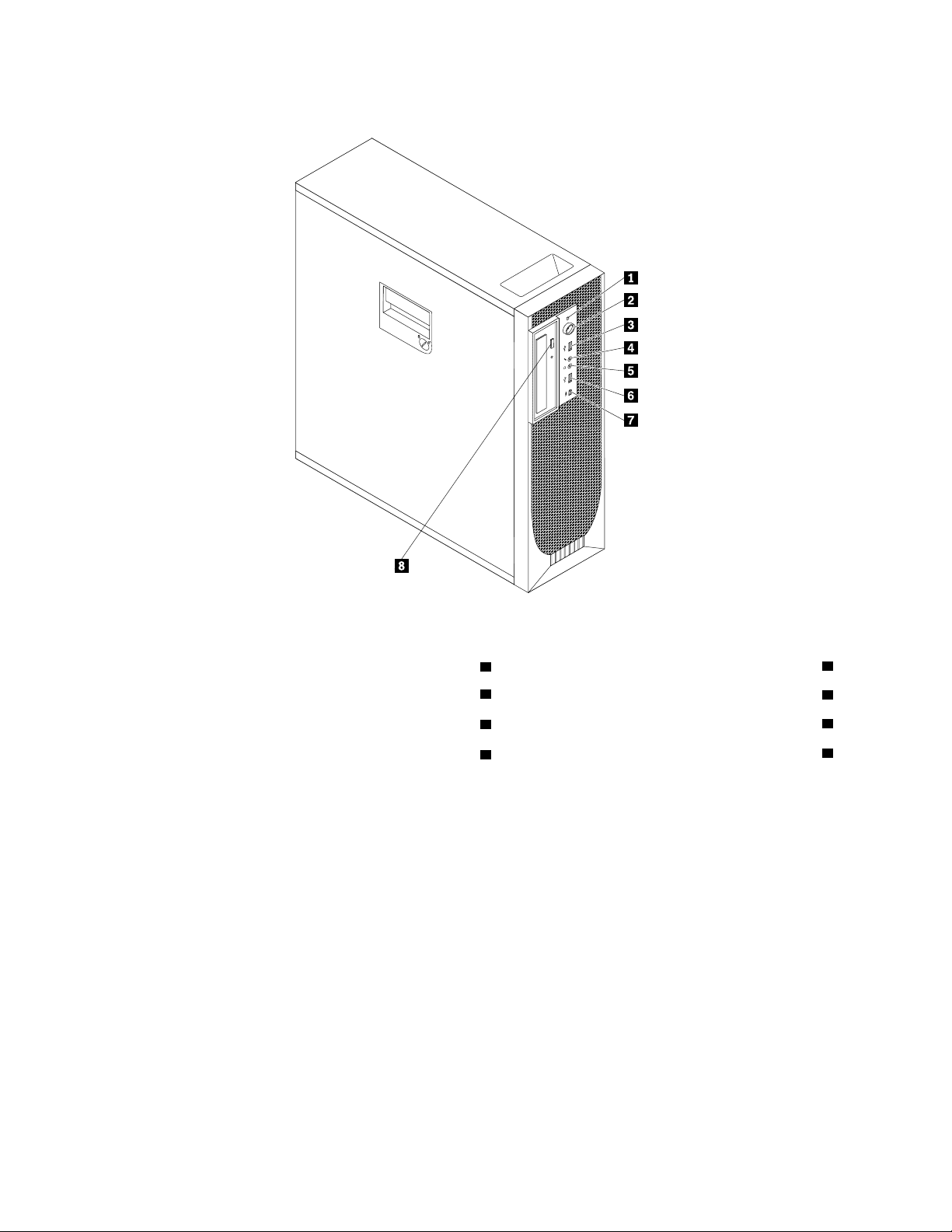
ﺍﻟﺸﻜﻞ١.ﺃﻣﺎﻛﻦﺍﻟﻤﻔﺎﺗﻴﺢﻭﺍﻟﻤﻮﺻﻼﺕﺍﻷﻣﺎﻣﻴﺔ
5ﻣﻮﺻﻞﺳﻤﺎﻋﺎﺕﺍﻟﺮﺃﺱ
6ﻣﻮﺻﻞUSB
ُ
ﺮﺯ(
7ﻣﻮﺻﻞIEEE 1394)ﻣﺘﺎﺡﻓﻲﺑﻌﺾﺍﻟﻄ
8ﺯﺭﺇﺧﺮﺍﺝﻣﺤﺮﻙﺍﻷﻗﺮﺍﺹﺍﻟﻀﻮﺋﻴﺔ
1ﻣﺆﺷﺮﻧﺸﺎﻁﻣﺸﻐﻞﺍﻟﻘﺮﺹﺍﻟﺜﺎﺑﺖ
2ﻣﻔﺘﺎﺡﺍﻟﻄﺎﻗﺔﻭﻣﺆﺷﺮﺍﻟﻄﺎﻗﺔ
3ﻣﻮﺻﻞUSB
4ﻣﻮﺻﻞﻣﻴﻜﺮﻭﻓﻮﻥ
ﺗﺤﺪﻳﺪﺍﻟﻤﻮﺻﻼﺕﻓﻲﺧﻠﻔﻴﺔﺍﻟﺤﺎﺳﺐ
ﻳﻌﺮﺽﺍﻟﺸﻜﻞ٢"ﻣﻮﻗﻊﺍﻟﻤﻮﺻﻼﺕﺍﻟﺨﻠﻔﻴﺔ"ﻋﻠﻰﺍﻟﺼﻔﺤﺔ٧ﺃﻣﺎﻛﻦﺍﻟﻤﻮﺻﻼﺕﺍﻟﺘﻲﺗﻮﺟﺪﻓﻲﺧﻠﻔﻴﺔﺍﻟﺤﺎﺳﺐﺍﻟﺨﺎﺹﺑﻚ.ﺗﻜﻮﻥﺑﻌﺾﺍﻟﻤﻮﺻﻼﺕﺍﻟﻤﻮﺟﻮﺩﺓﻓﻲ
ﺧﻠﻔﻴﺔﺍﻟﺤﺎﺳﺐﻣﻠﻮﻧﺔﺑﺤﻴﺚﺗﺴﺎﻋﺪﻙﻓﻲﺗﺤﺪﻳﺪﻣﻜﺎﻥﺗﻮﺻﻴﻞﺍﻟﻜﺎﺑﻼﺕﻋﻠﻰﺍﻟﺤﺎﺳﺐ.
٦
ﺩﻟﻴﻞﻣﺴﺘﺨﺪﻡThinkStation
Page 13

ﺍﻟﺸﻜﻞ٢.ﻣﻮﻗﻊﺍﻟﻤﻮﺻﻼﺕﺍﻟﺨﻠﻔﻴﺔ
11ﻏﻄﺎﺀﺧﺎﻧﺔﻛﺎﺭﺕPCI
12ﻏﻄﺎﺀﺧﺎﻧﺔﻛﺎﺭﺕPCI Express x16
13ﻏﻄﺎﺀﺧﺎﻧﺔﻛﺎﺭﺕPCI Express x4
14ﻏﻄﺎﺀﺧﺎﻧﺔﻛﺎﺭﺕPCI
15ﻣﻀﺨﻢﺻﻮﺗﻲﻣﺘﺠﻪﻟﻠﺨﺎﺭﺝ/ﻣﻮﺻﻞﺍﻟﺴﻤﺎﻋﺎﺕﺍﻟﻤﺮﻛﺰﻳﺔ
16ﻣﻮﺻﻞﺍﻟﺴﻤﺎﻋﺎﺕﺍﻟﺨﻠﻔﻴﺔﻟﻠﺨﻂﺍﻟﺼﻮﺗﻲﺍﻟﻤﺘﺠﻪﻟﻠﺨﺎﺭﺝ
ُ
ﺮﺯ(
ُ
ﺮﺯ(
17ﻣﻮﺻﻞEthernet)ﻣﺘﺎﺡﻓﻲﺑﻌﺾﺍﻟﻄ
1ﻣﻮﺻﻞeSATA
2SPDIFﺍﻟﻀﻮﺋﻲﻓﻲﺍﻟﻤﻮﺻﻞ
3ﻣﻮﺻﻞSPDIFﺍﻟﻀﻮﺋﻲﺍﻟﻤﺘﺠﻪﻟﻠﺨﺎﺭﺝ
4ﻣﻮﺻﻼﺕUSB)8(
5ﻣﻮﺻﻞﺍﻟﺴﻤﺎﻋﺎﺕﺍﻟﺠﺎﻧﺒﻴﺔﻟﻠﺨﻂﺍﻟﺼﻮﺗﻲﺍﻟﻤﺘﺠﻪﻟﻠﺨﺎﺭﺝ
6ﻣﻮﺻﻞﻣﻴﻜﺮﻭﻓﻮﻥ
7ﻣﻮﺻﻞﺍﻟﺴﻤﺎﻋﺎﺕﺍﻷﻣﺎﻣﻴﺔﻟﻠﺨﻂﺍﻟﺼﻮﺗﻲﺍﻟﻤﺘﺠﻪﻟﻠﺨﺎﺭﺝ
8ﻣﻮﺻﻞﺻﻮﺗﻲﺩﺍﺧﻞ18ﻣﻮﺻﻞEthernet
9ﻏﻄﺎﺀﺧﺎﻧﺔﻛﺎﺭﺕPCI Express x119ﻣﻨﻔﺬﻋﻠﻰﺍﻟﺘﻮﺍﻟﻲ)ﻣﺘﺎﺡﻓﻲﺑﻌﺾﺍﻟﻄﺮﺍﺯﺍﺕ(
10ﻏﻄﺎﺀﺧﺎﻧﺔﻛﺎﺭﺕPCI Express x1620ﻣﻮﺻﻞIEEE 1394)ﻣﺘﺎﺡﻓﻲﺑﻌﺾﺍﻟﻄ
ﻣﻮﺻﻞ
ﺍﻟﻮﺻﻒ
ﻳﻘﻮﻡﻫﺬﺍﺍﻟﻤﻮﺻﻞﺑﺎﺳﺘﻘﺒﺎﻝﺍﻹﺷﺎﺭﺍﺕﺍﻟﺼﻮﺗﻴﺔﻣﻦﺟﻬﺎﺯﺻﻮﺗﻲﺧﺎﺭﺟﻲ،ﻣﺜﻞﻧﻈﺎﻡﺍﺳﺘﺮﻳﻮ.ﻋﻨﺪﺗﻮﺻﻴﻞﺟﻬﺎﺯﺻﻮﺗﻲ
ﺧﺎﺭﺟﻲ،ﻳﺘﻢﺗﻮﺻﻴﻞﻛﺎﺑﻞﺑﻴﻦﻣﻮﺻﻞﺍﻟﺨﻂﺍﻟﺼﻮﺗﻲﺍﻟﺨﺎﺭﺝﻣﻦﺍﻟﺠﻬﺎﺯﻭﻣﻮﺻﻞﺍﻟﺨﻂﺍﻟﺼﻮﺗﻲﺍﻟﺪﺍﺧﻞﻟﻠﺤﺎﺳﺐ.
ﻳﺘﻢﺍﺳﺘﺨﺪﺍﻡﻫﺬﺍﺍﻟﻤﻮﺻﻞﻓﻲﺍﺭﺳﺎﻝﺍﺷﺎﺭﺍﺕﺻﻮﺗﻴﺔﻣﻦﺍﻟﺤﺎﺳﺐﺍﻟﻰﺃﺟﻬﺰﺓﺧﺎﺭﺟﻴﺔ،ﻣﺜﻞﺳﻤﺎﻋﺎﺕﺍﻻﺳﺘﺮﻳﻮ)ﺍﻟﺴﻤﺎﻋﺎﺕ
ﺍﻟﻤﺼﻤﻢﺑﻬﺎﻣﻜﺒﺮﺍﺕﺻﻮﺕ(ﺃﻭﻟﻮﺣﺎﺕﺍﻟﻤﻔﺎﺗﻴﺢﻣﺘﻌﺪﺩﺓﺍﻟﻮﺳﺎﺋﻂﺃﻭﺍﻟﻤﻮﺻﻞﺍﻟﺼﻮﺗﻲﺍﻟﻤﺘﺠﻪﻟﻠﺪﺍﺧﻞﺍﻟﻤﻮﺟﻮﺩﻓﻲﺍﻻﺳﺘﺮﻳﻮ
ﺃﻭﺃﻱﺟﻬﺎﺯﺗﺴﺠﻴﻞﺧﺎﺭﺟﻲﺁﺧﺮ.
ﻋﻨﺪﺍﺳﺘﺨﺪﺍﻣﻪﻣﻊﺍﻟﺴﻤﺎﻋﺎﺕﺍﻟﻤﺤﻴﻄﺔﺑﻘﻮﺓ5.1ﺃﻭ7.1،ﻳﺠﺐﺗﻮﺻﻴﻞﻫﺬﺍﺍﻟﻤﻮﺻﻞﺍﻟﻰﺍﻟﺴﻤﺎﻋﺎﺕﺍﻟﻴﺴﺎﺭﻭﺍﻟﺴﻤﺎﻋﺎﺕ
ﺍﻟﻴﻤﻴﻦ.
ﺍﻟﻤﻮﺻﻞﺍﻟﺴﻤﻌﻲﺍﻟﻤﺘﺠﻪﻟﻠﺪﺍﺧﻞ
ﻣﻮﺻﻞﺻﻮﺗﻲﻣﺘﺠﻪﻟﻠﺨﺎﺭﺝ)ﻣﻮﺻﻞﺍﻟﺴﻤﺎﻋﺎﺕ
ﺍﻷﻣﺎﻣﻴﺔ(
ﻋﻨﺪﺍﺳﺘﺨﺪﺍﻣﻪﻣﻊﺍﻟﺴﻤﺎﻋﺎﺕﺍﻟﻤﺤﻴﻄﺔﺑﻘﻮﺓ5.1ﺃﻭ7.1،ﻳﻌﺪﺿﺮﻭﺭﻳﺎﺗﻮﺻﻴﻞﻫﺬﺍﺍﻟﻤﻮﺻﻞﺍﻟﻰﺍﻟﺴﻤﺎﻋﺎﺕﺍﻟﻴﺴﺎﺭﺍﻟﺨﻠﻔﻴﺔ
ﻭﺍﻟﺴﻤﺎﻋﺎﺕﺍﻟﻴﻤﻴﻦ.
ﺍﻟﻤﻠﺤﻖ١.ﻧﻈﺮﺓﻋﺎﻣﺔﻋﻠﻰﺍﻟﻤﻨﺘﺞ٧
ﻣﻮﺻﻞﺻﻮﺗﻲﻣﺘﺠﻪﻟﻠﺨﺎﺭﺝ)ﻣﻮﺻﻞﺍﻟﺴﻤﺎﻋﺎﺕ
ﺍﻟﺨﻠﻔﻴﺔ(
Page 14

ﻣﻮﺻﻞﺍﻟﻮﺻﻒ
ﻋﻨﺪﺍﺳﺘﺨﺪﺍﻣﻪﻣﻊﺍﻟﺴﻤﺎﻋﺎﺕﺍﻟﻤﺤﻴﻄﺔﺑﻘﻮﺓ7.1،ﻳﺠﺐﺗﻮﺻﻴﻞﻫﺬﺍﺍﻟﻤﻮﺻﻞﺍﻟﻰﺍﻟﺴﻤﺎﻋﺎﺕﺍﻟﻴﺴﺎﺭﺍﻟﺠﺎﻧﺒﻴﺔﻭﺍﻟﺴﻤﺎﻋﺎﺕ
ﺍﻟﻴﻤﻴﻦ.
ﻋﻨﺪﺍﺳﺘﺨﺪﺍﻣﻪﻣﻊﺍﻟﺴﻤﺎﻋﺎﺕﺍﻟﻤﺤﻴﻄﺔﺑﻘﻮﺓ5.1ﺃﻭ7.1،ﻳﺠﺐﺗﻮﺻﻴﻞﻫﺬﺍﺍﻟﻤﻮﺻﻞﺍﻟﻰﺍﻟﺴﻤﺎﻋﺎﺕﺍﻟﻤﺮﻛﺰﻳﺔﺃﻭﺍﻟﻰ
ﻣﻀﺨﻢﺍﻟﺼﻮﺕ.
ﻣﻼﺣﻈﺎﺕ:
١.ﻟﺘﺸﻐﻴﻞﺍﻟﺤﺎﺳﺐﻓﻲﺣﺪﻭﺩFCC Class B،ﺍﺳﺘﺨﺪﻡﻛﺎﺑﻞCategory 5 Ethernet.
٢.ﺍﺫﺍﻛﺎﻥﻟﻠﺤﺎﺳﺐﺍﻟﺨﺎﺹﺑﻚﻣﻮﺻﻠﻴﻦﻣﻦﻣﻮﺻﻼﺕEthernet،ﻳﻌﺪﺿﺮﻭﺭﻳﺎﺃﻥﺗﻘﻮﻡﺑﺘﻮﺻﻴﻞﻛﺎﺑﻞEthernet
ﺍﻷﺳﺎﺳﻲﺍﻟﻰﻣﻮﺻﻞEthernetﺍﻟﺬﻱﺗﻢﺗﻌﻠﻴﻤﻪﻛﺮﻗﻢ"1"ﻟﻠﺤﺼﻮﻝﻋﻠﻰﺃﻓﻀﻞﻣﺴﺘﻮﻯﻣﻦﻣﺴﺘﻮﻳﺎﺕﺍﻷﺩﺍﺀ.
ﻳﺘﻢﺍﺳﺘﺨﺪﺍﻣﻪﻓﻲﺍﺭﺳﺎﻝﻭﺍﺳﺘﻼﻡﺍﺷﺎﺭﺍﺕIEEE 1394ﺑﻴﻦﺍﻟﺤﺎﺳﺐﻭﺍﻟﺠﻬﺎﺯﺍﻟﻤﺘﻮﺍﻓﻖ،ﻣﺜﻞﻛﺎﻣﻴﺮﺍﺍﻟﻔﻴﺪﻳﻮﺃﻭﻣﺸﻐﻞ
ﺍﻟﺘﺨﺰﻳﻦﺍﻟﺨﺎﺭﺟﻲ.ﻳﺴﻤﻰﻫﺬﺍﺍﻟﻤﻮﺻﻞ،ﺃﺣﻴﺎﻧﺎ،FireWireﻷﻧﻪﻳﻨﻘﻞﺍﻟﺒﻴﺎﻧﺎﺕﺑﺴﺮﻋﺔ.
ﻳﺴﺘﺨﺪﻡﻟﺘﻮﺻﻴﻞﻣﻴﻜﺮﻭﻓﻮﻥﺑﺎﻟﺤﺎﺳﺐﺍﻟﺨﺎﺹﺑﻚﻋﻨﺪﻣﺎﺗﺮﻳﺪﺗﺴﺠﻴﻞﺻﻮﺕﺃﻭﺍﺫﺍﻛﻨﺖﺗﺴﺘﺨﺪﻡﺑﺮﻧﺎﻣﺞﻣﻦﺑﺮﺍﻣﺞﺍﻟﺘﻌﺮﻑ
ﻋﻠﻰﺍﻟﻜﻼﻡ.
ﻳﺘﻢﺍﺳﺘﺨﺪﺍﻣﻪﻓﻲﺍﺳﺘﻼﻡﺍﺷﺎﺭﺍﺕﺻﻮﺗﻴﺔﺭﻗﻤﻴﺔ5.1ﻣﻦﺟﻬﺎﺯﺧﺎﺭﺟﻲ)ﻣﺜﻞﻭﺣﺪﺓﺍﺳﺘﻼﻡﺃﻭﺃﻱﺃﺟﻬﺰﺓﺃﺧﺮﻯﻣﺘﻌﺪﺩﺓ
ﺍﻟﻮﺳﺎﺋﻂ(ﻣﻦﺧﻼﻝﻛﺎﺑﻞTOSLINK (ToshibaLink)ﺍﻟﻀﻮﺋﻲ.
ﻳﺘﻢﺍﺳﺘﺨﺪﺍﻣﻪﻓﻲﺍﺭﺳﺎﻝﺍﺷﺎﺭﺍﺕﺻﻮﺗﻴﺔﺭﻗﻤﻴﺔ5.1ﻣﻦﺍﻟﺤﺎﺳﺐﺍﻟﻰﺟﻬﺎﺯﺧﺎﺭﺟﻲ)ﻣﺜﻞﻣﻜﺒﺮﺍﻟﺼﻮﺕﺃﻭﻭﺣﺪﺓﺍﻻﺳﺘﻼﻡ(
ﻣﻦﺧﻼﻝﻛﺎﺑﻞTOSLINKﺍﻟﻀﻮﺋﻲ.
ﻳﺴﺘﺨﺪﻡﻓﻲﺗﻮﺻﻴﻞﻣﻮﺩﻡﺧﺎﺭﺟﻲﺃﻭﻭﺣﺪﺓﻃﺒﺎﻋﺔﻋﻠﻰﺍﻟﺘﻮﺍﺯﻱﺃﻭﺃﻱﺃﺟﻬﺰﺓﺃﺧﺮﻯﺗﺴﺘﺨﺪﻡﻣﻨﻔﺬﻋﻠﻰﺍﻟﺘﻮﺍﻟﻲﺫﻭ9
ﺳﻨﻮﻥ.
ﻣﻮﺻﻞﺻﻮﺗﻲﻣﺘﺠﻪﻟﻠﺨﺎﺭﺝ)ﻣﻮﺻﻞﺍﻟﺴﻤﺎﻋﺎﺕ
ﺍﻟﺠﺎﻧﺒﻴﺔ(
ﻣﻮﺻﻞﺻﻮﺗﻲﻣﺘﺠﻪﻟﻠﺨﺎﺭﺝ)ﻣﻀﺨﻢﺍﻟﺼﻮﺕ/
ﻣﻮﺻﻞﺍﻟﺴﻤﺎﻋﺎﺕﺍﻟﻤﺮﻛﺰﻳﺔ(
ﻣﻮﺻﻞeSATAﺍﺳﺘﺨﺪﻡﻫﺬﺍﺍﻟﻤﻮﺻﻞﻓﻲﺗﻮﺻﻴﻞﻣﺸﻐﻞﺍﻟﻘﺮﺹﺍﻟﺜﺎﺑﺖﺍﻟﺨﺎﺭﺟﻲ.
ﻣﻮﺻﻞEthernetﻳﺴﺘﺨﺪﻡﻹﻟﺤﺎﻕﻛﺎﺑﻞEthernetﻟﺸﺒﻜﺔﺍﺗﺼﺎﻻﺕﻣﺤﻠﻴﺔ(LAN).
ﻣﻮﺻﻞIEEE 1394)ﻣﺘﺎﺡﻋﻠﻰﺑﻌﺾ
ﺍﻟﻄﺮﺍﺯﺍﺕ(
ﻣﻮﺻﻞﺍﻟﻤﻴﻜﺮﻭﻓﻮﻥ
ﻣﻮﺻﻞSPDIFﺿﻮﺋﻲﻣﺘﺠﻪﻟﻠﺪﺍﺧﻞ
ﻣﻮﺻﻞSPDIFﺿﻮﺋﻲﻣﺘﺠﻪﻟﻠﺨﺎﺭﺝ
ﻣﻨﻔﺬﻋﻠﻰﺍﻟﺘﻮﺍﻟﻲ)ﻣﺘﺎﺡﻋﻠﻰﺑﻌﺾﺍﻟﻄﺮﺍﺯﺍﺕ(
ﻳﺘﻢﺍﺳﺘﺨﺪﺍﻡﻫﺬﺍﺍﻟﻤﻮﺻﻞﻓﻲﺗﻮﺻﻴﻞﺟﻬﺎﺯﻳﺴﺘﺨﺪﻡﻣﻮﺻﻞUSB،ﻣﺜﻞﻟﻮﺣﺔﻣﻔﺎﺗﻴﺢUSBﺃﻭﻓﺄﺭﺓUSBﺃﻭﻣﺎﺳﺢ
ﺿﻮﺋﻲUSBﺃﻭﻭﺣﺪﺓﻃﺒﺎﻋﺔUSB.ﺍﻥﻟﻢﺗﻜﻦﻣﻮﺻﻼﺕUSBﺍﻟﻤﻮﺟﻮﺩﺓﺑﺎﻟﺤﺎﺳﺐﺍﻟﺨﺎﺹﺑﻚﺗﻜﻔﻲﻟﺘﻮﺻﻴﻞﻛﻞ
ﺃﺟﻬﺰﺓUSB،ﻓﻴﻤﻜﻨﻚﺷﺮﺍﺀﻟﻮﺣﺔﻭﺻﻼﺕUSB،ﺍﻟﺘﻲﻳﻤﻜﻨﻚﺍﺳﺘﺨﺪﺍﻣﻬﺎﻓﻲﺗﻮﺻﻴﻞﺃﺟﻬﺰﺓUSBﺇﺿﺎﻓﻴﺔ.
ﻣﻮﺻﻞUSB
ﺗﺤﺪﻳﺪﻣﻜﺎﻥﺍﻟﻤﻜﻮﻧﺎﺕ
ﺍﻟﺸﻜﻞ٣"ﺃﻣﺎﻛﻦﺍﻟﻤﻜﻮﻧﺎﺕ"ﻋﻠﻰﺍﻟﺼﻔﺤﺔ٩ﻳﻌﺮﺽﺃﻣﺎﻛﻦﺍﻟﻤﻜﻮﻧﺎﺕﺍﻟﻤﺘﻌﺪﺩﺓﻓﻲﺍﻟﺤﺎﺳﺐﺍﻟﺨﺎﺹﺑﻚ.ﻻﺯﺍﻟﺔﻏﻄﺎﺀﺍﻟﺤﺎﺳﺐﻭﺍﻟﺘﻮﺻﻞﺍﻟﻰﺩﺍﺧﻠﻪ،ﺃﻧﻈﺮ"ﺇﺯﺍﻟﺔ
ﻏﻄﺎﺀﺍﻟﺤﺎﺳﺐﺍﻵﻟﻲ"ﻋﻠﻰﺍﻟﺼﻔﺤﺔ١٣.
٨
ﺩﻟﻴﻞﻣﺴﺘﺨﺪﻡThinkStation
Page 15

ﺍﻟﺸﻜﻞ٣.ﺃﻣﺎﻛﻦﺍﻟﻤﻜﻮﻧﺎﺕ
7ﻣﺤﺮﻛﺎﺕﺍﻷﻗﺮﺍﺹﺍﻟﺜﺎﺑﺘﺔ(3)
9ﻛﺎﺭﺕPCI
11ﻣﺠﻤﻮﻋﺎﺕﺍﻟﻤﺮﻭﺣﺔﺍﻟﺨﻠﻔﻴﺔ(2)
1ﻭﺣﺪﺍﺕﺍﻟﺬﺍﻛﺮﺓ
2ﻣﻨﻔﺬﺍﻟﺤﺮﺍﺭﺓﻭﻣﺠﻤﻮﻋﺔﺍﻟﻤﺮﻭﺣﺔ28ﻭﺣﺪﺓﺗﻐﺬﻳﺔﺍﻟﺘﻴﺎﺭﺍﻟﻜﻬﺮﺑﺎﺋﻲ
3ﻣﺜﺒﺖﺍﻟﻤﺸﻐﻞﺍﻟﻀﻮﺋﻲ
4ﺍﻟﻤﺸﻐﻞﺍﻟﻀﻮﺋﻲ10ﻣﻨﻔﺬﺍﻟﺤﺮﺍﺭﺓﻭﻣﺠﻤﻮﻋﺔﺍﻟﻤﺮﻭﺣﺔ1
5ﻣﺜﺒﺖﻣﺠﻤﻮﻋﺔﺍﻟﻤﺮﻭﺣﺔﺍﻷﻣﺎﻣﻴﺔ
6ﺧﺎﻧﺔﻣﺸﻐﻞﺍﻟﻘﺮﺹﺍﻟﺜﺎﺑﺖ
ﺗﺤﺪﻳﺪﺃﻣﺎﻛﻦﺍﻷﺟﺰﺍﺀﻭﺍﻟﻤﻮﺻﻼﺕﻋﻠﻰﻟﻮﺣﺔﺍﻟﻨﻈﺎﻡ
ﻣﻼﺣﻈﺔ:ﻳﺄﺗﻲﺍﻟﺤﺎﺳﺐﺍﻟﺨﺎﺹﺑﻚﻣﺼﺤﻮﺑﺎﺑﻮﺍﺣﺪﺓﻣﻦﻟﻮﺣﺎﺕﺍﻟﻨﻈﺎﻡﺍﻟﺘﺎﻟﻴﺔ.
ﻳﻘﻮﻡﺍﻟﺸﻜﻞ٤"ﺃﻣﺎﻛﻦﺃﺟﺰﺍﺀﻟﻮﺣﺔﺍﻟﻨﻈﺎﻡﻭﺃﻣﺎﻛﻦﺍﻟﻤﻮﺻﻼﺕ"ﻋﻠﻰﺍﻟﺼﻔﺤﺔ١٠ﺑﻌﺮﺽﺃﻣﺎﻛﻦﺍﻷﺟﺰﺍﺀﻭﺍﻟﻤﻮﺻﻼﺕﻋﻠﻰﻧﻮﻉﻭﺍﺣﺪﻣﻦﺃﻧﻮﺍﻉﻟﻮﺣﺔﺍﻟﻨﻈﺎﻡ.
ﺍﻟﻤﻠﺤﻖ١.ﻧﻈﺮﺓﻋﺎﻣﺔﻋﻠﻰﺍﻟﻤﻨﺘﺞ٩
Page 16

33
32
31
34
35
ﺍﻟﺸﻜﻞ٤.ﺃﻣﺎﻛﻦﺃﺟﺰﺍﺀﻟﻮﺣﺔﺍﻟﻨﻈﺎﻡﻭﺃﻣﺎﻛﻦﺍﻟﻤﻮﺻﻼﺕ
19Clear Complementary Metal Oxide Semiconductor (CMOS)
/Recovery jumper
22ﻣﻮﺻﻞﻟﻮﺣﺔﻣﻔﺎﺗﻴﺢPersonal System/2 (PS/2)ﻭﺍﻟﻔﺄﺭﺓ
23ﻣﻮﺻﻞﺍﻟﺴﻤﺎﻋﺎﺕﺍﻟﺪﺍﺧﻠﻴﺔ
24ﻣﻮﺻﻞﺻﻮﺗﻲﺃﻣﺎﻣﻲ
25ﺧﺎﻧﺔﻟﺒﻄﺎﻗﺔPCI
26ﻓﺘﺤﺔﺑﻄﺎﻗﺔPCI Express x4)x16ﻣﻴﻜﺎﻧﻴﻜﻴﺔ(
27ﺧﺎﻧﺔﻛﺎﺭﺕPCI Express x16
28ﺧﺎﻧﺔﻟﺒﻄﺎﻗﺔPCI
29ﺧﺎﻧﺔﻛﺎﺭﺕPCI Express x16
30ﺧﺎﻧﺔﻛﺎﺭﺕPCI Express x1
31ﻣﻮﺻﻞﻃﺎﻗﺔ12Vﺍﻻﺿﺎﻓﻲ
32ﻣﻮﺻﻞﺍﻟﻤﺮﻭﺣﺔﺍﻟﺨﻠﻔﻴﺔﺍﻟﻴﺴﺎﺭ
33ﻣﻮﺻﻞﻃﺎﻗﺔCPU 1 12 V
1ﻓﺘﺤﺎﺕﺍﻟﺬﺍﻛﺮﺓCPU 1 (6)
2ﻣﻮﺻﻞﻣﺮﻭﺣﺔﺫﺍﻛﺮﺓCPU 120ﻣﻮﺻﻞﻭﺣﺪﺓﺍﺳﺘﺸﻌﺎﺭﺣﺮﺍﺭﻱ
3ﻣﻮﺻﻞﻃﺎﻗﺔCPU 2 12 V21ﺍﻟﻤﻮﺻﻞﺍﻟﺨﺎﺹﺑﻤﻔﺘﺎﺡﺍﻟﻐﻄﺎﺀ
4ﺍﻟﻤﺸﻐﻞﺍﻟﺪﻗﻴﻖ2
5ﻣﻮﺻﻞﻃﺎﻗﺔﺫﻭ24ﺳﻨﻮﻥ
6ﻣﻮﺻﻞﻣﺮﻭﺣﺔCPU 2
7ﻣﻮﺻﻞﻣﺮﻭﺣﺔﺫﺍﻛﺮﺓCPU 2
8ﻓﺘﺤﺎﺕﺍﻟﺬﺍﻛﺮﺓCPU 2 (6)
9ﻣﻔﺘﺎﺡﺍﻟﻄﺎﻗﺔﻭﻣﻮﺻﻞLEDs
10ﻣﻮﺻﻞLEDﺍﻻﺿﺎﻓﻲ
11ﻣﻮﺻﻞﺍﻟﻤﺮﻭﺣﺔﺍﻟﺨﻠﻔﻴﺔﺍﻟﻴﻤﻴﻦ
12ﻣﻮﺻﻞﺍﻟﻤﺮﻭﺣﺔﺍﻷﻣﺎﻣﻲ
13ﻣﻮﺻﻞﻭﺣﺪﺓﻗﺮﺍﺀﺓﺍﻟﻜﺮﻭﺕ
14ﻣﻮﺻﻞUSBﺃﻣﺎﻣﻲ
15ﻣﻮﺻﻞIEEE 1394ﺍﻷﻣﺎﻣﻲ
١٠ﺩﻟﻴﻞﻣﺴﺘﺨﺪﻡThinkStation
Page 17

34ﻣﻮﺻﻞﻣﺮﻭﺣﺔCPU 1
16ﻣﻮﺻﻼﺕﻣﺤﺮﻙﺍﻷﻗﺮﺍﺹﺍﻟﺜﺎﺑﺘﺔ(5)
35ﺍﻟﻤﺸﻐﻞﺍﻟﺪﻗﻴﻖ1
17ﻣﻮﺻﻼﺕﻣﺤﺮﻙﺍﻷﻗﺮﺍﺹﺍﻟﻀﻮﺋﻴﺔ(3)
18ﺍﻟﺒﻄﺎﺭﻳﺔ
ﻳﻘﻮﻡﺍﻟﺸﻜﻞ٥"ﺃﻣﺎﻛﻦﺃﺟﺰﺍﺀﻟﻮﺣﺔﺍﻟﻨﻈﺎﻡﻭﺃﻣﺎﻛﻦﺍﻟﻤﻮﺻﻼﺕ"ﻋﻠﻰﺍﻟﺼﻔﺤﺔ١١ﺑﻌﺮﺽﺃﻣﺎﻛﻦﺍﻷﺟﺰﺍﺀﻭﺍﻟﻤﻮﺻﻼﺕﻋﻠﻰﻧﻮﻉﺁﺧﺮﻣﻦﻟﻮﺣﺔﺍﻟﻨﻈﺎﻡ.
ﺍﻟﺸﻜﻞ٥.ﺃﻣﺎﻛﻦﺃﺟﺰﺍﺀﻟﻮﺣﺔﺍﻟﻨﻈﺎﻡﻭﺃﻣﺎﻛﻦﺍﻟﻤﻮﺻﻼﺕ
18Clear Complementary Metal Oxide Semiconductor (CMOS)
1ﻓﺘﺤﺎﺕﺍﻟﺬﺍﻛﺮﺓCPU 1 (3)
/Recovery jumper
2ﻣﻮﺻﻞﻣﺮﻭﺣﺔﺫﺍﻛﺮﺓCPU 119ﻣﻮﺻﻞﻭﺣﺪﺓﺍﺳﺘﺸﻌﺎﺭﺣﺮﺍﺭﻱ
20ﺍﻟﻤﻮﺻﻞﺍﻟﺨﺎﺹﺑﻤﻔﺘﺎﺡﺍﻟﻐﻄﺎﺀ
21ﻣﻮﺻﻞﻟﻮﺣﺔﺍﻟﻤﻔﺎﺗﻴﺢﻭﺍﻟﻔﺄﺭﺓPS/2
22ﻣﻮﺻﻞﺍﻟﺴﻤﺎﻋﺎﺕﺍﻟﺪﺍﺧﻠﻴﺔ
23ﻣﻮﺻﻞﺻﻮﺗﻲﺃﻣﺎﻣﻲ
24ﺧﺎﻧﺔﻟﺒﻄﺎﻗﺔPCI
25ﻓﺘﺤﺔﺑﻄﺎﻗﺔPCI Express x4)x16ﻣﻴﻜﺎﻧﻴﻜﻴﺔ(
26ﺧﺎﻧﺔﻛﺎﺭﺕPCI Express x16
27ﺧﺎﻧﺔﻟﺒﻄﺎﻗﺔPCI
ﺍﻟﻤﻠﺤﻖ١.ﻧﻈﺮﺓﻋﺎﻣﺔﻋﻠﻰﺍﻟﻤﻨﺘﺞ١١
3ﺍﻟﻤﺸﻐﻞﺍﻟﺪﻗﻴﻖ2
4ﻣﻮﺻﻞﻃﺎﻗﺔCPU 2 12 V
5ﻣﻮﺻﻞﻃﺎﻗﺔﺫﻭ24ﺳﻨﻮﻥ
6ﻣﻮﺻﻞﻣﺮﻭﺣﺔCPU 2
7ﻣﻮﺻﻞﻣﺮﻭﺣﺔﺫﺍﻛﺮﺓCPU 2
8ﻓﺘﺤﺎﺕﺍﻟﺬﺍﻛﺮﺓCPU 2 (3)
9ﻣﻔﺘﺎﺡﺍﻟﻄﺎﻗﺔﻭﻣﻮﺻﻞLEDs
10ﻣﻮﺻﻞLEDﺍﻻﺿﺎﻓﻲ
Page 18

28ﺧﺎﻧﺔﻛﺎﺭﺕPCI Express x16
11ﻣﻮﺻﻞﺍﻟﻤﺮﻭﺣﺔﺍﻟﺨﻠﻔﻴﺔﺍﻟﻴﻤﻴﻦ
29ﺧﺎﻧﺔﻛﺎﺭﺕPCI Express x1
30ﻣﻮﺻﻞﻃﺎﻗﺔ12Vﺍﻻﺿﺎﻓﻲ
31ﻣﻮﺻﻞﺍﻟﻤﺮﻭﺣﺔﺍﻟﺨﻠﻔﻴﺔﺍﻟﻴﺴﺎﺭ
32ﻣﻮﺻﻞﻣﺮﻭﺣﺔCPU 1
33ﺍﻟﻤﺸﻐﻞﺍﻟﺪﻗﻴﻖ1
12ﻣﻮﺻﻞﺍﻟﻤﺮﻭﺣﺔﺍﻷﻣﺎﻣﻲ
13ﻣﻮﺻﻞﻭﺣﺪﺓﻗﺮﺍﺀﺓﺍﻟﻜﺮﻭﺕ
14ﻣﻮﺻﻞUSBﺃﻣﺎﻣﻲ
15ﻣﻮﺻﻞﻃﺎﻗﺔCPU 1 12 V
16ﻣﻮﺻﻼﺕSATA)4(
17ﺍﻟﺒﻄﺎﺭﻳﺔ
١٢ﺩﻟﻴﻞﻣﺴﺘﺨﺪﻡThinkStation
Page 19

ﺍﻟﻤﻠﺤﻖ٢.ﺗﺮﻛﻴﺐﺍﻟﺠﻬﺎﺯﺃﻭﺍﺳﺘﺒﺪﺍﻟﻪ
ﻳﻮﻓﺮﻫﺬﺍﺍﻟﻔﺼﻞﺗﻌﻠﻴﻤﺎﺕﻋﻦﻛﻴﻔﻴﺔﺗﺮﻛﻴﺐﺃﻭﺍﺳﺘﺒﺪﺍﻝﺃﺟﻬﺰﺓﺟﻬﺎﺯﺍﻟﻜﻤﺒﻴﻮﺗﺮ.
ﻭﻳﺤﺘﻮﻱﻫﺬﺍﺍﻟﻔﺼﻞﻋﻠﻰﺍﻟﻤﻮﺿﻮﻋﺎﺕﺍﻟﺘﺎﻟﻴﺔ:
•"ﺗﺮﻛﻴﺐﺍﻟﺠﻬﺎﺯﺃﻭﺍﺳﺘﺒﺪﺍﻟﻪ"ﻋﻠﻰﺍﻟﺼﻔﺤﺔ١٣
•"ﺍﻟﺤﺼﻮﻝﻋﻠﻰﻣﺸﻐﻼﺕﺍﻷﺟﻬﺰﺓ"ﻋﻠﻰﺍﻟﺼﻔﺤﺔ٣٧
•"ﺍﻟﺨﺼﺎﺋﺺﺍﻷﺳﺎﺳﻴﺔﻟﻸﻣﺎﻥ"ﻋﻠﻰﺍﻟﺼﻔﺤﺔ٣٧
ﺗﺮﻛﻴﺐﺍﻟﺠﻬﺎﺯﺃﻭﺍﺳﺘﺒﺪﺍﻟﻪ
ﻳﻮﻓﺮﻫﺬﺍﺍﻟﻘﺴﻢﺗﻌﻠﻴﻤﺎﺕﻋﻦﺗﺮﻛﻴﺐﺃﻭﺍﺳﺘﺒﺪﺍﻝﺍﻷﺟﻬﺰﺓﺍﻟﺪﺍﺧﻠﻴﺔﻟﺠﻬﺎﺯﺍﻟﻜﻤﺒﻴﻮﺗﺮ.ﻳﻤﻜﻨﻚﺍﻻﺣﺘﻔﺎﻅﺑﻤﺴﺘﻮﻯﺍﻟﺤﺎﺳﺐﺍﻟﺨﺎﺹﺑﻚﺃﻭﺯﻳﺎﺩﺓﺍﻣﻜﺎﻧﻴﺎﺗﻪﺑﺘﺮﻛﻴﺐﺃﻭ
ﺍﺳﺘﺒﺪﺍﻝﺍﻟﺠﻬﺎﺯ.
ﻣﻼﺣﻈﺎﺕ:
١.ﺍﺳﺘﺨﺪﻡﺍﻷﺟﺰﺍﺀﺍﻟﺘﻲﻳﺘﻢﺇﺗﺎﺣﺘﻬﺎﺑﻮﺍﺳﻄﺔLenovoﻓﻘﻂ.
٢.ﻋﻨﺪﺗﺮﻛﻴﺐﺃﻭﺍﺳﺘﺒﺪﺍﻝﺃﺣﺪﺍﻻﺧﺘﻴﺎﺭﺍﺕ،ﺍﺗﺒﻊﺍﻟﺘﻌﻠﻴﻤﺎﺕﺍﻟﻤﻨﺎﺳﺒﺔﺍﻟﻤﺘﺎﺣﺔﻓﻲﻫﺬﺍﺍﻟﻘﺴﻢﻣﻊﺍﻟﺘﻌﻠﻴﻤﺎﺕﺍﻟﺘﻲﺗﺄﺗﻲﻣﻊﻫﺬﺍﺍﻻﺧﺘﻴﺎﺭ.
ﺗﺮﻛﻴﺐﺍﺧﺘﻴﺎﺭﺍﺕﺧﺎﺭﺟﻴﺔ
ﻳﻤﻜﻨﻚﺗﺮﻛﻴﺐﺍﺧﺘﻴﺎﺭﺍﺕﺧﺎﺭﺟﻴﺔﻟﻠﺤﺎﺳﺐﺍﻟﺨﺎﺹﺑﻚ،ﻣﺜﻞﺍﻟﺴﻤﺎﻋﺎﺕﺍﻟﺨﺎﺭﺟﻴﺔﺃﻭﻭﺣﺪﺓﺍﻟﻄﺒﺎﻋﺔﺃﻭﺍﻟﻤﺎﺳﺢﺍﻟﻀﻮﺋﻲ.ﺑﺎﻟﻨﺴﺒﺔﺇﻟﻰﺑﻌﺾﺍﻻﺧﺘﻴﺎﺭﺍﺕﺍﻟﺨﺎﺭﺟﻴﺔ،
ﻳﺠﺐﺃﻥﺗﻘﻮﻡﺑﺘﺜﺒﻴﺖﺑﺮﺍﻣﺞﺇﺿﺎﻓﻴﺔﻹﺟﺮﺍﺀﺗﻮﺻﻴﻞﻓﻌﻠﻲ.ﻋﻨﺪﺗﺮﻛﻴﺐﺍﺧﺘﻴﺎﺭﺧﺎﺭﺟﻲ،ﺃﻧﻈﺮ"ﺗﺤﺪﻳﺪﺃﻣﺎﻛﻦﻣﻔﺎﺗﻴﺢﻭﻣﻮﺻﻼﺕﻭﺃﺟﺰﺍﺀﺍﻟﺤﺎﺳﺐ"ﻋﻠﻰﺍﻟﺼﻔﺤﺔ
٥ﻟﺘﻌﺮﻳﻒﺍﻟﻤﻮﺻﻞﺍﻟﻤﻄﻠﻮﺏ.ﺑﻌﺪﺫﻟﻚ،ﺍﺗﺒﻊﺍﻟﺘﻌﻠﻴﻤﺎﺕﺍﻟﺘﻲﻳﺘﻢﺇﺭﺳﺎﻟﻬﺎﻣﻊﺍﻻﺧﺘﻴﺎﺭﻟﻤﺴﺎﻋﺪﺗﻚﻓﻲﺗﺮﻛﻴﺐﺍﻟﻮﺻﻠﺔﻭﺗﺮﻛﻴﺐﺃﻱﺑﺮﺍﻣﺞﺃﻭﻣﺸﻐﻼﺕﺃﺟﻬﺰﺓ
ﻣﻄﻠﻮﺑﺔﻟﻼﺧﺘﻴﺎﺭ.
ﺇﺯﺍﻟﺔﻏﻄﺎﺀﺍﻟﺤﺎﺳﺐﺍﻵﻟﻲ
ﺗﻨﺒﻴﻪ:ﻻﺗﻘﻢﺑﻔﺘﺢﺍﻟﺤﺎﺳﺐﺍﻟﺨﺎﺹﺑﻚﺃﻭﺗﺤﺎﻭﻝﺍﺻﻼﺣﻪﺍﻻﺑﻌﺪﻗﺮﺍﺀﺓﻭﻓﻬﻢ"ﻣﻌﻠﻮﻣﺎﺕﺃﻣﻨﻴﺔﻫﺎﻣﺔ"ﺍﻟﻤﻮﺟﻮﺩﻓﻲﺩﻟﻴﻞﺃﻣﺎﻥﻭﺿﻤﺎﻥThinkStationﺍﻟﺬﻱﻳﺘﻢﺍﺗﺎﺣﺘﻪﻣﻊ
ﺍﻟﺤﺎﺳﺐﺍﻟﺨﺎﺹﺑﻚ.ﻟﻠﺤﺼﻮﻝﻋﻠﻰﻧﺴﺨﺔﻣﻦﺩﻟﻴﻞﺃﻣﺎﻥﻭﺿﻤﺎﻥThinkStation،ﺍﺫﻫﺐﺇﻟﻰﺍﻟﻤﻮﻗﻊ:
http://support.lenovo.com
ﻳﻮﻓﺮﻟﻚﻫﺬﺍﺍﻟﻘﺴﻢﺗﻌﻠﻴﻤﺎﺕﻋﻦﻛﻴﻔﻴﺔﻧﺰﻉﻏﻄﺎﺀﺍﻟﻜﻤﺒﻴﻮﺗﺮ.
ﺗﺤﺬﻳﺮ:
ﻗﺪﻳﻜﻮﻥﻛﻞﻣﻦﻣﻨﻔﺬﺍﻟﺤﺮﺍﺭﺓﻭﺍﻟﻤﺮﻭﺣﺔﺳﺎﺧﻨًﺎﻟﻠﻐﺎﻳﺔ.ﻗﻢﺑﺈﻳﻘﺎﻑﺗﺸﻐﻴﻞﺟﻬﺎﺯﺍﻟﻜﻤﺒﻴﻮﺗﺮﻭﺍﻧﺘﻈﺮﻣﻦﺛﻼﺙﺇﻟﻰﺧﻤﺲﺩﻗﺎﺋﻖﺣﺘﻰﻳﻌﻮﺩﺟﻬﺎﺯﺍﻟﻜﻤﺒﻴﻮﺗﺮﻟﺪﺭﺟﺔ
ﺍﻟﺤﺮﺍﺭﺓﺍﻟﻌﺎﺩﻳﺔﻗﺒﻞﺇﺯﺍﻟﺔﻏﻄﺎﺀﺍﻟﻜﻤﺒﻴﻮﺗﺮ.
ﻹﺯﺍﻟﺔﻏﻄﺎﺀﺍﻟﻜﻤﺒﻴﻮﺗﺮ،ﻗﻢﺑﺘﻨﻔﻴﺬﻣﺎﻳﻠﻲ:
١.ﻗﻢﺑﺎﺯﺍﻟﺔﻛﻞﻭﺳﻂﻣﻮﺟﻮﺩﻓﻲﺍﻟﻤﺸﻐﻼﺕﺛﻢﻗﻢﺑﺎﻏﻼﻕﻛﻞﺍﻷﺟﻬﺰﺓﺍﻟﻤﺘﺼﻠﺔﺑﻪﻭﺍﻟﺤﺎﺳﺐ.ﺛﻢﻗﻢﺑﻔﺼﻞﻛﻞﺃﺳﻼﻙﺍﻟﻄﺎﻗﺔﻣﻦﺍﻟﻤﺨﺎﺭﺝﺍﻟﻜﻬﺮﺑﺎﺋﻴﺔﻭﻧﺰﻉ
ﻛﻞﺍﻟﻜﺎﺑﻼﺕﺍﻟﺘﻲﺗﻢﺗﻮﺻﻴﻠﻬﺎﺑﺎﻟﺤﺎﺳﺐ.
1ﺍﻟﻤﻮﺟﻮﺩﺑﻐﻄﺎﺀﺍﻟﺤﺎﺳﺐ.ﺍﺿﻐﻂﻋﻠﻰﻣﻔﺘﺎﺡﺍﻟﺨﺎﺹﺑﻔﺘﺢﻏﻄﺎﺀﺍﻟﺤﺎﺳﺐ2ﺛﻢﻗﻢ
٢.ﺍﺳﺘﺨﺪﻡﺍﻟﻤﻔﺎﺗﻴﺢﺍﻟﺘﻲﺗﺄﺗﻲﻣﻊﺍﻟﺤﺎﺳﺐﺍﻟﺨﺎﺹﺑﻚﻟﻔﻚﺍﻗﻔﺎﻝﺍﻟﻘﻔﻞ
ﺑﺎﺯﺍﻟﺔﻏﻄﺎﺀﺍﻟﺤﺎﺳﺐ.ﺿﻊﻏﻄﺎﺀﺍﻟﺤﺎﺳﺐﻋﻠﻰﺳﻄﺢﻣﺴﺘﻮ.
١٣
© Copyright Lenovo 2010, 2011
Page 20

ﺍﻟﺸﻜﻞ٦.ﺇﺯﺍﻟﺔﻏﻄﺎﺀﺍﻟﺤﺎﺳﺐﺍﻵﻟﻲ
http://support.lenovo.com
ﻛﻞﺍﻟﻜﺎﺑﻼﺕﺍﻟﺘﻲﺗﻢﺗﻮﺻﻴﻠﻬﺎﺑﺎﻟﺤﺎﺳﺐ.
ﺇﺯﺍﻟﺔﻭﺇﻋﺎﺩﺓﺗﺮﻛﻴﺐﺍﻟﻮﺍﺟﻬﺔﺍﻷﻣﺎﻣﻴﺔ
ﺗﻨﺒﻴﻪ:ﻻﺗﻘﻢﺑﻔﺘﺢﺍﻟﺤﺎﺳﺐﺍﻟﺨﺎﺹﺑﻚﺃﻭﺗﺤﺎﻭﻝﺍﺻﻼﺣﻪﺍﻻﺑﻌﺪﻗﺮﺍﺀﺓﻭﻓﻬﻢ"ﻣﻌﻠﻮﻣﺎﺕﺃﻣﻨﻴﺔﻫﺎﻣﺔ"ﺍﻟﻤﻮﺟﻮﺩﻓﻲﺩﻟﻴﻞﺃﻣﺎﻥﻭﺿﻤﺎﻥThinkStationﺍﻟﺬﻱﻳﺘﻢﺍﺗﺎﺣﺘﻪﻣﻊ
ﺍﻟﺤﺎﺳﺐﺍﻟﺨﺎﺹﺑﻚ.ﻟﻠﺤﺼﻮﻝﻋﻠﻰﻧﺴﺨﺔﻣﻦﺩﻟﻴﻞﺃﻣﺎﻥﻭﺿﻤﺎﻥThinkStation،ﺍﺫﻫﺐﺇﻟﻰﺍﻟﻤﻮﻗﻊ:
ﻳﻘﺪﻡﻫﺬﺍﺍﻟﺠﺰﺀﺗﻌﻠﻴﻤﺎﺕﺗﻮﺿﺢﻛﻴﻔﻴﺔﺍﺯﺍﻟﺔﻭﺍﻋﺎﺩﺓﺗﺮﻛﻴﺐﺍﻟﻮﺍﺟﻬﺔﺍﻷﻣﺎﻣﻴﺔ.
ﻻﺯﺍﻟﺔﺛﻢﺍﻋﺎﺩﺓﺗﺮﻛﻴﺐﺍﻟﻮﺍﺟﻬﺔﺍﻷﻣﺎﻣﻴﺔ،ﻗﻢﺑﺘﻨﻔﻴﺬﻣﺎﻳﻠﻲ:
١.ﻗﻢﺑﺎﺯﺍﻟﺔﻛﻞﻭﺳﻂﻣﻮﺟﻮﺩﻓﻲﺍﻟﻤﺸﻐﻼﺕﺛﻢﻗﻢﺑﺎﻏﻼﻕﻛﻞﺍﻷﺟﻬﺰﺓﺍﻟﻤﺘﺼﻠﺔﺑﻪﻭﺍﻟﺤﺎﺳﺐ.ﺛﻢﻗﻢﺑﻔﺼﻞﻛﻞﺃﺳﻼﻙﺍﻟﻄﺎﻗﺔﻣﻦﺍﻟﻤﺨﺎﺭﺝﺍﻟﻜﻬﺮﺑﺎﺋﻴﺔﻭﻧﺰﻉ
٢.ﻗﻢﺑﺈﺯﺍﻟﺔﻏﻄﺎﺀﺍﻟﻜﻤﺒﻴﻮﺗﺮ.ﺃﻧﻈﺮ"ﺇﺯﺍﻟﺔﻏﻄﺎﺀﺍﻟﺤﺎﺳﺐﺍﻵﻟﻲ"ﻋﻠﻰﺍﻟﺼﻔﺤﺔ١٣.
٣.ﻗﻢﺑﺎﺯﺍﻟﺔﺍﻟﻮﺍﺟﻬﺔﺍﻷﻣﺎﻣﻴﺔﻣﻦﺧﻼﻝﻓﻚﺍﻟﻤﺸﺒﻜﻴﻦﺍﻟﺒﻼﺳﺘﻴﻜﻴﻴﻦﺍﻟﻤﻮﺟﻮﺩﻳﻦﺑﺎﻟﺠﺎﻧﺐﺍﻟﻴﺴﺎﺭﻣﻊﻟﻒﺍﻟﻮﺍﺟﻬﺔﻭﺳﺤﺒﻬﺎﻟﻠﺨﺎﺭﺝ.
١٤
ﺩﻟﻴﻞﻣﺴﺘﺨﺪﻡThinkStation
Page 21

ﺍﻟﺸﻜﻞ٧.ﺍﺯﺍﻟﺔﺍﻟﻮﺍﺟﻬﺔﺍﻷﻣﺎﻣﻴﺔ
ﺍﻟﺠﻬﺎﺯ،ﺛﻢﻗﻢﺑﺪﻭﺭﺍﻥﺍﻟﻮﺍﺟﻬﺔﺍﻷﻣﺎﻣﻴﺔﻟﻠﺪﺍﺧﻞﺍﻟﻰﺃﻥﺗﺜﺒﺖﻓﻲﻣﻜﺎﻧﻬﺎ.
http://support.lenovo.com
ﻛﻞﺍﻟﻜﺎﺑﻼﺕﺍﻟﺘﻲﺗﻢﺗﻮﺻﻴﻠﻬﺎﺑﺎﻟﺤﺎﺳﺐ.
1ﺍﻟﻠﺬﻳﻦﻳﺤﻤﻴﺎﻥﺣﺎﻣﻞﻛﺎﺭﺕPCI2ﻟﻠﺪﺍﺧﻞ،ﺛﻢﻗﻢﺑﺪﻭﺭﺍﻥﺣﺎﻣﻞﺍﻟﻜﺎﺭﺕﻟﻴﺘﻢﺍﺯﺍﻟﺘﻪﻣﻦﺍﻟﻬﻴﻜﻞ.
٤.ﺿﻊﺍﻟﻮﺍﺟﻬﺔﺍﻷﻣﺎﻣﻴﺔﻋﻠﻰﺳﻄﺢﻣﺴﺘﻮ.
٥.ﻻﻋﺎﺩﺓﺗﺮﻛﻴﺐﺍﻟﻮﺍﺟﻬﺔﺍﻷﻣﺎﻣﻴﺔ،ﻗﻢﺑﻤﺤﺎﺫﺍﺓﺍﻟﺜﻼﺙﻣﺸﺎﺑﻚﺍﻟﺒﻼﺳﺘﻴﻜﻴﺔﺍﻷﺧﺮﻯﺍﻟﻤﻮﺟﻮﺩﺑﺎﻟﺠﺎﻧﺐﺍﻟﻴﻤﻴﻦﻣﻦﺍﻟﻮﺍﺟﻬﺔﺍﻷﻣﺎﻣﻴﺔﻣﻊﺍﻟﺜﻘﻮﺏﺍﻟﻤﻘﺎﺑﻠﺔﻟﻬﺎﺑﻬﻴﻜﻞ
ﺍﺯﺍﻟﺔﻭﺍﻋﺎﺩﺓﺗﺮﻛﻴﺐﺣﺎﻣﻞﻛﺎﺭﺕPCI
ﺗﻨﺒﻴﻪ:ﻻﺗﻘﻢﺑﻔﺘﺢﺍﻟﺤﺎﺳﺐﺍﻟﺨﺎﺹﺑﻚﺃﻭﺗﺤﺎﻭﻝﺍﺻﻼﺣﻪﺍﻻﺑﻌﺪﻗﺮﺍﺀﺓﻭﻓﻬﻢ"ﻣﻌﻠﻮﻣﺎﺕﺃﻣﻨﻴﺔﻫﺎﻣﺔ"ﺍﻟﻤﻮﺟﻮﺩﻓﻲﺩﻟﻴﻞﺃﻣﺎﻥﻭﺿﻤﺎﻥThinkStationﺍﻟﺬﻱﻳﺘﻢﺍﺗﺎﺣﺘﻪﻣﻊ
ﺍﻟﺤﺎﺳﺐﺍﻟﺨﺎﺹﺑﻚ.ﻟﻠﺤﺼﻮﻝﻋﻠﻰﻧﺴﺨﺔﻣﻦﺩﻟﻴﻞﺃﻣﺎﻥﻭﺿﻤﺎﻥThinkStation،ﺍﺫﻫﺐﺇﻟﻰﺍﻟﻤﻮﻗﻊ:
ﻳﺘﻴﺢﻫﺬﺍﺍﻟﻘﺴﻢﺗﻌﻠﻴﻤﺎﺕﺗﻮﺿﺢﻛﻴﻔﻴﺔﺍﺯﺍﻟﺔﻭﺍﻋﺎﺩﺓﺗﺮﻛﻴﺐﺣﺎﻣﻞﻛﺎﺭﺕPCI.
ﻻﺯﺍﻟﺔﺛﻢﺍﻋﺎﺩﺓﺗﺮﻛﻴﺐﺣﺎﻣﻞﻛﺎﺭﺕPCI،ﻗﻢﺑﺘﻨﻔﻴﺬﻣﺎﻳﻠﻲ:
١.ﻗﻢﺑﺎﺯﺍﻟﺔﻛﻞﻭﺳﻂﻣﻮﺟﻮﺩﻓﻲﺍﻟﻤﺸﻐﻼﺕﺛﻢﻗﻢﺑﺎﻏﻼﻕﻛﻞﺍﻷﺟﻬﺰﺓﺍﻟﻤﺘﺼﻠﺔﺑﻪﻭﺍﻟﺤﺎﺳﺐ.ﺛﻢﻗﻢﺑﻔﺼﻞﻛﻞﺃﺳﻼﻙﺍﻟﻄﺎﻗﺔﻣﻦﺍﻟﻤﺨﺎﺭﺝﺍﻟﻜﻬﺮﺑﺎﺋﻴﺔﻭﻧﺰﻉ
٢.ﻗﻢﺑﺈﺯﺍﻟﺔﻏﻄﺎﺀﺍﻟﻜﻤﺒﻴﻮﺗﺮ.ﺃﻧﻈﺮ"ﺇﺯﺍﻟﺔﻏﻄﺎﺀﺍﻟﺤﺎﺳﺐﺍﻵﻟﻲ"ﻋﻠﻰﺍﻟﺼﻔﺤﺔ١٣.
٣.ﻗﻢﺑﺎﺯﺍﻟﺔﺍﻟﻮﺍﺟﻬﺔﺍﻷﻣﺎﻣﻴﺔ.ﺃﻧﻈﺮ"ﺇﺯﺍﻟﺔﻭﺇﻋﺎﺩﺓﺗﺮﻛﻴﺐﺍﻟﻮﺍﺟﻬﺔﺍﻷﻣﺎﻣﻴﺔ"ﻋﻠﻰﺍﻟﺼﻔﺤﺔ١٤.
٤.ﻗﻢﺑﺘﺜﺒﻴﺖﺍﻟﺤﺎﺳﺐﺍﻵﻟﻲﻓﻲﻣﻜﺎﻧﻪﻭﻋﻠﻰﺍﻟﺠﺎﻧﺒﻴﻦ.
٥.ﺍﺿﻐﻂﻋﻠﻰﺍﻟﻤﺸﺒﻜﻴﻦ
ﺍﻟﻤﻠﺤﻖ٢.ﺗﺮﻛﻴﺐﺍﻟﺠﻬﺎﺯﺃﻭﺍﺳﺘﺒﺪﺍﻟﻪ١٥
Page 22

ﺍﻟﺸﻜﻞ٨.ﺍﺯﺍﻟﺔﺣﺎﻣﻞﻛﺎﺭﺕPCI
٦.ﻻﻋﺎﺩﺓﺗﺮﻛﻴﺐﺣﺎﻣﻞﻛﺎﺭﺕPCIﻓﻲﺍﻟﻬﻴﻜﻞ،ﻗﻢﺑﺎﺩﺭﺍﺝﺍﻟﻤﺸﺒﻜﻴﻦ1ﻓﻲﺍﻟﺜﻘﻮﺏﺍﻟﻤﻘﺎﺑﻠﺔﻟﻬﻤﺎﺑﺎﻟﻬﻜﻴﻞ،ﺛﻢﻗﻢﺑﺪﻭﺭﺍﻥﺣﺎﻣﻞﻛﺎﺭﺕPCIﻷﺳﻔﻞﺍﻟﻰﺃﻥﻳﺜﺒﺖ
ﺍﻟﺠﺰﺀﺍﻷﻣﺎﻣﻲﻣﻦﺣﺎﻣﻞﺍﻟﻜﺎﺭﺕﻓﻲﻣﻜﺎﻧﻪ.
١٦
ﺩﻟﻴﻞﻣﺴﺘﺨﺪﻡThinkStation
Page 23

ﺍﻟﺸﻜﻞ٩.ﺗﺮﻛﻴﺐﺣﺎﻣﻞﻛﺎﺭﺕPCI
ﺗﺮﻛﻴﺐﺃﻭﺍﺳﺘﺒﺪﺍﻝﻭﺣﺪﺍﺕﺫﺍﻛﺮﺓ
ﺗﻨﺒﻴﻪ:ﻻﺗﻘﻢﺑﻔﺘﺢﺍﻟﺤﺎﺳﺐﺍﻟﺨﺎﺹﺑﻚﺃﻭﺗﺤﺎﻭﻝﺍﺻﻼﺣﻪﺍﻻﺑﻌﺪﻗﺮﺍﺀﺓﻭﻓﻬﻢ"ﻣﻌﻠﻮﻣﺎﺕﺃﻣﻨﻴﺔﻫﺎﻣﺔ"ﺍﻟﻤﻮﺟﻮﺩﻓﻲﺩﻟﻴﻞﺃﻣﺎﻥﻭﺿﻤﺎﻥThinkStationﺍﻟﺬﻱﻳﺘﻢﺍﺗﺎﺣﺘﻪﻣﻊ
ﺍﻟﺤﺎﺳﺐﺍﻟﺨﺎﺹﺑﻚ.ﻟﻠﺤﺼﻮﻝﻋﻠﻰﻧﺴﺨﺔﻣﻦﺩﻟﻴﻞﺃﻣﺎﻥﻭﺿﻤﺎﻥThinkStation،ﺍﺫﻫﺐﺇﻟﻰﺍﻟﻤﻮﻗﻊ:
http://support.lenovo.com
ﻳﺘﻴﺢﻟﻚﻫﺬﺍﺍﻟﻘﺴﻢﺑﻌﺾﺍﻟﺘﻌﻠﻴﻤﺎﺕﺍﻟﺘﻲﺗﺴﺎﻋﺪﻙﻓﻲﻣﻌﺮﻓﺔﻛﻴﻔﻴﺔﺗﺮﻛﻴﺐﺍﻭﺍﺳﺘﺒﺪﺍﻝﻭﺣﺪﺍﺕﺑﺮﺍﻣﺞﺍﻟﺬﺍﻛﺮﺓ.
ﻭﻓﻘﺎﻟﻠﻄﺮﺍﺯﺍﻟﺨﺎﺹﺑﻚ،ﻳﻮﺟﺪﺑﺎﻟﺤﺎﺳﺐﺍﻟﺨﺎﺹﺑﻚﺳﺘﺔﺃﻭ12ﺧﺎﻧﺔﻣﺨﺼﺼﺔﻟﺘﺮﻛﻴﺐﺃﻭﺍﺳﺘﺒﺪﺍﻝDDR3 ECC UDIMMs (double data rate 3
error correction code unbuffered dual in-line memory modules(ﺃﻭDDR3 ECC RDIMMs (double data rate 3 error
correction code registered dual in-line memory modules(.ﺃﻧﻈﺮ"ﺗﺤﺪﻳﺪﺃﻣﺎﻛﻦﺍﻷﺟﺰﺍﺀﻭﺍﻟﻤﻮﺻﻼﺕﻋﻠﻰﻟﻮﺣﺔﺍﻟﻨﻈﺎﻡ"ﻋﻠﻰﺍﻟﺼﻔﺤﺔ٩.
ﻋﻨﺪﺗﺮﻛﻴﺐﺃﻭﺍﺳﺘﺒﺪﺍﻝﻭﺣﺪﺍﺕﺍﻟﺬﺍﻛﺮﺓ،ﻳﺠﺐﺃﻥﺗﺘﺒﻊﺍﻟﺨﻄﻮﺍﺕﺍﻟﺘﺎﻟﻴﺔ:
•ﺍﺳﺘﺨﺪﻡDDR3 ECC UDIMMsﺃﻭDDR3 ECC RDIMMsﻟﻠﺤﺎﺳﺐﺍﻟﺨﺎﺹﺑﻚ.ﻻﺗﻘﻢﺑﺘﺮﻛﻴﺐﻛﻞﻣﻦUDIMMsﻭRDIMMsﻋﻠﻰﻧﻔﺲ
ﺍﻟﺤﺎﺳﺐ.
•ﺍﺳﺘﺨﺪﻡﻭﺣﺪﺍﺕﺫﺍﻛﺮﺓﺑﺤﺠﻢ1ﺟﻴﺠﺎﺑﺎﻳﺖﺃﻭ2ﺟﻴﺠﺎﺑﺎﻳﺖﺃﻭ4ﺟﻴﺠﺎﺑﺎﻳﺖUDIMMﺑﺄﻱﺗﺮﻛﻴﺒﺔﺑﺤﻴﺚﻳﺼﺒﺢﻟﺬﺍﻛﺮﺓﺍﻟﻨﻈﺎﻡﺍﻟﺤﺠﻢ24ﺟﻴﺠﺎﺑﺎﻳﺖﺃﻭ48
ﺟﻴﺠﺎﺑﺎﻳﺖﺑﺤﺪﺃﻗﺼﻰ.
•ﺍﺳﺘﺨﺪﻡﻭﺣﺪﺍﺕﺍﻟﺬﺍﻛﺮﺓﺑﺤﺠﻢ1ﺟﻴﺠﺎﺑﺎﻳﺖﺃﻭ2ﺟﻴﺠﺎﺑﺎﻳﺖﺃﻭ4ﺟﻴﺠﺎﺑﺎﻳﺖﺃﻭ8ﺟﻴﺠﺎﺑﺎﻳﺖﺃﻭ16ﺟﻴﺠﺎﺑﺎﻳﺖRDIMMsﺑﺄﻱﺗﺮﻛﻴﺒﺔﺑﺤﻴﺚﻳﺼﺒﺢﻟﺬﺍﻛﺮﺓ
ﺍﻟﻨﻈﺎﻡﺍﻟﺤﺠﻢ96ﺟﻴﺠﺎﺑﺎﻳﺖﺃﻭ192ﺟﻴﺠﺎﺑﺎﻳﺖﺑﺤﺪﺃﻗﺼﻰ.
•ﻗﻢ،ﺩﺍﺋﻤﺎ،ﺑﺘﺮﻛﻴﺐDIMMsﻭﻓﻘﺎﻟﻠﺘﺮﺗﻴﺐﺍﻟﺮﻗﻤﻲﺍﻟﻤﻄﺒﻮﻉﻋﻠﻰﻟﻮﺣﺔﺍﻟﻨﻈﺎﻡ)DIMM1ﻭDIMM2ﻭDIMM3ﻭﻫﻜﺬﺍ(.ﻗﻢ،ﺃﻭﻻ،ﺑﺘﺮﻛﻴﺐﻭﺣﺪﺍﺕ
ﺍﻟﺬﺍﻛﺮﺓﻓﻲﺧﺎﻧﺎﺕﺍﻟﺬﺍﻛﺮﺓﺍﻟﺰﺭﻗﺎﺀ.
•ﺍﺫﺍﺗﻢ،ﻟﻠﺤﺎﺳﺐﺍﻟﺨﺎﺹﺑﻚ،ﺗﺮﻛﻴﺐCPUﻭﺍﺣﺪﻓﻘﻂ،ﺗﺄﻛﺪﻣﻦﺗﺮﻛﻴﺐﻭﺣﺪﺍﺕﺍﻟﺬﺍﻛﺮﺓﻓﻘﻂﻓﻲﺧﺎﻧﺎﺕﺍﻟﺬﺍﻛﺮﺓﺍﻟﻤﺠﺎﻭﺭﺓﺍﻟﻰCPU.
ﺍﻟﻤﻠﺤﻖ٢.ﺗﺮﻛﻴﺐﺍﻟﺠﻬﺎﺯﺃﻭﺍﺳﺘﺒﺪﺍﻟﻪ١٧
Page 24

•ﺍﺫﺍﺗﻢ،ﻟﻠﺤﺎﺳﺐﺍﻟﺨﺎﺹﺑﻚ،ﺗﺮﻛﻴﺐﺍﺛﻨﻴﻦﻣﻦCPUs،ﻗﻢﻋﻨﺪﺋﺬﺑﺘﺮﻛﻴﺐﻋﺪﺩﻣﺘﺴﺎﻭﻱﻣﻦﻭﺣﺪﺍﺕﺍﻟﺬﺍﻛﺮﺓﻓﻲﻣﺠﻤﻮﻋﺔﺧﺎﻧﺎﺕCPU DIMMﻟﻠﻮﺻﻮﻝ
ﺍﻟﻰﺍﻟﺤﺪﺍﻷﻗﺼﻰﻣﻦﻣﺴﺘﻮﻯﺍﻷﺩﺍﺀ.
ﻟﺘﺮﻛﻴﺐﺃﻭﺍﺳﺘﺒﺪﺍﻝﻭﺣﺪﺍﺕﺍﻟﺬﺍﻛﺮﺓ،ﻗﻢﺑﺘﻨﻔﻴﺬﻣﺎﻳﻠﻲ:
١.ﻗﻢﺑﺎﺯﺍﻟﺔﻛﻞﻭﺳﻂﻣﻮﺟﻮﺩﻓﻲﺍﻟﻤﺸﻐﻼﺕﺛﻢﻗﻢﺑﺎﻏﻼﻕﻛﻞﺍﻷﺟﻬﺰﺓﺍﻟﻤﺘﺼﻠﺔﺑﻪﻭﺍﻟﺤﺎﺳﺐ.ﺛﻢﻗﻢﺑﻔﺼﻞﻛﻞﺃﺳﻼﻙﺍﻟﻄﺎﻗﺔﻣﻦﺍﻟﻤﺨﺎﺭﺝﺍﻟﻜﻬﺮﺑﺎﺋﻴﺔﻭﻧﺰﻉ
ﻛﻞﺍﻟﻜﺎﺑﻼﺕﺍﻟﺘﻲﺗﻢﺗﻮﺻﻴﻠﻬﺎﺑﺎﻟﺤﺎﺳﺐ.
٢.ﻗﻢﺑﺈﺯﺍﻟﺔﻏﻄﺎﺀﺍﻟﻜﻤﺒﻴﻮﺗﺮ.ﺃﻧﻈﺮ"ﺇﺯﺍﻟﺔﻏﻄﺎﺀﺍﻟﺤﺎﺳﺐﺍﻵﻟﻲ"ﻋﻠﻰﺍﻟﺼﻔﺤﺔ١٣.
٣.ﻗﻢﺑﺎﺯﺍﻟﺔﺣﺎﻣﻞﻛﺎﺭﺕPCI.ﺃﻧﻈﺮ"ﺍﺯﺍﻟﺔﻭﺍﻋﺎﺩﺓﺗﺮﻛﻴﺐﺣﺎﻣﻞﻛﺎﺭﺕPCI"ﻋﻠﻰﺍﻟﺼﻔﺤﺔ١٥.
٤.ﻳﺠﺐﺗﺤﺪﻳﺪﻣﻜﺎﻥﺧﺎﻧﺎﺕﺍﻟﺬﺍﻛﺮﺓ.ﺃﻧﻈﺮ"ﺗﺤﺪﻳﺪﺃﻣﺎﻛﻦﺍﻷﺟﺰﺍﺀﻭﺍﻟﻤﻮﺻﻼﺕﻋﻠﻰﻟﻮﺣﺔﺍﻟﻨﻈﺎﻡ"ﻋﻠﻰﺍﻟﺼﻔﺤﺔ٩.
٥.ﺍﻋﺘﻤﺎﺩﺍﻋﻠﻰﻭﺣﺪﺓﺑﺮﺍﻣﺞﺍﻟﺬﺍﻛﺮﺓﺍﻟﺘﻲﺗﻘﻮﻡﺑﺎﺳﺘﺒﺪﺍﻟﻬﺎ،ﻗﻢﺑﻌﻤﻞﻭﺍﺣﺪﻣﻦﺍﻟﺘﺎﻟﻲ:
•ﺍﺫﺍﻛﻨﺖﺗﻘﻮﻡﺑﺎﺳﺘﺒﺪﺍﻝﻭﺣﺪﺓﺍﻟﺬﺍﻛﺮﺓﺍﻟﻤﺠﺎﻭﺭﺓﻟـCPU 1،ﻓﺎﻧﺘﻘﻞﺇﻟﻰﺍﻟﺨﻄﻮﺓ6.
•ﺍﺫﺍﻗﻤﺖﺑﺎﺳﺘﺒﺪﺍﻝﻭﺣﺪﺓﺑﺮﻧﺎﻣﺞﺍﻟﺬﺍﻛﺮﺓﺑﺸﻜﻞﻣﺠﺎﻭﺭﺍﻟﻰCPU 2،ﺍﺫﻫﺐﺍﻟﻰ:
a.ﺃﺧﺮﺝﻣﺤﺮﻙﺍﻷﻗﺮﺍﺹﺍﻟﻀﻮﺋﻴﺔ.ﺃﻧﻈﺮ"ﺍﺳﺘﺒﺪﺍﻝﺍﻟﻤﺸﻐﻞﺍﻟﻀﻮﺋﻲ"ﻋﻠﻰﺍﻟﺼﻔﺤﺔ٢٧.
b.ﻗﻢﺑﺪﻭﺭﺍﻥﺍﻟﺴﻨﺎﺩﺍﻟﺨﺎﺹﺑﺎﻟﻤﺸﻐﻞﺍﻟﻀﻮﺋﻲﻛﻤﺎﻫﻮﻣﻮﺿﺢﺑﺎﻟﺸﻜﻞﺍﻟﺘﻮﺿﻴﺤﻲﺍﻟﺘﺎﻟﻲﺛﻢﻗﻢﺑﺎﺯﺍﻟﺘﻪﻣﻦﺍﻟﻬﻴﻜﻞ.ﺍﻧﺘﻘﻞﺇﻟﻰﺍﻟﺨﻄﻮﺓ6.
ﺍﻟﺸﻜﻞ١٠.ﺍﺯﺍﻟﺔﺍﻟﺴﻨﺎﺩﺍﻟﺨﺎﺹﺑﺎﻟﻤﺸﻐﻞﺍﻟﻀﻮﺋﻲ
٦.ﺑﺎﻟﻨﺴﺒﺔﻟﺒﻌﺾﻃﺮﺍﺯﺍﺕﺍﻟﺤﺎﺳﺒﺎﺕ،ﻗﺪﻳﻜﻮﻥﺿﺮﻭﺭﻳﺎﺃﻥﺗﻘﻮﻡﺑﺎﺯﺍﻟﺔﻣﻮﺻﻞﻣﺮﻭﺣﺔﺍﻟﺬﻛﺮﺓﺑﺤﻴﺚﻳﻤﻜﻨﻚﺍﻟﺘﻮﺻﻞﻟﺨﺎﻧﺎﺕﺍﻟﺬﺍﻛﺮﺓ.ﻻﺯﺍﻟﺔﺍﻟﻘﻨﺎﺓ
1،ﻭﻗﻢ
ﺍﻟﻤﺨﺼﺼﺔﻟﻤﺮﻭﺣﺔﺍﻟﺬﺍﻛﺮﺓ،ﻗﻢﺑﻔﺼﻞﻛﺎﺑﻞﻣﺮﻭﺣﺔﺍﻟﺬﺍﻛﺮﺓﻣﻦﻟﻮﺣﺔﺍﻟﻨﻈﺎﻡ،ﻭﻗﻢﺑﺎﺯﺍﻟﺔﻣﺸﺒﻚﺍﻟﺸﺤﻦﺍﻷﺯﺭﻕ،ﻭﺍﺿﻐﻂﻟﻠﺪﺍﺧﻞﻋﻠﻰﺍﻟﻤﺸﺒﻜﻴﻦ
ﺑﺪﻭﺭﺍﻥﻗﻨﺎﺓﺍﻟﻤﺮﻭﺣﺔﺛﻢﻗﻢﺑﻔﺼﻞﺍﻟﺠﺰﺀﺍﻟﺨﻠﻔﻲﻟﻬﺎ.
ﻣﻼﺣﻈﺔ:ﻻﻳﻜﻮﻥﻟﻜﻞﻃﺮﺍﺯﺍﺕﺍﻟﺤﺎﺳﺐﻛﻞﻣﻦﺍﻟﻘﻨﺎﺓﺍﻟﻤﺨﺼﺼﺔﻟﻤﺮﻭﺣﺔﺍﻟﺬﺍﻛﺮﺓﻭﻣﺸﺒﻚﺍﻟﺸﺤﻦﺍﻷﺯﺭﻕ.
١٨ﺩﻟﻴﻞﻣﺴﺘﺨﺪﻡThinkStation
Page 25

ﺍﻟﺸﻜﻞ١١.ﺍﺯﺍﻟﺔﺍﻟﻘﻨﺎﺓﺍﻟﻤﺨﺼﺼﺔﻟﻤﺮﻭﺣﺔﺍﻟﺬﺍﻛﺮﺓ
٧.ﻗﻢﺑﻔﺘﺢﻛﻠﺒﺴﺎﺕﺍﻻﻏﻼﻕﻛﻤﺎﻫﻮﻣﻮﺿﺢ.
ﺍﻟﺸﻜﻞ١٢.ﻓﺘﺢﺍﻟﻜﻠﺒﺴﺎﺕﺍﻟﻤﺴﺌﻮﻟﺔﻋﻦﺍﻻﻏﻼﻕ
ﺍﺫﺍﻛﻨﺖﺗﻘﻮﻡﺑﺎﺳﺘﺒﺪﺍﻝﻭﺣﺪﺍﺕﺫﺍﻛﺮﺓﻗﺪﻳﻤﺔ،ﻗﻢﺑﻔﺘﺢﻛﻠﺒﺴﺎﺕﺍﻻﻏﻼﻕﻭﺍﺯﺍﻟﺔﻭﺣﺪﺍﺕﺍﻟﺬﺍﻛﺮﺓﻭﺳﺤﺒﻬﺎﻟﺨﺎﺭﺝﺧﺎﻧﺔﺍﻟﺬﺍﻛﺮﺓ.
ﺍﻟﺸﻜﻞ١٣.ﺍﺯﺍﻟﺔﻭﺣﺪﺍﺕﺍﻟﺬﺍﻛﺮﺓ
ﻣﻼﺣﻈﺎﺕ:
a.ﺇﺫﺍﻛﺎﻥﺍﻟﻜﻤﺒﻴﻮﺗﺮﺍﻟﺨﺎﺹﺑﻚﺑﻪ12ﻓﺘﺤﺔﺫﺍﻛﺮﺓﻋﻠﻰﻟﻮﺣﺔﺍﻟﻨﻈﺎﻡ،ﻓﻘﺪﺗﺤﺘﺎﺝﺇﻟﻰﺍﺳﺘﺨﺪﺍﻡﻣﺰﻳﺪﻣﻦﺍﻟﻘﻮﺓﻹﺯﺍﻟﺔﻭﺣﺪﺍﺕﺍﻟﺬﺍﻛﺮﺓﺍﻟﻤﺮﻛﺒﺔﻓﻲﻓﺘﺤﺘﻲ
ﺍﻟﺬﺍﻛﺮﺓ
1ﻭ2.
ﺍﻟﻤﻠﺤﻖ٢.ﺗﺮﻛﻴﺐﺍﻟﺠﻬﺎﺯﺃﻭﺍﺳﺘﺒﺪﺍﻟﻪ١٩
Page 26

b.ﺇﺫﺍﻛﺎﻥﺍﻟﻜﻤﺒﻴﻮﺗﺮﺍﻟﺨﺎﺹﺑﻚﺑﻪﺳﺖﻓﺘﺤﺎﺕﺫﺍﻛﺮﺓﻋﻠﻰﻟﻮﺣﺔﺍﻟﻨﻈﺎﻡ،ﻓﻘﺪﺗﺤﺘﺎﺝﺇﻟﻰﺍﺳﺘﺨﺪﺍﻡﻣﺰﻳﺪﻣﻦﺍﻟﻘﻮﺓﻹﺯﺍﻟﺔﻭﺣﺪﺓﺍﻟﺬﺍﻛﺮﺓﺍﻟﻤﺮﻛﺒﺔﻓﻲﻓﺘﺤﺔ
ﺍﻟﺬﺍﻛﺮﺓ
1.
٨.ﺿﻊﻭﺣﺪﺓﺍﻟﺬﺍﻛﺮﺓﺍﻟﺠﺪﻳﺪﺓﻋﻠﻰﺧﺎﻧﺔﺍﻟﺬﺍﻛﺮﺓ.ﺗﺄﻛﺪﻣﻦﺃﻥﺍﻟﺴﻦ1ﺍﻟﻤﻮﺟﻮﺩﺑﻮﺣﺪﺓﺍﻟﺬﺍﻛﺮﺓﻳﺤﺎﺫﻱﺍﻟﻤﻔﺘﺎﺡ2ﺍﻟﻤﻮﺟﻮﺩﺑﺨﺎﻧﺔﺍﻟﺬﺍﻛﺮﺓﺑﻄﺮﻳﻘﺔﺻﺤﻴﺤﺔ.ﻗﻢ
ﺑﺪﻓﻊﻭﺣﺪﺓﺍﻟﺬﺍﻛﺮﺓﻷﺳﻔﻞﻓﻲﺍﻟﺨﺎﻧﺔﺣﺘﻰﺗﺼﺒﺢﻓﻲﻣﻮﺿﻌﻬﺎﺗﻤﺎﻣًﺎ.
٢٠
ﺩﻟﻴﻞﻣﺴﺘﺨﺪﻡThinkStation
Page 27

ﺍﻟﺸﻜﻞ١٤.ﺗﺮﻛﻴﺐﻭﺣﺪﺓﺫﺍﻛﺮﺓ
٩.ﻟﺘﺮﻛﻴﺐﺍﻟﻘﻨﺎﺓﺍﻟﻤﺨﺼﺼﺔﻟﻤﺮﻭﺣﺔﺍﻟﺬﺍﻛﺮﺓ،ﻗﻢﺑﺘﺸﺒﻴﻚﺍﻟﺠﺰﺀﺍﻟﺨﻠﻔﻲﻣﻦﺍﻟﻘﻨﺎﺓﺑﺎﻟﻤﺜﺒﺖﺍﻟﻤﻮﺟﻮﺩﻋﻠﻰﻟﻮﺣﺔﺍﻟﻨﻈﺎﻡ،ﺛﻢﻗﻢﺑﺪﻭﺭﺍﻥﻗﻨﺎﺓﺍﻟﻤﺮﻭﺣﺔﻷﺳﻔﻞﺍﻟﻰ
ﺃﻥﺗﺜﺒﺖﻓﻲﻣﻜﺎﻧﻬﺎ.ﺃﻋﺪﺗﻮﺻﻴﻞﻛﺎﺑﻞﻣﺮﻭﺣﺔﺍﻟﺬﺍﻛﺮﺓﺑﻠﻮﺣﺔﺍﻟﻨﻈﺎﻡ.ﺃﻧﻈﺮ"ﺗﺤﺪﻳﺪﺃﻣﺎﻛﻦﺍﻷﺟﺰﺍﺀﻭﺍﻟﻤﻮﺻﻼﺕﻋﻠﻰﻟﻮﺣﺔﺍﻟﻨﻈﺎﻡ"ﻋﻠﻰﺍﻟﺼﻔﺤﺔ٩.
ﺍﻟﺸﻜﻞ١٥.ﺗﺮﻛﻴﺐﺍﻟﻘﻨﺎﺓﺍﻟﻤﺨﺼﺼﺔﻟﻤﺮﻭﺣﺔﺍﻟﺬﺍﻛﺮﺓ
١٠.ﺃﻋﺪﺗﺮﻛﻴﺐﻣﺸﺒﻚﺍﻟﺸﺤﻦﺍﻷﺯﺭﻕﺍﺫﺍﻛﺎﻥﺳﻴﺘﻢ،ﻓﻲﺍﻟﻤﺴﺘﻘﺒﻞ،ﺍﻋﺎﺩﺓﺗﺠﻤﻴﻊﻭﺷﺤﻦﺍﻟﺤﺎﺳﺐﺍﻟﺨﺎﺹﺑﻚ.
١١.ﻗﻢﺑﺎﻋﺎﺩﺓﺗﺮﻛﻴﺐﻗﺮﺹﺍﻟﺘﺸﻐﻴﻞﺍﻟﻤﺮﺑﻊﺍﻷﻗﻮﺍﺱﻓﻲﺍﻟﺼﻔﻮﻑﺍﺫﺍﻗﻤﺖﺑﺎﺫﺍﻟﺘﻬﺎ.ﺛﻢ،ﻗﻢﺑﺎﻋﺎﺩﺓﺗﺮﻛﻴﺐﻗﺮﺹﺍﻟﺘﺸﻐﻴﻞﺍﻟﻀﻮﺋﻲﻓﻲﺍﻟﻬﻴﻜﻞﺍﻟﻤﻌﺪﻧﻲ.ﺃﻧﻈﺮ
"ﺍﺳﺘﺒﺪﺍﻝﺍﻟﻤﺸﻐﻞﺍﻟﻀﻮﺋﻲ"ﻋﻠﻰﺍﻟﺼﻔﺤﺔ٢٧.
١٢.ﺃﻋﺪﺗﺮﻛﻴﺐﺣﺎﻣﻞﻛﺎﺭﺕPCI.ﺃﻧﻈﺮ"ﺍﺯﺍﻟﺔﻭﺍﻋﺎﺩﺓﺗﺮﻛﻴﺐﺣﺎﻣﻞﻛﺎﺭﺕPCI"ﻋﻠﻰﺍﻟﺼﻔﺤﺔ١٥.
ﻣﺎﻳﺠﺐﺍﻟﻘﻴﺎﻡﺑﻪﺑﻌﺪﺫﻟﻚ:
•ﻟﻠﺘﻌﺎﻣﻞﻣﻊﺟﺰﺀﺁﺧﺮﻣﻦﺍﻟﺠﻬﺎﺯ،ﺍﺫﻫﺐﺍﻟﻰﺍﻟﻘﺴﻢﺍﻟﻤﻨﺎﺳﺐ.
•ﻻﺳﺘﻜﻤﺎﻝﻋﻤﻠﻴﺔﺍﻟﺘﺮﻛﻴﺐﺃﻭﺍﻻﺳﺘﺒﺪﺍﻝ،ﺍﺫﻫﺐﺍﻟﻰ"ﺇﺗﻤﺎﻡﻋﻤﻠﻴﺔﺍﺳﺘﺒﺪﺍﻝﺍﻷﺟﺰﺍﺀ"ﻋﻠﻰﺍﻟﺼﻔﺤﺔ٣٦.
ﺗﺮﻛﻴﺐﺃﻭﺍﺳﺘﺒﺪﺍﻝﺑﻄﺎﻗﺔPCI
ﺗﻨﺒﻴﻪ:ﻻﺗﻘﻢﺑﻔﺘﺢﺍﻟﺤﺎﺳﺐﺍﻟﺨﺎﺹﺑﻚﺃﻭﺗﺤﺎﻭﻝﺍﺻﻼﺣﻪﺍﻻﺑﻌﺪﻗﺮﺍﺀﺓﻭﻓﻬﻢ"ﻣﻌﻠﻮﻣﺎﺕﺃﻣﻨﻴﺔﻫﺎﻣﺔ"ﺍﻟﻤﻮﺟﻮﺩﻓﻲﺩﻟﻴﻞﺃﻣﺎﻥﻭﺿﻤﺎﻥThinkStationﺍﻟﺬﻱﻳﺘﻢﺍﺗﺎﺣﺘﻪﻣﻊ
ﺍﻟﺤﺎﺳﺐﺍﻟﺨﺎﺹﺑﻚ.ﻟﻠﺤﺼﻮﻝﻋﻠﻰﻧﺴﺨﺔﻣﻦﺩﻟﻴﻞﺃﻣﺎﻥﻭﺿﻤﺎﻥThinkStation،ﺍﺫﻫﺐﺇﻟﻰﺍﻟﻤﻮﻗﻊ:
http://support.lenovo.com
ﻫﺬﺍﺍﻟﻘﺴﻢﻳﺘﻴﺢﺗﻌﻠﻴﻤﺎﺕﻋﻦﻛﻴﻔﻴﺔﺗﺮﻛﻴﺐﺃﻭﺍﺳﺘﺒﺪﺍﻝﻛﺎﺭﺕPCI.ﻳﻮﺟﺪﺑﺎﻟﺤﺎﺳﺐﺍﻟﺨﺎﺹﺑﻚﺧﺎﻧﺎﺕﺍﻟﺘﻮﺳﻴﻊﺍﻟﺴﺘﺔﺍﻟﺘﺎﻟﻴﺔﺑﺤﻴﺚﻳﻤﻜﻦ،ﻣﻦﺧﻼﻟﻬﻢ،ﺗﺮﻛﻴﺐﺃﻭ
ﺍﺳﺘﺒﺪﺍﻝﻛﺮﻭﺕPCI:
•ﻓﺘﺤﺘﺎﻥﻟﺒﻄﺎﻗﺔﻣﻬﺎﻳﺊPCI
•ﻓﺘﺤﺔﺑﻄﺎﻗﺔPCI Express x1ﻭﺍﺣﺪﺓ
•ﺧﺎﻧﺔﻛﺎﺭﺕPCI Express x4ﻭﺍﺣﺪﺓ)x16ﺁﻟﻲ(
ﺍﻟﻤﻠﺤﻖ٢.ﺗﺮﻛﻴﺐﺍﻟﺠﻬﺎﺯﺃﻭﺍﺳﺘﺒﺪﺍﻟﻪ٢١
Page 28

•ﺍﺛﻨﻴﻦﻣﻦﺧﺎﻧﺎﺕﻛﺎﺭﺕPCI Express x16
ﻻﻋﺎﺩﺓﺗﺮﻛﻴﺐﺃﻭﺍﺳﺘﺒﺪﺍﻝﻛﺎﺭﺕPCI،ﻗﻢﺑﺘﻨﻔﻴﺬﻣﺎﻳﻠﻲ:
١.ﻗﻢﺑﺎﺯﺍﻟﺔﻛﻞﻭﺳﻂﻣﻮﺟﻮﺩﻓﻲﺍﻟﻤﺸﻐﻼﺕﺛﻢﻗﻢﺑﺎﻏﻼﻕﻛﻞﺍﻷﺟﻬﺰﺓﺍﻟﻤﺘﺼﻠﺔﺑﻪﻭﺍﻟﺤﺎﺳﺐ.ﺛﻢﻗﻢﺑﻔﺼﻞﻛﻞﺃﺳﻼﻙﺍﻟﻄﺎﻗﺔﻣﻦﺍﻟﻤﺨﺎﺭﺝﺍﻟﻜﻬﺮﺑﺎﺋﻴﺔﻭﻧﺰﻉ
ﻛﻞﺍﻟﻜﺎﺑﻼﺕﺍﻟﺘﻲﺗﻢﺗﻮﺻﻴﻠﻬﺎﺑﺎﻟﺤﺎﺳﺐ.
٢.ﻗﻢﺑﺈﺯﺍﻟﺔﻏﻄﺎﺀﺍﻟﻜﻤﺒﻴﻮﺗﺮ.ﺃﻧﻈﺮ"ﺇﺯﺍﻟﺔﻏﻄﺎﺀﺍﻟﺤﺎﺳﺐﺍﻵﻟﻲ"ﻋﻠﻰﺍﻟﺼﻔﺤﺔ١٣.
٣.ﻗﻢﺑﺎﺯﺍﻟﺔﺣﺎﻣﻞﻛﺎﺭﺕPCI.ﺃﻧﻈﺮ"ﺍﺯﺍﻟﺔﻭﺍﻋﺎﺩﺓﺗﺮﻛﻴﺐﺣﺎﻣﻞﻛﺎﺭﺕPCI"ﻋﻠﻰﺍﻟﺼﻔﺤﺔ١٥.
٤.ﺍﺫﺍﻛﻨﺖﺗﻘﻮﻡﺑﺘﺮﻛﻴﺐﻛﺎﺭﺕPCI،ﻗﻢﺑﺎﺯﺍﻟﺔﻏﻄﺎﺀﺍﻟﺨﺎﻧﺔﺍﻟﻤﻌﺪﻧﻲﺍﻟﻤﻨﺎﺳﺐ.ﺍﺫﺍﻛﻨﺖﺗﻘﻮﻡﺑﺎﺳﺘﺒﺪﺍﻝﻛﺎﺭﺕPCIﻗﺪﻳﻢ،ﺍﻣﺴﻚﺑﺎﻟﻜﺎﺭﺕﺍﻟﻘﺪﻳﻢﺍﻟﻤﻮﺟﻮﺩﺣﺎﻟﻴﺎ
ﺛﻢﺍﺳﺤﺒﻪﺑﺮﻓﻖﻟﺨﺎﺭﺝﺍﻟﺨﺎﻧﺔ،ﻛﻤﺎﻫﻮﻣﻮﺿﺢ:
ﺍﻟﺸﻜﻞ١٦.ﺍﺯﺍﻟﺔﺑﻄﺎﻗﺔPCI
ﻣﻼﺣﻈﺎﺕ:
a.ﻳﺠﺐﺃﻥﺗﺘﻼﺋﻢﺍﻟﺒﻄﺎﻗﺔﻓﻲﺧﺎﻧﺔﺍﻟﺒﻄﺎﻗﺔﺗﻤﺎﻣﺎ.ﻗﻢ،ﻋﻨﺪﺍﻟﻀﺮﻭﺭﺓ،ﺑﺘﺤﺮﻳﻚﻛﻞﻣﻦﺟﺎﻧﺒﻲﺍﻟﻜﺎﺭﺕﺑﺎﻟﺘﻨﺎﻭﺏﺑﻤﻘﺪﺍﺭﻗﻠﻴﻞﺣﺘﻰﻳﺘﻢﺍﺯﺍﻟﺘﻪﻣﻦﺧﺎﻧﺔ
ﺍﻟﻜﺎﺭﺕ.
1ﻛﻤﺎﻫﻮﻣﻮﺿﺢﻟﺘﺤﺮﻳﺮﺍﻟﻼﻗﻔﺔ.ﻗﻢﺑﺎﻻﻣﺴﺎﻙﺑﺎﻟﻜﺎﺭﺕ
b.ﺍﺫﺍﻛﺎﻥﺍﻟﻜﺎﺭﺕﻣﺜﺒﺖﻓﻲﻣﻜﺎﻧﻪﻣﻦﺧﻼﻝﻻﻗﻔﺔﺍﻟﺘﺜﺒﻴﺖ،ﺍﺿﻐﻂﻋﻠﻰﻻﻗﻔﺔﺗﺜﺒﻴﺖﺍﻟﻜﺎﺭﺕ
ﻭﺳﺤﺒﻪﺑﺮﻓﻖﻟﺨﺎﺭﺝﺍﻟﺨﺎﻧﺔ.
٥.ﻗﻢﺑﺎﺯﺍﻟﺔﻛﺎﺭﺕPCIﺍﻟﺠﺪﻳﺪﻣﻦﺍﻟﺤﺎﻭﻳﺔﺍﻟﺤﺎﻣﻴﺔﻟﻪ.
٦.ﻗﻢﺑﺘﺮﻛﻴﺐﻛﺎﺭﺕPCIﺍﻟﺠﺪﻳﺪﻓﻲﺍﻟﺨﺎﻧﺔﺍﻟﻤﻨﺎﺳﺒﺔﻋﻠﻰﺑﻠﻮﺣﺔﺍﻟﻨﻈﺎﻡ.ﺃﻧﻈﺮ"ﺗﺤﺪﻳﺪﺃﻣﺎﻛﻦﺍﻷﺟﺰﺍﺀﻭﺍﻟﻤﻮﺻﻼﺕﻋﻠﻰﻟﻮﺣﺔﺍﻟﻨﻈﺎﻡ"ﻋﻠﻰﺍﻟﺼﻔﺤﺔ٩.
٢٢
ﺩﻟﻴﻞﻣﺴﺘﺨﺪﻡThinkStation
Page 29

ﺍﻟﺸﻜﻞ١٧.ﺗﺮﻛﻴﺐﻛﺎﺭﺕPCIﺟﺪﻳﺪ
٧.ﺃﻋﺪﺗﺮﻛﻴﺐﺣﺎﻣﻞﻛﺎﺭﺕPCIﻓﻲﺍﻟﻬﻴﻜﻞ.ﺃﻧﻈﺮ"ﺍﺯﺍﻟﺔﻭﺍﻋﺎﺩﺓﺗﺮﻛﻴﺐﺣﺎﻣﻞﻛﺎﺭﺕPCI"ﻋﻠﻰﺍﻟﺼﻔﺤﺔ١٥.
ﻣﺎﻳﺠﺐﺍﻟﻘﻴﺎﻡﺑﻪﺑﻌﺪﺫﻟﻚ:
•ﻟﻠﺘﻌﺎﻣﻞﻣﻊﺟﺰﺀﺁﺧﺮﻣﻦﺍﻟﺠﻬﺎﺯ،ﺍﺫﻫﺐﺍﻟﻰﺍﻟﻘﺴﻢﺍﻟﻤﻨﺎﺳﺐ.
•ﻻﺳﺘﻜﻤﺎﻝﻋﻤﻠﻴﺔﺍﻟﺘﺮﻛﻴﺐﺃﻭﺍﻻﺳﺘﺒﺪﺍﻝ،ﺍﺫﻫﺐﺍﻟﻰ"ﺇﺗﻤﺎﻡﻋﻤﻠﻴﺔﺍﺳﺘﺒﺪﺍﻝﺍﻷﺟﺰﺍﺀ"ﻋﻠﻰﺍﻟﺼﻔﺤﺔ٣٦.
ﺗﺮﻛﻴﺐﻣﺸﻐﻞﺍﻟﻘﺮﺹﺍﻟﺜﺎﺑﺖﺍﻟﺠﺪﻳﺪ
ﺗﻨﺒﻴﻪ:ﻻﺗﻘﻢﺑﻔﺘﺢﺍﻟﺤﺎﺳﺐﺍﻟﺨﺎﺹﺑﻚﺃﻭﺗﺤﺎﻭﻝﺍﺻﻼﺣﻪﺍﻻﺑﻌﺪﻗﺮﺍﺀﺓﻭﻓﻬﻢ"ﻣﻌﻠﻮﻣﺎﺕﺃﻣﻨﻴﺔﻫﺎﻣﺔ"ﺍﻟﻤﻮﺟﻮﺩﻓﻲﺩﻟﻴﻞﺃﻣﺎﻥﻭﺿﻤﺎﻥThinkStationﺍﻟﺬﻱﻳﺘﻢﺍﺗﺎﺣﺘﻪﻣﻊ
ﺍﻟﺤﺎﺳﺐﺍﻟﺨﺎﺹﺑﻚ.ﻟﻠﺤﺼﻮﻝﻋﻠﻰﻧﺴﺨﺔﻣﻦﺩﻟﻴﻞﺃﻣﺎﻥﻭﺿﻤﺎﻥThinkStation،ﺍﺫﻫﺐﺇﻟﻰﺍﻟﻤﻮﻗﻊ:
http://support.lenovo.com
ﻳﺘﻴﺢﻫﺬﺍﺍﻟﻘﺴﻢﺗﻌﻠﻴﻤﺎﺕﺗﻮﺿﺢﻛﻴﻔﻴﺔﺗﺮﻛﻴﺐﻣﺸﻐﻞﺍﻟﻘﺮﺹﺍﻟﺜﺎﺑﺖﺍﻟﺠﺪﻳﺪﻓﻲﺍﻟﺤﺎﺳﺐﺍﻟﺨﺎﺹﺑﻚ.
ﻟﺘﺮﻛﻴﺐﻣﺸﻐﻞﺍﻟﻘﺮﺹﺍﻟﺜﺎﺑﺖﺍﻟﺠﺪﻳﺪ،ﻗﻢﺑﺘﻨﻔﻴﺬﻣﺎﻳﻠﻲ:
١.ﻗﻢﺑﺎﺯﺍﻟﺔﻛﻞﻭﺳﻂﻣﻮﺟﻮﺩﻓﻲﺍﻟﻤﺸﻐﻼﺕﺛﻢﻗﻢﺑﺎﻏﻼﻕﻛﻞﺍﻷﺟﻬﺰﺓﺍﻟﻤﺘﺼﻠﺔﺑﻪﻭﺍﻟﺤﺎﺳﺐ.ﺛﻢﻗﻢﺑﻔﺼﻞﻛﻞﺃﺳﻼﻙﺍﻟﻄﺎﻗﺔﻣﻦﺍﻟﻤﺨﺎﺭﺝﺍﻟﻜﻬﺮﺑﺎﺋﻴﺔﻭﻧﺰﻉ
ﻛﻞﺍﻟﻜﺎﺑﻼﺕﺍﻟﺘﻲﺗﻢﺗﻮﺻﻴﻠﻬﺎﺑﺎﻟﺤﺎﺳﺐ.
٢.ﻗﻢﺑﺈﺯﺍﻟﺔﻏﻄﺎﺀﺍﻟﻜﻤﺒﻴﻮﺗﺮ.ﺃﻧﻈﺮ"ﺇﺯﺍﻟﺔﻏﻄﺎﺀﺍﻟﺤﺎﺳﺐﺍﻵﻟﻲ"ﻋﻠﻰﺍﻟﺼﻔﺤﺔ١٣.
٣.ﻗﻢﺑﺎﺯﺍﻟﺔﺍﻟﻮﺍﺟﻬﺔﺍﻷﻣﺎﻣﻴﺔ.ﺃﻧﻈﺮ"ﺇﺯﺍﻟﺔﻭﺇﻋﺎﺩﺓﺗﺮﻛﻴﺐﺍﻟﻮﺍﺟﻬﺔﺍﻷﻣﺎﻣﻴﺔ"ﻋﻠﻰﺍﻟﺼﻔﺤﺔ١٤.
٤.ﻗﻢﺑﺎﺯﺍﻟﺔﺣﺎﻣﻞﻛﺎﺭﺕPCI.ﺃﻧﻈﺮ"ﺍﺯﺍﻟﺔﻭﺍﻋﺎﺩﺓﺗﺮﻛﻴﺐﺣﺎﻣﻞﻛﺎﺭﺕPCI"ﻋﻠﻰﺍﻟﺼﻔﺤﺔ١٥.
٥.ﺍﺳﺤﺐﺍﻟﻤﻘﺒﺾﺍﻟﺨﺎﺹﺑﻤﺸﻐﻞﺍﻟﻘﺮﺹﺍﻟﺜﺎﺑﺖﺍﻻﺣﺘﻴﺎﻃﻲﻟﻠﺨﺎﺭﺝﻟﻴﺘﻢﺍﺯﺍﻟﺘﻪﻣﻦﺧﺎﻧﺔﻣﺸﻐﻞﺍﻟﻘﺮﺹﺍﻟﺜﺎﺑﺖ.
1ﻭ2ﻭ3ﻭ4ﺍﻟﻤﻮﺟﻮﺩﺓﺑﺎﻟﺴﻨﺎﺩﻣﻊﺍﻟﺜﻘﻮﺏ
5ﺍﻟﻤﻮﺟﻮﺩﺓﻋﻠﻰﻣﺸﻐﻞﺍﻟﻘﺮﺹﺍﻟﺜﺎﺑﺖ.
٦.ﻟﺘﺮﻛﻴﺐﻣﺸﻐﻞﺍﻟﻘﺮﺹﺍﻟﺜﺎﺑﺖﺍﻟﺠﺪﻳﺪﻓﻲﺍﻟﺴﻨﺎﺩ،ﻗﻢﺑﺜﻨﻲﺟﺎﻧﺒﻲﺍﻟﺴﻨﺎﺩﺑﻄﺮﻳﻘﺔﺻﺤﻴﺤﺔﻣﻊﻣﺤﺎﺫﺍﺓﺍﻟﺴﻨﻮﻥ
ﺍﻟﻤﻘﺎﺑﻠﺔﻟﻬﺎﻓﻲﻣﺸﻐﻞﺍﻟﻘﺮﺹﺍﻟﺜﺎﺑﺖ.ﻻﺗﻘﻢﺑﻠﻤﺲﻟﻮﺣﺔﺍﻟﺪﺍﺋﺮﺓﺍﻟﻜﻬﺮﺑﺎﺋﻴﺔ
ﺍﻟﻤﻠﺤﻖ٢.ﺗﺮﻛﻴﺐﺍﻟﺠﻬﺎﺯﺃﻭﺍﺳﺘﺒﺪﺍﻟﻪ٢٣
Page 30

ﺍﻟﺸﻜﻞ١٨.ﺗﺮﻛﻴﺐﻣﺸﻐﻞﺍﻟﻘﺮﺹﺍﻟﺜﺎﺑﺖﺍﻟﺠﺪﻳﺪﻓﻲﺍﻟﺴﻨﺎﺩ
٧.ﻗﻢﺑﺘﻮﺻﻴﻞﺃﺣﺪﻧﻬﺎﻳﺎﺕﺍﻟﻜﺎﺑﻞﺍﻟﺒﺎﺭﺯﺍﻟﺬﻱﻳﺄﺗﻲﻣﻊﺍﻟﻘﺮﺹﺍﻟﺼﻠﺐﺍﻟﺠﺪﻳﺪﻟﻤﻘﺪﻣﺔﺍﻟﻘﺮﺹﺍﻟﺼﻠﺐﺍﻟﺠﺪﻳﺪﺍﻟﺠﺪﻳﺪ.
ﻣﻼﺣﻈﺔ:ﺳﻴﻜﻮﻥﻛﺎﺑﻞﺍﻻﺷﺎﺭﺓﻣﺨﺘﻠﻔﺎﻭﻓﻘﺎﻟﻤﺎﺍﺫﺍﻛﻨﺖﺗﻘﻮﻡﺑﺘﺮﻛﻴﺐﻣﺸﻐﻞﺍﻟﻘﺮﺹﺍﻟﺜﺎﺑﺖSATAﺃﻭﻣﺸﻐﻞﺍﻟﻘﺮﺹﺍﻟﺜﺎﺑﺖSAS.
ﺍﻟﺸﻜﻞ١٩.ﺗﻮﺻﻴﻞﺍﻟﻜﺎﺑﻞﺍﻟﺒﺎﺭﺯﺍﻟﻰﺍﻟﻘﺮﺹﺍﻟﺼﻠﺐSATA
ﺍﻟﺸﻜﻞ٢٠.ﺗﻮﺻﻴﻞﺍﻟﻜﺎﺑﻞﺍﻟﺒﺎﺭﺯﺍﻟﻰﺍﻟﻘﺮﺹﺍﻟﺼﻠﺐSAS
٨.ﻗﻢﺑﺎﻧﺰﻻﻕﻗﺮﺵﺍﻟﺘﺸﻐﻴﻞﺍﻟﺼﻠﺐﻣﻊﺍﻷﻗﻮﺍﺱﺍﻟﻤﺮﺑﻌﺔﻭﺍﻟﻜﺎﺑﻞﺍﻟﺒﺎﺭﺯﺩﺍﺧﻞﻧﺘﻮﺀﻗﺮﺹﺍﻟﺘﺸﻐﻴﻞﺍﻟﺼﻠﺐﺣﺘﻰﺗﺴﺘﻘﺮﻓﻲﻣﻮﺿﻌﻬﺎ.
٢٤
ﺩﻟﻴﻞﻣﺴﺘﺨﺪﻡThinkStation
Page 31

ﺍﻟﺸﻜﻞ٢١.ﺗﺮﻛﻴﺐﻣﺸﻐﻞﺍﻟﻘﺮﺹﺍﻟﺜﺎﺑﺖﺍﻟﺠﺪﻳﺪ
٩.ﺣﺪﺩﻣﻜﺎﻥﺍﺣﺪﻯﻛﺎﺑﻼﺕﺍﻟﻄﺎﻗﺔﺫﺍﺕﺍﻷﺳﻼﻙﺍﻟﺨﻤﺲﺍﻟﺰﺍﺋﺪﺓ.
ﻣﻼﺣﻈﺔ:ﺭﺑﻤﺎﺗﺤﺘﺎﺝﺍﻟﻰﻗﻄﻊﻛﺎﺑﻼﺕﺍﻟﻄﺎﻗﺔﻷﻗﺮﺍﺹﺍﻟﺘﺸﻐﻴﻞﺍﻟﺼﻠﺒﻪﺍﻷﺧﺮﻯﺍﻟﻤﺮﻛﺒﺔﻓﻲﺍﻟﺤﺎﺳﺐﺍﻵﻟﻲﺍﻟﺨﺎﺹﺑﻚﺛﻢﻗﻢﺑﺘﺪﻭﻳﺮﺍﻟﺠﺪﺍﺭﺍﻟﺨﺎﺭﺟﻲ
ﻟﻤﺴﺎﺭﺍﻟﻬﻮﺍﺀﻟﺘﻮﺻﻞﺃﺳﻬﻞﻟﻠﺠﺰﺀﺍﻷﻣﺎﻣﻲﻟﻠﻘﺮﺹﺍﻟﺼﻠﺐﺍﻟﺠﺪﻳﺪ.
ﺍﻟﻤﻠﺤﻖ٢.ﺗﺮﻛﻴﺐﺍﻟﺠﻬﺎﺯﺃﻭﺍﺳﺘﺒﺪﺍﻟﻪ٢٥
Page 32

ﺍﻟﺸﻜﻞ٢٢.ﺩﻭﺭﺍﻥﺣﺎﺟﺰﺗﺪﻓﻖﺍﻟﻬﻮﺍﺀ
ﻟﻮﺣﺔﺍﻟﻨﻈﺎﻡ"ﻋﻠﻰﺍﻟﺼﻔﺤﺔ٩.
http://support.lenovo.com
ﻛﻞﺍﻟﻜﺎﺑﻼﺕﺍﻟﺘﻲﺗﻢﺗﻮﺻﻴﻠﻬﺎﺑﺎﻟﺤﺎﺳﺐ.
١٠.ﻗﻢﺑﺘﻮﺻﻴﻞﺍﻟﻨﻬﺎﻳﺔﺍﻷﺧﺮﻯﻣﻦﻛﺎﺑﻞﺍﻻﺷﺎﺭﺓﻻﺣﺪﻯﻣﻮﺻﻼﺕﻣﺸﻐﻞﺍﻟﻘﺮﺹﺍﻟﺜﺎﺑﺖﺍﻟﻤﺘﺎﺡﺑﻠﻮﺣﺔﺍﻟﻨﻈﺎﻡ.ﺃﻧﻈﺮ"ﺗﺤﺪﻳﺪﺃﻣﺎﻛﻦﺍﻷﺟﺰﺍﺀﻭﺍﻟﻤﻮﺻﻼﺕﻋﻠﻰ
١١.ﻗﻢﺑﻘﻄﻊﺍﺗﺼﺎﻝﻛﺎﺑﻼﺕﻗﺮﺹﺍﻟﺘﺸﻐﻴﻞﺍﻟﺼﻠﺐﺍﻟﺬﻱﻗﻤﺖﺑﺎﺯﺍﻟﺘﻪﺛﻢﻗﻢﺑﺘﺪﻭﻳﺮﺣﺎﺋﻂﻣﺴﺎﺭﺍﻟﻬﻮﺍﺀﻧﺤﻮﺍﻟﺪﺍﺧﻞﺩﺍﺧﻞﺍﻟﺤﺎﺳﺐﺍﻵﻟﻲ.
١٢.ﻗﻢﺑﺎﻋﺎﺩﺓﺗﺮﻛﻴﺐﺍﻟﻮﺍﺟﻬﺔﺍﻷﻣﺎﻣﻴﺔ.ﺃﻧﻈﺮ"ﺇﺯﺍﻟﺔﻭﺇﻋﺎﺩﺓﺗﺮﻛﻴﺐﺍﻟﻮﺍﺟﻬﺔﺍﻷﻣﺎﻣﻴﺔ"ﻋﻠﻰﺍﻟﺼﻔﺤﺔ١٤.
١٣.ﺃﻋﺪﺗﺮﻛﻴﺐﺣﺎﻣﻞﻛﺎﺭﺕPCI.ﺃﻧﻈﺮ"ﺍﺯﺍﻟﺔﻭﺍﻋﺎﺩﺓﺗﺮﻛﻴﺐﺣﺎﻣﻞﻛﺎﺭﺕPCI"ﻋﻠﻰﺍﻟﺼﻔﺤﺔ١٥.
ﻣﺎﻳﺠﺐﺍﻟﻘﻴﺎﻡﺑﻪﺑﻌﺪﺫﻟﻚ:
•ﻟﻠﺘﻌﺎﻣﻞﻣﻊﺟﺰﺀﺁﺧﺮﻣﻦﺍﻟﺠﻬﺎﺯ،ﺍﺫﻫﺐﺍﻟﻰﺍﻟﻘﺴﻢﺍﻟﻤﻨﺎﺳﺐ.
•ﻻﺳﺘﻜﻤﺎﻝﻋﻤﻠﻴﺔﺍﻟﺘﺮﻛﻴﺐﺃﻭﺍﻻﺳﺘﺒﺪﺍﻝ،ﺍﺫﻫﺐﺍﻟﻰ"ﺇﺗﻤﺎﻡﻋﻤﻠﻴﺔﺍﺳﺘﺒﺪﺍﻝﺍﻷﺟﺰﺍﺀ"ﻋﻠﻰﺍﻟﺼﻔﺤﺔ٣٦.
ﺍﺳﺘﺒﺪﺍﻝﻣﺸﻐﻞﺍﻟﻘﺮﺹﺍﻟﺜﺎﺑﺖ
ﺗﻨﺒﻴﻪ:ﻻﺗﻘﻢﺑﻔﺘﺢﺍﻟﺤﺎﺳﺐﺍﻟﺨﺎﺹﺑﻚﺃﻭﺗﺤﺎﻭﻝﺍﺻﻼﺣﻪﺍﻻﺑﻌﺪﻗﺮﺍﺀﺓﻭﻓﻬﻢ"ﻣﻌﻠﻮﻣﺎﺕﺃﻣﻨﻴﺔﻫﺎﻣﺔ"ﺍﻟﻤﻮﺟﻮﺩﻓﻲﺩﻟﻴﻞﺃﻣﺎﻥﻭﺿﻤﺎﻥThinkStationﺍﻟﺬﻱﻳﺘﻢﺍﺗﺎﺣﺘﻪﻣﻊ
ﺍﻟﺤﺎﺳﺐﺍﻟﺨﺎﺹﺑﻚ.ﻟﻠﺤﺼﻮﻝﻋﻠﻰﻧﺴﺨﺔﻣﻦﺩﻟﻴﻞﺃﻣﺎﻥﻭﺿﻤﺎﻥThinkStation،ﺍﺫﻫﺐﺇﻟﻰﺍﻟﻤﻮﻗﻊ:
ﻳﺘﻴﺢﻫﺬﺍﺍﻟﻘﺴﻢﺗﻌﻠﻴﻤﺎﺕﺗﻮﺿﺢﻛﻴﻔﻴﺔﺍﺳﺘﺒﺪﺍﻝﻣﺸﻐﻞﺍﻟﻘﺮﺹﺍﻟﺜﺎﺑﺖ.
ﻻﺳﺘﺒﺪﺍﻝﻣﺸﻐﻞﺍﻟﻘﺮﺹﺍﻟﺜﺎﺑﺖ،ﻗﻢﺑﺘﻨﻔﻴﺬﻣﺎﻳﻠﻲ:
١.ﻗﻢﺑﺎﺯﺍﻟﺔﻛﻞﻭﺳﻂﻣﻮﺟﻮﺩﻓﻲﺍﻟﻤﺸﻐﻼﺕﺛﻢﻗﻢﺑﺎﻏﻼﻕﻛﻞﺍﻷﺟﻬﺰﺓﺍﻟﻤﺘﺼﻠﺔﺑﻪﻭﺍﻟﺤﺎﺳﺐ.ﺛﻢﻗﻢﺑﻔﺼﻞﻛﻞﺃﺳﻼﻙﺍﻟﻄﺎﻗﺔﻣﻦﺍﻟﻤﺨﺎﺭﺝﺍﻟﻜﻬﺮﺑﺎﺋﻴﺔﻭﻧﺰﻉ
٢.ﻗﻢﺑﺈﺯﺍﻟﺔﻏﻄﺎﺀﺍﻟﻜﻤﺒﻴﻮﺗﺮ.ﺃﻧﻈﺮ"ﺇﺯﺍﻟﺔﻏﻄﺎﺀﺍﻟﺤﺎﺳﺐﺍﻵﻟﻲ"ﻋﻠﻰﺍﻟﺼﻔﺤﺔ١٣.
٣.ﻗﻢﺑﺎﺯﺍﻟﺔﺍﻟﻮﺍﺟﻬﺔﺍﻷﻣﺎﻣﻴﺔ.ﺃﻧﻈﺮ"ﺇﺯﺍﻟﺔﻭﺇﻋﺎﺩﺓﺗﺮﻛﻴﺐﺍﻟﻮﺍﺟﻬﺔﺍﻷﻣﺎﻣﻴﺔ"ﻋﻠﻰﺍﻟﺼﻔﺤﺔ١٤.
٢٦
ﺩﻟﻴﻞﻣﺴﺘﺨﺪﻡThinkStation
Page 33

٤.ﺣﺪﺩﻣﻜﺎﻥﻣﺸﻐﻞﺍﻟﻘﺮﺹﺍﻟﺜﺎﺑﺖﺍﻟﺬﻱﺗﺮﻳﺪﺍﺳﺘﺒﺪﺍﻟﻪ.
٥.ﺍﻓﺼﻞﻛﺎﺑﻠﻲﺍﻹﺷﺎﺭﺓﻭﺍﻟﻄﺎﻗﺔﻣﻦﺍﻟﺠﺰﺀﺍﻟﺨﻠﻔﻲﻣﻦﻣﺤﺮﻙﺍﻷﻗﺮﺍﺹﺍﻟﺜﺎﺑﺘﺔ.ﺍﺿﻐﻂﻋﻠﻰﻣﺸﺒﻜﻲﻣﺸﻐﻞﺍﻟﻘﺮﺹﺍﻟﺜﺎﺑﺖﻓﻲﺍﺗﺠﺎﻩﺑﻌﻀﻬﻤﺎﺍﻟﺒﻌﺾ،ﺛﻢ
ﺍﺳﺤﺐﺍﻟﺴﻨﺎﺩﻟﻠﺨﺎﺭﺝﺑﺤﻴﺚﻳﻤﻜﻦﺍﺯﺍﻟﺔﻣﺸﻐﻞﺍﻟﻘﺮﺹﺍﻟﺜﺎﺑﺖﻣﻊﺍﻟﺴﻨﺎﺩﻣﻦﺍﻟﻬﻴﻜﻞ.
ﺍﻟﺸﻜﻞ٢٣.ﺍﺯﺍﻟﺔﻣﺸﻐﻞﺍﻟﻘﺮﺹﺍﻟﺜﺎﺑﺖ
http://support.lenovo.com
ﻛﻞﺍﻟﻜﺎﺑﻼﺕﺍﻟﺘﻲﺗﻢﺗﻮﺻﻴﻠﻬﺎﺑﺎﻟﺤﺎﺳﺐ.
٦.ﻗﻢﺑﺎﺯﺍﻟﺔﻣﺸﻐﻞﺍﻟﻘﺮﺹﺍﻟﺜﺎﺑﺖﺍﻟﺬﻱﺑﻪﻋﻄﻞﻣﻦﺍﻟﺴﻨﺎﺩﻣﻦﺧﻼﻝﺛﻨﻴﻪ.
٧.ﻟﺘﺮﻛﻴﺐﻣﺸﻐﻞﺍﻟﻘﺮﺹﺍﻟﺜﺎﺑﺖﺍﻟﺠﺪﻳﺪ،ﺍﺫﻫﺐﺍﻟﻰ"ﺗﺮﻛﻴﺐﻣﺸﻐﻞﺍﻟﻘﺮﺹﺍﻟﺜﺎﺑﺖﺍﻟﺠﺪﻳﺪ"ﻋﻠﻰﺍﻟﺼﻔﺤﺔ٢٣.
ﻣﺎﻳﺠﺐﺍﻟﻘﻴﺎﻡﺑﻪﺑﻌﺪﺫﻟﻚ:
•ﻟﻠﺘﻌﺎﻣﻞﻣﻊﺟﺰﺀﺁﺧﺮﻣﻦﺍﻟﺠﻬﺎﺯ،ﺍﺫﻫﺐﺍﻟﻰﺍﻟﻘﺴﻢﺍﻟﻤﻨﺎﺳﺐ.
•ﻻﺳﺘﻜﻤﺎﻝﻋﻤﻠﻴﺔﺍﻟﺘﺮﻛﻴﺐﺃﻭﺍﻻﺳﺘﺒﺪﺍﻝ،ﺍﺫﻫﺐﺍﻟﻰ"ﺇﺗﻤﺎﻡﻋﻤﻠﻴﺔﺍﺳﺘﺒﺪﺍﻝﺍﻷﺟﺰﺍﺀ"ﻋﻠﻰﺍﻟﺼﻔﺤﺔ٣٦.
ﺍﺳﺘﺒﺪﺍﻝﺍﻟﻤﺸﻐﻞﺍﻟﻀﻮﺋﻲ
ﺗﻨﺒﻴﻪ:ﻻﺗﻘﻢﺑﻔﺘﺢﺍﻟﺤﺎﺳﺐﺍﻟﺨﺎﺹﺑﻚﺃﻭﺗﺤﺎﻭﻝﺍﺻﻼﺣﻪﺍﻻﺑﻌﺪﻗﺮﺍﺀﺓﻭﻓﻬﻢ"ﻣﻌﻠﻮﻣﺎﺕﺃﻣﻨﻴﺔﻫﺎﻣﺔ"ﺍﻟﻤﻮﺟﻮﺩﻓﻲﺩﻟﻴﻞﺃﻣﺎﻥﻭﺿﻤﺎﻥThinkStationﺍﻟﺬﻱﻳﺘﻢﺍﺗﺎﺣﺘﻪﻣﻊ
ﺍﻟﺤﺎﺳﺐﺍﻟﺨﺎﺹﺑﻚ.ﻟﻠﺤﺼﻮﻝﻋﻠﻰﻧﺴﺨﺔﻣﻦﺩﻟﻴﻞﺃﻣﺎﻥﻭﺿﻤﺎﻥThinkStation،ﺍﺫﻫﺐﺇﻟﻰﺍﻟﻤﻮﻗﻊ:
ﻳﺘﻴﺢﻟﻚﻫﺬﺍﺍﻟﻘﺴﻢﺗﻌﻠﻴﻤﺎﺕﻋﻦﻛﻴﻔﻴﺔﺍﺳﺘﺒﺪﺍﻝﺍﻟﻤﺸﻐﻞﺍﻟﺒﺼﺮﻱ.
ﻻﺳﺘﺒﺪﺍﻝﻗﺮﺹﺍﻟﺘﺸﻐﻴﻞﺍﻟﻀﻮﺋﻲ،ﻗﻢﺑﺘﻨﻔﻴﺬﻣﺎﻳﻠﻲ:
١.ﻗﻢﺑﺎﺯﺍﻟﺔﻛﻞﻭﺳﻂﻣﻮﺟﻮﺩﻓﻲﺍﻟﻤﺸﻐﻼﺕﺛﻢﻗﻢﺑﺎﻏﻼﻕﻛﻞﺍﻷﺟﻬﺰﺓﺍﻟﻤﺘﺼﻠﺔﺑﻪﻭﺍﻟﺤﺎﺳﺐ.ﺛﻢﻗﻢﺑﻔﺼﻞﻛﻞﺃﺳﻼﻙﺍﻟﻄﺎﻗﺔﻣﻦﺍﻟﻤﺨﺎﺭﺝﺍﻟﻜﻬﺮﺑﺎﺋﻴﺔﻭﻧﺰﻉ
٢.ﻗﻢﺑﺈﺯﺍﻟﺔﻏﻄﺎﺀﺍﻟﻜﻤﺒﻴﻮﺗﺮ.ﺃﻧﻈﺮ"ﺇﺯﺍﻟﺔﻏﻄﺎﺀﺍﻟﺤﺎﺳﺐﺍﻵﻟﻲ"ﻋﻠﻰﺍﻟﺼﻔﺤﺔ١٣.
٣.ﻗﻢﺑﺎﺯﺍﻟﺔﺍﻟﻮﺍﺟﻬﺔﺍﻷﻣﺎﻣﻴﺔ.ﺃﻧﻈﺮ"ﺇﺯﺍﻟﺔﻭﺇﻋﺎﺩﺓﺗﺮﻛﻴﺐﺍﻟﻮﺍﺟﻬﺔﺍﻷﻣﺎﻣﻴﺔ"ﻋﻠﻰﺍﻟﺼﻔﺤﺔ١٤.
ﺍﻟﻤﻠﺤﻖ٢.ﺗﺮﻛﻴﺐﺍﻟﺠﻬﺎﺯﺃﻭﺍﺳﺘﺒﺪﺍﻟﻪ٢٧
Page 34

٤.ﻗﻢﺑﻔﺼﻞﻛﺎﺑﻞﺍﻻﺷﺎﺭﺓﻭﻛﺎﺑﻞﺍﻟﻄﺎﻗﺔﻣﻦﺍﻟﺠﺰﺀﺍﻟﺨﻠﻔﻲﻣﻦﺍﻟﻤﺸﻐﻞﺍﻟﻀﻮﺋﻲ،ﻭﺍﺿﻐﻂﻋﻠﻰﻣﻔﺘﺎﺡﺍﻟﻔﺘﺢﺍﻷﺯﺭﻕ1ﻛﻤﺎﻫﻮﻣﻮﺿﺢ،ﺛﻢﺍﺳﺤﺐﺍﻟﻤﺸﻐﻞ
ﺍﻟﻀﻮﺋﻲﻟﺨﺎﺭﺝﺍﻟﺤﺎﺳﺐ.
ﺍﻟﺸﻜﻞ٢٤.ﺍﺯﺍﻟﺔﺍﻟﻤﺸﻐﻞﺍﻟﻀﻮﺋﻲ
٥.ﻗﻢﺑﺘﺮﻛﻴﺐﻣﺜﺒﺖﺍﻟﻤﺸﻐﻞﺍﻟﻀﻮﺋﻲ1ﻋﻠﻰﺟﺎﻧﺐﺍﻟﻤﺸﻐﻞﺍﻟﻀﻮﺋﻲﺍﻟﺠﺪﻳﺪ.ﺛﻢﺃﺩﺧﻞﺍﻟﻤﺸﻐﻞﺍﻟﻀﻮﺋﻲﺍﻟﺠﺪﻳﺪﻓﻲﺧﺎﻧﺔﺍﻟﻤﺸﻐﻞﺍﻟﻀﻮﺋﻲﻣﻦﻭﺍﺟﻬﺔﺍﻟﺤﺎﺳﺐ
ﺍﻟﻰﺃﻥﻳﺜﺒﺖﺍﻟﻤﺸﻐﻞﺍﻟﻀﻮﺋﻲﻓﻲﻣﻜﺎﻧﻪ.
ﺍﻟﺸﻜﻞ٢٥.ﺗﺮﻛﻴﺐﺍﻟﻤﺸﻐﻞﺍﻟﻀﻮﺋﻲﺍﻟﺠﺪﻳﺪ
٦.ﻗﻢﺑﺘﻮﺻﻴﻞﻛﺎﺑﻼﺕﺍﻻﺷﺎﺭﺓﻭﺍﻟﻄﺎﻗﺔﺑﺎﻟﺠﺰﺀﺍﻟﺨﻠﻔﻲﻣﻦﺍﻟﻤﺸﻐﻞﺍﻟﻀﻮﺋﻲﺍﻟﺠﺪﻳﺪ.
a.ﻗﻢﺑﺘﻮﺻﻴﻞﺍﻟﻜﺎﺑﻞﺍﻟﺒﺎﺭﺯﺑﻤﻘﺪﻣﺔﺍﻟﻤﺸﻐﻞﺍﻟﻀﻮﺋﻲ.
٢٨
ﺩﻟﻴﻞﻣﺴﺘﺨﺪﻡThinkStation
Page 35

ﻣﻼﺣﻈﺔ:ﺍﺫﺍﺃﺭﺩﺕﺍﺳﺘﺒﺪﺍﻝﺍﻟﻜﺎﺑﻞﺍﻟﺒﺎﺭﺯ،ﻗﻢﺑﺎﺯﺍﻟﺔﺣﺎﻣﻞﺑﻄﺎﻗﺔPCI.ﺃﻧﻈﺮ"ﺍﺯﺍﻟﺔﻭﺍﻋﺎﺩﺓﺗﺮﻛﻴﺐﺣﺎﻣﻞﻛﺎﺭﺕPCI"ﻋﻠﻰﺍﻟﺼﻔﺤﺔ١٥.ﺛﻢ،ﻗﻢ
ﺑﻘﻄﻊﺍﺗﺼﺎﻝﺍﻟﻜﺎﺑﻞﺍﻟﺒﺎﺭﺯﺍﻟﻘﺪﻳﻢﻣﻦﻟﻮﺣﺔﺍﻟﻨﻈﺎﻡ.ﻗﻢﺑﺘﻮﺻﻴﻞﺍﺣﺪﻯﻧﻬﺎﻳﺎﺕﺍﻟﻜﺎﺑﻞﺍﻟﺒﺎﺭﺯﺑﺎﻟﻤﺸﻐﻞﺍﻟﻀﻮﺋﻲﻭﺍﻟﻨﻬﺎﻳﺔﺍﻷﺧﺮﻯﺑﻤﻮﺻﻞSATAﻣﺘﺎﺡ
ﻓﻲﻟﻮﺣﺔﺍﻟﻨﻈﺎﻡ.ﺃﻧﻈﺮ"ﺗﺤﺪﻳﺪﺃﻣﺎﻛﻦﺍﻷﺟﺰﺍﺀﻭﺍﻟﻤﻮﺻﻼﺕﻋﻠﻰﻟﻮﺣﺔﺍﻟﻨﻈﺎﻡ"ﻋﻠﻰﺍﻟﺼﻔﺤﺔ٩.
b.ﻗﻢﺑﺘﺤﺪﻳﺪﻣﻮﺻﻞﻃﺎﻗﺔﻣﺘﺎﺡﺫﻭﺧﻤﺲﺃﺳﻼﻙﻭﻗﻢﺑﺘﻮﺻﻴﻠﻪﺑﻤﺸﻐﻞﺿﻮﺋﻲﺟﺪﻳﺪ.
ﺍﻟﺸﻜﻞ٢٦.ﺗﻮﺻﻴﻞﻣﺸﻐﻞﺿﻮﺋﻲﺟﺪﻳﺪ
٧.ﻗﻢﺑﺎﻋﺎﺩﺓﺗﺮﻛﻴﺐﺣﺎﻣﻞﺑﻄﺎﻗﺔPCIﺩﺍﺧﻞﺍﻟﻬﻴﻜﻞﺍﻟﻤﻌﺪﻧﻲﺍﺫﺍﻗﻤﺖﺑﺎﺯﺍﻟﺘﻪ.ﺃﻧﻈﺮ"ﺍﺯﺍﻟﺔﻭﺍﻋﺎﺩﺓﺗﺮﻛﻴﺐﺣﺎﻣﻞﻛﺎﺭﺕPCI"ﻋﻠﻰﺍﻟﺼﻔﺤﺔ١٥.
٨.ﻗﻢﺑﺎﻋﺎﺩﺓﺗﺮﻛﻴﺐﺍﻟﻮﺍﺟﻬﺔﺍﻷﻣﺎﻣﻴﺔ.ﺃﻧﻈﺮ"ﺇﺯﺍﻟﺔﻭﺇﻋﺎﺩﺓﺗﺮﻛﻴﺐﺍﻟﻮﺍﺟﻬﺔﺍﻷﻣﺎﻣﻴﺔ"ﻋﻠﻰﺍﻟﺼﻔﺤﺔ١٤.
ﻣﺎﻳﺠﺐﺍﻟﻘﻴﺎﻡﺑﻪﺑﻌﺪﺫﻟﻚ:
•ﻟﻠﺘﻌﺎﻣﻞﻣﻊﺟﺰﺀﺁﺧﺮﻣﻦﺍﻟﺠﻬﺎﺯ،ﺍﺫﻫﺐﺍﻟﻰﺍﻟﻘﺴﻢﺍﻟﻤﻨﺎﺳﺐ.
•ﻻﺳﺘﻜﻤﺎﻝﻋﻤﻠﻴﺔﺍﻟﺘﺮﻛﻴﺐﺃﻭﺍﻻﺳﺘﺒﺪﺍﻝ،ﺍﺫﻫﺐﺍﻟﻰ"ﺇﺗﻤﺎﻡﻋﻤﻠﻴﺔﺍﺳﺘﺒﺪﺍﻝﺍﻷﺟﺰﺍﺀ"ﻋﻠﻰﺍﻟﺼﻔﺤﺔ٣٦.
http://support.lenovo.com
ﻛﻞﺍﻟﻜﺎﺑﻼﺕﺍﻟﺘﻲﺗﻢﺗﻮﺻﻴﻠﻬﺎﺑﺎﻟﺤﺎﺳﺐ.
ﺍﻟﻤﻜﻮﻧﺎﺕ"ﻋﻠﻰﺍﻟﺼﻔﺤﺔ٨.
•ﺍﺫﺍﻛﻨﺖﺗﻘﻮﻡﺑﺎﺳﺘﺒﺪﺍﻝﻣﻤﺘﺺﺍﻟﺤﺮﺍﺭﺓﻭﻣﺠﻤﻮﻋﺔﺍﻟﻤﺮﻭﺣﺔ1،ﻓﺎﻧﺘﻘﻞﺇﻟﻰﺍﻟﺨﻄﻮﺓ6.
•ﺍﺫﺍﻛﻨﺖﺗﻘﻮﻡﺑﺎﺳﺘﺒﺪﺍﻝﻣﻨﻔﺬﺍﻟﺤﺮﺍﺭﺓﻭﻣﺠﻤﻮﻋﺔﺍﻟﻤﺮﻭﺣﺔ2،ﻗﻢﺑﺘﻨﻔﻴﺬﻣﺎﻳﻠﻲ:
a.ﺃﺧﺮﺝﻣﺤﺮﻙﺍﻷﻗﺮﺍﺹﺍﻟﻀﻮﺋﻴﺔ.ﺃﻧﻈﺮ"ﺍﺳﺘﺒﺪﺍﻝﺍﻟﻤﺸﻐﻞﺍﻟﻀﻮﺋﻲ"ﻋﻠﻰﺍﻟﺼﻔﺤﺔ٢٧.
b.ﻗﻢﺑﺪﻭﺭﺍﻥﺍﻟﺴﻨﺎﺩﺍﻟﺨﺎﺹﺑﺎﻟﻤﺸﻐﻞﺍﻟﻀﻮﺋﻲﻛﻤﺎﻫﻮﻣﻮﺿﺢﺑﺎﻟﺸﻜﻞﺍﻟﺘﻮﺿﻴﺤﻲﺍﻟﺘﺎﻟﻲﺛﻢﻗﻢﺑﺎﺯﺍﻟﺘﻪﻣﻦﺍﻟﻬﻴﻜﻞ.ﺍﻧﺘﻘﻞﺇﻟﻰﺍﻟﺨﻄﻮﺓ6.
ﺍﺳﺘﺒﺪﺍﻝﻣﻤﺘﺺﺍﻟﺤﺮﺍﺭﺓﻭﻣﺠﻤﻮﻋﺔﺍﻟﻤﺮﻭﺣﺔ
ﺗﻨﺒﻴﻪ:ﻻﺗﻘﻢﺑﻔﺘﺢﺍﻟﺤﺎﺳﺐﺍﻟﺨﺎﺹﺑﻚﺃﻭﺗﺤﺎﻭﻝﺍﺻﻼﺣﻪﺍﻻﺑﻌﺪﻗﺮﺍﺀﺓﻭﻓﻬﻢ"ﻣﻌﻠﻮﻣﺎﺕﺃﻣﻨﻴﺔﻫﺎﻣﺔ"ﺍﻟﻤﻮﺟﻮﺩﻓﻲﺩﻟﻴﻞﺃﻣﺎﻥﻭﺿﻤﺎﻥThinkStationﺍﻟﺬﻱﻳﺘﻢﺍﺗﺎﺣﺘﻪﻣﻊ
ﺍﻟﺤﺎﺳﺐﺍﻟﺨﺎﺹﺑﻚ.ﻟﻠﺤﺼﻮﻝﻋﻠﻰﻧﺴﺨﺔﻣﻦﺩﻟﻴﻞﺃﻣﺎﻥﻭﺿﻤﺎﻥThinkStation،ﺍﺫﻫﺐﺇﻟﻰﺍﻟﻤﻮﻗﻊ:
ﺗﺤﺬﻳﺮ:
ﻗﺪﻳﻜﻮﻥﻛﻞﻣﻦﻣﻨﻔﺬﺍﻟﺤﺮﺍﺭﺓﻭﺍﻟﻤﺮﻭﺣﺔﺳﺎﺧﻨًﺎﻟﻠﻐﺎﻳﺔ.ﻗﻢﺑﺈﻳﻘﺎﻑﺗﺸﻐﻴﻞﺟﻬﺎﺯﺍﻟﻜﻤﺒﻴﻮﺗﺮﻭﺍﻧﺘﻈﺮﻣﻦﺛﻼﺙﺇﻟﻰﺧﻤﺲﺩﻗﺎﺋﻖﺣﺘﻰﻳﻌﻮﺩﺟﻬﺎﺯﺍﻟﻜﻤﺒﻴﻮﺗﺮﻟﺪﺭﺟﺔ
ﺍﻟﺤﺮﺍﺭﺓﺍﻟﻌﺎﺩﻳﺔﻗﺒﻞﺇﺯﺍﻟﺔﻏﻄﺎﺀﺍﻟﻜﻤﺒﻴﻮﺗﺮ.
ﻳﻮﻓﺮﻟﻚﻫﺬﺍﺍﻟﻘﺴﻢﺗﻌﻠﻴﻤﺎﺕﻋﻦﻛﻴﻔﻴﺔﺍﺳﺘﺒﺪﺍﻝﻣﻤﺘﺺﺍﻟﺤﺮﺍﺭﺓﻭﻣﺠﻤﻮﻋﺔﺍﻟﻤﺮﻭﺣﺔ.
ﻻﺳﺘﺒﺪﺍﻝﻣﻤﺘﺺﺍﻟﺤﺮﺍﺭﺓﻭﻣﺠﻤﻮﻋﺔﺍﻟﻤﺮﻭﺣﺔ،ﻗﻢﺑﺘﻨﻔﻴﺬﻣﺎﻳﻠﻲ:
١.ﻗﻢﺑﺎﺯﺍﻟﺔﻛﻞﻭﺳﻂﻣﻮﺟﻮﺩﻓﻲﺍﻟﻤﺸﻐﻼﺕﺛﻢﻗﻢﺑﺎﻏﻼﻕﻛﻞﺍﻷﺟﻬﺰﺓﺍﻟﻤﺘﺼﻠﺔﺑﻪﻭﺍﻟﺤﺎﺳﺐ.ﺛﻢﻗﻢﺑﻔﺼﻞﻛﻞﺃﺳﻼﻙﺍﻟﻄﺎﻗﺔﻣﻦﺍﻟﻤﺨﺎﺭﺝﺍﻟﻜﻬﺮﺑﺎﺋﻴﺔﻭﻧﺰﻉ
٢.ﻗﻢﺑﺈﺯﺍﻟﺔﻏﻄﺎﺀﺍﻟﻜﻤﺒﻴﻮﺗﺮ.ﺃﻧﻈﺮ"ﺇﺯﺍﻟﺔﻏﻄﺎﺀﺍﻟﺤﺎﺳﺐﺍﻵﻟﻲ"ﻋﻠﻰﺍﻟﺼﻔﺤﺔ١٣.
٣.ﻗﻢﺑﺎﺯﺍﻟﺔﺣﺎﻣﻞﻛﺎﺭﺕPCI.ﺃﻧﻈﺮ"ﺍﺯﺍﻟﺔﻭﺍﻋﺎﺩﺓﺗﺮﻛﻴﺐﺣﺎﻣﻞﻛﺎﺭﺕPCI"ﻋﻠﻰﺍﻟﺼﻔﺤﺔ١٥.
٤.ﻳﻘﻮﻡﺍﻟﺤﺎﺳﺐﺍﻟﺨﺎﺹﺑﻚﺑﺪﻋﻢﻣﻨﻔﺬﻱﺣﺮﺍﺭﺓﻭﻣﺠﻤﻮﻋﺔﺍﻟﻤﺮﻭﺣﺔ.ﺣﺪﺩﻣﻜﺎﻥﻣﻨﻔﺬﺍﻟﺤﺮﺍﺭﺓﻭﻣﺠﻤﻮﻋﺔﺍﻟﻤﺮﻭﺣﺔﺍﻟﺘﻲﺗﺮﻳﺪﺍﺳﺘﺒﺪﺍﻟﻬﺎ.ﺃﻧﻈﺮ"ﺗﺤﺪﻳﺪﻣﻜﺎﻥ
٥.ﺍﻋﺘﻤﺎﺩﺍﻋﻠﻰﻣﻨﻔﺬﺍﻟﺤﺮﺍﺭﺓﻭﻣﺠﻤﻮﻋﺔﺍﻟﻤﺮﻭﺣﺔﺍﻟﺘﻲﺗﺮﻳﺪﺍﺳﺘﺒﺪﺍﻟﻬﺎ،ﻗﻢﺑﺘﻨﻔﻴﺬﻭﺍﺣﺪﻣﻤﺎﻳﻠﻲ:
ﺍﻟﻤﻠﺤﻖ٢.ﺗﺮﻛﻴﺐﺍﻟﺠﻬﺎﺯﺃﻭﺍﺳﺘﺒﺪﺍﻟﻪ٢٩
Page 36

ﺍﻟﺸﻜﻞ٢٧.ﺍﺯﺍﻟﺔﺍﻟﺴﻨﺎﺩﺍﻟﺨﺎﺹﺑﺎﻟﻤﺸﻐﻞﺍﻟﻀﻮﺋﻲ
٦.ﻗﻢﺑﻨﺰﻉﻛﺎﺑﻞﻣﻨﻔﺬﺍﻟﺤﺮﺍﺭﺓﻭﺍﻟﻤﺮﻭﺣﺔﻣﻦﻟﻮﺣﺔﺍﻟﻨﻈﺎﻡ.ﻻﺣﻆﻣﻜﺎﻥﺍﻟﻜﺎﺑﻞ.
٧.ﺍﺗﺒﻊﺍﻟﺨﻄﻮﺍﺕﺍﻟﻤﺴﻠﺴﻠﺔﻫﺬﻩﻟﻨﺰﻉﺍﻟﻤﺴﺎﻣﻴﺮﺍﻷﺭﺑﻌﺔﺍﻟﺘﻲﺗﺜﺒﺖﻣﻨﻔﺬﺍﻟﺤﺮﺍﺭﺓﻭﻣﺠﻤﻮﻋﺔﺍﻟﻤﺮﻭﺣﺔﺑﻠﻮﺣﺔﺍﻟﻨﻈﺎﻡ:
1ﺟﺰﺋﻴ
ﺎ،ﺛﻢﺍﻧﺰﻉﺍﻟﻤﺴﻤﺎﺭ2ﺗﻤﺎﻣًﺎ،ﺛﻢﺍﻧﺰﻉﺍﻟﻤﺴﻤﺎﺭ1ﺗﻤﺎﻣًﺎ.
ً
3ﺟﺰﺋﻴ
ﺎ،ﺛﻢﺍﻧﺰﻉﺍﻟﻤﺴﻤﺎﺭ4ﺗﻤﺎﻣًﺎ،ﺛﻢﺍﻧﺰﻉﺍﻟﻤﺴﻤﺎﺭ3ﺗﻤﺎﻣًﺎ.
ً
a.ﺍﻧﺰﻉﺍﻟﻤﺴﻤﺎﺭ
b.ﺍﻧﺰﻉﺍﻟﻤﺴﻤﺎﺭ
ﻣﻼﺣﻈﺔ:ﻗﻢﺑﺈﺯﺍﻟﺔﺍﻟﻤﺴﺎﻣﻴﺮﺍﻷﺭﺑﻌﺔﻣﻦﻟﻮﺣﺔﺍﻟﻨﻈﺎﻡﻟﺘﺠﻨﺐﺣﺪﻭﺙﺃﻱﺗﻠﻒﻣﺤﺘﻤﻞﻟﻠﻮﺣﺔﺍﻟﻨﻈﺎﻡ.ﻻﻳﻤﻜﻦﺇﺯﺍﻟﺔﺍﻟﻤﺴﺎﻣﻴﺮﺍﻷﺭﺑﻌﺔﻣﻦﻣﻤﺘﺺﺍﻟﺤﺮﺍﺭﺓ
ﻭﻣﺠﻤﻮﻋﺔﺍﻟﻤﺮﻭﺣﺔ.
٣٠ﺩﻟﻴﻞﻣﺴﺘﺨﺪﻡThinkStation
Page 37

ﺍﻟﺸﻜﻞ٢٨.ﺇﺯﺍﻟﺔﻣﻤﺘﺺﺍﻟﺤﺮﺍﺭﺓﻭﻣﺠﻤﻮﻋﺔﺍﻟﻤﺮﻭﺣﺔ
٨.ﻗﻢ،ﺑﺤﺮﺹ،ﺑﺮﻓﻊﻣﻨﻔﺬﺍﻟﺤﺮﺍﺭﺓﻭﻣﺠﻤﻮﻋﺔﺍﻟﻤﺮﻭﺣﺔﺑﻌﻴﺪﺍﻋﻦﻟﻮﺣﺔﺍﻟﻨﻈﺎﻡ.
ﻣﻼﺣﻈﺎﺕ:
a.ﺭﺑﻤﺎﻳﺠﺐﺃﻥﺗﻘﻮﻡﺑﻠﻒﻣﻤﺘﺺﺍﻟﺤﺮﺍﺭﺓﻭﻣﺠﻤﻮﻋﺔﺍﻟﻤﺮﻭﺣﺔﻟﻔﻜﻬﺎﻣﻦﺍﻟﻤﺸﻐﻞﺍﻟﺪﻗﻴﻖ.
b.ﻻﺗﻘﻢﺑﻠﻤﺲﺍﻟﺸﺤﻢﺍﻟﺤﺮﺍﺭﻱﺃﺛﻨﺎﺀﺍﻟﺘﻌﺎﻣﻞﻣﻊﻣﻤﺘﺺﺍﻟﺤﺮﺍﺭﺓﻭﻣﺠﻤﻮﻋﺔﺍﻟﻤﺮﻭﺣﺔ.
٩.ﻗﻢﺑﺎﺯﺍﻟﺔﺍﻟﻘﻄﻌﺔﺍﻟﺒﻼﺳﺘﻴﻜﻴﺔﻣﻦﻧﻬﺎﻳﺔﻣﻨﻔﺬﺍﻟﺤﺮﺍﺭﺓﺍﻟﺠﺪﻳﺪﻭﻣﻦﻣﺠﻤﻮﻋﺔﺍﻟﻤﺮﻭﺣﺔﺑﺤﻴﺚﺗﻈﻬﺮﺍﻟﻤﺎﺩﺓﺍﻟﺸﺤﻤﻴﺔﻟﻬﻤﺎ)ﺣﻴﺚﺗﻘﻮﻡﻫﺬﻩﺍﻟﻘﻄﻌﺔﺑﺤﻤﺎﻳﺔﺍﻟﻤﺎﺩﺓ
ﺍﻟﺸﺤﻤﻴﺔﻣﻦﺍﻟﺘﻠﻮﺙ(.
ﻣﻼﺣﻈﺎﺕ:
a.ﻻﺗﻘﻢﺑﺎﺯﺍﻟﺔﺍﻟﻘﻄﻌﺔﺍﻟﺒﻼﺳﺘﻴﻜﻴﺔﺍﻟﻰﺃﻥﺗﺼﺒﺢﺟﺎﻫﺰﺍﻟﺘﺮﻛﻴﺐﻣﻨﻔﺬﺍﻟﺤﺮﺍﺭﺓﻭﻣﺠﻤﻮﻋﺔﺍﻟﻤﺮﻭﺣﺔﻋﻠﻰﺍﻟﻤﺸﻐﻞﺍﻟﺪﻗﻴﻖ.
b.ﻻﺗﻠﻤﺲﺍﻟﻤﺎﺩﺓﺍﻟﺸﺤﻤﻴﺔﺍﻟﻤﻮﺟﻮﺩﺓﺑﻤﻨﻔﺬﺍﻟﺤﺮﺍﺭﺓﻭﻣﺠﻤﻮﻋﺔﺍﻟﻤﺮﻭﺣﺔ.
c.ﻻﺗﻀﻊﻣﻨﻔﺬﺍﻟﺤﺮﺍﺭﺓﻭﻣﺠﻤﻮﻋﺔﺍﻟﺤﺮﺍﺭﺓﻓﻲﺃﻱﻣﻜﺎﻥ،ﺑﺎﺳﺘﺜﻨﺎﺀﺍﻟﻤﺸﻐﻞﺍﻟﺪﻗﻴﻖ،ﺑﻌﺪﻣﺎﺗﻘﻮﻡﺑﺎﺯﺍﻟﺔﺍﻟﻘﻄﻌﺔﺍﻟﺒﻼﺳﺘﻴﻜﻴﺔﻭﻇﻬﻮﺭﺍﻟﻤﺎﺩﺓﺍﻟﺸﺤﻤﻴﺔ.
١٠.ﺿﻊﻣﻨﻔﺬﺍﻟﺤﺮﺍﺭﺓﺍﻟﺠﺪﻳﺪﻭﻣﺠﻤﻮﻋﺔﺍﻟﻤﺮﻭﺣﺔﻋﻠﻰﺍﻟﻤﺸﻐﻞﺍﻟﺪﻗﻴﻖﺑﺤﻴﺚﻳﺘﻢﻣﺤﺎﺫﺍﺓﺍﻷﺭﺑﻌﺔﻣﺴﺎﻣﻴﺮﻣﻊﺍﻟﺜﻘﻮﺏﺍﻟﻤﻘﺎﺑﻠﺔﻟﻬﺎﺑﻠﻮﺣﺔﺍﻟﻨﻈﺎﻡ.
ﻣﻼﺣﻈﺔ:ﻗﻢﺑﻮﺿﻊﻣﻤﺘﺺﺍﻟﺤﺮﺍﺭﺓﻭﻣﺠﻤﻮﻋﺔﺍﻟﻤﺮﻭﺣﺔﺍﻟﺠﺪﻳﺪﻳﻦﺑﺤﻴﺚﻳﻜﻮﻥﻛﺎﺑﻞﻣﻤﺘﺺﺍﻟﺤﺮﺍﺭﺓﻭﻣﺠﻤﻮﻋﺔﺍﻟﻤﺮﻭﺣﺔﺑﺎﺗﺠﺎﻩﻣﻮﺻﻞﻣﺮﻭﺣﺔﺍﻟﻤﺸﻐﻞ
ﺍﻟﺪﻗﻴﻖﺑﻠﻮﺣﺔﺍﻟﻨﻈﺎﻡ.
١١.ﺍﺗﺒﻊﺍﻟﺨﻄﻮﺍﺕﺍﻟﻤﺴﻠﺴﻠﺔﻫﺬﻩﻟﺘﺜﺒﻴﺖﺍﻟﻤﺴﺎﻣﻴﺮﺍﻷﺭﺑﻌﺔﺍﻟﺘﻲﺗﺜﺒﺖﻣﻨﻔﺬﺍﻟﺤﺮﺍﺭﺓﻭﺍﻟﻤﺮﻭﺣﺔﺍﻟﺠﺪﻳﺪ:
1ﺟﺰﺋﻴ
ﺎ،ﻭﺃﺣﻜﻢﺗﺜﺒﻴﺖﺍﻟﻤﺴﻤﺎﺭ2ﺗﻤﺎﻣًﺎ،ﺛﻢﺃﺣﻜﻢﺗﺜﺒﻴﺖﺍﻟﻤﺴﻤﺎﺭ1ﺗﻤﺎﻣًﺎ.
ً
3ﺟﺰﺋﻴ
ﺎ،ﻭﺃﺣﻜﻢﺗﺜﺒﻴﺖﺍﻟﻤﺴﻤﺎﺭ4ﺗﻤﺎﻣًﺎ،ﺛﻢﺃﺣﻜﻢﺗﺜﺒﻴﺖﺍﻟﻤﺴﻤﺎﺭ3ﺗﻤﺎﻣًﺎ.
ً
a.ﺃﺣﻜﻢﺗﺜﺒﻴﺖﺍﻟﻤﺴﻤﺎﺭ
b.ﺃﺣﻜﻢﺗﺜﺒﻴﺖﺍﻟﻤﺴﻤﺎﺭ
١٢.ﻗﻢﺑﺘﻮﺻﻴﻞﻛﺎﺑﻞﻣﻨﻔﺬﺍﻟﺤﺮﺍﺭﺓﻭﻣﺠﻤﻮﻋﺔﺍﻟﻤﺮﻭﺣﺔﺑﻠﻮﺣﺔﺍﻟﻨﻈﺎﻡ.ﺃﻧﻈﺮ"ﺗﺤﺪﻳﺪﺃﻣﺎﻛﻦﺍﻷﺟﺰﺍﺀﻭﺍﻟﻤﻮﺻﻼﺕﻋﻠﻰﻟﻮﺣﺔﺍﻟﻨﻈﺎﻡ"ﻋﻠﻰﺍﻟﺼﻔﺤﺔ٩.
١٣.ﺍﺫﺍﻛﻨﺖﺗﻘﻮﻡﺑﺎﺳﺘﺒﺪﺍﻝﻣﻨﻔﺬﺍﻟﺤﺮﺍﺭﺓﻭﻣﺠﻤﻮﻋﺔﺍﻟﻤﺮﻭﺣﺔ2،ﺃﻋﺪﺗﺮﻛﻴﺐﺍﻟﻤﺸﻐﻞﺍﻟﻀﻮﺋﻲﺑﺎﻟﻬﻴﻜﻞ.ﺛﻢ،ﻗﻢﺑﺎﻋﺎﺩﺓﺗﺮﻛﻴﺐﻗﺮﺹﺍﻟﺘﺸﻐﻴﻞﺍﻟﻀﻮﺋﻲﻓﻲﺍﻟﻬﻴﻜﻞ
ﺍﻟﻤﻌﺪﻧﻲ.ﺃﻧﻈﺮ"ﺍﺳﺘﺒﺪﺍﻝﺍﻟﻤﺸﻐﻞﺍﻟﻀﻮﺋﻲ"ﻋﻠﻰﺍﻟﺼﻔﺤﺔ٢٧.
١٤.ﺃﻋﺪﺗﺮﻛﻴﺐﺣﺎﻣﻞﻛﺎﺭﺕPCI.ﺃﻧﻈﺮ"ﺍﺯﺍﻟﺔﻭﺍﻋﺎﺩﺓﺗﺮﻛﻴﺐﺣﺎﻣﻞﻛﺎﺭﺕPCI"ﻋﻠﻰﺍﻟﺼﻔﺤﺔ١٥.
http://support.lenovo.com
ﻛﻞﺍﻟﻜﺎﺑﻼﺕﺍﻟﺘﻲﺗﻢﺗﻮﺻﻴﻠﻬﺎﺑﺎﻟﺤﺎﺳﺐ.
ﺍﻟﻨﻈﺎﻡ"ﻋﻠﻰﺍﻟﺼﻔﺤﺔ٩.
1ﺍﻟﺘﻲﺗﻌﻠﻖﺃﻗﻮﺍﺱﻣﻘﺪﻣﺔﻣﺠﻤﻮﻋﺔﺍﻟﻤﺮﻭﺣﻪﺑﺎﻟﻬﻴﻜﻞﺍﻟﻤﻌﺪﻧﻲﺗﺠﺎﻩﺑﻌﻀﻬﻤﺎﻛﻤﺎﻫﻮﻣﻌﺮﻭﺽﺛﻢﻗﻢﺑﺎﺯﺍﻟﺔﺃﻗﻮﺍﺱﻣﺠﻤﻮﻋﺔﺍﻟﻤﺮﻭﺣﺔ
ﺍﻻﻣﺎﻣﻴﺔﺗﻤﺎﻣﺎﻣﻦﺍﻟﻬﻴﻜﻞﺍﻟﻤﻌﺪﻧﻲ.
ﻣﺎﻳﺠﺐﺍﻟﻘﻴﺎﻡﺑﻪﺑﻌﺪﺫﻟﻚ:
•ﻟﻠﺘﻌﺎﻣﻞﻣﻊﺟﺰﺀﺁﺧﺮﻣﻦﺍﻟﺠﻬﺎﺯ،ﺍﺫﻫﺐﺍﻟﻰﺍﻟﻘﺴﻢﺍﻟﻤﻨﺎﺳﺐ.
•ﻻﺳﺘﻜﻤﺎﻝﻋﻤﻠﻴﺔﺍﻟﺘﺮﻛﻴﺐﺃﻭﺍﻻﺳﺘﺒﺪﺍﻝ،ﺍﺫﻫﺐﺍﻟﻰ"ﺇﺗﻤﺎﻡﻋﻤﻠﻴﺔﺍﺳﺘﺒﺪﺍﻝﺍﻷﺟﺰﺍﺀ"ﻋﻠﻰﺍﻟﺼﻔﺤﺔ٣٦.
ﺍﺳﺘﺒﺪﺍﻝﻣﺠﻤﻮﻋﺔﺍﻟﻤﺮﻭﺍﺡﺍﻷﻣﺎﻣﻴﺔ
ﺗﻨﺒﻴﻪ:ﻻﺗﻘﻢﺑﻔﺘﺢﺍﻟﺤﺎﺳﺐﺍﻟﺨﺎﺹﺑﻚﺃﻭﺗﺤﺎﻭﻝﺍﺻﻼﺣﻪﺍﻻﺑﻌﺪﻗﺮﺍﺀﺓﻭﻓﻬﻢ"ﻣﻌﻠﻮﻣﺎﺕﺃﻣﻨﻴﺔﻫﺎﻣﺔ"ﺍﻟﻤﻮﺟﻮﺩﻓﻲﺩﻟﻴﻞﺃﻣﺎﻥﻭﺿﻤﺎﻥThinkStationﺍﻟﺬﻱﻳﺘﻢﺍﺗﺎﺣﺘﻪﻣﻊ
ﺍﻟﺤﺎﺳﺐﺍﻟﺨﺎﺹﺑﻚ.ﻟﻠﺤﺼﻮﻝﻋﻠﻰﻧﺴﺨﺔﻣﻦﺩﻟﻴﻞﺃﻣﺎﻥﻭﺿﻤﺎﻥThinkStation،ﺍﺫﻫﺐﺇﻟﻰﺍﻟﻤﻮﻗﻊ:
ﻳﻮﻓﺮﻫﺬﺍﺍﻟﻘﺴﻢﺗﻌﻠﻴﻤﺎﺕﻋﻦﻛﻴﻔﻴﺔﺍﺳﺘﺒﺪﺍﻝﻣﺠﻤﻮﻋﺔﺍﻟﻤﺮﻭﺣﺔﺍﻷﻣﺎﻣﻴﺔ.
ﻣﻼﺣﻈﺔ:ﻻﻳﻜﻮﻥﻟﻜﻞﺍﻟﺤﺎﺳﺒﺎﺕﻣﺠﻤﻮﻋﺔﻣﺮﻭﺣﺔﺃﻣﺎﻣﻴﺔ.
ﻻﺳﺘﺒﺪﺍﻝﻣﺠﻤﻮﻋﺔﺍﻟﻤﺮﻭﺣﺔﺍﻷﻣﺎﻣﻴﺔ،ﻗﻢﺑﺘﻨﻔﻴﺬﻣﺎﻳﻠﻲ:
١.ﻗﻢﺑﺎﺯﺍﻟﺔﻛﻞﻭﺳﻂﻣﻮﺟﻮﺩﻓﻲﺍﻟﻤﺸﻐﻼﺕﺛﻢﻗﻢﺑﺎﻏﻼﻕﻛﻞﺍﻷﺟﻬﺰﺓﺍﻟﻤﺘﺼﻠﺔﺑﻪﻭﺍﻟﺤﺎﺳﺐ.ﺛﻢﻗﻢﺑﻔﺼﻞﻛﻞﺃﺳﻼﻙﺍﻟﻄﺎﻗﺔﻣﻦﺍﻟﻤﺨﺎﺭﺝﺍﻟﻜﻬﺮﺑﺎﺋﻴﺔﻭﻧﺰﻉ
٢.ﻗﻢﺑﺈﺯﺍﻟﺔﻏﻄﺎﺀﺍﻟﻜﻤﺒﻴﻮﺗﺮ.ﺃﻧﻈﺮ"ﺇﺯﺍﻟﺔﻏﻄﺎﺀﺍﻟﺤﺎﺳﺐﺍﻵﻟﻲ"ﻋﻠﻰﺍﻟﺼﻔﺤﺔ١٣.
٣.ﻗﻢﺑﺎﺯﺍﻟﺔﺍﻟﻮﺍﺟﻬﺔﺍﻷﻣﺎﻣﻴﺔ.ﺃﻧﻈﺮ"ﺇﺯﺍﻟﺔﻭﺇﻋﺎﺩﺓﺗﺮﻛﻴﺐﺍﻟﻮﺍﺟﻬﺔﺍﻷﻣﺎﻣﻴﺔ"ﻋﻠﻰﺍﻟﺼﻔﺤﺔ١٤.
٤.ﻗﻢﺑﺎﺯﺍﻟﺔﺣﺎﻣﻞﻛﺎﺭﺕPCI.ﺃﻧﻈﺮ"ﺍﺯﺍﻟﺔﻭﺍﻋﺎﺩﺓﺗﺮﻛﻴﺐﺣﺎﻣﻞﻛﺎﺭﺕPCI"ﻋﻠﻰﺍﻟﺼﻔﺤﺔ١٥.
٥.ﻗﻢﺑﻔﺼﻞﻛﺎﺑﻞﻣﺠﻤﻮﻋﺔﺍﻟﻤﺮﻭﺣﺔﺍﻷﻣﺎﻣﻲﻣﻦﻣﻮﺻﻞﺍﻟﻤﺮﻭﺣﺔﺍﻷﻣﺎﻣﻲﺍﻟﻤﻮﺟﻮﺩﺑﻠﻮﺣﺔﺍﻟﻨﻈﺎﻡ.ﺃﻧﻈﺮ"ﺗﺤﺪﻳﺪﺃﻣﺎﻛﻦﺍﻷﺟﺰﺍﺀﻭﺍﻟﻤﻮﺻﻼﺕﻋﻠﻰﻟﻮﺣﺔ
٦.ﺍﺿﻐﻂﺍﻟﻠﺴﺎﻧﻴﻦ
ﺍﻟﻤﻠﺤﻖ٢.ﺗﺮﻛﻴﺐﺍﻟﺠﻬﺎﺯﺃﻭﺍﺳﺘﺒﺪﺍﻟﻪ٣١
Page 38

ﺍﻟﺸﻜﻞ٢٩.ﺍﺯﺍﻟﺔﻣﺠﻤﻮﻋﺔﺍﻟﻤﺮﻭﺣﺔﺍﻷﻣﺎﻣﻴﺔ
٧.ﻗﻢﺑﺎﺩﺭﺍﺝﺍﻟﻤﺸﺒﻜﻴﻦ1ﺍﻟﻤﻮﺟﻮﺩﻳﻦﺑﺎﻟﺴﻨﺎﺩﺍﻟﺨﺎﺹﺑﻤﺠﻤﻮﻋﺔﺍﻟﻤﺮﻭﺣﺔﺍﻷﻣﺎﻣﻴﺔﺍﻟﺠﺪﻳﺪﺓﻓﻲﺍﻟﺜﻘﻮﺏﺍﻟﻤﻘﺎﺑﻠﺔﻟﻬﻤﺎﺑﺎﻟﻬﻴﻜﻞ،ﺛﻢﺍﺿﻐﻂﻋﻠﻰﺍﻟﻤﺸﺒﻜﻴﻦﺣﺘﻰﻳﺘﻢ
ﺗﺜﺒﻴﺖﺍﻟﺴﻨﺎﺩﻓﻲﻣﻜﺎﻧﻪﺑﺄﻣﺎﻥ.
٣٢
ﺩﻟﻴﻞﻣﺴﺘﺨﺪﻡThinkStation
Page 39

ﺍﻟﺸﻜﻞ٣٠.ﺗﺮﻛﻴﺐﺍﻟﺴﻨﺎﺩﺍﻟﺨﺎﺹﺑﻤﺠﻤﻮﻋﺔﺍﻟﻤﺮﻭﺣﺔﺍﻷﻣﺎﻣﻴﺔﺍﻟﺠﺪﻳﺪﺓ
٨.ﻗﻢﺑﺘﻮﺻﻴﻞﻛﺎﺑﻞﻣﺠﻤﻮﻋﺔﺍﻟﻤﺮﻭﺣﺔﺍﻷﻣﺎﻣﻴﺔﺑﻤﻮﺻﻞﺍﻟﻤﺮﻭﺣﺔﺍﻷﻣﺎﻣﻲﺍﻟﻤﻮﺟﻮﺩﺑﻠﻮﺣﺔﺍﻟﻨﻈﺎﻡ.ﺃﻧﻈﺮ"ﺗﺤﺪﻳﺪﺃﻣﺎﻛﻦﺍﻷﺟﺰﺍﺀﻭﺍﻟﻤﻮﺻﻼﺕﻋﻠﻰﻟﻮﺣﺔ
ﺍﻟﻨﻈﺎﻡ"ﻋﻠﻰﺍﻟﺼﻔﺤﺔ٩.
ﻣﺎﻳﺠﺐﺍﻟﻘﻴﺎﻡﺑﻪﺑﻌﺪﺫﻟﻚ:
•ﻟﻠﺘﻌﺎﻣﻞﻣﻊﺟﺰﺀﺁﺧﺮﻣﻦﺍﻟﺠﻬﺎﺯ،ﺍﺫﻫﺐﺍﻟﻰﺍﻟﻘﺴﻢﺍﻟﻤﻨﺎﺳﺐ.
•ﻻﺳﺘﻜﻤﺎﻝﻋﻤﻠﻴﺔﺍﻟﺘﺮﻛﻴﺐﺃﻭﺍﻻﺳﺘﺒﺪﺍﻝ،ﺍﺫﻫﺐﺍﻟﻰ"ﺇﺗﻤﺎﻡﻋﻤﻠﻴﺔﺍﺳﺘﺒﺪﺍﻝﺍﻷﺟﺰﺍﺀ"ﻋﻠﻰﺍﻟﺼﻔﺤﺔ٣٦.
ﺍﺳﺘﺒﺪﺍﻝﻣﺠﻤﻮﻋﺔﺍﻟﻤﺮﻭﺣﺔﺍﻟﺨﻠﻔﻴﺔ
ﺗﻨﺒﻴﻪ:ﻻﺗﻘﻢﺑﻔﺘﺢﺍﻟﺤﺎﺳﺐﺍﻟﺨﺎﺹﺑﻚﺃﻭﺗﺤﺎﻭﻝﺍﺻﻼﺣﻪﺍﻻﺑﻌﺪﻗﺮﺍﺀﺓﻭﻓﻬﻢ"ﻣﻌﻠﻮﻣﺎﺕﺃﻣﻨﻴﺔﻫﺎﻣﺔ"ﺍﻟﻤﻮﺟﻮﺩﻓﻲﺩﻟﻴﻞﺃﻣﺎﻥﻭﺿﻤﺎﻥThinkStationﺍﻟﺬﻱﻳﺘﻢﺍﺗﺎﺣﺘﻪﻣﻊ
ﺍﻟﺤﺎﺳﺐﺍﻟﺨﺎﺹﺑﻚ.ﻟﻠﺤﺼﻮﻝﻋﻠﻰﻧﺴﺨﺔﻣﻦﺩﻟﻴﻞﺃﻣﺎﻥﻭﺿﻤﺎﻥThinkStation،ﺍﺫﻫﺐﺇﻟﻰﺍﻟﻤﻮﻗﻊ:
http://support.lenovo.com
ﻳﻮﻓﺮﻟﻚﻫﺬﺍﺍﻟﻘﺴﻢﺗﻌﻠﻴﻤﺎﺕﻋﻦﻛﻴﻔﻴﺔﺍﺳﺘﺒﺪﺍﻝﻣﺠﻤﻮﻋﺔﺍﻟﻤﺮﻭﺣﺔﺍﻟﺨﻠﻔﻴﺔ.
ﻣﻼﺣﻈﺔ:ﻳﻘﻮﻡﺍﻟﺤﺎﺳﺐﺍﻟﺨﺎﺹﺑﻚﺑﺪﻋﻢﺍﺛﻨﻴﻦﻣﻦﻣﺠﻤﻮﻋﺔﺍﻟﻤﺮﻭﺣﺔﺍﻟﺨﻠﻔﻴﺔ.
ﻻﺳﺘﺒﺪﺍﻝﻣﺠﻤﻮﻋﺔﺍﻟﻤﺮﻭﺣﺔﺍﻟﺨﻠﻔﻴﺔ،ﻗﻢﺑﺘﻨﻔﻴﺬﻣﺎﻳﻠﻲ:
ﺍﻟﻤﻠﺤﻖ٢.ﺗﺮﻛﻴﺐﺍﻟﺠﻬﺎﺯﺃﻭﺍﺳﺘﺒﺪﺍﻟﻪ٣٣
Page 40

١.ﻗﻢﺑﺎﺯﺍﻟﺔﻛﻞﻭﺳﻂﻣﻮﺟﻮﺩﻓﻲﺍﻟﻤﺸﻐﻼﺕﺛﻢﻗﻢﺑﺎﻏﻼﻕﻛﻞﺍﻷﺟﻬﺰﺓﺍﻟﻤﺘﺼﻠﺔﺑﻪﻭﺍﻟﺤﺎﺳﺐ.ﺛﻢﻗﻢﺑﻔﺼﻞﻛﻞﺃﺳﻼﻙﺍﻟﻄﺎﻗﺔﻣﻦﺍﻟﻤﺨﺎﺭﺝﺍﻟﻜﻬﺮﺑﺎﺋﻴﺔﻭﻧﺰﻉ
ﻛﻞﺍﻟﻜﺎﺑﻼﺕﺍﻟﺘﻲﺗﻢﺗﻮﺻﻴﻠﻬﺎﺑﺎﻟﺤﺎﺳﺐ.
٢.ﻗﻢﺑﺈﺯﺍﻟﺔﻏﻄﺎﺀﺍﻟﻜﻤﺒﻴﻮﺗﺮ.ﺃﻧﻈﺮ"ﺇﺯﺍﻟﺔﻏﻄﺎﺀﺍﻟﺤﺎﺳﺐﺍﻵﻟﻲ"ﻋﻠﻰﺍﻟﺼﻔﺤﺔ١٣.
٣.ﻗﻢﺑﺎﺯﺍﻟﺔﺍﻟﻮﺍﺟﻬﺔﺍﻷﻣﺎﻣﻴﺔ.ﺃﻧﻈﺮ"ﺇﺯﺍﻟﺔﻭﺇﻋﺎﺩﺓﺗﺮﻛﻴﺐﺍﻟﻮﺍﺟﻬﺔﺍﻷﻣﺎﻣﻴﺔ"ﻋﻠﻰﺍﻟﺼﻔﺤﺔ١٤.
٤.ﻗﻢﺑﺎﺯﺍﻟﺔﺣﺎﻣﻞﻛﺎﺭﺕPCIﻟﻠﺘﻮﺻﻞﺑﺴﻬﻮﻟﺔﺍﻟﻰﻣﺠﻤﻮﻋﺔﺍﻟﻤﺮﻭﺣﺔﺍﻟﺨﻠﻔﻴﺔ.ﺃﻧﻈﺮ"ﺍﺯﺍﻟﺔﻭﺍﻋﺎﺩﺓﺗﺮﻛﻴﺐﺣﺎﻣﻞﻛﺎﺭﺕPCI"ﻋﻠﻰﺍﻟﺼﻔﺤﺔ١٥.
٥.ﻳﻘﻮﻡﺍﻟﺤﺎﺳﺐﺍﻟﺨﺎﺹﺑﻚﺑﺪﻋﻢﺍﺛﻨﻴﻦﻣﻦﻣﺠﻤﻮﻋﺔﺍﻟﻤﺮﻭﺣﺔﺍﻟﺨﻠﻔﻴﺔ.ﺣﺪﺩﻣﻜﺎﻥﻣﺠﻤﻮﻋﺔﺍﻟﻤﺮﻭﺣﺔﺍﻟﺨﻠﻔﻴﺔﺍﻟﺘﻲﺗﺮﻳﺪﺍﺳﺘﺒﺪﺍﻟﻬﺎ.ﺃﻧﻈﺮ"ﺗﺤﺪﻳﺪﻣﻜﺎﻥ
ﺍﻟﻤﻜﻮﻧﺎﺕ"ﻋﻠﻰﺍﻟﺼﻔﺤﺔ٨.
٦.ﻗﻢﺑﻔﺼﻞﻛﺎﺑﻞﻣﺠﻤﻮﻋﺔﺍﻟﻤﺮﻭﺣﺔﺍﻟﺨﻠﻔﻴﺔﻣﻦﻣﻮﺻﻞﺍﻟﻤﺮﻭﺣﺔﺍﻟﺨﻠﻔﻲﺍﻟﻤﻨﺎﺳﺐﺍﻟﻤﻮﺟﻮﺩﺑﻠﻮﺣﺔﺍﻟﻨﻈﺎﻡ.ﺃﻧﻈﺮ"ﺗﺤﺪﻳﺪﺃﻣﺎﻛﻦﺍﻷﺟﺰﺍﺀﻭﺍﻟﻤﻮﺻﻼﺕﻋﻠﻰ
ﻟﻮﺣﺔﺍﻟﻨﻈﺎﻡ"ﻋﻠﻰﺍﻟﺼﻔﺤﺔ٩.
٧.ﻣﺠﻤﻮﻋﺔﺍﻟﻤﺮﻭﺣﺔﺍﻟﺨﻠﻔﻴﺔﻣﺜﺒﺘﺔﺑﺎﻟﺤﺎﻭﻳﺔﺑﻮﺍﺳﻄﺔﺃﺭﺑﻌﺔﺃﺷﺮﻃﺔﻣﻄﺎﻃﻴﺔ.ﻗﻢﺑﺈﺯﺍﻟﺔﺍﻟﻤﺮﻭﺣﺔﺍﻟﺨﻠﻔﻴﺔﻣﻦﺧﻼﻝﻗﻄﻊﺃﻭﻗﺺﻗﻮﺍﻋﺪﺍﻟﺘﺮﻛﻴﺐﺍﻟﻤﻄﺎﻃﻴﺔ،
ﻭﻣﻦﺛﻢﻗﻢﺑﺴﺤﺐﺍﻟﻤﺮﻭﺣﺔﺍﻟﺨﻠﻔﻴﺔﺑﺮﻓﻖﻟﺨﺎﺭﺝﺍﻟﻬﻴﻜﻞ.
ﺍﻟﺸﻜﻞ٣١.ﺇﺯﺍﻟﺔﻣﺠﻤﻮﻋﺔﺍﻟﻤﺮﻭﺣﺔﺍﻟﺨﻠﻔﻴﺔ
٨.ﻗﻢﺑﺘﺮﻛﻴﺐﻣﺠﻤﻮﻋﺔﺍﻟﻤﺮﻭﺣﺔﺍﻟﺨﻠﻔﻴﺔﺍﻟﺠﺪﻳﺪﺓﺑﻤﺤﺎﺫﺍﺓﻗﻮﺍﻋﺪﺍﻟﺘﺮﻛﻴﺐﺍﻟﻤﻄﺎﻃﻴﺔﺍﻟﺠﺪﻳﺪﺓﺑﺎﻟﺜﻘﻮﺏﺍﻟﻤﻨﺎﻇﺮﺓﻟﻬﺎﻓﻲﺍﻟﻬﻴﻜﻞﺛﻢﺍﺩﻓﻊﺍﻟﻘﻮﺍﻋﺪﺍﻟﻤﻄﺎﻃﻴﺔﺇﻟﻰ
ﺩﺍﺧﻞﺍﻟﻔﺘﺤﺎﺕ.
ﻣﻼﺣﻈﺔ:ﺳﻴﻜﻮﻥﺑﻤﺠﻤﻮﻋﺔﺍﻟﻤﺮﻭﺣﺔﺍﻟﺨﻠﻔﻴﺔﺍﻟﺠﺪﻳﺪﺓﺍﻟﺘﻲﺗﻢﺍﺳﺘﻼﻣﻬﺎﺃﺭﺑﻌﺔﺃﺷﺮﻃﺔﻣﻄﺎﻃﻴﺔﺟﺪﻳﺪﺓ.
٩.ﺍﺿﻐﻂﻋﻠﻰﺃﻃﺮﺍﻑﺍﻟﻘﻮﺍﻋﺪﺍﻟﻤﻄﺎﻃﻴﺔﺣﺘﻰﻳﺘﻢﺗﺜﺒﻴﺖﻣﺠﻤﻮﻋﺔﺍﻟﻤﺮﻭﺣﺔﺍﻟﺨﻠﻔﻴﺔﻓﻲﻣﻜﺎﻧﻬﺎ.
٣٤
ﺩﻟﻴﻞﻣﺴﺘﺨﺪﻡThinkStation
Page 41

ﺍﻟﺸﻜﻞ٣٢.ﺗﺮﻛﻴﺐﻣﺠﻤﻮﻋﺔﺍﻟﻤﺮﻭﺣﺔﺍﻟﺨﻠﻔﻴﺔ
ﻟﻮﺣﺔﺍﻟﻨﻈﺎﻡ"ﻋﻠﻰﺍﻟﺼﻔﺤﺔ٩.
http://support.lenovo.com
١٠.ﻗﻢﺑﺘﻮﺻﻴﻞﻛﺎﺑﻞﻣﺠﻤﻮﻋﺔﺍﻟﻤﺮﻭﺣﺔﺍﻟﺨﻠﻔﻴﺔﺑﻤﻮﺻﻞﺍﻟﻤﺮﻭﺣﺔﺍﻟﺨﻠﻔﻲﺍﻟﻤﻨﺎﺳﺐﺍﻟﻤﻮﺟﻮﺩﺑﻠﻮﺣﺔﺍﻟﻨﻈﺎﻡ.ﺃﻧﻈﺮ"ﺗﺤﺪﻳﺪﺃﻣﺎﻛﻦﺍﻷﺟﺰﺍﺀﻭﺍﻟﻤﻮﺻﻼﺕﻋﻠﻰ
ﻣﺎﻳﺠﺐﺍﻟﻘﻴﺎﻡﺑﻪﺑﻌﺪﺫﻟﻚ:
•ﻟﻠﺘﻌﺎﻣﻞﻣﻊﺟﺰﺀﺁﺧﺮﻣﻦﺍﻟﺠﻬﺎﺯ،ﺍﺫﻫﺐﺍﻟﻰﺍﻟﻘﺴﻢﺍﻟﻤﻨﺎﺳﺐ.
•ﻻﺳﺘﻜﻤﺎﻝﻋﻤﻠﻴﺔﺍﻟﺘﺮﻛﻴﺐﺃﻭﺍﻻﺳﺘﺒﺪﺍﻝ،ﺍﺫﻫﺐﺍﻟﻰ"ﺇﺗﻤﺎﻡﻋﻤﻠﻴﺔﺍﺳﺘﺒﺪﺍﻝﺍﻷﺟﺰﺍﺀ"ﻋﻠﻰﺍﻟﺼﻔﺤﺔ٣٦.
ﺍﺳﺘﺒﺪﺍﻝﻟﻮﺣﺔﺍﻟﻤﻔﺎﺗﻴﺢﺃﻭﺍﻟﻤﺎﻭﺱ
ﺗﻨﺒﻴﻪ:ﻻﺗﻘﻢﺑﻔﺘﺢﺍﻟﺤﺎﺳﺐﺍﻟﺨﺎﺹﺑﻚﺃﻭﺗﺤﺎﻭﻝﺍﺻﻼﺣﻪﺍﻻﺑﻌﺪﻗﺮﺍﺀﺓﻭﻓﻬﻢ"ﻣﻌﻠﻮﻣﺎﺕﺃﻣﻨﻴﺔﻫﺎﻣﺔ"ﺍﻟﻤﻮﺟﻮﺩﻓﻲﺩﻟﻴﻞﺃﻣﺎﻥﻭﺿﻤﺎﻥThinkStationﺍﻟﺬﻱﻳﺘﻢﺍﺗﺎﺣﺘﻪﻣﻊ
ﺍﻟﺤﺎﺳﺐﺍﻟﺨﺎﺹﺑﻚ.ﻟﻠﺤﺼﻮﻝﻋﻠﻰﻧﺴﺨﺔﻣﻦﺩﻟﻴﻞﺃﻣﺎﻥﻭﺿﻤﺎﻥThinkStation،ﺍﺫﻫﺐﺇﻟﻰﺍﻟﻤﻮﻗﻊ:
ﻳﻮﻓﺮﻫﺬﺍﺍﻟﻘﺴﻢﺗﻌﻠﻴﻤﺎﺕﻋﻦﻛﻴﻔﻴﺔﺍﺳﺘﺒﺪﺍﻝﻟﻮﺣﺔﺍﻟﻤﻔﺎﺗﻴﺢﺃﻭﺍﻟﻤﺎﻭﺱ.
ﻻﺳﺘﺒﺪﺍﻝﻟﻮﺣﺔﺍﻟﻤﻔﺎﺗﻴﺢﺃﻭﺍﻟﻤﺎﻭﺱ،ﻗﻢﺑﺘﻨﻔﻴﺬﻣﺎﻳﻠﻲ:
١.ﻗﻢﺑﺈﺯﺍﻟﺔﺃﻱﻭﺳﻂﻣﻦﺍﻟﻤﺸﻐﻼﺕ.ﺛﻢﻗﻢﺑﺈﻏﻼﻕﻛﻞﺍﻷﺟﻬﺰﺓﺍﻟﻤﺘﺼﻠﺔﺑﺎﻟﺤﺎﺳﺐ.
٢.ﻗﻢﺑﻔﺼﻞﻛﻞﺃﺳﻼﻙﺍﻟﻄﺎﻗﺔﻣﻦﺍﻟﻤﻨﺎﻓﺬﺍﻟﻜﻬﺮﺑﺎﺋﻴﺔ.
٣.ﺍﻓﺼﻞﻛﺎﺑﻞﻟﻮﺣﺔﺍﻟﻤﻔﺎﺗﻴﺢﺍﻟﻘﺪﻳﻤﺔﺃﻭﻛﺎﺑﻞﺍﻟﻤﺎﻭﺱﻣﻦﺟﻬﺎﺯﺍﻟﻜﻤﺒﻴﻮﺗﺮ.
ﺍﻟﻤﻠﺤﻖ٢.ﺗﺮﻛﻴﺐﺍﻟﺠﻬﺎﺯﺃﻭﺍﺳﺘﺒﺪﺍﻟﻪ٣٥
Page 42

٤.ﻗﻢﺑﺘﻮﺻﻴﻞﻟﻮﺣﺔﻣﻔﺎﺗﻴﺢﺃﻭﻣﺎﻭﺱﺟﺪﻳﺪﺑﺄﺣﺪﻣﻮﺻﻼﺕUSBﺑﺠﻬﺎﺯﺍﻟﻜﻤﺒﻴﻮﺗﺮ.ﺍﻋﺘﻤﺎﺩﺍﻋﻠﻰﺃﻳﻦﺗﺮﻳﺪﺗﻮﺻﻴﻞﻟﻮﺣﺔﺍﻟﻤﻔﺎﺗﻴﺢﺍﻟﺠﺪﻳﺪﺓﺃﻭﺍﻟﻔﺄﺭﺓ،ﺃﻧﻈﺮ
"ﺗﺤﺪﻳﺪﺃﻣﺎﻛﻦﺍﻟﻤﻔﺎﺗﻴﺢﻭﺍﻟﻤﻮﺻﻼﺕﻋﻠﻰﻭﺍﺟﻬﺔﺍﻟﺤﺎﺳﺐﺍﻟﺨﺎﺹﺑﻚ"ﻋﻠﻰﺍﻟﺼﻔﺤﺔ٥ﺃﻭ"ﺗﺤﺪﻳﺪﺍﻟﻤﻮﺻﻼﺕﻓﻲﺧﻠﻔﻴﺔﺍﻟﺤﺎﺳﺐ"ﻋﻠﻰﺍﻟﺼﻔﺤﺔ٦.
ﺍﻟﺸﻜﻞ٣٣.ﺗﻮﺻﻴﻞﻟﻮﺣﺔﻣﻔﺎﺗﻴﺢUSBﺃﻭﺍﻟﻤﺎﻭﺱ
ﻣﺎﻳﺠﺐﺍﻟﻘﻴﺎﻡﺑﻪﺑﻌﺪﺫﻟﻚ:
•ﻟﻠﺘﻌﺎﻣﻞﻣﻊﺟﺰﺀﺁﺧﺮﻣﻦﺍﻟﺠﻬﺎﺯ،ﺍﺫﻫﺐﺍﻟﻰﺍﻟﻘﺴﻢﺍﻟﻤﻨﺎﺳﺐ.
•ﻻﺳﺘﻜﻤﺎﻝﻋﻤﻠﻴﺔﺍﻟﺘﺮﻛﻴﺐﺃﻭﺍﻻﺳﺘﺒﺪﺍﻝ،ﺍﺫﻫﺐﺍﻟﻰ"ﺇﺗﻤﺎﻡﻋﻤﻠﻴﺔﺍﺳﺘﺒﺪﺍﻝﺍﻷﺟﺰﺍﺀ"ﻋﻠﻰﺍﻟﺼﻔﺤﺔ٣٦.
ﺇﺗﻤﺎﻡﻋﻤﻠﻴﺔﺍﺳﺘﺒﺪﺍﻝﺍﻷﺟﺰﺍﺀ
ﺑﻌﺪﺍﻻﺳﺘﻜﻤﺎﻝﻭﺍﻻﻧﺘﻬﺎﺀﻣﻦﺗﺮﻛﻴﺐﻭﺍﺳﺘﺒﺪﺍﻝﻛﻞﺍﻷﺟﺰﺍﺀ،ﻳﺠﺐﺃﻥﺗﻘﻮﻡﺑﺈﻋﺎﺩﺓﺗﺮﻛﻴﺐﻏﻄﺎﺀﺍﻟﻜﻤﺒﻴﻮﺗﺮﻭﺇﻋﺎﺩﺓﺗﻮﺻﻴﻞﺍﻟﻜﺎﺑﻼﺕ.
ﻻﻋﺎﺩﺓﺗﺮﻛﻴﺐﻏﻄﺎﺀﺍﻟﺤﺎﺳﺐﻭﺍﻋﺎﺩﺓﺗﻮﺻﻴﻞﺍﻟﻜﺎﺑﻼﺕ،ﻗﻢﺑﺘﻨﻔﻴﺬﻣﺎﻳﻠﻲ:
١.ﺗﺄﻛﺪﻣﻦﺇﻋﺎﺩﺓﺗﺠﻤﻴﻊﻛﻞﺍﻟﻤﻜﻮﻧﺎﺕﺑﻄﺮﻳﻘﺔﺻﺤﻴﺤﺔﻭﻣﻦﻋﺪﻡﺗﺮﻙﺃﻱﺃﺩﻭﺍﺕﺃﻭﻣﺴﺎﻣﻴﺮﺩﺍﺧﻞﺟﻬﺎﺯﺍﻟﻜﻤﺒﻴﻮﺗﺮ.ﺃﻧﻈﺮ"ﺗﺤﺪﻳﺪﻣﻜﺎﻥﺍﻟﻤﻜﻮﻧﺎﺕ"ﻋﻠﻰ
ﺍﻟﺼﻔﺤﺔ٨ﻟﺘﺤﺪﻳﺪﺃﻣﺎﻛﻦﺍﻟﻌﺪﻳﺪﻣﻦﺍﻟﻤﻜﻮﻧﺎﺕﻓﻲﺍﻟﺤﺎﺳﺐﺍﻟﺨﺎﺹﺑﻚ.
٢.ﺗﺄﻛﺪﻣﻦﺃﻥﺍﻟﻜﺎﺑﻼﺕﺗﻢﻭﺿﻌﻬﺎﺑﻄﺮﻳﻘﺔﺻﺤﻴﺤﺔﻗﺒﻞﺇﻋﺎﺩﺓﺗﺮﻛﻴﺐﻏﻄﺎﺀﺍﻟﻜﻤﺒﻴﻮﺗﺮ.ﺃﺑﻖﺍﻟﻜﺎﺑﻼﺕﺑﻌﻴﺪﺓﻋﻦﻣﻔﺼﻼﺕﻭﺟﻮﺍﻧﺐﻫﻴﻜﻞﺍﻟﺠﻬﺎﺯﺃﺛﻨﺎﺀﺇﻋﺎﺩﺓ
ﺗﺮﻛﻴﺐﻏﻄﺎﺀﺍﻟﻜﻤﺒﻴﻮﺗﺮ.
٣.ﺃﻋﺪﺗﺮﻛﻴﺐﺍﻟﻮﺍﺟﻬﺔﺍﻷﻣﺎﻣﻴﺔﺍﻥﻛﺎﻥﻗﺪﺗﻢﺍﺯﺍﻟﺘﻬﺎ.ﺃﻧﻈﺮ"ﺇﺯﺍﻟﺔﻭﺇﻋﺎﺩﺓﺗﺮﻛﻴﺐﺍﻟﻮﺍﺟﻬﺔﺍﻷﻣﺎﻣﻴﺔ"ﻋﻠﻰﺍﻟﺼﻔﺤﺔ١٤.
٤.ﻗﻢﺑﺎﻋﺎﺩﺓﺗﺮﻛﻴﺐﺣﺎﻣﻞﺑﻄﺎﻗﺔPCIﺩﺍﺧﻞﺍﻟﻬﻴﻜﻞﺍﻟﻤﻌﺪﻧﻲﺍﺫﺍﻗﻤﺖﺑﺎﺯﺍﻟﺘﻪ.ﺃﻧﻈﺮ"ﺍﺯﺍﻟﺔﻭﺍﻋﺎﺩﺓﺗﺮﻛﻴﺐﺣﺎﻣﻞﻛﺎﺭﺕPCI"ﻋﻠﻰﺍﻟﺼﻔﺤﺔ١٥.
٥.ﺿﻊﻏﻄﺎﺀﺍﻟﺤﺎﺳﺐﻋﻠﻰﺍﻟﻬﻴﻜﻞﺑﺤﻴﺚﺗﻜﻮﻥﺃﺩﻟﺔﺍﻟﻘﻀﺒﺎﻥﺃﺳﻔﻞﻏﻄﺎﺀﺍﻟﺤﺎﺳﺐﻣﺘﺪﺍﺧﻠﺔﻣﻊﺍﻟﻘﻀﺒﺎﻥﺍﻟﻤﻮﺟﻮﺩﺓﺑﺎﻟﻬﻴﻜﻞ.ﺛﻢﻗﻢﺑﺎﻏﻼﻕﻏﻄﺎﺀﺍﻟﺤﺎﺳﺐ
ﺑﺎﺣﻜﺎﻡ.
٣٦
ﺩﻟﻴﻞﻣﺴﺘﺨﺪﻡThinkStation
Page 43

ﺍﻟﺸﻜﻞ٣٤.ﺇﻋﺎﺩﺓﺗﺮﻛﻴﺐﻏﻄﺎﺀﺍﻟﻜﻤﺒﻴﻮﺗﺮ
٦.ﺍﺳﺘﺨﺪﻡﺍﻟﻤﻔﺎﺗﻴﺢﺍﻟﺘﻲﺗﺄﺗﻲﻣﻊﺍﻟﺤﺎﺳﺐﺍﻟﺨﺎﺹﺑﻚﻻﻗﻔﺎﻝﺍﻟﻘﻔﻞﺍﻟﻤﻮﺟﻮﺩﺑﻐﻄﺎﺀﺍﻟﺤﺎﺳﺐ.ﺃﻧﻈﺮ"ﺃﺟﻬﺰﺓﺍﻻﻗﻔﺎﻝ"ﻋﻠﻰﺍﻟﺼﻔﺤﺔ٣٧.
٧.ﻗﻢﺑﺎﻗﻔﺎﻝﺍﻟﺤﺎﺳﺐﻓﻲﺣﺎﻟﺔﻭﺟﻮﺩﻗﻔﻞﻛﺎﺑﻞﻣﺘﻜﺎﻣﻞﺍﻭﻗﻔﻞﻟﻮﺣﺔ.ﺃﻧﻈﺮ"ﺃﺟﻬﺰﺓﺍﻻﻗﻔﺎﻝ"ﻋﻠﻰﺍﻟﺼﻔﺤﺔ٣٧.
٨.ﺃﻋﺪﺗﻮﺻﻴﻞﺍﻟﻜﺎﺑﻼﺕﺍﻟﺨﺎﺭﺟﻴﺔﻭﺳﻠﻚﺍﻟﻜﻬﺮﺑﺎﺀﺑﺎﻟﺤﺎﺳﺐ.ﺃﻧﻈﺮ"ﺗﺤﺪﻳﺪﺍﻟﻤﻮﺻﻼﺕﻓﻲﺧﻠﻔﻴﺔﺍﻟﺤﺎﺳﺐ"ﻋﻠﻰﺍﻟﺼﻔﺤﺔ٦.
٩.ﺃﻳﻀًﺎ،ﻭﺑﻨﺎﺀًﻋﻠﻰﺍﻷﺟﺰﺍﺀﺍﻟﺘﻲﺗﻢﺗﺮﻛﻴﺒﻬﺎﺃﻭﺍﺳﺘﺒﺪﺍﻟﻬﺎ،ﻗﺪﻳﻜﻮﻥﺿﺮﻭﺭﻳًﺎﺍﻟﺘﺄﻛﻴﺪﻋﻠﻰﺍﻟﻤﻌﻠﻮﻣﺎﺕﺍﻟﺘﻲﺗﻢﺗﺤﺪﻳﺜﻬﺎﻓﻲﺑﺮﻧﺎﻣﺞSetup Utility.ﺍﺭﺟﻊﺇﻟﻰ
ﺍﻟﻤﻠﺤﻖ٤"ﺍﺳﺘﺨﺪﺍﻡﺑﺮﻧﺎﻣﺞSetup Utility"ﻋﻠﻰﺍﻟﺼﻔﺤﺔ٤٥.
ﻣﻼﺣﻈﺔ:ﻓﻲﺃﻏﻠﺐﺍﻟﻤﻨﺎﻃﻖﻓﻲﺍﻟﻌﺎﻟﻢ،ﺗﻄﻠﺐﺷﺮﻛﺔLenovoﺇﻋﺎﺩﺓﺍﻟﻮﺣﺪﺍﺕﺍﻟﺘﺎﻟﻔﺔﺍﻟﺘﻲﻳﻤﻜﻦﺍﺳﺘﺒﺪﺍﻟﻬﺎﺑﻮﺍﺳﻄﺔﺍﻟﻌﻤﻴﻞ(CRU).ﺳﻴﺘﻢﺇﺭﻓﺎﻕﺍﻟﻤﻌﻠﻮﻣﺎﺕ
ﺍﻟﻤﻄﻠﻮﺑﺔﻣﻊﻭﺣﺪﺓCRUﺃﻭﺳﻴﺘﻢﺇﺭﺳﺎﻟﻬﺎﺑﻌﺪﻋﺪﺓﺃﻳﺎﻡﻣﻦﻭﺻﻮﻝﻭﺣﺪﺓCRU.
ﺍﻟﺤﺼﻮﻝﻋﻠﻰﻣﺸﻐﻼﺕﺍﻷﺟﻬﺰﺓ
ﻳﻤﻜﻨﻚﺍﻟﺤﺼﻮﻝﻋﻠﻰﺑﺮﺍﻣﺞﺗﺸﻐﻴﻞﺍﻷﺟﻬﺰﺓﺍﻟﺨﺎﺻﺔﺑﺄﻧﻈﻤﺔﺍﻟﺘﺸﻐﻴﻞﺍﻟﺘﻲﻟﻢﻳﺘﻢﺗﺜﺒﻴﺘﻬﺎﻣﺴﺒﻘًﺎﻣﻦﺍﻟﻤﻮﻗﻊhttp://support.lenovo.com.ﻳﺘﻢﺍﺗﺎﺣﺔﺗﻌﻠﻴﻤﺎﺕ
ﺍﻟﺘﺮﻛﻴﺐﻓﻲﻣﻠﻔﺎﺕreadmeﻣﻊﻣﻠﻔﺎﺕﻣﺸﻐﻞﺍﻟﺠﻬﺎﺯ.
ﺍﻟﺨﺼﺎﺋﺺﺍﻷﺳﺎﺳﻴﺔﻟﻸﻣﺎﻥ
ﻟﻠﻤﺴﺎﻋﺪﺓﻓﻲﻣﻨﻊﺳﺮﻗﺔﺍﻷﺟﻬﺰﺓﻭﻣﻨﻊﺍﻟﺘﻮﺻﻞﻏﻴﺮﺍﻟﻤﺮﺧﺺﻟﻠﺤﺴﺎﺏ،ﺗﻮﺟﺪﻋﺪﺓﺍﺧﺘﻴﺎﺭﺍﺕﻣﺘﺎﺣﺔﻟﻸﻣﺎﻥ.ﺑﺎﻻﺿﺎﻓﺔﺍﻟﻰﺍﻷﻗﻔﺎﻝﺍﻟﻔﻌﻠﻴﺔ،ﻳﻤﻜﻨﻚﺃﻳﻀﺎﻣﻨﻊ
ﺍﻻﺳﺘﺨﺪﺍﻡﻏﻴﺮﺍﻟﻤﺼﺮﺡﺑﻪﻟﻠﺤﺎﺳﺐﺍﻟﺨﺎﺹﺑﻚﺑﻮﺍﺳﻄﺔﺍﻗﻔﺎﻝﺍﻟﺒﺮﺍﻣﺞﺍﻟﺬﻱﻳﻘﻮﻡﺑﺎﻗﻔﺎﻝﻟﻮﺣﺔﺍﻟﻤﻔﺎﺗﻴﺢﺍﻟﻰﺃﻥﻳﺘﻢﺍﺩﺧﺎﻝﻛﻠﻤﺔﺍﻟﺴﺮﻳﺔﺍﻟﺼﺤﻴﺤﺔ.
ﺃﺟﻬﺰﺓﺍﻻﻗﻔﺎﻝ
ﻣﻼﺣﻈﺔ:ﺗﺄﻛﺪﻣﻦﻋﺪﻡﺗﺪﺍﺧﻞﺃﻳﺔﺃﺳﻼﻙﺃﻣﺎﻥﺗﻘﻮﻡﺑﺘﺮﻛﻴﺒﻬﺎﻣﻊﺃﺳﻼﻙﺍﻟﺤﺎﺳﺐﺍﻷﺧﺮﻯ.
ﻳﻘﻮﻡﻫﺬﺍﺍﻟﻘﺴﻢﺑﻮﺻﻒﺍﻷﻧﻮﺍﻉﺍﻟﻤﺨﺘﻠﻔﺔﻣﻦﺃﺟﻬﺰﺓﺍﻻﻗﻔﺎﻝﻟﻠﺤﺎﺳﺐﺍﻟﺨﺎﺹﺑﻚ.
ﺍﻟﻤﻠﺤﻖ٢.ﺗﺮﻛﻴﺐﺍﻟﺠﻬﺎﺯﺃﻭﺍﺳﺘﺒﺪﺍﻟﻪ٣٧
Page 44

ﺍﻟﺸﻜﻞ٣٥.ﺃﺟﻬﺰﺓﺍﻻﻗﻔﺎﻝ
1ﻣﺸﺒﻚﺍﻏﻼﻕﺍﻟﻘﻔﻞ
2ﻗﻔﻞﺍﻟﻜﺎﺑﻞﺍﻟﻤﺘﻜﺎﻣﻞ)ﻗﻔﻞKensington(
3ﺍﻟﻘﻔﻞ
ﻳﻤﻜﻦﺍﺳﺘﺨﺪﺍﻡﻗﻔﻞﺍﺧﺘﻴﺎﺭﻱﺑﺤﺠﻢ5ﻣﻢ)0.20ﺑﻮﺻﺔ(ﻟﺘﺄﻣﻴﻦﺍﻟﺤﺎﺳﺐﺍﻟﺨﺎﺹﺑﻚﺑﺎﺳﺘﺨﺪﺍﻡﻣﺸﺒﻚﺍﻏﻼﻕﺍﻟﻘﻔﻞ1.
2)ﻳﺸﺎﺭﺍﻟﻴﻪﻓﻲﺑﻌﺾﺍﻷﺣﻴﺎﻥﺑﺎﺳﻢﻗﻔﻞKensington(ﻓﻲﺗﺄﻣﻴﻦﺍﻟﺤﺎﺳﺐﺍﻟﺨﺎﺹﺑﻚﻭﺗﺜﺒﻴﺘﻪﻋﻠﻰﺍﻟﻤﻜﺘﺐﺃﻭ
ﻳﻤﻜﻨﻚﺍﺳﺘﺨﺪﺍﻡﻗﻔﻞﺍﻟﻜﺎﺑﻞﺍﻟﻤﺘﻜﺎﻣﻞﺍﻻﺧﺘﻴﺎﺭﻱ
ﺍﻟﻤﻨﻀﺪﺓﺃﻭﺃﻱﻣﻜﺎﻥﺗﺜﺒﻴﺖﺁﺧﺮﻏﻴﺮﺩﺍﺋﻢ.ﻳﺘﻢﺭﺑﻂﻗﻔﻞﺍﻟﻜﺎﺑﻞﺍﻟﻤﺘﻜﺎﻣﻞﺑﺨﺎﻧﺔﻗﻔﻞﺍﻟﻜﺎﺑﻞﺍﻟﻤﺘﻜﺎﻣﻞﺍﻟﻤﻮﺟﻮﺩﺓﻓﻲﺍﻟﺠﺰﺀﺍﻟﺨﻠﻔﻲﻣﻦﺍﻟﺤﺎﺳﺐﻭﻳﺘﻢﺗﺸﻐﻴﻠﻪﺑﻤﻔﺘﺎﺡ.
ﻳﻌﺪﻫﺬﺍﻫﻮﻧﻔﺲﻧﻮﻉﺍﻟﻘﻔﻞﺍﻟﻤﺴﺘﺨﺪﻡﻣﻊﺍﻟﻌﺪﻳﺪﻣﻦﺍﻟﺤﺎﺳﺒﺎﺕﺍﻟﻤﺘﻨﻘﻠﺔ.ﻳﻤﻜﻨﻚﻃﻠﺐﺍﻟﺤﺼﻮﻝﻋﻠﻰﻗﻔﻞﺍﻟﻜﺎﺑﻞﺍﻟﻤﺘﻜﺎﻣﻞﻣﻦﺷﺮﻛﺔLenovoﺑﺎﻟﺒﺤﺚﻋﻦ
Kensingtonﻋﻠﻰ:
http://support.lenovo.com
3،ﺍﻟﺬﻱﻳﻜﻮﻥﻣﻮﺟﻮﺩﺍﺑﺎﻟﻔﻌﻞﻓﻲﻏﻄﺎﺀﺍﻟﺤﺎﺳﺐ.ﺗﻜﻮﻥﺍﻟﻤﻔﺎﺗﻴﺢﺍﻟﺨﺎﺻﺔﺑﻐﻄﺎﺀﺍﻟﺤﺎﺳﺐﻣﺘﺼﻠﺔﺑﺎﻟﺠﺰﺀﺍﻟﺨﻠﻔﻲﻣﻦﺍﻷﻟﺔ.ﻟﻸﻣﺎﻥ،
ﻳﺄﺗﻲﺍﻟﺤﺎﺳﺐﺍﻟﺨﺎﺹﺑﻚﺑﻘﻔﻞ
ﻗﻢﺑﺘﺨﺰﻳﻦﺍﻟﻤﻔﺎﺗﻴﺢﻓﻲﻣﻜﺎﻥﺁﻣﻦﻓﻲﺣﺎﻟﺔﻋﺪﻡﺍﺳﺘﺨﺪﺍﻣﻬﻢ.
ﺣﻤﺎﻳﺔﻛﻠﻤﺔﺍﻟﺴﺮﻳﺔ
ﻟﻤﻨﻊﺍﻻﺳﺘﺨﺪﺍﻡﺍﻟﻐﻴﺮﻣﺮﺧﺺﻟﻠﺤﺎﺳﺐﺍﻟﺨﺎﺹﺑﻚ،ﻳﻤﻜﻨﻚﺍﺳﺘﺨﺪﺍﻡﺑﺮﻧﺎﻣﺞSetup Utilityﻟﺘﺤﺪﻳﺪﻛﻠﻤﺔﺍﻟﺴﺮﻳﺔ.ﻋﻨﺪﺗﺸﻐﻴﻞﺍﻟﺤﺎﺳﺐﺍﻟﺨﺎﺹﺑﻚ،ﺳﻴﻄﻠﺐﻣﻨﻚ
ﺍﺩﺧﺎﻝﻛﻠﻤﺔﺍﻟﺴﺮﻳﺔ.ﻻﻳﻤﻜﻦﺍﺳﺘﺨﺪﺍﻡﺍﻟﺤﺎﺳﺐﺣﺘﻰﻳﺘﻢﺇﺩﺧﺎﻝﻛﻠﻤﺔﻣﺮﻭﺭﺻﺤﻴﺤﺔ.ﺭﺍﺟﻊﺍﻟﻤﻠﺤﻖ٤"ﺍﺳﺘﺨﺪﺍﻡﺑﺮﻧﺎﻣﺞSetup Utility"ﻋﻠﻰﺍﻟﺼﻔﺤﺔ٤٥
ﻟﻠﺤﺼﻮﻝﻋﻠﻰﻣﺰﻳﺪﻣﻦﺍﻟﻤﻌﻠﻮﻣﺎﺕ.
٣٨
ﺩﻟﻴﻞﻣﺴﺘﺨﺪﻡThinkStation
Page 45

ﺍﻟﻤﻠﺤﻖ٣.ﻣﻌﻠﻮﻣﺎﺕﺍﻻﺳﺘﻌﺎﺩﺓ
ﻳﺘﻴﺢﻫﺬﺍﺍﻟﻔﺼﻞﻣﻌﻠﻮﻣﺎﺕﻋﻦﺣﻠﻮﻝﺍﻻﺳﺘﻌﺎﺩﺓﺍﻟﺘﻲﺗﻘﻮﻡLenovoﺑﺈﺗﺎﺣﺘﻬﺎ.
ﻭﻳﺤﺘﻮﻱﻫﺬﺍﺍﻟﻔﺼﻞﻋﻠﻰﺍﻟﻤﻮﺿﻮﻋﺎﺕﺍﻟﺘﺎﻟﻴﺔ:
•"ﺇﻧﺸﺎﺀﻭﺳﺎﺋﻂﺍﻻﺳﺘﻌﺎﺩﺓﻭﺍﺳﺘﺨﺪﺍﻣﻬﺎ"ﻋﻠﻰﺍﻟﺼﻔﺤﺔ٣٩
•"ﺗﻨﻔﻴﺬﻋﻤﻠﻴﺎﺕﺍﻟﻨﺴﺦﺍﻻﺣﺘﻴﺎﻃﻲﻭﺍﻻﺳﺘﻌﺎﺩﺓ"ﻋﻠﻰﺍﻟﺼﻔﺤﺔ٤٠
•"ﺍﺳﺘﺨﺪﺍﻡﻣﺴﺎﺣﺔRescue and Recovery"ﻋﻠﻰﺍﻟﺼﻔﺤﺔ٤١
•"ﺇﻧﺸﺎﺀﻭﺍﺳﺘﺨﺪﺍﻡﻭﺳﺎﺋﻂﺍﻹﻧﻘﺎﺫ"ﻋﻠﻰﺍﻟﺼﻔﺤﺔ٤٢
•"ﺗﺮﻛﻴﺐﺃﻭﺇﻟﻐﺎﺀﺗﺮﻛﻴﺐﻭﺣﺪﺍﺕﺗﺸﻐﻴﻞﺍﻟﺠﻬﺎﺯ"ﻋﻠﻰﺍﻟﺼﻔﺤﺔ٤٣
•"ﺣﻞﻣﺸﻜﻼﺕﺍﻻﺳﺘﻌﺎﺩﺓ"ﻋﻠﻰﺍﻟﺼﻔﺤﺔ٤٤
ﻣﻼﺣﻈﺎﺕ:
١.ﺗﻮﺟﺪﻃﺮﻕﻣﺘﻨﻮﻋﺔﻳﻤﻜﻨﻚﺍﻻﺧﺘﻴﺎﺭﻣﻨﻬﺎﻋﻨﺪﻣﺤﺎﻭﻟﺔﺍﻻﺳﺘﻌﺎﺩﺓﻓﻲﺣﺎﻟﺔﺣﺪﻭﺙﻣﺸﻜﻠﺔﺗﺘﻌﻠﻖﺑﺒﺮﻧﺎﻣﺞﺃﻭﺟﻬﺎﺯ.ﺑﻌﺾﺍﻟﻄﺮﻕﺗﺨﺘﻠﻒﻭﻓﻘﺎﻟﻨﻮﻉﻧﻈﺎﻡ
ﺍﻟﺘﺸﻐﻴﻞﺍﻟﻤﻮﺟﻮﺩﻟﺪﻳﻚ.
٢.ﻳﻤﻜﻦﺍﺳﺘﺨﺪﺍﻡﺍﻟﻤﻨﺘﺞﺍﻟﺬﻱﻳﻮﺟﺪﻓﻲﻭﺳﺎﺋﻂﺍﻻﺳﺘﻌﺎﺩﺓﻟﻸﻏﺮﺍﺽﺍﻟﺘﺎﻟﻴﺔﻓﻘﻂ:
•ﺍﺳﺘﻌﺎﺩﺓﺍﻟﻤﻨﺘﺞﺍﻟﺬﻱﺗﻢﺗﺮﻛﻴﺒﻪﻣﺴﺒﻘًﺎﺑﺎﻟﺠﻬﺎﺯﺍﻟﺨﺎﺹﺑﻚ
•ﺇﻋﺎﺩﺓﺗﺜﺒﻴﺖﺍﻟﻤﻨﺘﺞ
•ﺗﻌﺪﻳﻞﺍﻟﻤﻨﺘﺞﺑﺎﺳﺘﺨﺪﺍﻡﺍﻟﻤﻠﻔﺎﺕﺍﻹﺿﺎﻓﻴﺔ
ﺇﻧﺸﺎﺀﻭﺳﺎﺋﻂﺍﻻﺳﺘﻌﺎﺩﺓﻭﺍﺳﺘﺨﺪﺍﻣﻬﺎ
ﻳﻤﻜﻨﻚﺍﺳﺘﺨﺪﺍﻡﻭﺳﺎﺋﻂﺍﻻﺳﺘﻌﺎﺩﺓﻣﻦﺃﺟﻞﺍﺳﺘﻌﺎﺩﺓﻣﺤﺮﻙﺍﻷﻗﺮﺍﺹﺍﻟﺜﺎﺑﺘﺔﺇﻟﻰﺍﻹﻋﺪﺍﺩﺍﺕﺍﻻﻓﺘﺮﺍﺿﻴﺔﺍﻟﺘﻲﻛﺎﻥﻋﻠﻴﻬﺎﻭﻗﺖﺍﺳﺘﻼﻣﻪﻣﻦﺍﻟﻤﺼﻨﻊ.ﻭﺗﻔﻴﺪﻭﺳﺎﺋﻂ
ﺍﻻﺳﺘﻌﺎﺩﺓﻋﻨﺪﻧﻘﻞﺍﻟﻜﻤﺒﻴﻮﺗﺮﺇﻟﻰﻣﻨﻄﻘﺔﺃﺧﺮﻯ،ﺃﻭﺑﻴﻌﻪ،ﺃﻭﺇﻋﺎﺩﺓﺗﺪﻭﻳﺮﻩ،ﺃﻭﻭﺿﻌﻪﻓﻲﺣﺎﻟﺔﺗﺸﻐﻴﻞﺑﻌﺪﻓﺸﻞﺟﻤﻴﻊﻃﺮﻕﺍﻻﺳﺘﺮﺩﺍﺩﺍﻷﺧﺮﻯ.ﻣﻦﺍﻟﻤﻬﻢﺇﻧﺸﺎﺀ
ﻭﺳﺎﺋﻂﺍﻻﺳﺘﻌﺎﺩﺓﻓﻲﺃﺳﺮﻉﻭﻗﺖﻣﻤﻜﻦ،ﻭﺫﻟﻚﻛﺈﺟﺮﺍﺀﺍﺣﺘﻴﺎﻃﻲ.
ﻣﻼﺣﻈﺔ:ﺗﺨﺘﻠﻒﻋﻤﻠﻴﺎﺕﺍﻻﺳﺘﻌﺎﺩﺓﺍﻟﺘﻲﻳﻤﻜﻨﻚﺗﻨﻔﻴﺬﻫﺎﺑﺎﺳﺘﺨﺪﺍﻡﻭﺳﺎﺋﻂﺍﻻﺳﺘﻌﺎﺩﺓﺑﺎﺧﺘﻼﻑﻧﻈﺎﻡﺍﻟﺘﺸﻐﻴﻞﺍﻟﺬﻱﺗﻢﺍﺳﺘﺨﺪﺍﻣﻪﻓﻲﺇﻧﺸﺎﺀﻭﺳﺎﺋﻂﺍﻻﺳﺘﻌﺎﺩﺓ.ﻗﺪ
ﺗﺤﺘﻮﻱﻭﺳﺎﺋﻂﺍﻻﺳﺘﻌﺎﺩﺓﻋﻠﻰﻭﺳﻴﻂﻟﻠﺘﻤﻬﻴﺪﻭﻭﺳﻴﻂﻟﻠﺒﻴﺎﻧﺎﺕ.ﻳﺘﻴﺢﻟﻚﺗﺮﺧﻴﺺMicrosoft Windowsﺇﻣﻜﺎﻧﻴﺔﺇﻧﺸﺎﺀﻭﺳﻴﻂﺑﻴﺎﻧﺎﺕﻭﺍﺣﺪﻓﻘﻂ،ﻟﺬﻟﻚﻳﻌﺪﻣﻦ
ﺍﻟﻤﻬﻢﺍﻟﻘﻴﺎﻡﺑﺤﻔﻆﻭﺳﺎﺋﻂﺍﻻﺳﺘﻌﺎﺩﺓﻓﻲﻣﻜﺎﻥﺁﻣﻦﺑﻌﺪﺍﻻﻧﺘﻬﺎﺀﻣﻦﺇﻧﺸﺎﺋﻬﺎ.
ﺇﻧﺸﺎﺀﻭﺳﺎﺋﻂﺍﻻﺳﺘﻌﺎﺩﺓ
ﻳﻮﻓﺮﻫﺬﺍﺍﻟﻘﺴﻢﺗﻌﻠﻴﻤﺎﺕﻋﻦﻛﻴﻔﻴﺔﺇﻧﺸﺎﺀﻭﺳﺎﺋﻂﺍﺳﺘﻌﺎﺩﺓﻋﻠﻰﺃﻧﻈﻤﺔﺍﻟﺘﺸﻐﻴﻞﺍﻟﻤﺨﺘﻠﻔﺔ.
ﻣﻼﺣﻈﺔ:ﻓﻲﻧﻈﺎﻡﺍﻟﺘﺸﻐﻴﻞWindows 7،ﻳﻤﻜﻨﻚﺇﻧﺸﺎﺀﻭﺳﺎﺋﻂﺍﻻﺳﺘﻌﺎﺩﺓﺑﺎﺳﺘﺨﺪﺍﻡﺃﻗﺮﺍﺹﺃﻭﺑﺎﺳﺘﺨﺪﺍﻡﺃﺟﻬﺰﺓﺗﺨﺰﻳﻦUSBﺧﺎﺭﺟﻴﺔ.ﻋﻠﻰﻧﻈﺎﻡﺗﺸﻐﻴﻞ
Windows XP،ﻳﻤﻜﻨﻚﺗﻜﻮﻳﻦﻭﺳﻂﺍﺳﺘﻌﺎﺩﺓﺑﺎﺳﺘﺨﺪﺍﻡﺍﻷﻗﺮﺍﺹﻓﻘﻂ.
•ﻹﻧﺸﺎﺀﻭﺳﻴﻂﺍﺳﺘﻌﺎﺩﺓﻓﻲﻧﻈﺎﻡﺗﺸﻐﻴﻞWindows 7،ﺍﻧﻘﺮﻓﻮﻕﺍﺑﺪﺃ!!ﻛﺎﻓﺔﺍﻟﺒﺮﺍﻣﺞ!!Lenovo ThinkVantage Tools
!!ﺃﻗﺮﺍﺹﺍﻻﺳﺘﻌﺎﺩﺓﻟﻠﻤﺼﻨﻊ.ﺑﻌﺪﺫﻟﻚ،ﺍﺗﺒﻊﺍﻹﺭﺷﺎﺩﺍﺕﺍﻟﺘﻲﺗﻈﻬﺮﻋﻠﻰﺍﻟﺸﺎﺷﺔ.
•ﻹﻧﺸﺎﺀﺃﻗﺮﺍﺹProduct RecoveryﻓﻲﻧﻈﺎﻡﺍﻟﺘﺸﻐﻴﻞWindows XP،ﺍﻧﻘﺮﻓﻮﻕﺍﺑﺪﺃ!!ﻛﺎﻓﺔﺍﻟﺒﺮﺍﻣﺞ!!ThinkVantage
!!Create Recovery Media.ﺑﻌﺪﺫﻟﻚ،ﺍﺗﺒﻊﺍﻹﺭﺷﺎﺩﺍﺕﺍﻟﺘﻲﺗﻈﻬﺮﻋﻠﻰﺍﻟﺸﺎﺷﺔ.
ﺍﺳﺘﺨﺪﺍﻡﻭﺳﺎﺋﻂﺍﻻﺳﺘﻌﺎﺩﺓ
ﻳﺘﻴﺢﻫﺬﺍﺍﻟﻘﺴﻢﺗﻌﻠﻴﻤﺎﺕﻋﻦﻛﻴﻔﻴﺔﺍﺳﺘﺨﺪﺍﻡﻭﺳﺎﺋﻂﺍﻻﺳﺘﻌﺎﺩﺓﺑﺄﻧﻈﻤﺔﺍﻟﺘﺸﻐﻴﻞﺍﻟﻤﺨﺘﻠﻔﺔ.
٣٩
•ﻋﻠﻰﻧﻈﺎﻡﺗﺸﻐﻴﻞWindows 7،ﻳﻤﻜﻨﻚﺍﺳﺘﺨﺪﺍﻡﻭﺳﻴﻂﺍﻻﺳﺘﻌﺎﺩﺓﻻﺳﺘﻌﺎﺩﺓﺍﻟﺤﺎﺳﺐﺇﻟﻰﺍﻟﻤﺤﺪﺩﺍﺕﺍﻟﻤﻔﺘﺮﺿﺔﺍﻟﺘﻲﻛﺎﻧﺖﻋﻠﻴﻪﻭﻗﺖﺍﺳﺘﻼﻣﻪﻣﻦﺍﻟﻤﺼﻨﻊ
ﻓﻘﻂ.ﻳﻤﻜﻨﻚﺍﺳﺘﺨﺪﺍﻡﻭﺳﺎﺋﻂﺍﻻﺳﺘﻌﺎﺩﺓﻟﻮﺿﻊﺍﻟﻜﻤﺒﻴﻮﺗﺮﻓﻲﺣﺎﻟﺔﺗﺸﻐﻴﻞﻭﺫﻟﻚﺑﻌﺪﻓﺸﻞﻛﻞﻃﺮﻕﺍﻻﺳﺘﻌﺎﺩﺓﺍﻷﺧﺮﻯ.
© Copyright Lenovo 2010, 2011
Page 46

ﺗﻨﺒﻴﻪ:ﻋﻨﺪﺍﺳﺘﺨﺪﺍﻡﻭﺳﺎﺋﻂﺍﻻﺳﺘﻌﺎﺩﺓﻓﻲﺍﺳﺘﻌﺎﺩﺓﺍﻟﻜﻤﺒﻴﻮﺗﺮﺇﻟﻰﺍﻹﻋﺪﺍﺩﺍﺕﺍﻻﻓﺘﺮﺍﺿﻴﺔﺍﻟﺘﻲﻛﺎﻧﺖﻋﻠﻴﻪﻭﻗﺖﺍﺳﺘﻼﻣﻪﻣﻦﺍﻟﻤﺼﻨﻊ،ﺳﻴﺘﻢﺣﺬﻑﻛﻞﺍﻟﻤﻠﻔﺎﺕ
ﺍﻟﺘﻲﺗﻮﺟﺪﺣﺎﻟﻴًﺎﻋﻠﻰﺍﻟﻘﺮﺹﺍﻟﺜﺎﺑﺖﻭﺳﻴﺘﻢﺍﺳﺘﺒﺪﺍﻟﻬﺎﺑﺎﻹﻋﺪﺍﺩﺍﺕﺍﻻﻓﺘﺮﺍﺿﻴﺔﺍﻟﺘﻲﻛﺎﻧﺖﻋﻠﻴﻪﻭﻗﺖﺍﺳﺘﻼﻣﻪﻣﻦﺍﻟﻤﺼﻨﻊ.
ﻻﺳﺘﺨﺪﺍﻡﻭﺳﻴﻂﺍﻻﺳﺘﻌﺎﺩﺓﻋﻠﻰﻧﻈﺎﻡWindows 7،ﻗﻢﺑﻤﺎﻳﻠﻲ:
١.ﻭﻓﻘﺎﻟﻨﻮﻉﻭﺳﺎﺋﻂﺍﻻﺳﺘﻌﺎﺩﺓﺍﻟﺨﺎﺻﺔﺑﻚ،ﻗﻢﺑﺘﻮﺻﻴﻞﻭﺳﻂﺑﺪﺀﺍﻟﺘﺸﻐﻴﻞ)ﻣﻔﺘﺎﺡﺍﻟﺬﺍﻛﺮﺓﺃﻭﺟﻬﺎﺯﺗﺨﺰﻳﻦUSB(ﺑﺎﻟﻜﻤﺒﻴﻮﺗﺮﺃﻭﺃﺩﺧﻞﻗﺮﺹﺑﺪﺀ
ﺍﻟﺘﺸﻐﻴﻞﻓﻲﻣﺤﺮﻙﺍﻷﻗﺮﺍﺹﺍﻟﻀﻮﺋﻲ.
٢.ﺍﺿﻐﻂﻋﻠﻰF12ﻭﺍﺗﺮﻛﻪﺑﻄﺮﻳﻘﺔﻣﺘﻜﺮﺭﺓﺃﺛﻨﺎﺀﺗﺸﻐﻴﻞﺍﻟﻜﻤﺒﻴﻮﺗﺮ.ﻋﻨﺪﻓﺘﺢﺍﻟﻘﺎﺋﻤﺔStartup Device Menu،ﺣﺮﺭﺍﻟﻤﻔﺘﺎﺡF12.
٣.ﺣﺪﺩﺟﻬﺎﺯﺑﺪﺀﺍﻟﺘﺸﻐﻴﻞﺍﻟﻤﻄﻠﻮﺏ،ﺛﻢﺍﺿﻐﻂﻋﻠﻰEnter.ﺳﺘﺒﺪﺃﻋﻤﻠﻴﺔﺍﻻﺳﺘﻌﺎﺩﺓ.
٤.ﺍﺗﺒﻊﺍﻟﺘﻌﻠﻴﻤﺎﺕﺍﻟﻈﺎﻫﺮﺓﻋﻠﻰﺍﻟﺸﺎﺷﺔﻹﺗﻤﺎﻡﺍﻟﻌﻤﻠﻴﺔ.
ﻣﻼﺣﻈﺎﺕ:
١.ﺑﻌﺪﺍﺳﺘﻌﺎﺩﺓﺍﻟﺤﺎﺳﺐﺇﻟﻰﺍﻟﻤﺤﺪﺩﺍﺕﺍﻟﻤﻔﺘﺮﺿﺔﺍﻟﺨﺎﺻﺔﺑﺎﻟﻤﺼﻨﻊ،ﻗﺪﻳﺴﺘﻠﺰﻡﺍﻷﻣﺮﺇﻋﺎﺩﺓﺗﺜﺒﻴﺖﺑﺮﺍﻣﺞﺗﺸﻐﻴﻞﺑﻌﺾﺍﻷﺟﻬﺰﺓ.ﺃﻧﻈﺮ"ﺗﺮﻛﻴﺐﺃﻭﺇﻟﻐﺎﺀ
ﺗﺮﻛﻴﺐﻭﺣﺪﺍﺕﺗﺸﻐﻴﻞﺍﻟﺠﻬﺎﺯ"ﻋﻠﻰﺍﻟﺼﻔﺤﺔ٤٣.
٢.ﺗﺄﺗﻲﺑﻌﺾﺃﺟﻬﺰﺓﺍﻟﻜﻤﺒﻴﻮﺗﺮﻣﺜﺒﺖﻋﻠﻴﻬﺎMicrosoft OfficeﺃﻭMicrosoft Worksﺑﺸﻜﻞﻣﺴﺒﻖ.ﺇﺫﺍﻛﻨﺖﺑﺤﺎﺟﺔﺇﻟﻰﺍﺳﺘﺮﺩﺍﺩﺃﻭﺇﻋﺎﺩﺓﺗﺜﺒﻴﺖ
ﺗﻄﺒﻴﻖMicrosoft OfficeﺃﻭMicrosoft Works،ﻓﻴﺠﺐﺃﻥﺗﺴﺘﺨﺪﻡﻗﺮﺹMicrosoft OfficeﺍﻟﻤﻀﻐﻮﻁﺃﻭﻗﺮﺹMicrosoft Works
ﺍﻟﻤﻀﻐﻮﻁ.ﻳﺘﻢﺗﺰﻭﻳﺪﻫﺬﻩﺍﻷﻗﺮﺍﺹﻓﻘﻂﻣﻊﺍﻟﺤﺎﺳﺒﺎﺕﺍﻟﺘﻲﻳﺘﻢﺗﺜﺒﻴﺖMicrosoft OfficeﺃﻭMicrosoft Worksﻋﻠﻴﻬﺎﻣﺴﺒﻘًﺎ.
•ﻓﻲﻧﻈﺎﻡﺗﺸﻐﻴﻞWindows XP،ﻳﻤﻜﻨﻚﺍﺳﺘﺨﺪﺍﻡﺃﻗﺮﺍﺹProduct Recoveryﻻﺳﺘﻌﺎﺩﺓﺍﻟﻜﻤﺒﻴﻮﺗﺮﻟﻺﻋﺪﺍﺩﺍﺕﺍﻻﻓﺘﺮﺍﺿﻴﺔﺍﻟﺘﻲﻛﺎﻧﺖﻋﻠﻴﻪﻭﻗﺖﺍﺳﺘﻼﻣﻪ
ﻣﻦﺍﻟﻤﺼﻨﻊﺃﻭﻗﻢﺑﺘﻨﻔﻴﺬﻋﻤﻠﻴﺎﺕRescue and Recoveryﺍﻟﻌﺎﺩﻳﺔ،ﻣﺜﻞ،ﺇﻧﻘﺎﺫﺍﻟﻤﻠﻔﺎﺕﺍﻟﻤﻔﺮﺩﺓ.ﺳﻴُﺘﺎﺡﻟﻚﺧﻴﺎﺭﻟﺪﺧﻮﻝﻣﺴﺎﺣﺔﻋﻤﻞRescue and
Recoveryﻭﺍﻻﺧﺘﻴﺎﺭﻣﻦﻣﺠﻤﻮﻋﺔﻣﺘﻨﻮﻋﺔﻣﻦﻋﻤﻠﻴﺎﺕﺍﻻﺳﺘﻌﺎﺩﺓ.
ﺗﻨﺒﻴﻪ:ﻋﻨﺪﺍﺳﺘﺨﺪﺍﻡﺃﻗﺮﺍﺹProduct Recoveryﻻﺳﺘﻌﺎﺩﺓﺍﻟﻜﻤﺒﻴﻮﺗﺮﺇﻟﻰﺍﻹﻋﺪﺍﺩﺍﺕﺍﻻﻓﺘﺮﺍﺿﻴﺔﺍﻟﺘﻲﻛﺎﻧﺖﻋﻠﻴﻪﻭﻗﺖﺍﺳﺘﻼﻣﻪﻣﻦﺍﻟﻤﺼﻨﻊ،ﺳﻴﺘﻢﺣﺬﻑ
ﻛﻞﺍﻟﻤﻠﻔﺎﺕﺍﻟﺘﻲﺗﻮﺟﺪﺣﺎﻟﻴًﺎﺑﺎﻟﻘﺮﺹﺍﻟﺜﺎﺑﺖﻭﺍﺳﺘﺒﺪﺍﻟﻬﺎﺑﺎﻹﻋﺪﺍﺩﺍﺕﺍﻻﻓﺘﺮﺍﺿﻴﺔﺍﻟﺘﻲﻛﺎﻧﺖﻋﻠﻴﻪﻭﻗﺖﺍﺳﺘﻼﻣﻪﻣﻦﺍﻟﻤﺼﻨﻊ.ﺃﺛﻨﺎﺀﻋﻤﻠﻴﺔﺍﻻﺳﺘﻌﺎﺩﺓ،ﻳﻤﻜﻨﻚ
ﺍﻻﺧﺘﻴﺎﺭﻟﺤﻔﻆﻣﻠﻒﻭﺍﺣﺪﺃﻭﺃﻛﺜﺮﻣﻦﺍﻟﻤﻠﻔﺎﺕﺍﻟﻤﻮﺟﻮﺩﺓﺣﺎﻟﻴًﺎﻋﻠﻰﺍﻟﻘﺮﺹﺍﻟﺜﺎﺑﺖﺍﻟﺨﺎﺹﺑﻚﺇﻟﻰﻭﺳﺎﺋﻂﺗﺨﺰﻳﻦﺃﺧﺮﻯﻗﺒﻞﺣﺬﻑﺍﻟﺒﻴﺎﻧﺎﺕ.
ﻻﺳﺘﺨﺪﺍﻡﺃﻗﺮﺍﺹProduct RecoveryﺑﻨﻈﺎﻡﺗﺸﻐﻴﻞWindows XP،ﻗﻢﺑﺘﻨﻔﻴﺬﻣﺎﻳﻠﻲ:
١.ﺍﺿﻐﻂﻋﻠﻰF12ﻭﺍﺗﺮﻛﻪﺑﻄﺮﻳﻘﺔﻣﺘﻜﺮﺭﺓﺃﺛﻨﺎﺀﺗﺸﻐﻴﻞﺍﻟﻜﻤﺒﻴﻮﺗﺮ.ﻋﻨﺪﻓﺘﺢﺍﻟﻘﺎﺋﻤﺔStartup Device Menu،ﺣﺮﺭﺍﻟﻤﻔﺘﺎﺡF12.
٢.ﺃﺩﺧﻞﻗﺮﺹﺑﺪﺀﺍﻟﺘﺸﻐﻴﻞﻓﻲﻣﺤﺮﻙﺍﻷﻗﺮﺍﺹﺍﻟﻀﻮﺋﻲ.
٣.ﺣﺪﺩﻣﺤﺮﻙﺍﻷﻗﺮﺍﺹﺍﻟﻀﻮﺋﻲﻣﻊﻗﺮﺹﺑﺪﺀﺍﻟﺘﺸﻐﻴﻞﻛﺠﻬﺎﺯﻟﺒﺪﺀﺍﻟﺘﺸﻐﻴﻞ،ﺛﻢﺍﺿﻐﻂﻋﻠﻰEnter.ﺑﻌﺪﻓﺘﺮﺓﺗﻮﻗﻒﻗﺼﻴﺮﺓ،ﺳﻴﺘﻢﻓﺘﺢﻣﺴﺎﺣﺔﻋﻤﻞ
Rescue and Recovery.
٤.ﻓﻲﺍﻟﻘﺎﺋﻤﺔRescue and Recovery،ﺍﻧﻘﺮﻓﻮﻕﺍﺳﺘﻌﺎﺩﺓﺍﻟﻨﻈﺎﻡ.
٥.ﺍﺗﺒﻊﺍﻟﺘﻌﻠﻴﻤﺎﺕﺍﻟﺘﻲﻳﺘﻢﻋﺮﺿﻬﺎﻋﻠﻰﺍﻟﺸﺎﺷﺔ.ﺃﺩﺧﻞﻗﺮﺹProduct Recoveryﺍﻟﻤﻨﺎﺳﺐﻋﻨﺪﺍﻟﻤﻄﺎﻟﺒﺔ.
ﺗﻨﻔﻴﺬﻋﻤﻠﻴﺎﺕﺍﻟﻨﺴﺦﺍﻻﺣﺘﻴﺎﻃﻲﻭﺍﻻﺳﺘﻌﺎﺩﺓ
ﻳﺘﻴﺢﻟﻚﺑﺮﻧﺎﻣﺞRescue and Recoveryﺇﻣﻜﺎﻧﻴﺔﻋﻤﻞﻧﺴﺨﺔﺍﺣﺘﻴﺎﻃﻴﺔﻟﻜﻞﻣﺤﺘﻮﻳﺎﺕﻣﺤﺮﻙﺍﻷﻗﺮﺍﺹﺍﻟﺜﺎﺑﺘﺔﺍﻟﺨﺎﺹﺑﻚﺑﻤﺎﻓﻲﺫﻟﻚﻧﻈﺎﻡﺍﻟﺘﺸﻐﻴﻞ،ﻭﻣﻠﻔﺎﺕ
ﺍﻟﺒﻴﺎﻧﺎﺕ،ﻭﺍﻟﺒﺮﺍﻣﺞ،ﺑﺎﻹﺿﺎﻓﺔﺇﻟﻰﺍﻹﻋﺪﺍﺩﺍﺕﺍﻟﺸﺨﺼﻴﺔ.ﻳﻤﻜﻨﻚﺗﺨﺼﻴﺺﻣﻜﺎﻥﺗﺨﺰﻳﻦﺑﺮﻧﺎﻣﺞRescue and Recoveryﻟﻠﻨﺴﺨﺔﺍﻻﺣﺘﻴﺎﻃﻴﺔ:
•ﻓﻲﻣﻨﻄﻘﺔﻣﺤﻤﻴﺔﺑﻤﺤﺮﻙﺍﻷﻗﺮﺍﺹﺍﻟﺜﺎﺑﺘﺔﺍﻟﺨﺎﺹﺑﻚ
•ﻋﻠﻰﻣﺸﻐﻞﺍﻟﻘﺮﺹﺍﻟﺜﺎﺑﺖﺍﻟﺜﺎﻧﻮﻱ،ﺇﺫﺍﻛﺎﻥﻫﻨﺎﻙﻣﺸﻐﻞﺃﻗﺮﺍﺹﺛﺎﺑﺘﺔﺛﺎﻧﻮﻱﻣﺮﻛّﺐﻓﻲﺍﻟﺤﺎﺳﺐﺍﻟﺨﺎﺹﺑﻚ.
•ﻋﻠﻰﻣﺤﺮﻙﺃﻗﺮﺍﺹﺛﺎﺑﺖUSBﺧﺎﺭﺟﻲﻣﺘﺼﻞ
•ﻋﻠﻰﻣﺤﺮﻙﺃﻗﺮﺍﺹﻟﻠﺸﺒﻜﺔ
•ﻋﻠﻰﺃﻗﺮﺍﺹﻗﺎﺑﻠﺔﻟﻠﺘﺴﺠﻴﻞﻋﻠﻴﻬﺎ)ﻳﺴﺘﻠﺰﻡﺍﻷﻣﺮﻭﺟﻮﺩﻣﺸﻐﻞﺿﻮﺋﻲﻻﺧﺘﻴﺎﺭﻫﺬﺍﺍﻟﺨﻴﺎﺭ(
ﺑﻌﺪﺍﻻﻧﺘﻬﺎﺀﻣﻦﻋﻤﻞﺍﻟﻨﺴﺨﺔﺍﻻﺣﺘﻴﺎﻃﻴﺔﻟﻤﺤﺘﻮﻳﺎﺕﻣﺤﺮﻙﺍﻷﻗﺮﺍﺹﺍﻟﺜﺎﺑﺘﺔ،ﻳﻤﻜﻨﻚﺍﺳﺘﻌﺎﺩﺓﺍﻟﻤﺤﺘﻮﻳﺎﺕﺍﻟﻜﺎﻣﻠﺔﻟﻤﺤﺮﻙﺍﻷﻗﺮﺍﺹﺍﻟﺜﺎﺑﺘﺔ،ﺃﻭﺍﺳﺘﻌﺎﺩﺓﺍﻟﻤﻠﻔﺎﺕ
ﺍﻟﻤﺤﺪﺩﺓﻓﻘﻂ،ﺃﻭﺍﺳﺘﻌﺎﺩﺓﻧﻈﺎﻡﺗﺸﻐﻴﻞWindowsﻭﺍﻟﺘﻄﺒﻴﻘﺎﺕﻓﻘﻂ.
ﺇﺟﺮﺍﺀﻋﻤﻠﻴﺔﻧﺴﺨﺔﺍﺣﺘﻴﺎﻃﻴﺔ
ﻳﻮﻓﺮﻫﺬﺍﺍﻟﻘﺴﻢﺗﻌﻠﻴﻤﺎﺕﻋﻦﻛﻴﻔﻴﺔﺇﺟﺮﺍﺀﻋﻤﻠﻴﺔﻧﺴﺦﺍﺣﺘﻴﺎﻃﻲﺑﺎﺳﺘﺨﺪﺍﻡﺑﺮﻧﺎﻣﺞRescue and Recoveryﻋﻠﻰﺃﻧﻈﻤﺔﺍﻟﺘﺸﻐﻴﻞﺍﻟﻤﺨﺘﻠﻔﺔ.
•ﻹﺟﺮﺍﺀﻋﻤﻠﻴﺔﻧﺴﺦﺍﺣﺘﻴﺎﻃﻲﺑﺎﺳﺘﺨﺪﺍﻡﺑﺮﻧﺎﻣﺞRescue and RecoveryﻓﻲﻧﻈﺎﻡﺍﻟﺘﺸﻐﻴﻞWindows 7،ﻗﻢﺑﺘﻨﻔﻴﺬﻣﺎﻳﻠﻲ:
٤٠
ﺩﻟﻴﻞﻣﺴﺘﺨﺪﻡThinkStation
Page 47

١.ﻣﻦﺳﻄﺢﻣﻜﺘﺐWindows،ﺍﻧﻘﺮﻓﻮﻕﺍﺑﺪﺃ!!ﻛﺎﻓﺔﺍﻟﺒﺮﺍﻣﺞ!!Lenovo ThinkVantage Tools
!!ﺍﻟﻨﺴﺦﺍﻻﺣﺘﻴﺎﻃﻲﻭﺍﻻﺳﺘﻌﺎﺩﺓﺍﻟﻤﺤﺴﻨﻴﻦ.ﻳﺘﻢﻓﺘﺢﺑﺮﻧﺎﻣﺞRescue and Recovery.
٢.ﻓﻲﺍﻟﻨﺎﻓﺬﺓﺍﻟﺮﺋﻴﺴﻴﺔﻟﻤﺴﺎﺣﺔﺍﻟﻌﻤﻞRescue and Recovery،ﺍﺿﻐﻂﻋﻠﻰﺳﻬﻢLaunch advanced Rescue and Recovery.
٣.ﺍﻧﻘﺮﻓﻮﻕBack up your hard driveﺛﻢﺣﺪﺩﺍﺧﺘﻴﺎﺭﺍﺕﻋﻤﻠﻴﺔﺍﻟﻨﺴﺦﺍﻻﺣﺘﻴﺎﻃﻲ.ﺛﻢﺍﺗﺒﻊﺍﻟﺘﻌﻠﻴﻤﺎﺕﺍﻟﻈﺎﻫﺮﺓﻋﻠﻰﺍﻟﺸﺎﺷﺔﻹﺗﻤﺎﻡﻋﻤﻠﻴﺔﺍﻟﻨﺴﺦ
ﺍﻻﺣﺘﻴﺎﻃﻲ.
•ﻟﺘﻜﻮﻳﻦﻧﺴﺨﺔﺍﺣﺘﻴﺎﻃﻴﺔﺑﺎﺳﺘﺨﺪﺍﻡﺑﺮﻧﺎﻣﺞRescue and RecoveryﻋﻠﻰﻧﻈﺎﻡﺍﻟﺘﺸﻐﻴﻞWindows XP،ﻗﻢﺑﺘﻨﻔﻴﺬﻣﺎﻳﻠﻲ:
١.ﻣﻦﺳﻄﺢﻣﻜﺘﺐWindows،ﺍﻧﻘﺮﻓﻮﻕﺍﺑﺪﺃ!!ﻛﺎﻓﺔﺍﻟﺒﺮﺍﻣﺞ!!ThinkVantage!!Rescue and Recovery.ﻳﺘﻢﻓﺘﺢﺑﺮﻧﺎﻣﺞRescue
and Recovery.
٢.ﻣﻦﺍﻟﻨﺎﻓﺬﺓﺍﻟﺮﺋﻴﺴﻴﺔﻟـRescue and Recovery،ﺍﻧﻘﺮﻓﻮﻕLaunch advanced Rescue and Recovery
!!Back up your hard drive،ﻭﺣﺪﺩﺧﻴﺎﺭﺍﺕﺗﻜﻮﻳﻦﺍﻟﻨﺴﺨﺔﺍﻻﺣﺘﻴﺎﻃﻴﺔ.
٣.ﺍﺗﺒﻊﺍﻹﺭﺷﺎﺩﺍﺕﺍﻟﺘﻲﺗﻈﻬﺮﻋﻠﻰﺍﻟﺸﺎﺷﺔﻹﺗﻤﺎﻡﻋﻤﻠﻴﺔﺍﻟﻨﺴﺦﺍﻻﺣﺘﻴﺎﻃﻲ.
ﺇﺟﺮﺍﺀﻋﻤﻠﻴﺔﺍﺳﺘﻌﺎﺩﺓ
ﻳﻮﻓﺮﻫﺬﺍﺍﻟﻘﺴﻢﺇﺭﺷﺎﺩﺍﺕﺣﻮﻝﻛﻴﻔﻴﺔﺇﺟﺮﺍﺀﻋﻤﻠﻴﺔﺍﺳﺘﻌﺎﺩﺓﺑﺎﺳﺘﺨﺪﺍﻡﺑﺮﻧﺎﻣﺞRescue and Recoveryﻓﻲﺃﻧﻈﻤﺔﺍﻟﺘﺸﻐﻴﻞﺍﻟﻤﺨﺘﻠﻔﺔ.
•ﻟﺘﻨﻔﻴﺬﻋﻤﻠﻴﺔﺍﺳﺘﻌﺎﺩﺓﺑﺎﺳﺘﺨﺪﺍﻡﺑﺮﻧﺎﻣﺞRescue and RecoveryﻓﻲﻧﻈﺎﻡﺍﻟﺘﺸﻐﻴﻞWindows 7،ﻗﻢﺑﺘﻨﻔﻴﺬﻣﺎﻳﻠﻲ:
١.ﻣﻦﺳﻄﺢﻣﻜﺘﺐWindows،ﺍﻧﻘﺮﻓﻮﻕﺍﺑﺪﺃ!!ﻛﺎﻓﺔﺍﻟﺒﺮﺍﻣﺞ!!Lenovo ThinkVantage Tools
!!ﺍﻟﻨﺴﺦﺍﻻﺣﺘﻴﺎﻃﻲﻭﺍﻻﺳﺘﻌﺎﺩﺓﺍﻟﻤﺤﺴﻨﻴﻦ.ﻳﺘﻢﻓﺘﺢﺑﺮﻧﺎﻣﺞRescue and Recovery.
٢.ﻓﻲﺍﻟﻨﺎﻓﺬﺓﺍﻟﺮﺋﻴﺴﻴﺔﻟﻤﺴﺎﺣﺔﺍﻟﻌﻤﻞRescue and Recovery،ﺍﺿﻐﻂﻋﻠﻰﺳﻬﻢLaunch advanced Rescue and Recovery.
٣.ﺍﻧﻘﺮﻓﻮﻕﺭﻣﺰRestore your system from a backup.
٤.ﺍﺗﺒﻊﺍﻟﺘﻌﻠﻴﻤﺎﺕﺍﻟﻈﺎﻫﺮﺓﻋﻠﻰﺍﻟﺸﺎﺷﺔﻹﺗﻤﺎﻡﻋﻤﻠﻴﺔﺍﻻﺳﺘﻌﺎﺩﺓ.
•ﻟﺘﻨﻔﻴﺬﻋﻤﻠﻴﺔﺍﺳﺘﻌﺎﺩﺓﺑﺎﺳﺘﺨﺪﺍﻡﺑﺮﻧﺎﻣﺞRescue and RecoveryﻋﻠﻰﻧﻈﺎﻡﺍﻟﺘﺸﻐﻴﻞWindows XP،ﻗﻢﺑﺘﻨﻔﻴﺬﻣﺎﻳﻠﻲ:
١.ﻣﻦﺳﻄﺢﻣﻜﺘﺐWindows،ﺍﻧﻘﺮﻓﻮﻕﺍﺑﺪﺃ!!ﻛﺎﻓﺔﺍﻟﺒﺮﺍﻣﺞ!!ThinkVantage!!Rescue and Recovery.ﻳﺘﻢﻓﺘﺢﺑﺮﻧﺎﻣﺞRescue
and Recovery.
٢.ﻣﻦﺍﻟﻨﺎﻓﺬﺓﺍﻟﺮﺋﻴﺴﻴﺔRescue and Recovery،ﺍﻧﻘﺮﻓﻮﻕLaunch advanced Rescue and Recovery.
٣.ﺍﻧﻘﺮﻓﻮﻕﺭﻣﺰRestore your system from a backup.
٤.ﺍﺗﺒﻊﺍﻟﺘﻌﻠﻴﻤﺎﺕﺍﻟﻈﺎﻫﺮﺓﻋﻠﻰﺍﻟﺸﺎﺷﺔﻹﺗﻤﺎﻡﻋﻤﻠﻴﺔﺍﻻﺳﺘﻌﺎﺩﺓ.
ﻟﻼﻃﻼﻉﻋﻠﻰﻣﺰﻳﺪﻣﻦﺍﻟﻤﻌﻠﻮﻣﺎﺕﻋﻦﺇﺟﺮﺍﺀﻋﻤﻠﻴﺔﺍﺳﺘﻌﺎﺩﺓﻣﻦﻣﺴﺎﺣﺔﻋﻤﻞRescue and Recovery،ﺍﻧﻈﺮ"ﺍﺳﺘﺨﺪﺍﻡﻣﺴﺎﺣﺔRescue and
Recovery"ﻋﻠﻰﺍﻟﺼﻔﺤﺔ٤١.
ﺍﺳﺘﺨﺪﺍﻡﻣﺴﺎﺣﺔRescue and Recovery
ﺗﻮﺟﺪﻣﺴﺎﺣﺔﻋﻤﻞRescue and Recoveryﻓﻲﺍﻟﻤﺴﺎﺣﺔﺍﻟﻤﺤﻤﻴﺔﻭﺍﻟﺘﻲﻳﺘﻢﺇﺧﻔﺎﺅﻫﺎﻋﻦﺍﻟﻘﺮﺹﺍﻟﺜﺎﺑﺖﺍﻟﺬﻱﻳﻌﻤﻞﺑﺸﻜﻞﻣﻨﻔﺼﻞﻋﻦﻧﻈﺎﻡﺗﺸﻐﻴﻞ
Windows.ﻳﺘﻴﺢﻟﻚﺫﻟﻚﺇﻣﻜﺎﻧﻴﺔﺗﻨﻔﻴﺬﻋﻤﻠﻴﺔﺍﻻﺳﺘﻌﺎﺩﺓﺣﺘﻰﻭﺇﻥﻟﻢﻳﻜﻦﺑﺈﻣﻜﺎﻧﻚﺑﺪﺀﻧﻈﺎﻡﺗﺸﻐﻴﻞWindows.ﻳﻤﻜﻨﻚﺗﻨﻔﻴﺬﺧﻄﻮﺍﺕﺍﻻﺳﺘﻌﺎﺩﺓﺍﻟﺘﺎﻟﻴﺔﻣﻦ
ﻣﺴﺎﺣﺔﻋﻤﻞRescue and Recovery:
•ﺍﺳﺘﻌﺎﺩﺓﻣﻠﻔﺎﺕﻣﻦﺍﻟﻘﺮﺹﺍﻟﺜﺎﺑﺖﺍﻟﺨﺎﺹﺑﻚﺃﻭﻣﻦﻧﺴﺨﺔﺍﺣﺘﻴﺎﻃﻴﺔ.ﺗﺴﻤﺢﻟﻚﻣﺴﺎﺣﺔﻋﻤﻞRescue and Recoveryﺑﺘﺤﺪﻳﺪﺃﻣﺎﻛﻦﺍﻟﻤﻠﻔﺎﺕﻋﻠﻰﺍﻟﻘﺮﺹ
ﺍﻟﺜﺎﺑﺖﺍﻟﺨﺎﺹﺑﻚﻭﻧﻘﻠﻬﻢﺇﻟﻰﻣﺤﺮﻙﺃﻗﺮﺍﺹﺷﺒﻜﺔﺍﺗﺼﺎﻝﺃﻭﺃﻱﻭﺳﻂﺗﺨﺰﻳﻦﻗﺎﺑﻞﻟﻠﺘﺴﺠﻴﻞﻋﻠﻴﻪ،ﻣﺜﻞﺟﻬﺎﺯUSBﺃﻭﻗﺮﺹ.ﻳﻜﻮﻥﻫﺬﺍﺍﻟﺤﻞﻣﺘﺎﺣًﺎﺣﺘﻰ
ﺇﺫﺍﻟﻢﺗﻘﻢﺑﻌﻤﻞﻧﺴﺨﺔﺍﺣﺘﻴﺎﻃﻴﺔﻣﻦﺍﻟﻤﻠﻔﺎﺕﺍﻟﺨﺎﺻﺔﺑﻚﺃﻭﺇﺫﺍﺗﻢﻋﻤﻞﺗﻐﻴﻴﺮﺍﺕﻣﻨﺬﺁﺧﺮﻋﻤﻠﻴﺔﻧﺴﺦﺍﺣﺘﻴﺎﻃﻲﻗﻤﺖﺑﺈﺟﺮﺍﺋﻬﺎ.ﻳﻤﻜﻨﻚﺃﻳﻀﺎﺍﺳﺘﺮﺟﺎﻉﻣﻠﻔﺎﺕ
ﻣﻦﻧﺴﺨﺔRescue and RecoveryﺍﻻﺣﺘﻴﺎﻃﻴﺔﺍﻟﻤﻮﺟﻮﺩﺓﻋﻠﻰﺍﻟﻘﺮﺹﺍﻟﺜﺎﺑﺖﺍﻟﻤﺤﻠﻲﺃﻭﺟﻬﺎﺯUSBﺃﻭﻣﺤﺮﻙﺃﻗﺮﺍﺹﺷﺒﻜﺔﺍﻻﺗﺼﺎﻻﺕ.
•ﺍﺳﺘﻌﺎﺩﺓﺍﻟﻘﺮﺹﺍﻟﺜﺎﺑﺖﻣﻦﻧﺴﺨﺔﺍﺣﺘﻴﺎﻃﻴﺔRescue and Recoveryﺇﺫﺍﻗﻤﺖﺑﺘﻜﻮﻳﻦﻧﺴﺨﺔﺍﺣﺘﻴﺎﻃﻴﺔﻟﻠﻘﺮﺹﺍﻟﺜﺎﺑﺖﺍﻟﺨﺎﺹﺑﻚﺑﺎﺳﺘﺨﺪﺍﻡﺑﺮﻧﺎﻣﺞ
Rescue and Recovery،ﻓﻴﻤﻜﻨﻚﺍﺳﺘﻌﺎﺩﺓﺍﻟﻘﺮﺹﺍﻟﺜﺎﺑﺖﻣﻦﺍﻟﻨﺴﺨﺔﺍﻻﺣﺘﻴﺎﻃﻴﺔRescue and Recovery،ﺣﺘﻰﺇﺫﺍﻟﻢﻳﻤﻜﻨﻚﺑﺪﺀﻧﻈﺎﻡﺗﺸﻐﻴﻞ
Windows.
•ﺍﺳﺘﻌﺎﺩﺓﺍﻟﻘﺮﺹﺍﻟﺜﺎﺑﺖﻹﻋﺪﺍﺩﺍﺕﺍﻟﻤﺼﻨﻊﺍﻻﻓﺘﺮﺍﺿﻴﺔﺗﺘﻴﺢﻟﻚﻣﺴﺎﺣﺔﻋﻤﻞRescue and Recoveryﺇﻣﻜﺎﻧﻴﺔﺍﺳﺘﻌﺎﺩﺓﺍﻟﻤﺤﺘﻮﻳﺎﺕﺍﻟﻜﺎﻣﻠﺔﺍﻟﺨﺎﺻﺔ
ﺑﺎﻟﻘﺮﺹﺍﻟﺜﺎﺑﺖﺇﻟﻰﺇﻋﺪﺍﺩﺍﺕﺍﻟﻤﺼﻨﻊﺍﻻﻓﺘﺮﺍﺿﻴﺔ.ﺇﺫﺍﻛﺎﻥﻟﺪﻳﻚﺍﻟﻌﺪﻳﺪﻣﻦﺍﻷﺟﺰﺍﺀﻋﻠﻰﺍﻟﻘﺮﺹﺍﻟﺜﺎﺑﺖﺍﻟﺨﺎﺹﺑﻚ،ﻳﻤﻜﻨﻚﺍﺳﺘﻌﺎﺩﺓﺍﻟﻤﺤﺪﺩﺍﺕﺍﻟﻤﻔﺘﺮﺿﺔ
ﻟﻠﻤﺼﻨﻊﻋﻠﻰﺍﻟﺠﺰﺀC:ﻭﺗﺮﻙﺍﻷﺟﺰﺍﺀﺍﻷﺧﺮﻯﻛﻤﺎﻫﻲ.ﻭﺣﻴﺚﺇﻥﻣﺴﺎﺣﺔﻋﻤﻞRescue and Recoveryﺗﻌﻤﻞﺑﺸﻜﻞﻣﺴﺘﻘﻞﻋﻦﻧﻈﺎﻡﺗﺸﻐﻴﻞ
Windows،ﻓﻴﻤﻜﻨﻚﺍﺳﺘﻌﺎﺩﺓﺇﻋﺪﺍﺩﺍﺕﺍﻟﻤﺼﻨﻊﺍﻻﻓﺘﺮﺍﺿﻴﺔﺣﺘﻰﺇﺫﺍﻟﻢﺗﺘﻤﻜﻦﻣﻦﺑﺪﺀﻧﻈﺎﻡﺗﺸﻐﻴﻞWindows.
ﺍﻟﻤﻠﺤﻖ٣.ﻣﻌﻠﻮﻣﺎﺕﺍﻻﺳﺘﻌﺎﺩﺓ٤١
Page 48

ﺗﻨﺒﻴﻪ:ﺇﺫﺍﻗﻤﺖﺑﺎﺳﺘﻌﺎﺩﺓﺍﻟﻘﺮﺹﺍﻟﺜﺎﺑﺖﻣﻦﻧﺴﺨﺔﺍﺣﺘﻴﺎﻃﻴﺔﺇﻟﻰRescue and Recoveryﺃﻭﺍﺳﺘﻌﺎﺩﺓﺍﻟﻘﺮﺹﺍﻟﺜﺎﺑﺖﻟﻠﻤﺤﺪﺩﺍﺕﺍﻟﻤﻔﺘﺮﺿﺔﺍﻟﺨﺎﺻﺔﺑﺎﻟﻤﺼﻨﻊ،
ﺳﻴﺘﻢﺣﺬﻑﻛﻞﺍﻟﻤﻠﻔﺎﺕﺍﻟﻤﻮﺟﻮﺩﺓﻋﻠﻰﺍﻟﺠﺰﺀﺍﻷﺳﺎﺳﻲﺑﺎﻟﻘﺮﺹﺍﻟﺜﺎﺑﺖ)ﻋﺎﺩﺓﻣﺎﻳﻜﻮﻥﻫﺬﺍﺍﻟﺠﺰﺀﻫﻮC:(ﺃﺛﻨﺎﺀﺗﻨﻔﻴﺬﻋﻤﻠﻴﺔﺍﻻﺳﺘﻌﺎﺩﺓ.ﺇﺫﺍﻛﺎﻥﺫﻟﻚﻣﺘﺎﺣًﺎ،ﻓﻘﻢ
ﺑﺈﻧﺸﺎﺀﻧﺴﺦﻣﻦﺍﻟﻤﻠﻔﺎﺕﺍﻟﻤﻬﻤﺔ.ﺇﻥﻟﻢﺗﺘﻤﻜﻦﻣﻦﺑﺪﺀﺗﺸﻐﻴﻞﻧﻈﺎﻡﺗﺸﻐﻴﻞWindows،ﻳﻤﻜﻨﻚﺍﺳﺘﺨﺪﺍﻡﺧﺎﺻﻴﺔRescue filesﺍﻟﻤﺘﻮﻓﺮﺓﻓﻲﻣﺴﺎﺣﺔﻋﻤﻞ
Rescue and Recoveryﻟﻨﺴﺦﺍﻟﻤﻠﻔﺎﺕﻣﻦﺍﻟﻘﺮﺹﺍﻟﺜﺎﺑﺖﺇﻟﻰﻭﺳﻴﻂﺗﺨﺰﻳﻦﺁﺧﺮ.
ﻟﺒﺪﺀﻣﺴﺎﺣﺔﻋﻤﻞRescue and Recovery،ﻗﻢﺑﺘﻨﻔﻴﺬﻣﺎﻳﻠﻲ:
١.ﺗﺄﻛﺪﻣﻦﺇﻳﻘﺎﻑﺗﺸﻐﻴﻞﺍﻟﻜﻤﺒﻴﻮﺗﺮ.
٢.ﺍﺿﻐﻂﻋﻠﻰF11ﻭﺍﺗﺮﻛﻪﺑﻄﺮﻳﻘﺔﻣﺘﻜﺮﺭﺓﺃﺛﻨﺎﺀﺗﺸﻐﻴﻞﺍﻟﻜﻤﺒﻴﻮﺗﺮ.ﻋﻨﺪﺳﻤﺎﻋﻚﺻﻮﺕﺻﻔﻴﺮﺃﻭﻣﺸﺎﻫﺪﺗﻚﻟﺸﺎﺷﺔﺍﻟﺪﺧﻮﻝﻓﻲﺍﻟﻨﻈﺎﻡ،ﺗﻮﻗﻒﻋﻦﺍﻟﻀﻐﻂ
ﻋﻠﻰF11.
٣.ﺇﺫﺍﻛﻨﺖﻗﺪﻗﻤﺖﺑﺘﺤﺪﻳﺪﻛﻠﻤﺔﻣﺮﻭﺭRescue and Recovery،ﻓﺎﻛﺘﺐﻛﻠﻤﺔﺍﻟﻤﺮﻭﺭﺍﻟﺨﺎﺻﺔﺑﻚﻋﻨﺪﻣﺎﺗﻈﻬﺮﻟﻚﺭﺳﺎﻟﺔﺍﻟﻤﻄﺎﻟﺒﺔ.ﻳﺘﻢﻓﺘﺢﻣﺴﺎﺣﺔﻋﻤﻞ
Rescue and Recoveryﺑﻌﺪﻓﺘﺮﺓﻗﺼﻴﺮﺓ.
ﻣﻼﺣﻈﺔ:ﺇﺫﺍﻟﻢﺗﻨﺠﺢﻣﺤﺎﻭﻟﺔﻓﺘﺢﻣﺴﺎﺣﺔﻋﻤﻞRescue and Recovery،ﻓﺮﺍﺟﻊ"ﺣﻞﻣﺸﻜﻼﺕﺍﻻﺳﺘﻌﺎﺩﺓ"ﻋﻠﻰﺍﻟﺼﻔﺤﺔ٤٤.
٤.ﻗﻢﺑﺄﻱﻣﻤﺎﻳﻠﻲ:
•ﻻﺳﺘﻌﺎﺩﺓﻣﻠﻔﺎﺕﻣﻦﺍﻟﻘﺮﺹﺍﻟﺜﺎﺑﺖﺍﻟﺨﺎﺹﺑﻚﺃﻭﻣﻦﻧﺴﺨﺔﺍﺣﺘﻴﺎﻃﻴﺔ،ﺍﺿﻐﻂﻋﻠﻰﺇﻧﻘﺎﺫﺍﻟﻤﻠﻔﺎﺕﻭﺍﺗﺒﻊﺍﻟﺘﻌﻠﻴﻤﺎﺕﺍﻟﺘﻲﺗﻈﻬﺮﻋﻠﻰﺍﻟﺸﺎﺷﺔ.
•ﻻﺳﺘﻌﺎﺩﺓﺍﻟﻘﺮﺹﺍﻟﺜﺎﺑﺖﺍﻟﺨﺎﺹﺑﻚﻣﻦﺍﻟﻨﺴﺨﺔﺍﻻﺣﺘﻴﺎﻃﻴﺔRescue and Recoveryﺃﻭﻻﺳﺘﻌﺎﺩﺓﺍﻟﻘﺮﺹﺍﻟﺜﺎﺑﺖﺍﻟﺨﺎﺹﺑﻚﻹﻋﺪﺍﺩﺍﺕﺍﻟﻤﺼﻨﻊ
ﺍﻻﻓﺘﺮﺍﺿﻴﺔ،ﺍﺿﻐﻂﻋﻠﻰﺍﺳﺘﻌﺎﺩﺓﺍﻟﻨﻈﺎﻡﻭﺍﺗﺒﻊﺍﻟﺘﻌﻠﻴﻤﺎﺕﺍﻟﺘﻲﺗﻈﻬﺮﻋﻠﻰﺍﻟﺸﺎﺷﺔ.
ﻟﻤﺰﻳﺪﻣﻦﺍﻟﻤﻌﻠﻮﻣﺎﺕﻋﻦﺧﺼﺎﺋﺺﻣﺴﺎﺣﺔﻋﻤﻞRescue and Recovery،ﺍﻧﻘﺮﻓﻮﻕﺗﻌﻠﻴﻤﺎﺕ.
ﻣﻼﺣﻈﺎﺕ:
١.ﺑﻌﺪﺍﺳﺘﻌﺎﺩﺓﺍﻟﻘﺮﺹﺍﻟﺜﺎﺑﺖﺍﻟﺨﺎﺹﺑﻚﺇﻟﻰﺍﻟﻤﺤﺪﺩﺍﺕﺍﻟﻤﻔﺘﺮﺿﺔﺍﻟﺨﺎﺻﺔﺑﺎﻟﻤﺼﻨﻊ،ﻗﺪﻳﺴﺘﻠﺰﻡﺍﻷﻣﺮﺇﻋﺎﺩﺓﺗﺜﺒﻴﺖﺑﺮﺍﻣﺞﺗﺸﻐﻴﻞﺑﻌﺾﺍﻷﺟﻬﺰﺓ.ﺃﻧﻈﺮ
"ﺗﺮﻛﻴﺐﺃﻭﺇﻟﻐﺎﺀﺗﺮﻛﻴﺐﻭﺣﺪﺍﺕﺗﺸﻐﻴﻞﺍﻟﺠﻬﺎﺯ"ﻋﻠﻰﺍﻟﺼﻔﺤﺔ٤٣.
٢.ﺗﺄﺗﻲﺑﻌﺾﺃﺟﻬﺰﺓﺍﻟﻜﻤﺒﻴﻮﺗﺮﻣﺜﺒﺖﻋﻠﻴﻬﺎMicrosoft OfficeﺃﻭMicrosoft Worksﺑﺸﻜﻞﻣﺴﺒﻖ.ﺇﺫﺍﻛﻨﺖﺑﺤﺎﺟﺔﺇﻟﻰﺍﺳﺘﺮﺩﺍﺩﺃﻭﺇﻋﺎﺩﺓﺗﺜﺒﻴﺖﺗﻄﺒﻴﻖ
Microsoft OfficeﺃﻭMicrosoft Works،ﻓﻴﺠﺐﺃﻥﺗﺴﺘﺨﺪﻡﻗﺮﺹMicrosoft OfficeﺍﻟﻤﻀﻐﻮﻁﺃﻭﻗﺮﺹMicrosoft Worksﺍﻟﻤﻀﻐﻮﻁ.
ﻳﺘﻢﺗﺰﻭﻳﺪﻫﺬﻩﺍﻷﻗﺮﺍﺹﻓﻘﻂﻣﻊﺍﻟﺤﺎﺳﺒﺎﺕﺍﻟﺘﻲﻳﺘﻢﺗﺜﺒﻴﺖMicrosoft OfficeﺃﻭMicrosoft Worksﻋﻠﻴﻬﺎﻣﺴﺒﻘًﺎ.
ﺇﻧﺸﺎﺀﻭﺍﺳﺘﺨﺪﺍﻡﻭﺳﺎﺋﻂﺍﻹﻧﻘﺎﺫ
ﻳﻤﻜﻨﻚﺑﺎﺳﺘﺨﺪﺍﻡﻭﺳﺎﺋﻂﺍﻹﻧﻘﺎﺫ،ﻣﺜﻞﺍﻟﻘﺮﺹﺃﻭﻣﺸﻐﻞﺍﻟﻘﺮﺹﺍﻟﺜﺎﺑﺖUSB،ﺍﺳﺘﺮﺟﺎﻉﻧﻈﺎﻡﺗﺸﻐﻴﻞﺍﻟﺤﺎﺳﺐﻣﻦﺣﺎﻻﺕﺍﻟﺘﻌﻄﻞﺍﻟﺘﻲﺗﻤﻨﻌﻚﻣﻦﺍﻟﻮﺻﻮﻝﺇﻟﻰ
ﻣﺴﺎﺣﺔﺍﻟﻌﻤﻞRescue and Recoveryﺍﻟﻤﺨﺰﻧﺔﻋﻠﻰﻣﺸﻐﻞﺍﻟﻘﺮﺹﺍﻟﺜﺎﺑﺖﺍﻟﺨﺎﺹﺑﻚ.
ﻣﻼﺣﻈﺎﺕ:
١.ﺗﺘﺒﺎﻳﻦﻋﻤﻠﻴﺎﺕﺍﻻﺳﺘﻌﺎﺩﺓﺍﻟﺘﻲﻳﻤﻜﻨﻚﺇﺟﺮﺍﺅﻫﺎﺑﺎﺳﺘﺨﺪﺍﻡﻭﺳﻴﻂﺍﻹﻧﻘﺎﺫﺗﺒﻌًﺎﻟﻨﻈﺎﻡﺍﻟﺘﺸﻐﻴﻞ.
٢.ﻳﻤﻜﻦﺗﺸﻐﻴﻞﺃﻗﺮﺍﺹﺍﻻﺳﺘﻌﺎﺩﺓﺑﻮﺍﺳﻄﺔﺃﻱﻣﻦﺃﻧﻮﺍﻉﺍﻟﻤﺸﻐﻼﺕﺍﻟﻀﻮﺋﻴﺔ.
٣.ﻳﻤﻜﻨﻚﺃﻳﻀﺎﺗﺸﻐﻴﻞﺍﻟﺒﺮﻧﺎﻣﺞﺍﻟﺘﺸﺨﻴﺼﻲPC-Doctor for Rescue and Recovery،ﺑﻌﺪﺍﺳﺘﺨﺪﺍﻡﻭﺳﻂﺍﻻﺳﺘﻌﺎﺩﺓﻻﺳﺘﻌﺎﺩﺓﺍﻟﺤﺎﺳﺐﻣﻦﺣﺎﻻﺕ
ﺍﻟﻔﺸﻞﻭﺍﻟﺘﻮﺻﻞﺍﻟﻰﻣﺴﺎﺣﺔﻋﻤﻞRescue and Recovery.
ﺇﻧﺸﺎﺀﻭﺳﺎﺋﻂﺇﻧﻘﺎﺫ
ﻳﺤﺘﻮﻱﻫﺬﺍﺍﻟﻘﺴﻢﻋﻠﻰﺗﻌﻠﻴﻤﺎﺕﺗﻮﺿﺢﻛﻴﻔﻴﺔﺇﻧﺸﺎﺀﻭﺳﻴﻂﺇﻧﻘﺎﺫﻓﻲﺃﻧﻈﻤﺔﺍﻟﺘﺸﻐﻴﻞﺍﻟﻤﺨﺘﻠﻔﺔ.
•ﻹﻧﺸﺎﺀﻭﺳﻴﻂﺇﻧﻘﺎﺫﻓﻲﻧﻈﺎﻡﺗﺸﻐﻴﻞWindows 7،ﻗﻢﺑﺘﻨﻔﻴﺬﻣﺎﻳﻠﻲ:
١.ﻣﻦﺳﻄﺢﻣﻜﺘﺐWindows،ﺍﻧﻘﺮﻓﻮﻕﺍﺑﺪﺃ!!ﻛﺎﻓﺔﺍﻟﺒﺮﺍﻣﺞ!!Lenovo ThinkVantage Tools
!!ﺍﻟﻨﺴﺦﺍﻻﺣﺘﻴﺎﻃﻲﻭﺍﻻﺳﺘﻌﺎﺩﺓﺍﻟﻤﺤﺴﻨﻴﻦ.ﻳﺘﻢﻓﺘﺢﺑﺮﻧﺎﻣﺞRescue and Recovery.
٢.ﻓﻲﺍﻟﻨﺎﻓﺬﺓﺍﻟﺮﺋﻴﺴﻴﺔﻟﻤﺴﺎﺣﺔﺍﻟﻌﻤﻞRescue and Recovery،ﺍﺿﻐﻂﻋﻠﻰﺳﻬﻢLaunch advanced Rescue and Recovery.
٣.ﺍﻧﻘﺮﻓﻮﻕﺭﻣﺰﺇﻧﺸﺎﺀﻭﺳﻴﻂﺇﻧﻘﺎﺫ.ﻳﺘﻢﻓﺘﺢﻧﺎﻓﺬﺓCreate Rescue and Recovery Media.
٤.ﻓﻲﺍﻟﻤﺴﺎﺣﺔRescue Media،ﺣﺪﺩﻧﻮﻉﻭﺳﻴﻂﺍﻹﻧﻘﺎﺫﺍﻟﻤﻄﻠﻮﺏﺇﻧﺸﺎﺋﻪ.ﻳﻤﻜﻨﻚﺇﻧﺸﺎﺀﻭﺳﻴﻂﺇﻧﻘﺎﺫﺑﺎﺳﺘﺨﺪﺍﻡﻗﺮﺹﺃﻭﻣﺤﺮﻙﺃﻗﺮﺍﺹﺛﺎﺑﺘﺔUSBﺃﻭ
ﻣﺤﺮﻙﺃﻗﺮﺍﺹﺛﺎﺑﺘﺔﺩﺍﺧﻠﻲﺛﺎﻧﻮﻱ.
٥.ﺍﺿﻐﻂOKﻭﺍﺗﺒﻊﺍﻟﺘﻌﻠﻴﻤﺎﺕﺍﻟﻤﻮﺿﺤﺔﻋﻠﻰﺍﻟﺸﺎﺷﺔﻹﻧﺸﺎﺀﻭﺳﻴﻂﺍﻹﻧﻘﺎﺫ.
٤٢
ﺩﻟﻴﻞﻣﺴﺘﺨﺪﻡThinkStation
Page 49

•ﻟﺘﻜﻮﻳﻦﻭﺳﻴﻂﺇﻧﻘﺎﺫﺑﻨﻈﺎﻡﺍﻟﺘﺸﻐﻴﻞWindows XP،ﻗﻢﺑﺘﻨﻔﻴﺬﻣﺎﻳﻠﻲ:
١.ﻣﻦﺳﻄﺢﻣﻜﺘﺐWindows،ﺍﻧﻘﺮﻓﻮﻕﺍﺑﺪﺃ!!ﻛﺎﻓﺔﺍﻟﺒﺮﺍﻣﺞ!!ThinkVantage!!Create Recovery Media.ﻳﺘﻢﻓﺘﺢﻧﺎﻓﺬﺓCreate
Rescue and Recovery Media.
٢.ﻓﻲﺍﻟﻤﺴﺎﺣﺔRescue Media،ﺣﺪﺩﻧﻮﻉﻭﺳﻴﻂﺍﻹﻧﻘﺎﺫﺍﻟﻤﻄﻠﻮﺏﺇﻧﺸﺎﺋﻪ.ﻳﻤﻜﻨﻚﺇﻧﺸﺎﺀﻭﺳﻴﻂﺇﻧﻘﺎﺫﺑﺎﺳﺘﺨﺪﺍﻡﻗﺮﺹﺃﻭﻣﺤﺮﻙﺃﻗﺮﺍﺹﺛﺎﺑﺘﺔUSBﺃﻭ
ﻣﺤﺮﻙﺃﻗﺮﺍﺹﺛﺎﺑﺘﺔﺩﺍﺧﻠﻲﺛﺎﻧﻮﻱ.
٣.ﺍﺿﻐﻂOKﻭﺍﺗﺒﻊﺍﻟﺘﻌﻠﻴﻤﺎﺕﺍﻟﻤﻮﺿﺤﺔﻋﻠﻰﺍﻟﺸﺎﺷﺔﻹﻧﺸﺎﺀﻭﺳﻴﻂﺍﻹﻧﻘﺎﺫ.
ﺍﺳﺘﺨﺪﺍﻡﻭﺳﺎﺋﻂﺍﻹﻧﻘﺎﺫ
ﻳﻘﺪﻡﻫﺬﺍﺍﻟﻘﺴﻢﺗﻌﻠﻴﻤﺎﺕﺣﻮﻝﻛﻴﻔﻴﺔﺍﺳﺘﺨﺪﺍﻡﻭﺳﺎﺋﻂﺍﻹﻧﻘﺎﺫﺍﻟﺘﻲﻗﻤﺖﺑﺈﻧﺸﺎﺋﻬﺎ.
•ﺍﺫﺍﻗﻤﺖﺑﺘﻜﻮﻳﻦﻭﺳﻂﺍﻧﻘﺎﺫﺑﺎﺳﺘﺨﺪﺍﻡﻗﺮﺹ،ﻗﻢﺑﺘﻨﻔﻴﺬﻣﺎﻳﻠﻲﻻﺳﺘﺨﺪﺍﻡﻭﺳﻂﺍﻻﻧﻘﺎﺫ:
١.ﺃﻭﻗﻒﺗﺸﻐﻴﻞﺍﻟﻜﻤﺒﻴﻮﺗﺮ.
٢.ﺍﺿﻐﻂﻋﻠﻰF12ﻭﺍﺗﺮﻛﻪﺑﻄﺮﻳﻘﺔﻣﺘﻜﺮﺭﺓﺃﺛﻨﺎﺀﺗﺸﻐﻴﻞﺍﻟﻜﻤﺒﻴﻮﺗﺮ.ﻋﻨﺪﻓﺘﺢﺍﻟﻘﺎﺋﻤﺔStartup Device Menu،ﺣﺮﺭﺍﻟﻤﻔﺘﺎﺡF12.
٣.ﻓﻲﺍﻟﻘﺎﺋﻤﺔStartup Device Menu،ﺣﺪﺩﺍﻟﻤﺸﻐﻞﺍﻟﻀﻮﺋﻲﺍﻟﺬﻱﺗﺮﻳﺪﺍﺳﺘﺨﺪﺍﻣﻪﻛﺠﻬﺎﺯﺑﺪﺀﺍﻟﺘﺸﻐﻴﻞﺍﻷﻭﻝ.ﺛﻢﻗﻢﺑﺈﺩﺭﺍﺝﻗﺮﺹﺍﻹﻧﻘﺎﺫﻓﻲ
ﺍﻟﻤﺸﻐﻞﺍﻟﻀﻮﺋﻲﺛﻢﺍﺿﻐﻂEnter.ﺳﻴﺘﻢﺑﺪﺀﻭﺳﻴﻂﺍﻹﻧﻘﺎﺫ.
•ﺍﺫﺍﻗﻤﺖﺑﺘﻜﻮﻳﻦﻭﺳﻂﺍﻧﻘﺎﺫﺑﺎﺳﺘﺨﺪﺍﻡﻣﺸﻐﻞﺍﻟﻘﺮﺹﺍﻟﺜﺎﺑﺖUSB،ﻗﻢﺑﺘﻨﻔﻴﺬﻣﺎﻳﻠﻲﻻﺳﺘﺨﺪﺍﻡﻭﺳﻂﺍﻻﻧﻘﺎﺫ:
١.ﻗﻢﺑﺘﻮﺻﻴﻞﻣﺤﺮﻙﺍﻟﻘﺮﺹﺍﻟﺜﺎﺑﺖUSBﻓﻲﻣﻮﺻﻼﺕUSBﺍﻟﻤﻮﺟﻮﺩﺓﻋﻠﻰﺍﻟﺤﺎﺳﺐﺍﻟﺨﺎﺹﺑﻚ.
٢.ﺍﺿﻐﻂﻋﻠﻰF12ﻭﺍﺗﺮﻛﻪﺑﻄﺮﻳﻘﺔﻣﺘﻜﺮﺭﺓﺃﺛﻨﺎﺀﺗﺸﻐﻴﻞﺍﻟﻜﻤﺒﻴﻮﺗﺮ.ﻋﻨﺪﻓﺘﺢﺍﻟﻘﺎﺋﻤﺔStartup Device Menu،ﺣﺮﺭﺍﻟﻤﻔﺘﺎﺡF12.
٣.ﻓﻲStartup Device Menu،ﺣﺪﺩﻣﺸﻐﻞﺍﻟﻘﺮﺹﺍﻟﺜﺎﺑﺖUSBﺍﻟﺬﻱﺗﺮﻳﺪﺍﺳﺘﺨﺪﺍﻣﻪﻛﺠﻬﺎﺯﺑﺪﺀﺍﻟﺘﺸﻐﻴﻞﺍﻷﻭﻝ،ﺛﻢﺍﺿﻐﻂEnter.ﺳﻴﺘﻢﺑﺪﺀ
ﻭﺳﻴﻂﺍﻹﻧﻘﺎﺫ.
•ﺇﺫﺍﻗﻤﺖﺑﺈﻧﺸﺎﺀﻭﺳﻴﻂﺇﻧﻘﺎﺫﺑﺎﺳﺘﺨﺪﺍﻡﻣﺸﻐﻞﻗﺮﺹﺛﺎﺑﺖﺩﺍﺧﻠﻲﺛﺎﻧﻮﻱ،ﻗﻢﺑﺘﺤﺪﻳﺪﻣﺸﻐﻞﺍﻟﻘﺮﺹﺍﻟﺜﺎﺑﺖﺍﻟﺪﺍﺧﻠﻲﺍﻟﺜﺎﻧﻮﻱﻟﻴﻜﻮﻥﺃﻭﻝﺟﻬﺎﺯﻳﺘﻢﻣﻦﺧﻼﻟﻪﺑﺪﺀ
ﺍﻟﺘﺸﻐﻴﻞﻓﻲﺗﺴﻠﺴﻞﺃﺟﻬﺰﺓﺍﻟﺒﺪﺀ،ﻭﺫﻟﻚﻟﺘﺸﻐﻴﻞﻭﺳﻴﻂﺍﻹﻧﻘﺎﺫ.ﺍﻧﻈﺮ"ﺗﺤﺪﻳﺪﺟﻬﺎﺯﺑﺪﺀﺗﺸﻐﻴﻞ"ﻋﻠﻰﺍﻟﺼﻔﺤﺔ٤٧.
ﻣﻼﺣﻈﺔ:ﻣﺸﻐﻞﺍﻟﻘﺮﺹﺍﻟﺜﺎﺑﺖﺍﻟﺪﺍﺧﻠﻲﺍﻟﺜﺎﻧﻮﻱﻳﻜﻮﻥﻣﺘﺎﺣﺎﻋﻠﻰﺑﻌﺾﻃﺮﺍﺯﺍﺕﺍﻟﺤﺎﺳﺐ.
ﻋﻨﺪﺑﺪﺀﻭﺳﻴﻂﺍﻹﻧﻘﺎﺫ،ﺳﻴﺘﻢﻓﺘﺢﻣﺴﺎﺣﺔﻋﻤﻞRescue and Recovery.ﺗﺘﺎﺡﻣﻌﻠﻮﻣﺎﺕﺍﻟﺘﻌﻠﻴﻤﺎﺕﺍﻟﺨﺎﺻﺔﺑﻜﻞﻣﻴﺰﺓﻣﻦﺧﻼﻝﻣﺴﺎﺣﺔﻋﻤﻞRescue and
Recovery.ﺍﺗﺒﻊﺍﻟﺘﻌﻠﻴﻤﺎﺕﻹﺗﻤﺎﻡﻋﻤﻠﻴﺔﺍﻻﺳﺘﻌﺎﺩﺓ.
ﺗﺮﻛﻴﺐﺃﻭﺇﻟﻐﺎﺀﺗﺮﻛﻴﺐﻭﺣﺪﺍﺕﺗﺸﻐﻴﻞﺍﻟﺠﻬﺎﺯ
ﻗﺒﻞﺍﻟﻘﻴﺎﻡﺑﺘﺮﻛﻴﺐﺃﻭﺍﻋﺎﺩﺓﺗﺮﻛﻴﺐﻣﺸﻐﻼﺕﺍﻷﺟﻬﺰﺓ،ﺗﺄﻛﺪﻭﺟﻮﺩﻧﻈﺎﻡﺗﺸﻐﻴﻞﺗﻢﺗﺮﻛﻴﺒﻪﻣﺴﺒﻘﺎﻭﻣﻦﺗﻮﺍﻓﺮﺍﻟﻤﻄﺒﻮﻋﺎﺕﺍﻟﻔﻨﻴﺔﻭﺍﻟﺒﺮﺍﻣﺞﺍﻟﺨﺎﺻﺔﺑﺎﻟﺠﻬﺎﺯ.
ﺗﻮﺟﺪﻣﺸﻐﻼﺕﺍﻷﺟﻬﺰﺓﺍﻟﺨﺎﺻﺔﺑﺎﻷﺟﻬﺰﺓﺍﻟﺘﻲﺗﻢﺗﺮﻛﻴﺒﻬﺎﻓﻲﺍﻟﻤﺼﻨﻊﻋﻠﻰﺍﻟﻘﺮﺹﺍﻟﺜﺎﺑﺖﻟﻠﺤﺎﺳﺐ)ﻋﺎﺩﺓﻣﺎﻳﻜﻮﻥﻫﺬﺍﺍﻟﺠﺰﺀﻫﻮC:(ﻓﻲﺍﻟﺪﻟﻴﻞﺍﻟﻔﺮﻋﻲ
SWTOOLS\DRIVERS.ﻛﻤﺎﺗﻮﺟﺪﺃﺣﺪﺙﺑﺮﺍﻣﺞﺗﺸﻐﻴﻞﺍﻷﺟﻬﺰﺓﺍﻟﺘﻲﺗﻢﺗﺮﻛﻴﺒﻬﺎﻓﻲﺍﻟﻤﺼﻨﻊﺃﻳﻀًﺎﻓﻲhttp://support.lenovo.com.ﺗﻮﺟﺪﻣﺸﻐﻼﺕ
ﺍﻷﺟﻬﺰﺓﺍﻷﺧﺮﻯﻋﻠﻰﻭﺳﻂﺍﻟﺒﺮﺍﻣﺞﺍﻟﺘﻲﺗﻜﻮﻥﻣﺮﻓﻘﺔﻣﻊﺍﻷﺟﻬﺰﺓﺍﻟﻤﺘﻔﺮﺩﺓ.
ﻟﺘﺜﺒﻴﺖﺃﻭﺇﻋﺎﺩﺓﺗﺜﺒﻴﺖﺑﺮﻧﺎﻣﺞﺗﺸﻐﻴﻞﺍﻟﺠﻬﺎﺯﻟﺠﻬﺎﺯﺗﻢﺗﺜﺒﻴﺘﻪﺑﻮﺍﺳﻄﺔﺍﻟﻤﺼﻨﻊ،ﺍﺗﺒﻊﺍﻟﺨﻄﻮﺍﺕﺍﻟﺘﺎﻟﻴﺔ:
١.ﻗﻢﺑﺘﺸﻐﻴﻞﺍﻟﻜﻤﺒﻴﻮﺗﺮ.
٢.ﺍﺫﻫﺐﺇﻟﻰﺍﻟﺪﻟﻴﻞC:\SWTOOLS.
٣.ﺍﻓﺘﺢﻣﺠﻠﺪDRIVERS.ﺿﻤﻦﺍﻟﻤﺠﻠﺪDRIVERS،ﺗﻮﺟﺪﻋﺪﺓﻣﺠﻠﺪﺍﺕﻓﺮﻋﻴﺔﻳﺘﻢﺗﺴﻤﻴﺘﻬﺎﻭﻓﻘًﺎﻟﻸﺟﻬﺰﺓﺍﻟﻤﺘﻌﺪﺩﺓﺍﻟﺘﻲﺗﻢﺗﺮﻛﻴﺒﻬﺎﻋﻠﻰﺟﻬﺎﺯﺍﻟﻜﻤﺒﻴﻮﺗﺮ،
ﻣﺜﻞAUDIOﺃﻭVIDEO.
٤.ﻗﻢﺑﻔﺘﺢﺍﻟﻤﺠﻠﺪﺍﻟﻔﺮﻋﻲﺍﻟﻤﻨﺎﺳﺐ.
٥.ﻗﻢﺑﺄﻱﻣﻤﺎﻳﻠﻲ:
•ﻓﻲﺍﻟﺤﺎﻓﻈﺔﺍﻟﻔﺮﻋﻴﺔﻟﻠﺠﻬﺎﺯ،ﺍﺑﺤﺚﻋﻦﻣﻠﻒSETUP.exe.ﺍﺿﻐﻂﻣﺮﺗﻴﻦﻋﻠﻰﺍﻟﻤﻠﻒﻭﺍﺗﺒﻊﺍﻟﺘﻌﻠﻴﻤﺎﺕﺍﻟﻤﻮﺿﺤﺔﻋﻠﻰﺍﻟﺸﺎﺷﺔﻹﻛﻤﺎﻝﺍﻟﺘﺜﺒﻴﺖ.
•ﻓﻲﺍﻟﺪﻟﻴﻞﺍﻟﻔﺮﻋﻲﻟﻠﺠﻬﺎﺯ،ﺍﺑﺤﺚﻋﻦﺍﻟﻤﻠﻒREADME.txtﺃﻭﺃﻱﻣﻠﻒﺁﺧﺮﻟﻪﺍﻟﻼﺣﻘﺔ.txt.ﻗﺪﻳﺘﻢﺗﺴﻤﻴﺔﻫﺬﺍﺍﻟﻤﻠﻒﺑﺎﺳﻢﻧﻈﺎﻡﺍﻟﺘﺸﻐﻴﻞ،ﻋﻠﻰ
ﺳﺒﻴﻞﺍﻟﻤﺜﺎﻝ،WIN98.txt.ﻳﺤﺘﻮﻱﻣﻠﻒTXTﻋﻠﻰﻣﻌﻠﻮﻣﺎﺕﻋﻦﻛﻴﻔﻴﺔﺗﺮﻛﻴﺐﻣﺸﻐﻞﺍﻟﺠﻬﺎﺯ.ﺍﺗﺒﻊﺍﻟﺘﻌﻠﻴﻤﺎﺕﻹﺗﻤﺎﻡﻋﻤﻠﻴﺔﺍﻟﺘﺜﺒﻴﺖ.
ﺍﻟﻤﻠﺤﻖ٣.ﻣﻌﻠﻮﻣﺎﺕﺍﻻﺳﺘﻌﺎﺩﺓ٤٣
Page 50

•ﺇﺫﺍﻛﺎﻥﺍﻟﺪﻟﻴﻞﺍﻟﻔﺮﻋﻲﻟﻠﺠﻬﺎﺯﻳﺤﺘﻮﻱﻋﻠﻰﻣﻠﻒﻟﻪﺍﻟﻼﺣﻘﺔ.infﻭﻛﻨﺖﺗﺮﻳﺪﺗﺮﻛﻴﺐﻣﺸﻐﻞﺍﻟﺠﻬﺎﺯﺑﺎﺳﺘﺨﺪﺍﻡﺍﻟﻤﻠﻒINF،ﻓﺎﺭﺟﻊﺇﻟﻰﻧﻈﺎﻡﻣﻌﻠﻮﻣﺎﺕ
Windows Help and Supportﻟﻠﺤﺼﻮﻝﻋﻠﻰﺍﻟﻤﻌﻠﻮﻣﺎﺕﺍﻟﺘﻔﺼﻴﻠﻴﺔﺍﻟﺘﻲﺗﻮﺿﺢﻛﻴﻔﻴﺔﺗﺮﻛﻴﺐﻣﺸﻐﻞﺍﻟﺠﻬﺎﺯ.
ﺣﻞﻣﺸﻜﻼﺕﺍﻻﺳﺘﻌﺎﺩﺓ
ﺍﺫﺍﻟﻢﺗﺘﻤﻜﻦﻣﻦﺍﻻﺗﺼﺎﻝﺑﻤﺴﺎﺣﺔﻋﻤﻞRescue and RecoveryﺃﻭﺑﻴﺌﺔﺗﺸﻐﻴﻞWindows،ﻓﻘﻢﺑﺘﻨﻔﻴﺬﺃﻱﻣﻤﺎﻳﻠﻲ:
•ﺍﺳﺘﺨﺪﻡﻭﺳﻂﺍﻧﻘﺎﺫﻟﺒﺪﺀﻣﺴﺎﺣﺔﻋﻤﻞRescue and Recovery.ﺃﻧﻈﺮ"ﺇﻧﺸﺎﺀﻭﺍﺳﺘﺨﺪﺍﻡﻭﺳﺎﺋﻂﺍﻹﻧﻘﺎﺫ"ﻋﻠﻰﺍﻟﺼﻔﺤﺔ٤٢.
•ﺍﺳﺘﺨﺪﻡﻭﺳﺎﺋﻂﺍﻻﺳﺘﻌﺎﺩﺓﻓﻲﺣﺎﻟﺔﻓﺸﻞﻛﻞﻃﺮﻕﺍﻻﺳﺘﻌﺎﺩﺓﺍﻷﺧﺮﻯﻭﻛﻨﺖﻓﻲﺣﺎﺟﺔﺍﻟﻰﺍﺳﺘﻌﺎﺩﺓﻣﺸﻐﻞﺍﻟﻘﺮﺹﺍﻟﺜﺎﺑﺖﻟﻺﻋﺪﺍﺩﺍﺕﺍﻻﻓﺘﺮﺍﺿﻴﺔﺍﻟﺘﻲﻛﺎﻧﺖ
ﻋﻠﻴﻪﻭﻗﺖﺍﺳﺘﻼﻣﻪﻣﻦﺍﻟﻤﺼﻨﻊ.ﺃﻧﻈﺮ"ﺇﻧﺸﺎﺀﻭﺳﺎﺋﻂﺍﻻﺳﺘﻌﺎﺩﺓﻭﺍﺳﺘﺨﺪﺍﻣﻬﺎ"ﻋﻠﻰﺍﻟﺼﻔﺤﺔ٣٩.
ﻣﻼﺣﻈﺔ:ﻓﻲﺣﺎﻟﺔﻋﺪﻡﺍﻟﺘﻤﻜﻦﻣﻦﺍﻟﺘﻮﺻﻞﺇﻟﻰﻣﺴﺎﺣﺔﻋﻤﻞRescue and RecoveryﺃﻭﺑﻴﺌﺔﺗﺸﻐﻴﻞWindowsﻣﻦﺧﻼﻝﻭﺳﻴﻂﺇﻧﻘﺎﺫﺃﻭﻣﻦﻭﺳﻴﻂ
ﺍﻻﺳﺘﻌﺎﺩﺓ،ﻓﻘﺪﻻﻳﻜﻮﻥﻟﺪﻳﻚﺟﻬﺎﺯﺇﻧﻘﺎﺫ)ﻣﺸﻐﻞﺃﻗﺮﺍﺹﺛﺎﺑﺖﺩﺍﺧﻠﻲﺃﻭﻗﺮﺹﺃﻭﻣﺸﻐﻞﺃﻗﺮﺍﺹﺛﺎﺑﺖUSBﺃﻭﺃﺟﻬﺰﺓﺧﺎﺭﺟﻴﺔﺃﺧﺮﻯ(ﻣﺤﺪﺩًﺍﻛﺠﻬﺎﺯﻟﺘﻤﻬﻴﺪﺑﺪﺀ
ﺗﺸﻐﻴﻞﺍﻟﺠﻬﺎﺯﻓﻲﺗﺴﻠﺴﻞﺃﺟﻬﺰﺓﺍﻟﺒﺪﺀ.ﻳﺠﺐﻋﻠﻴﻚﺃﻭﻻًﺍﻟﺘﺄﻛﺪﻣﻦﺗﺤﺪﻳﺪﺟﻬﺎﺯﺍﻹﻧﻘﺎﺫﺑﺎﻋﺘﺒﺎﺭﻩﺟﻬﺎﺯﺗﻤﻬﻴﺪﺑﺪﺀﺍﻟﺘﺸﻐﻴﻞﺍﻷﻭﻝﻓﻲﺗﺴﻠﺴﻞﺃﺟﻬﺰﺓﺑﺪﺀﺍﻟﺘﺸﻐﻴﻞﻓﻲ
ﺑﺮﻧﺎﻣﺞSetup Utility.ﺭﺍﺟﻊ"ﺗﺤﺪﻳﺪﺟﻬﺎﺯﺑﺪﺀﺗﺸﻐﻴﻞ"ﻋﻠﻰﺍﻟﺼﻔﺤﺔ٤٧ﻟﻠﺤﺼﻮﻝﻋﻠﻰﻣﻌﻠﻮﻣﺎﺕﺗﻔﺼﻴﻠﻴﺔﺣﻮﻝﺗﻐﻴﻴﺮﺗﺴﻠﺴﻞﺑﺪﺀﺍﻟﺘﺸﻐﻴﻞﺑﺼﻔﺔﻣﺆﻗﺘﺔﺃﻭ
ﺩﺍﺋﻤﺔ.ﻟﻠﺤﺼﻮﻝﻋﻠﻰﻣﺰﻳﺪﻣﻦﺍﻟﻤﻌﻠﻮﻣﺎﺕﻋﻦﺑﺮﻧﺎﻣﺞSetup Utility،ﺭﺍﺟﻊﺍﻟﻤﻠﺤﻖ٤"ﺍﺳﺘﺨﺪﺍﻡﺑﺮﻧﺎﻣﺞSetup Utility"ﻋﻠﻰﺍﻟﺼﻔﺤﺔ٤٥.
ﻣﻦﺍﻟﻀﺮﻭﺭﻱﺇﻧﺸﺎﺀﻭﺳﻴﻂﺇﻧﻘﺎﺫﻭﻣﺠﻤﻮﻋﺔﻣﻦﻭﺳﺎﺋﻂﺍﻻﺳﺘﻌﺎﺩﺓﺑﺄﺳﺮﻉﻭﻗﺖﻣﻤﻜﻦﻭﺣﻔﻈﻬﺎﻓﻲﻣﻜﺎﻥﺁﻣﻦﻟﻼﺳﺘﺨﺪﺍﻡﻓﻲﺍﻟﻤﺴﺘﻘﺒﻞ.
٤٤
ﺩﻟﻴﻞﻣﺴﺘﺨﺪﻡThinkStation
Page 51

ﺍﻟﻤﻠﺤﻖ٤.ﺍﺳﺘﺨﺪﺍﻡﺑﺮﻧﺎﻣﺞSetup Utility
ﻳﻤﻜﻨﻚﺍﺳﺘﺨﺪﺍﻡﺑﺮﻧﺎﻣﺞSetup Utilityﻟﻤﺸﺎﻫﺪﺓﻭﺗﻐﻴﻴﺮﻣﺤﺪﺩﺍﺕﺗﻮﺻﻴﻒﺍﻟﺤﺎﺳﺐﺍﻟﺨﺎﺹﺑﻚ،ﺑﺼﺮﻑﺍﻟﻨﻈﺮﻋﻦﻧﻈﺎﻡﺍﻟﺘﺸﻐﻴﻞﺍﻟﺬﻱ8ﻗﻮﻡﺑﺎﺳﺘﺨﺪﺍﻣﻪ.ﻭﻣﻊ
ﺫﻟﻚ،ﻳﻤﻜﻦﻣﻦﺧﻼﻝﺇﻋﺪﺍﺩﺍﺕﻧﻈﺎﻡﺍﻟﺘﺸﻐﻴﻞﺍﺳﺘﺒﺪﺍﻝﺃﻱﺇﻋﺪﺍﺩﺍﺕﻣﺸﺎﺑﻬﺔﻓﻲﺑﺮﻧﺎﻣﺞSetup Utility.
ﻳﻮﻓﺮﻫﺬﺍﺍﻟﻔﺼﻞﻣﻌﻠﻮﻣﺎﺕﺣﻮﻝﺍﻟﻤﻮﺿﻮﻋﺎﺕﺍﻟﺘﺎﻟﻴﺔﻟﻤﺴﺎﻋﺪﺗﻚﻓﻲﺍﺳﺘﺨﺪﺍﻡﺑﺮﻧﺎﻣﺞSetup Utility:
•"ﺑﺪﺀﺑﺮﻧﺎﻣﺞSetup Utility"ﻋﻠﻰﺍﻟﺼﻔﺤﺔ٤٥
•"ﻋﺮﺽﺍﻹﻋﺪﺍﺩﺍﺕﺃﻭﺗﻐﻴﻴﺮﻫﺎ"ﻋﻠﻰﺍﻟﺼﻔﺤﺔ٤٥
•"ﺍﺳﺘﺨﺪﺍﻡﻛﻠﻤﺎﺕﺍﻟﻤﺮﻭﺭ"ﻋﻠﻰﺍﻟﺼﻔﺤﺔ٤٥
•"ﺗﺤﺪﻳﺪﺟﻬﺎﺯﺑﺪﺀﺗﺸﻐﻴﻞ"ﻋﻠﻰﺍﻟﺼﻔﺤﺔ٤٧
•"ﺍﻟﺨﺮﻭﺝﻣﻦﺑﺮﻧﺎﻣﺞSetup Utility"ﻋﻠﻰﺍﻟﺼﻔﺤﺔ٤٨
ﺑﺪﺀﺑﺮﻧﺎﻣﺞSetup Utility
ﻳﻮﻓﺮﻫﺬﺍﺍﻟﻘﺴﻢﺗﻌﻠﻴﻤﺎﺕﺣﻮﻝﻛﻴﻔﻴﺔﺑﺪﺀﺗﺸﻐﻴﻞﺑﺮﻧﺎﻣﺞSetup Utility.
ﻟﺒﺪﺀﺑﺮﻧﺎﻣﺞSetup Utility،ﻗﻢﺑﻤﺎﻳﻠﻲ:
١.ﺗﺄﻛﺪﻣﻦﺇﻳﻘﺎﻑﺗﺸﻐﻴﻞﺟﻬﺎﺯﺍﻟﻜﻤﺒﻴﻮﺗﺮ.
٢.ﺍﺿﻐﻂﻋﻠﻰF1ﻭﺍﺗﺮﻛﻪﺑﻄﺮﻳﻘﺔﻣﺘﻜﺮﺭﺓﺃﺛﻨﺎﺀﺗﺸﻐﻴﻞﺍﻟﻜﻤﺒﻴﻮﺗﺮ.ﻋﻨﺪﺳﻤﺎﻋﻚﺻﻮﺕﺻﻔﻴﺮﻣﺘﻜﺮﺭﺃﻭﻣﺸﺎﻫﺪﺗﻚﻟﺸﺎﺷﺔﺑﺪﺀﺍﻻﺗﺼﺎﻝﺑﺎﻟﻨﻈﺎﻡ،ﺗﻮﻗﻒﻋﻦ
ﺍﻟﻀﻐﻂﻋﻠﻰF1.ﻳﺘﻢﻓﺘﺢﺑﺮﻧﺎﻣﺞSetup Utility.
ﻣﻼﺣﻈﺔ:ﺍﺫﺍﺗﻢﺗﺤﺪﻳﺪﻛﻠﻤﺔﺳﺮﻳﺔ،ﻓﻠﻦﻳﺘﻢﻋﺮﺽﻗﺎﺋﻤﺔﺑﺮﻧﺎﻣﺞSetup Utilityﺍﻟﻰﺃﻥﺗﻘﻮﻡﺑﺎﺩﺧﺎﻝﻛﻠﻤﺔﺍﻟﺴﺮﻳﺔﺍﻟﺼﺤﻴﺤﺔ.ﻟﻤﺰﻳﺪﻣﻦﺍﻟﻤﻌﻠﻮﻣﺎﺕ،ﺍﺭﺟﻊ
ﺍﻟﻰ"ﺍﺳﺘﺨﺪﺍﻡﻛﻠﻤﺎﺕﺍﻟﻤﺮﻭﺭ"ﻋﻠﻰﺍﻟﺼﻔﺤﺔ٤٥.
ﻗﺪﻳﺒﺪﺃﺑﺮﻧﺎﻣﺞSetup UtilityﻓﻲﺍﻟﻌﻤﻞﺁﻟﻴﺎﻋﻨﺪﻣﺎﻳﻜﺘﺸﻒPOSTﺃﻧﻪﻗﺪﺗﻢﺍﺯﺍﻟﺔﺍﻟﺠﻬﺎﺯﺃﻭﺗﻢﺗﺮﻛﻴﺐﺍﻟﺠﻬﺎﺯﺍﻟﺠﺪﻳﺪﺑﺎﻟﺤﺎﺳﺐﺍﻟﺨﺎﺹﺑﻚ.
ﻋﺮﺽﺍﻹﻋﺪﺍﺩﺍﺕﺃﻭﺗﻐﻴﻴﺮﻫﺎ
ﺗﻘﻮﻡﻗﺎﺋﻤﺔﺑﺮﻧﺎﻣﺞSetup Utilityﺑﻌﺮﺽﺍﻟﻌﺪﻳﺪﻣﻦﺍﻟﺒﻨﻮﺩﺍﻟﺘﻲﺗﺘﻌﻠﻖﺑﻤﺤﺪﺩﺍﺕﺗﻮﺻﻴﻒﺍﻟﻨﻈﺎﻡ.ﻟﻤﺸﺎﻫﺪﺓﺃﻭﺗﻐﻴﻴﺮﺍﻟﻤﺤﺪﺩﺍﺕ،ﻗﻢﺑﺒﺪﺀﺑﺮﻧﺎﻣﺞSetup
Utility.ﺃﻧﻈﺮ"ﺑﺪﺀﺑﺮﻧﺎﻣﺞSetup Utility"ﻋﻠﻰﺍﻟﺼﻔﺤﺔ٤٥.ﺑﻌﺪﺫﻟﻚ،ﺍﺗﺒﻊﺍﻹﺭﺷﺎﺩﺍﺕﺍﻟﺘﻲﺗﻈﻬﺮﻋﻠﻰﺍﻟﺸﺎﺷﺔ.
ﻋﻨﺪﺍﻟﺘﻌﺎﻣﻞﻣﻊﺑﺮﻧﺎﻣﺞSetup Utility،ﻳﺠﺐﺃﻥﺗﻘﻮﻡﺑﺎﺳﺘﺨﺪﺍﻡﻟﻮﺣﺔﺍﻟﻤﻔﺎﺗﻴﺢ.ﺳﻴﺘﻢﻋﺮﺽﺍﻟﻤﻔﺎﺗﻴﺢﺍﻟﺘﻲﻳﺘﻢﺍﺳﺘﺨﺪﺍﻣﻬﺎﻟﺘﻨﻔﻴﺬﺍﻟﻤﻬﺎﻡﺍﻟﻤﺨﺘﻠﻔﺔﺃﺳﻔﻞﻛﻞﺷﺎﺷﺔ.
ﺍﺳﺘﺨﺪﺍﻡﻛﻠﻤﺎﺕﺍﻟﻤﺮﻭﺭ
ﺑﺎﺳﺘﺨﺪﺍﻡﺑﺮﻧﺎﻣﺞSetup Utility،ﻳﻤﻜﻨﻚﺗﺤﺪﻳﺪﻛﻠﻤﺔﺳﺮﻳﺔﻟﻤﻨﻊﺍﻷﺷﺨﺎﺹﺍﻟﻐﻴﺮﻣﺼﺮﺡﻟﻬﻢﻣﻦﺍﻟﺘﻮﺻﻞﺍﻟﻰﺍﻟﺒﻴﺎﻧﺎﺕﻭﺍﻟﺤﺎﺳﺐﺍﻟﺨﺎﺹﺑﻚ.ﺗﻜﻮﻥﺍﻻﺧﺘﻴﺎﺭﺍﺕ
ﺍﻟﺘﺎﻟﻴﺔﻣﺘﺎﺣﺔﻟﻤﺴﺎﻋﺪﺗﻚﻓﻲﺗﺤﺪﻳﺪﻛﻠﻤﺔﺳﺮﻳﺔAdministrator PasswordﺃﻭUser Password:
•Set Administrator Password
•ﺗﺤﺪﻳﺪﻛﻠﻤﺔﺳﺮﻳﺔﺍﻟﻤﺴﺘﺨﺪﻡ
ﻻﻳﺠﺐﺗﺤﺪﻳﺪﺃﻱﻛﻠﻤﺔﺳﺮﻳﺔﻻﺳﺘﺤﺪﺍﻡﺍﻟﺤﺎﺳﺐﺍﻟﺨﺎﺹﺑﻚ.ﻟﻜﻦ،ﻳﺆﺩﻱﺍﺳﺘﺨﺪﺍﻡﻛﻠﻤﺎﺕﺍﻟﺴﺮﻳﺔﺍﻟﻰﺗﺤﺴﻴﻦﺳﺮﻳﺔﺍﻟﺤﺎﺳﺐ.ﺍﺫﺍﻗﺮﺭﺕﺗﺤﺪﻳﺪﺃﻱﻛﻠﻤﺔﺳﺮﻳﺔ،ﻗﻢ
ﺑﻘﺮﺍﺀﺓﺍﻷﻗﺴﺎﻡﺍﻟﺘﺎﻟﻴﺔ.
ﺍﻋﺘﺒﺎﺭﺍﺕﻛﻠﻤﺔﺍﻟﻤﺮﻭﺭ
ﻳﻤﻜﻦﺃﻥﺗﺘﻜﻮﻥﻛﻠﻤﺔﺍﻟﺴﺮﻳﺔﻣﻦﺃﻱﻣﺠﻤﻮﻋﺔﻣﻦﺍﻟﺤﺮﻭﻑﺗﺼﻞﺑﺤﺪﺃﻗﺼﻰﺍﻟﻰ12)ﻣﻦ1ﺍﻟﻰ12(ﺣﺮﻑﺃﺑﺠﺪﻱﺭﻗﻤﻲ.ﻷﺳﺒﺎﺏﺗﺘﻌﻠﻖﺑﺎﻷﻣﺎﻥ،ﻳﻜﻮﻥﻣﻦ
ﺍﻟﻤﻔﻀﻞﺍﺳﺘﺨﺪﺍﻡﻛﻠﻤﺔﻣﺮﻭﺭﻣﺮﻛﺒﺔﺑﺤﻴﺚﻻﻳﻤﻜﻦﺗﺨﻤﻴﻨﻬﺎﺑﺴﻬﻮﻟﺔ.ﻟﺘﺤﺪﻳﺪﻛﻠﻤﺔﻣﺮﻭﺭﻣﺘﻤﻴﺰﺓ،ﺍﺳﺘﺨﺪﻡﺍﻹﺭﺷﺎﺩﺍﺕﺍﻟﺘﺎﻟﻴﺔ:
٤٥
© Copyright Lenovo 2010, 2011
Page 52

Setup Utilityﺍﻻﺍﺫﺍﺗﻢﺍﺩﺧﺎﻝﻛﻠﻤﺔﺳﺮﻳﺔﺻﺤﻴﺤﺔ.
User Password
ﻣﻼﺣﻈﺔ:ﻻﺗﻌﺘﺒﺮﻛﻠﻤﺎﺕﺍﻟﻤﺮﻭﺭﻓﻲﺑﺮﻧﺎﻣﺞSetup Utilityﺣﺴﺎﺳﺔﻟﺤﺎﻟﺔﺍﻷﺣﺮﻑ.
•ﺃﻥﺗﺤﺘﻮﻱﻋﻠﻰﺛﻤﺎﻧﻴﺔﺣﺮﻭﻑﻋﻠﻰﺍﻷﻗﻞ
•ﺃﻥﺗﺤﺘﻮﻱﻋﻠﻰﺣﺮﻑﺃﺑﺠﺪﻱﻭﺍﺣﺪﻭﺣﺮﻑﺭﻗﻤﻲﻭﺍﺣﺪﻋﻠﻰﺍﻷﻗﻞ
•ﻳﺠﺐﺃﻻﺗﻜﻮﻥﻋﺒﺎﺭﺓﻋﻦﺍﺳﻤﻚﺃﻭﺍﺳﻢﺍﻟﻤﺴﺘﺨﺪﻡ
•ﻳﺠﺐﺃﻻﺗﻜﻮﻥﻋﺒﺎﺭﺓﻋﻦﻛﻠﻤﺔﻣﻌﺘﺎﺩﺓﺃﻭﺍﺳﻢﻣﻌﺘﺎﺩ
•ﻳﺠﺐﺃﻥﺗﻜﻮﻥﻣﺨﺘﻠﻔﺔﺗﻤﺎﻣًﺎﻋﻦﻛﻠﻤﺎﺕﺍﻟﻤﺮﻭﺭﺍﻟﺴﺎﺑﻘﺔ
ﻛﻠﻤﺔﻣﺮﻭﺭﻣﺴﺌﻮﻝﺍﻟﻨﻈﺎﻡ
ﻳﺘﻴﺢﻟﻚﺍﻻﺧﺘﻴﺎﺭSet Administrator Passwordﺍﻣﻜﺎﻧﻴﺔﺗﺤﺪﻳﺪﻛﻠﻤﺔﻣﺮﻭﺭﺍﻟﻤﺴﺆﻭﻝ،ﺍﻟﺘﻲﺗﻤﻨﻊﺍﻟﻤﺴﺘﺨﺪﻣﻴﻦﻏﻴﺮﺍﻟﻤﺼﺮﺡﻟﻬﻢﺑﺘﻐﻴﻴﺮﻣﺤﺪﺩﺍﺕ
ﺍﻟﺘﻮﺻﻴﻒ.ﺇﺫﺍﻛﻨﺖﻣﺴﺌﻮﻻًﻋﻦﺍﻻﺣﺘﻔﺎﻅﺑﺎﻟﻤﺤﺪﺩﺍﺕﺍﻟﺨﺎﺻﺔﺑﻌﺪﺓﺣﺎﺳﺒﺎﺕ،ﻓﻴﺠﺐﺃﻥﺗﺤﺪﺩﻛﻠﻤﺔﻣﺮﻭﺭﻣﺴﺌﻮﻝﺍﻟﻨﻈﺎﻡ.ﻟﻤﺰﻳﺪﻣﻦﺍﻟﻤﻌﻠﻮﻣﺎﺕﻋﻦﻛﻴﻔﻴﺔﺗﺤﺪﻳﺪ
ﻛﻠﻤﺔﺳﺮﻳﺔ،ﺃﻧﻈﺮ"ﺗﺤﺪﻳﺪﺃﻭﺗﻐﻴﻴﺮﺃﻭﺣﺬﻑﻛﻠﻤﺔﺍﻟﺴﺮﻳﺔ"ﻋﻠﻰﺍﻟﺼﻔﺤﺔ٤٦.
ﺑﻌﺪﺗﺤﺪﻳﺪﻛﻠﻤﺔﻣﺮﻭﺭﺍﻟﻤﺴﺆﻭﻝ،ﺳﻴﺘﻢﻋﺮﺽﻣﺠﺎﻝﻛﻠﻤﺔﺍﻟﺴﺮﻳﺔﻓﻲﻛﻞﻣﺮﺓﺗﺤﺎﻭﻝﻓﻴﻬﺎﺍﻟﺘﻮﺻﻞﺍﻟﻰﺑﺮﻧﺎﻣﺞSetup Utility.ﻻﻳﻤﻜﻨﻚﺍﻟﺘﻮﺻﻞﺍﻟﻰﺑﺮﻧﺎﻣﺞ
ﺇﺫﺍﻗﻤﺖﺑﺘﺤﺪﻳﺪﻛﻞﻣﻦﻛﻠﻤﺔﻣﺮﻭﺭﺍﻟﻤﺴﺘﺨﺪﻡﻭﻛﻠﻤﺔﻣﺮﻭﺭﻣﺴﺌﻮﻝﺍﻟﻨﻈﺎﻡ،ﻓﻴﻤﻜﻨﻚﻛﺘﺎﺑﺔﺃﻳﻬﻤﺎﻻﺳﺘﺨﺪﺍﻡﺍﻟﺤﺎﺳﺐﺍﻟﺨﺎﺹﺑﻚ.ﻟﻜﻦ،ﻟﺘﻐﻴﻴﺮﻣﺤﺪﺩﺍﺕﺍﻟﺘﻮﺻﻴﻒ،
ﻳﺠﺐﺃﻥﺗﻘﻮﻡﺑﺎﺳﺘﺨﺪﺍﻡadministrator password.
ﺑﻌﺪﻗﻴﺎﻣﻚﺑﺘﺤﺪﻳﺪﻛﻠﻤﺔﺳﺮﻳﺔﺍﻟﻤﺴﺘﺨﺪﻡﻣﺴﺘﺨﺪﻣﺎﺍﻻﺧﺘﻴﺎﺭﺗﺤﺪﻳﺪﻛﻠﻤﺔﺳﺮﻳﺔﺍﻟﻤﺴﺘﺨﺪﻡ،ﻻﻳﻤﻜﻦﺍﺳﺘﺨﺪﺍﻡﺍﻟﺤﺎﺳﺐﺍﻵﻟﻲﺣﺘﻰﻳﺘﻢﻛﺘﺎﺑﺔﻛﻠﻤﺔﺳﺮﻳﺔﺻﺤﻴﺤﺔ.
ﺍﺳﺘﺨﺪﻡﻫﺬﺍﺍﻻﺧﺘﻴﺎﺭﻻﺗﺎﺣﺔﺃﻭﺍﻟﻐﺎﺀﺍﺗﺎﺣﺔﻣﻮﺻﻼﺕUSB.
ﻋﻨﺪﺗﺤﺪﻳﺪﻫﺬﻩﺍﻟﺨﺎﺻﻴﺔﺍﻟﻰDisabled،ﺳﻴﺘﻢﺍﻟﻐﺎﺀﺍﺗﺎﺣﺔﺃﻱﻣﺸﻐﻼﺕﺿﻮﺋﻴﺔﺃﻭﺃﺟﻬﺰﺓeSATAﻭﻟﻦﻳﺘﻢﻋﺮﺿﻬﺎﻓﻲ
ﺗﻮﺻﻴﻒﺍﻟﻨﻈﺎﻡ.
Marvell SATA/SAS controller
ﻋﻨﺪﺗﺤﺪﻳﺪﻫﺬﻩﺍﻟﺨﺎﺻﻴﺔﺍﻟﻰDisabled،ﺳﻴﺘﻢﺍﻟﻐﺎﺀﺍﺗﺎﺣﺔﻛﻞﻣﺸﻐﻼﺕﺍﻷﺟﻬﺰﺓﺍﻟﺪﺍﺧﻠﻴﺔﻭﻟﻦﻳﺘﻢﻋﺮﺿﻬﺎﻓﻲﺗﻮﺻﻴﻒ
ﺍﻟﻨﻈﺎﻡ.ﻋﻨﺪﺍﻟﻐﺎﺀﺍﺗﺎﺣﺔﻫﺬﻩﺍﻟﺨﺎﺻﻴﺔ،ﺗﺄﻛﺪﻣﻦﺃﻥﺍﻟﻨﻈﺎﻡﺍﻟﺨﺎﺹﺑﻚﻟﻪﻃﺮﻳﻘﺔﺑﺪﻳﻠﺔﻟﻠﺘﺸﻐﻴﻞ،ﻣﺜﻞﺗﺸﻐﻴﻞLAN PXE،ﺃﻭ
ﻗﺮﺹﺃﻭﻣﻔﺘﺎﺡﺫﺍﻛﺮﺓﻗﺎﺑﻞﻟﻠﺘﺸﻐﻴﻞ.
ﺗﺤﺪﻳﺪﺃﻭﺗﻐﻴﻴﺮﺃﻭﺣﺬﻑﻛﻠﻤﺔﺍﻟﺴﺮﻳﺔ
ﻳﻮﻓﺮﻫﺬﺍﺍﻟﻘﺴﻢﺗﻌﻠﻴﻤﺎﺕﺣﻮﻝﻛﻴﻔﻴﺔﺗﺤﺪﻳﺪﻛﻠﻤﺔﺍﻟﻤﺮﻭﺭﺃﻭﺗﻐﻴﻴﺮﻫﺎﺃﻭﺣﺬﻓﻬﺎ.
ﻟﺘﺤﺪﻳﺪﺃﻭﺗﻐﻴﻴﺮﺃﻭﺣﺬﻑﻛﻠﻤﺔﻣﺮﻭﺭ،ﻗﻢﺑﻤﺎﻳﻠﻲ:
١.ﺍﺑﺪﺃﺗﺸﻐﻴﻞﺑﺮﻧﺎﻣﺞSetup Utility.ﺃﻧﻈﺮ"ﺑﺪﺀﺑﺮﻧﺎﻣﺞSetup Utility"ﻋﻠﻰﺍﻟﺼﻔﺤﺔ٤٥.
٢.ﻣﻦﺍﻟﻘﺎﺋﻤﺔﺍﻟﺮﺋﻴﺴﻴﺔﻟﺒﺮﻧﺎﻣﺞSetup Utility،ﺣﺪﺩSecurity!!Set Passwords.
٣.ﺍﻋﺘﻤﺎﺩﺍﻋﻠﻰﻧﻮﻉﻛﻠﻤﺔﺍﻟﺴﺮﻳﺔ،ﺍﺧﺘﺮﺗﺤﺪﻳﺪﻛﻠﻤﺔﺳﺮﻳﺔﻣﻮﺟﻪﺍﻟﻨﻈﺎﻡﺃﻭﺗﺤﺪﻳﺪﻛﻠﻤﺔﺳﺮﻳﺔﻣﺴﺘﺨﺪﻡ.
٤.ﺍﺗﺒﻊﺍﻟﺘﻌﻠﻴﻤﺎﺕﺍﻟﺘﻲﺗﻈﻬﺮﻋﻠﻰﺍﻟﺸﺎﺷﺔﻟﺘﺤﺪﻳﺪﺃﻭﺗﻐﻴﻴﺮﺃﻭﺣﺬﻑﻛﻠﻤﺔﺍﻟﺴﺮﻳﺔ.
ﻣﻼﺣﻈﺔ:ﻳﻤﻜﻦﺃﻥﺗﺘﻜﻮﻥﻛﻠﻤﺔﺍﻟﺴﺮﻳﺔﻣﻦﺃﻱﻣﺠﻤﻮﻋﺔﻣﻦﺍﻟﺤﺮﻭﻑﺗﺼﻞﺑﺤﺪﺃﻗﺼﻰﺍﻟﻰ12)ﻣﻦ1ﺍﻟﻰ12(ﺣﺮﻑﺃﺑﺠﺪﻱﺭﻗﻤﻲ.ﻟﻤﺰﻳﺪﻣﻦ
ﺍﻟﻤﻌﻠﻮﻣﺎﺕ،ﺍﺭﺟﻊﺍﻟﻰ"ﺍﻋﺘﺒﺎﺭﺍﺕﻛﻠﻤﺔﺍﻟﻤﺮﻭﺭ"ﻋﻠﻰﺍﻟﺼﻔﺤﺔ٤٥.
ﺇﺗﺎﺣﺔﺃﻭﺇﻟﻐﺎﺀﺇﺗﺎﺣﺔﺟﻬﺎﺯ
ﻳﺘﻴﺢﻫﺬﺍﺍﻟﻘﺴﻢﺗﻌﻠﻴﻤﺎﺕﺗﻮﺿﺢﻛﻴﻔﻴﺔﺍﺗﺎﺣﺔﺃﻭﺍﻟﻐﺎﺀﺍﺗﺎﺣﺔﺍﻣﻜﺎﻧﻴﺔﺍﻟﺘﻮﺻﻞﺍﻟﻰﺟﻬﺎﺯ.
USB Support
ICH SATA
ﻟﺘﻤﻜﻴﻦﺃﻭﺗﻌﻄﻴﻞﺟﻬﺎﺯ،ﺍﺗﺒﻊﺍﻟﺨﻄﻮﺍﺕﺍﻟﺘﺎﻟﻴﺔ:
١.ﺍﺑﺪﺃﺗﺸﻐﻴﻞﺑﺮﻧﺎﻣﺞSetup Utility.ﺃﻧﻈﺮ"ﺑﺪﺀﺑﺮﻧﺎﻣﺞSetup Utility"ﻋﻠﻰﺍﻟﺼﻔﺤﺔ٤٥.
٤٦
ﺩﻟﻴﻞﻣﺴﺘﺨﺪﻡThinkStation
Page 53

٢.ﺑﻨﺎﺀﺍﻋﻠﻰﺍﻟﺠﻬﺎﺯﺍﻟﺬﻱﺗﺮﻳﺪﺇﺗﺎﺣﺘﻪﺃﻭﻋﺪﻡﺇﺗﺎﺣﺘﻪ،ﻗﻢﺑﺘﻨﻔﻴﺬﻣﺎﻳﻠﻲ:
•ﻣﻦﺍﻟﻘﺎﺋﻤﺔﺍﻟﺮﺋﻴﺴﻴﺔﻟﺒﺮﻧﺎﻣﺞSetup Utility،ﺣﺪﺩDevices!!USB Setup.ﺍﺗﺒﻊﺍﻟﺘﻌﻠﻴﻤﺎﺕﻋﻠﻰﺍﻟﺸﺎﺷﺔﻻﺗﺎﺣﺔﺃﻭﺍﻟﻐﺎﺀﺍﺗﺎﺣﺔﻣﻮﺻﻼﺕ
USB.
•ﻣﻦﺍﻟﻘﺎﺋﻤﺔﺍﻟﺮﺋﻴﺴﻴﺔﻟﺒﺮﻧﺎﻣﺞSetup Utility،ﺣﺪﺩDevices!!SAS/SATA Drive Setup.ﺣﺪﺩICH SATAﺃﻭMarvell SATA/
SAS controller.ﺛﻢ،ﺣﺪﺩﺍﻻﻋﺪﺍﺩﺍﺕﺍﻟﻤﺮﻏﻮﺑﺔﻭﺍﺿﻐﻂEnter.
٣.ﺍﺿﻐﻂﻋﻠﻰﻣﻔﺘﺎﺡEscﻟﻠﻌﻮﺩﺓﺍﻟﻰﺍﻟﻘﺎﺋﻤﺔﺍﻟﺮﺋﻴﺴﻴﺔﻟﺒﺮﻧﺎﻣﺞSetup Utility.ﻗﺪﺗﺤﺘﺎﺝﺇﻟﻰﺍﻟﻀﻐﻂﻋﻠﻰﺍﻟﻤﻔﺘﺎﺡEscﻣﺮﺍﺕﻣﺘﻌﺪﺩﺓ.
٤.ﺍﺿﻐﻂF10ﺇﺫﺍﻛﻨﺖﺗﺮﻳﺪﺣﻔﻆﺍﻟﻤﺤﺪﺩﺍﺕﺍﻟﺠﺪﻳﺪﺓﻭﺍﻟﺨﺮﻭﺝﻣﻦﺑﺮﻧﺎﻣﺞSetup Utility.
ﻣﻼﺣﻈﺎﺕ:
a.ﺇﺫﺍﻛﻨﺖﻻﺗﺮﻏﺐﻓﻲﺣﻔﻆﺍﻹﻋﺪﺍﺩﺍﻟﺠﺪﻳﺪﺓ،ﻓﺤﺪﺩExit!!Exit the Setup Utility without saving.
b.ﺇﺫﺍﺃﺭﺩﺕﺍﻟﻌﻮﺩﺓﺇﻟﻰﺍﻹﻋﺪﺍﺩﺍﺕﺍﻻﻓﺘﺮﺍﺿﻴﺔ،ﻓﺎﺿﻐﻂF9ﺃﻭﺣﺪﺩExit!!Load Default Settings.
ﺗﺤﺪﻳﺪﺟﻬﺎﺯﺑﺪﺀﺗﺸﻐﻴﻞ
ﻓﻲﺣﺎﻟﺔﺗﻌﺬﺭﺑﺪﺀﺗﺸﻐﻴﻞﺍﻟﺤﺎﺳﺐﺍﻟﺨﺎﺹﺑﻚﻣﻦﺟﻬﺎﺯ)ﻣﺜﻞﻣﺸﻐﻞﺍﻟﻘﺮﺹﺍﻟﺜﺎﺑﺖﺃﻭﻣﻦﺍﻟﻘﺮﺹﺍﻟﻤﻮﺟﻮﺩﻓﻲﺍﻟﻤﺸﻐﻞﺍﻟﻀﻮﺋﻲ(ﺑﺎﻟﺸﻜﻞﺍﻟﻤﺘﻮﻗﻊ،ﻗﻢﺑﺄﺣﺪ
ﺍﻹﺟﺮﺍﺀﺍﺕﺍﻟﺘﺎﻟﻴﺔﻻﺧﺘﻴﺎﺭﺟﻬﺎﺯﺑﺪﺀﺍﻟﺘﺸﻐﻴﻞﺍﻟﺬﻱﺗﺮﻳﺪﻩ.
ﺗﺤﺪﻳﺪﺟﻬﺎﺯﺑﺪﺀﺗﺸﻐﻴﻞﻣﺆﻗﺖ
ﻳﺘﻴﺢﻫﺬﺍﺍﻟﻘﺴﻢﺗﻌﻠﻴﻤﺎﺕﺗﻮﺿﺢﻛﻴﻔﻴﺔﺗﺤﺪﻳﺪﺟﻬﺎﺯﺑﺪﺀﺗﺸﻐﻴﻞﻣﺆﻗﺖ.ﻳﻤﻜﻨﻚﺍﺗﺒﺎﻉﺍﻟﺘﻌﻠﻴﻤﺎﺕﺍﻟﻮﺍﺭﺩﺓﻓﻲﻫﺬﺍﺍﻟﻘﺴﻢﻟﺒﺪﺀﺍﻟﺘﺸﻐﻴﻞﻣﻦﺃﻱﺟﻬﺎﺯﺑﺪﺀﺗﺸﻐﻴﻞ.
ﻣﻼﺣﻈﺔ:ﻻﺗﻜﻮﻥﻛﻞﺍﻷﻗﺮﺍﺹﺃﻭﻣﺸﻐﻼﺕﺍﻷﻗﺮﺍﺹﺍﻟﺜﺎﺑﺘﺔﻗﺎﺑﻠﺔﻟﻠﺒﺪﺀ.
ﻟﺘﺤﺪﻳﺪﺟﻬﺎﺯﺑﺪﺀﺗﺸﻐﻴﻞﻣﺆﻗﺖ،ﺍﺗﺒﻊﺍﻟﺨﻄﻮﺍﺕﺍﻟﺘﺎﻟﻴﺔ:
١.ﺃﻭﻗﻒﺗﺸﻐﻴﻞﺍﻟﻜﻤﺒﻴﻮﺗﺮ.
٢.ﺍﺿﻐﻂﻋﻠﻰF12ﻭﺍﺗﺮﻛﻪﺑﻄﺮﻳﻘﺔﻣﺘﻜﺮﺭﺓﺃﺛﻨﺎﺀﺗﺸﻐﻴﻞﺍﻟﻜﻤﺒﻴﻮﺗﺮ.ﻋﻨﺪﻓﺘﺢﺍﻟﻘﺎﺋﻤﺔStartup Device Menu،ﺣﺮﺭﺍﻟﻤﻔﺘﺎﺡF12.
٣.ﺣﺪﺩﺟﻬﺎﺯﺑﺪﺀﺍﻟﺘﺸﻐﻴﻞﺍﻟﻤﻄﻠﻮﺏﻋﻠﻰStartup Device MenuﺛﻢﺍﺿﻐﻂEnterﻟﻠﺒﺪﺀ.
ﻣﻼﺣﻈﺔ:ﻟﻦﻳﺆﺩﻱﺗﺤﺪﻳﺪﺟﻬﺎﺯﺑﺪﺀﺍﻟﺘﺸﻐﻴﻞﻣﻦﻗﺎﺋﻤﺔStartup Device Menuﺍﻟﻰﺃﻥﻳﺘﻢﺗﻐﻴﻴﺮﺗﺴﻠﺴﻞﺑﺪﺀﺍﻟﺘﺸﻐﻴﻞﺑﺼﻔﺔﺩﺍﺋﻤﺔ.
ﻣﺸﺎﻫﺪﺓﺃﻭﺗﻐﻴﻴﺮﺗﺴﻠﺴﻞﺟﻬﺎﺯﺑﺪﺀﺍﻟﺘﺸﻐﻴﻞ
ﻳﺘﻴﺢﻫﺬﺍﺍﻟﻘﺴﻢﺗﻌﻠﻴﻤﺎﺕﺗﻮﺿﺢﻛﻴﻔﻴﺔﻣﺸﺎﻫﺪﺓﺃﻭﺗﻐﻴﻴﺮﺗﺴﻠﺴﻞﺟﻬﺎﺯﺑﺪﺀﺍﻟﺘﺸﻐﻴﻞﺍﻟﺬﻱﺗﻢﺗﻮﺻﻴﻔﻪﺑﺸﻜﻞﺩﺍﺋﻢ.
ﻟﻌﺮﺽﺗﺴﻠﺴﻞﺃﺟﻬﺰﺓﺑﺪﺀﺍﻟﺘﺸﻐﻴﻞﺍﻟﺬﻱﺗﻢﺗﻜﻮﻳﻨﻪﺃﻭﺗﻐﻴﻴﺮﻩﺑﺼﻔﺔﺩﺍﺋﻤﺔ،ﻗﻢﺑﻤﺎﻳﻠﻲ:
١.ﺍﺑﺪﺃﺗﺸﻐﻴﻞﺑﺮﻧﺎﻣﺞSetup Utility.ﺃﻧﻈﺮ"ﺑﺪﺀﺑﺮﻧﺎﻣﺞSetup Utility"ﻋﻠﻰﺍﻟﺼﻔﺤﺔ٤٥.
٢.ﺣﺪﺩStartup!!Startup Sequence.ﺍﻗﺮﺃﺍﻟﻤﻌﻠﻮﻣﺎﺕﺍﻟﻤﻌﺮﻭﺿﺔﺑﺎﻟﺠﺎﻧﺐﺍﻷﻳﻤﻦﻣﻦﺍﻟﺸﺎﺷﺔ.
٣.ﺣﺪﺩﺃﺟﻬﺰﺓﺑﺪﺃﺍﻟﺘﺸﻐﻴﻞﻟﺘﺴﻠﺴﻞﺑﺪﺃﺍﻟﺘﺸﻐﻴﻞﺍﻟﻤﺒﺪﺋﻲ،ﺗﺴﻠﺴﻞﺑﺪﺃﺍﻟﺘﺸﻐﻴﻞﺍﻵﻟﻲ،ﻭﺗﺴﻠﺴﻞﺑﺪﺃﺍﻟﺘﺸﻐﻴﻞﺍﻟﺨﻄﺄ.
٤.ﺍﺿﻐﻂﻋﻠﻰﻣﻔﺘﺎﺡEscﻟﻠﻌﻮﺩﺓﺍﻟﻰﺍﻟﻘﺎﺋﻤﺔﺍﻟﺮﺋﻴﺴﻴﺔﻟﺒﺮﻧﺎﻣﺞSetup Utility.ﻗﺪﺗﺤﺘﺎﺝﺇﻟﻰﺍﻟﻀﻐﻂﻋﻠﻰﺍﻟﻤﻔﺘﺎﺡEscﻣﺮﺍﺕﻣﺘﻌﺪﺩﺓ.
٥.ﺍﺿﻐﻂF10ﺇﺫﺍﻛﻨﺖﺗﺮﻳﺪﺣﻔﻆﺍﻟﻤﺤﺪﺩﺍﺕﺍﻟﺠﺪﻳﺪﺓﻭﺍﻟﺨﺮﻭﺝﻣﻦﺑﺮﻧﺎﻣﺞSetup Utility.
ﻣﻼﺣﻈﺎﺕ:
a.ﺇﺫﺍﻛﻨﺖﻻﺗﺮﻏﺐﻓﻲﺣﻔﻆﺍﻹﻋﺪﺍﺩﺍﻟﺠﺪﻳﺪﺓ،ﻓﺤﺪﺩExit!!Exit the Setup Utility without saving.
b.ﺇﺫﺍﺃﺭﺩﺕﺍﻟﻌﻮﺩﺓﺇﻟﻰﺍﻹﻋﺪﺍﺩﺍﺕﺍﻻﻓﺘﺮﺍﺿﻴﺔ،ﻓﺎﺿﻐﻂF9ﺃﻭﺣﺪﺩExit!!Load Default Settings.
ﺍﻟﻤﺤﺪﺩﺍﺕﺍﻟﻤﺘﻘﺪﻣﺔ
ﺑﺒﻌﺾﻃﺮﺍﺯﺍﺕﺍﻟﺤﺎﺳﺐ،ﺗﺘﻀﻤﻦﻗﺎﺋﻤﺔAdvancedﻣﺤﺪﺩﺍﺕﻻﺗﺎﺣﺔﺃﻭﺍﻟﻐﺎﺀﺍﺗﺎﺣﺔHyperThreading.ﻫﺬﻩﺍﻟﺨﺎﺻﻴﺔﺗﻌﻤﻞﻓﻘﻂﻣﻊﺃﻧﻈﻤﺔﺍﻟﺘﺸﻐﻴﻞ
HyperThreading-aware،ﻣﺜﻞﻧﻈﺎﻡﺗﺸﻐﻴﻞWindows 7.ﻳﺘﻢﺍﺗﺎﺣﺔﺍﻟﻤﺤﺪﺩﺍﺕﺍﻟﻤﻔﺘﺮﺿﺔﺑﺎﻟﻨﺴﺒﺔﺍﻟﻰHyperThreading.ﻣﻊﺫﻟﻚ،ﺍﺫﺍﻛﻨﺖﻻﺗﺴﺘﺨﺪﻡ
ﺍﻟﻤﻠﺤﻖ٤.ﺍﺳﺘﺨﺪﺍﻡﺑﺮﻧﺎﻣﺞSetup Utility٤٧
Page 54

ﻧﻈﺎﻡﺗﺸﻐﻴﻞHyperThreading-awareﻭﺍﺧﺘﺮﺕﺍﺗﺎﺣﺔﺍﻟﻰHyperThreading،ﻓﺎﻥﺍﺩﺍﺀﺍﻟﺤﺎﺳﺐﺍﻟﺨﺎﺹﺑﻚﺭﺑﻤﺎﻳﺪﻣﺮ.ﻟﺬﻟﻚ،ﻳﺠﺐﺃﻥﺗﻘﻮﻡﺩﺍﺋﻤﺎﺑﻀﺒﻂ
HyperThreadingﺍﻟﻰDisabledﻣﺎﻟﻢﺗﻜﻦﻣﺘﺄﻛﺪﺍﻣﻦﺃﻥﻧﻈﺎﻡﺍﻟﺘﺸﻐﻴﻞﻳﻘﻮﻡﺑﺪﻋﻢHyperThreading.
ﺍﻟﺨﺮﻭﺝﻣﻦﺑﺮﻧﺎﻣﺞSetup Utility
ﺑﻌﺪﺍﻻﻧﺘﻬﺎﺀﻣﻦﻋﺮﺽﺍﻹﻋﺪﺍﺩﺍﺕﺃﻭﺗﻐﻴﻴﺮﻫﺎ،ﺍﺿﻐﻂﺍﻟﻤﻔﺘﺎﺡEscﻟﻠﻌﻮﺩﺓﺇﻟﻰﺍﻟﻘﺎﺋﻤﺔﺍﻟﺮﺋﻴﺴﻴﺔﻟﺒﺮﻧﺎﻣﺞSetup Utility.ﻗﺪﺗﺤﺘﺎﺝﺇﻟﻰﺍﻟﻀﻐﻂﻋﻠﻰﺍﻟﻤﻔﺘﺎﺡ
Escﻣﺮﺍﺕﻣﺘﻌﺪﺩﺓ.ﻳﻤﻜﻨﻚﺑﻌﺪﺫﻟﻚﺗﻨﻔﻴﺬﻭﺍﺣﺪﻣﻤﺎﻳﻠﻲ:
•ﺇﺫﺍﻛﻨﺖﺗﺮﻳﺪﺣﻔﻆﺍﻟﻤﺤﺪﺩﺍﺕﺍﻟﺠﺪﻳﺪﺓﻭﺍﻟﺨﺮﻭﺝﻣﻦﺑﺮﻧﺎﻣﺞSetup Utility،ﺍﺿﻐﻂF10.ﺧﻼﻑﺫﻟﻚ،ﻟﻦﻳﺘﻢﺣﻔﻆﺍﻟﺘﻐﻴﻴﺮﺍﺕﺍﻟﺨﺎﺻﺔﺑﻚ.
•ﺇﺫﺍﻛﻨﺖﻻﺗﺮﻏﺐﻓﻲﺣﻔﻆﺍﻹﻋﺪﺍﺩﺍﻟﺠﺪﻳﺪﺓ،ﻓﺤﺪﺩExit!!Exit the Setup Utility without saving.
•ﺇﺫﺍﺃﺭﺩﺕﺍﻟﻌﻮﺩﺓﺇﻟﻰﺍﻹﻋﺪﺍﺩﺍﺕﺍﻻﻓﺘﺮﺍﺿﻴﺔ،ﻓﺎﺿﻐﻂF9ﺃﻭﺣﺪﺩExit!!Load Default Settings.
٤٨
ﺩﻟﻴﻞﻣﺴﺘﺨﺪﻡThinkStation
Page 55

ﺍﻟﻤﻠﺤﻖ٥.ﺗﻮﺻﻴﻒRAID
ﻳﺤﺘﻮﻱﻫﺬﺍﺍﻟﻔﺼﻞﻋﻠﻰﻣﻌﻠﻮﻣﺎﺕﺣﻮﻝﻛﻴﻔﻴﺔﺗﺮﻛﻴﺐﻣﺤﺮﻛﺎﺕﺍﻷﻗﺮﺍﺹﺍﻟﺜﺎﺑﺘﺔﻭﺗﻜﻮﻳﻦRedundant Array of Independent Disks (RAID)
ﻟﻠﻜﻤﺒﻴﻮﺗﺮﺍﻟﺨﺎﺹﺑﻚ.
ﻣﻼﺣﻈﺎﺕ:
١.ﻣﻌﻠﻮﻣﺎﺕﺍﻋﺪﺍﺩMarvell BIOSﺍﻟﻤﻮﺟﻮﺩﺓﺑﻬﺬﺍﺍﻟﻔﺼﻞﺗﻨﻄﺒﻖﻓﻘﻂﻋﻠﻰﺑﻌﺾﻃﺮﺍﺯﺍﺕﺍﻟﺤﺎﺳﺐ.
٢.ﺗﻨﻄﺒﻖﺍﻟﻤﻌﻠﻮﻣﺎﺕﺍﻟﻤﻮﺟﻮﺩﺓﻓﻲﻫﺬﺍﺍﻟﻔﺼﻞﻭﺍﻟﺘﻲﺗﻮﺿﺢﻛﻴﻔﻴﺔﺗﻮﺻﻴﻒRAIDﻋﻠﻰﺑﻴﺌﺔﺗﺸﻐﻴﻞWindows.ﻟﻠﺤﺼﻮﻝﻋﻠﻰﻣﻌﻠﻮﻣﺎﺕﻋﻦﻃﺮﻳﻘﺔ
ﺗﻮﺻﻴﻒRAIDﻓﻲﺑﻴﺌﺔLinux،ﺍﺗﺼﻞﺑﺠﻬﺔﺍﺗﺎﺣﺔﺑﺮﻧﺎﻣﺞLinux.
ﺗﻮﺻﻴﻒRAIDﺍﻟﻰﻧﻮﻉﺍﻵﻟﺔ4262,4263,4264,ﻭ4265
ﻳﺤﺘﻮﻱﻫﺬﺍﺍﻟﻘﺴﻢﻋﻠﻰﻣﻌﻠﻮﻣﺎﺕﻋﻦﺭﻗﻢﻣﻄﻠﻮﺏﻣﻦﺃﻗﺮﺍﺹﺍﻟﺘﺸﻐﻴﻞﺍﻟﺼﻠﺒﻪSATAﻣﻦﺍﻟﻤﺴﺘﻮﻯﺍﻟﻤﺪﻋﻢﻣﻦﺗﻮﺻﻴﻔﺎﺕRAIDﻭSATA RAIDﺍﻟﻰﺃﻧﻮﺍﻉ
ﺍﻵﻻﺕ4262،4263،4264،ﻭ4265.
ﺗﺮﻛﻴﺐﻣﺸﻐﻼﺕﺍﻟﻘﺮﺹﺍﻟﺜﺎﺑﺖSATA
ﻳﺠﺐﺃﻥﻳﺘﻢ،ﻋﻠﻰﺍﻟﺤﺎﺳﺐﺍﻟﺨﺎﺹﺑﻚ،ﺗﺮﻛﻴﺐﺍﻟﺤﺪﺍﻷﺩﻧﻰﻣﻦﻋﺪﺩﻣﺸﻐﻼﺕﺍﻷﻗﺮﺍﺹﺍﻟﺜﺎﺑﺘﺔSATAﻟﻠﻤﺴﺘﻮﻯﺍﻟﺬﻱﻳﺘﻢﺩﻋﻤﻪﻣﻦRAID:
•ﺍﻟﻤﺴﺘﻮﻯ0ﻟـRAID–Striped Disk Array
–ﻣﺸﻐﻠﻲﺃﻗﺮﺍﺹﺛﺎﺑﺘﺔﺑﺤﺪﺃﺩﻧﻲ
–ﻣﺴﺘﻮﻯﺃﺩﺍﺀﺃﻓﻀﻞﻭﻋﺪﻡﺍﺣﺘﻤﺎﻟﻴﺔﺣﺪﻭﺙﺃﺧﻄﺎﺀ
•ﺍﻟﻤﺴﺘﻮﻯ1ﻟـRAID–Mirrored disk array
–ﻣﺸﻐﻠﻲﺃﻗﺮﺍﺹﺛﺎﺑﺘﺔﺑﺤﺪﺃﺩﻧﻲ
–ﺗﺤﺴﻦﻣﺴﺘﻮﻯﺍﻟﻘﺮﺍﺀﺓﺑﻨﺴﺒﺔ100%
•RAIDﺍﻟﻤﺴﺘﻮﻯ5–ﺻﻔﻴﻒﻗﺮﺹﺷﺮﻳﻄﻲﻋﻨﺪﻣﺴﺘﻮﻯﺍﻟﺤﻈﺮﻣﻊﺗﻤﺎﺛﻞﻣﻮﺯﻉ
–ﺛﻼﺙﻣﺸﻐﻼﺕﺃﻗﺮﺍﺹﺛﺎﺑﺘﺔﺑﺤﺪﺃﺩﻧﻰ
–ﺗﻮﺯﻳﻊﺍﻟﺒﻴﺎﻧﺎﺕﻋﻨﺪﻣﺴﺘﻮﻯﺍﻟﺒﺎﻳﺖ
–ﻣﻌﻠﻮﻣﺎﺕﺗﺼﺤﻴﺢﺧﻄﺄﺍﻟﺸﺮﻳﻂ
–ﻣﺴﺘﻮﻯﺃﺩﺍﺀﺃﻓﻀﻞﻭﻋﺪﻡﺍﺣﺘﻤﺎﻟﻴﺔﺣﺪﻭﺙﺃﺧﻄﺎﺀ
ﻟﺘﺮﻛﻴﺐﻗﺮﺹﺗﺸﻐﻴﻞﺻﻠﺐSATAﺟﺪﻳﺪ،ﺃﻧﻈﺮ"ﺗﺮﻛﻴﺐﻣﺸﻐﻞﺍﻟﻘﺮﺹﺍﻟﺜﺎﺑﺖﺍﻟﺠﺪﻳﺪ"ﻋﻠﻰﺍﻟﺼﻔﺤﺔ٢٣.
ﺗﻮﺻﻴﻒBIOSﺍﻟﻨﻈﺎﻡﻻﺗﺎﺣﺔﻭﻇﺎﺋﻒSATA RAID
ﻳﻮﺿﺢﻫﺬﺍﺍﻟﻘﺴﻢﻛﻴﻔﻴﺔﺗﻮﺻﻴﻒBIOSﺍﻟﻨﻈﺎﻡﻻﺗﺎﺣﺔﻭﻇﺎﺋﻒSATA.
ﻣﻼﺣﻈﺔ:ﺍﺳﺘﺨﺪﻡﻣﻔﺎﺗﻴﺢﺍﻷﺳﻬﻢﺍﻟﻤﻮﺟﻮﺩﺓﻋﻠﻰﻟﻮﺣﺔﺍﻟﻤﻔﺎﺗﻴﺢﻟﺘﺤﺪﻳﺪﺍﺧﺘﻴﺎﺭﺍﺕ.
١.ﺍﺑﺪﺃﺗﺸﻐﻴﻞﺑﺮﻧﺎﻣﺞSetup Utility.ﺃﻧﻈﺮ"ﺑﺪﺀﺑﺮﻧﺎﻣﺞSetup Utility"ﻋﻠﻰﺍﻟﺼﻔﺤﺔ٤٥.
٢.ﻣﻦﺍﻟﻘﺎﺋﻤﺔﺍﻟﺮﺋﻴﺴﻴﺔﻟﺒﺮﻧﺎﻣﺞSetup Utility،ﺣﺪﺩDevices!!IDE Drives SetupﻭﺍﺿﻐﻂﻋﻠﻰEnter.
٣.ﺣﺪﺩﺍﺗﺎﺣﺔSATA RAIDﺛﻢﺍﺿﻐﻂEnter.
٤.ﺣﺪﺩEnabledﺛﻢﺍﺿﻐﻂEnter.
٥.ﺍﺿﻐﻂF10ﺇﺫﺍﻛﻨﺖﺗﺮﻳﺪﺣﻔﻆﺍﻟﻤﺤﺪﺩﺍﺕﺍﻟﺠﺪﻳﺪﺓﻭﺍﻟﺨﺮﻭﺝﻣﻦﺑﺮﻧﺎﻣﺞSetup Utility.
٤٩
ﺗﻜﻮﻳﻦﻭﺣﺪﺍﺕﺗﺨﺰﻳﻦRAID
ﻳﻮﺿﺢﻫﺬﺍﺍﻟﻘﺴﻢﻛﻴﻔﻴﺔﺍﺳﺘﺨﺪﺍﻡIntel Matrix Storage Manager option ROM configuration utilityﻓﻲﺗﻜﻮﻳﻦﻭﺣﺪﺍﺕﺗﺨﺰﻳﻦRAID.
© Copyright Lenovo 2010, 2011
Page 56

١.ﺍﺿﻐﻂﻋﻠﻰCtrl+IﻋﻨﺪﻣﺎﻳﻄﻠﺐﻣﻨﻚﺍﺩﺧﺎﻝIntel Matrix Storage Manager option ROM configuration utility.
٢.ﺍﺳﺘﺨﺪﻡﻣﻔﺎﺗﻴﺢﺍﻷﺳﻬﻢﻷﻋﻠﻰﻭﻷﺳﻔﻞﻟﺘﺤﺪﻳﺪﺍﻻﺧﺘﻴﺎﺭﺗﻜﻮﻳﻦﻭﺣﺪﺓﺗﺨﺰﻳﻦRAID،ﺛﻢﺍﺿﻐﻂﻋﻠﻰEnter.
٣.ﺃﺩﺧﻞﺍﺳﻢﻭﺣﺪﺓﺗﺨﺰﻳﻦRAIDﻣﻨﺎﺳﺐﻓﻲﺍﻟﻤﺠﺎﻝﺍﺳﻢﺛﻢﺍﺿﻐﻂﻋﻠﻰTab.
٤.ﺍﺳﺘﺨﺪﻡﻣﻔﺎﺗﻴﺢﺍﻷﺳﻬﻢﻟﺘﺤﺪﻳﺪﻣﺴﺘﻮﻯRAIDﻓﻲﺍﻟﻤﺠﺎﻝﻣﺴﺘﻮﻯRAIDﺛﻢﺍﺿﻐﻂﻋﻠﻰTab.
٥.ﻗﻢ،ﺍﻥﺃﻣﻜﻦ،ﺑﺎﺳﺘﺨﺪﺍﻡﻣﻔﺎﺗﻴﺢﺍﻷﺳﻬﻢﻟﺘﺤﺪﻳﺪﺣﺠﻢﺍﻟﺸﺮﻳﻂﻓﻲﺍﻟﻤﺠﺎﻝﺣﺠﻢﺍﻟﺸﺮﻳﻂﺛﻢﺍﺿﻐﻂﻋﻠﻰTab.
٦.ﺃﺩﺧﻞﺣﺠﻢﻭﺣﺪﺓﺍﻟﺘﺨﺰﻳﻦﻓﻲﺍﻟﻤﺠﺎﻝﺳﻌﺔﺛﻢﺍﺿﻐﻂﻋﻠﻰTab.
٧.ﺍﺿﻐﻂﻋﻠﻰEnterﻟﻠﺒﺪﺀﻓﻲﺗﻜﻮﻳﻦﻭﺣﺪﺓﺗﺨﺰﻳﻦ.
٨.ﻗﻢ،ﻋﻨﺪﺍﻟﻄﻠﺐ،ﺑﺎﻟﻀﻐﻂﻋﻠﻰYﻟﻠﻤﻮﺍﻓﻘﺔﻋﻠﻰﺍﻟﺮﺳﺎﻟﺔﺍﻟﺘﺤﺬﻳﺮﻳﺔﻭﺗﻜﻮﻳﻦﻭﺣﺪﺓﺍﻟﺘﺨﺰﻳﻦ.
٩.ﺍﺭﺟﻊﺍﻟﻰﺍﻟﺨﻄﻮﺓ2ﻟﺘﻜﻮﻳﻦﻭﺣﺪﺍﺕﺗﺨﺰﻳﻦRAIDﺍﺿﺎﻓﻴﺔ،ﺃﻭﺣﺪﺩﺧﺮﻭﺝﻭﺍﺿﻐﻂEnter.
١٠.ﺍﺿﻐﻂY،ﻋﻨﺪﻣﺎﻳﻄﻠﺐﻣﻨﻚ،ﻟﺘﺄﻛﻴﺪﺍﻟﺨﺮﻭﺝ.
ﺣﺬﻑﻭﺣﺪﺍﺕﺗﺨﺰﻳﻦRAID
ﻳﻮﺿﺢﻫﺬﺍﺍﻟﻘﺴﻢﻛﻴﻔﻴﺔﺍﺳﺘﺨﺪﺍﻡIntel Matrix Storage Manager option ROM configuration utilityﻓﻲﺣﺬﻑﻭﺣﺪﺍﺕﺗﺨﺰﻳﻦRAID.
١.ﺍﺿﻐﻂﻋﻠﻰCtrl+IﻋﻨﺪﻣﺎﻳﻄﻠﺐﻣﻨﻚﺍﺩﺧﺎﻝIntel Matrix Storage Manager option ROM configuration utility.
٢.ﺍﺳﺘﺨﺪﻡﻣﻔﺎﺗﻴﺢﺍﻷﺳﻬﻢﻷﻋﻠﻰﻭﻷﺳﻔﻞﻟﺘﺤﺪﻳﺪﺍﻻﺧﺘﻴﺎﺭﺣﺬﻑﻭﺣﺪﺓﺗﺨﺰﻳﻦRAIDﺛﻢﺍﺿﻐﻂﻋﻠﻰEnter.
٣.ﺍﺳﺘﺨﺪﻡﻣﻔﺎﺗﻴﺢﺍﻷﺳﻬﻢﻟﺘﺤﺪﻳﺪﻭﺣﺪﺓﺗﺨﺰﻳﻦRAIDﺍﻟﻤﻄﻠﻮﺏﺣﺬﻓﻬﺎﺛﻢﺍﺿﻐﻂﻋﻠﻰﻣﻔﺘﺎﺡDelete.
٤.ﻗﻢ،ﻋﻨﺪﺍﻟﻄﻠﺐ،ﺑﺎﻟﻀﻐﻂﻋﻠﻰYﻟﺘﺄﻛﻴﺪﻋﻤﻠﻴﺔﺣﺬﻑﻭﺣﺪﺓﺗﺨﺰﻳﻦRAIDﺍﻟﻤﺤﺪﺩﺓ.ﺳﻴﺆﺩﻱﺣﺬﻑﻭﺣﺪﺓﺗﺨﺰﻳﻦRAIDﺍﻟﻰﺍﺭﺟﺎﻉﻣﺸﻐﻼﺕﺍﻟﻘﺮﺹ
ﺍﻟﺜﺎﺑﺖﺍﻟﻰnon-RAID.
٥.ﺑﻌﺪﺣﺬﻑﻭﺣﺪﺓﺗﺨﺰﻳﻦRAID،ﻳﻤﻜﻨﻚ:
•ﺍﺭﺟﻊﺍﻟﻰﺍﻟﺨﻄﻮﺓ2ﻟﺤﺬﻑﻭﺣﺪﺍﺕﺗﺨﺰﻳﻦRAIDﺍﻻﺿﺎﻓﻴﺔ.
•ﺍﻟﺮﺟﻮﻉﺍﻟﻰ"ﺗﻜﻮﻳﻦﻭﺣﺪﺍﺕﺗﺨﺰﻳﻦRAID"ﻋﻠﻰﺍﻟﺼﻔﺤﺔ٤٩ﻟﺘﻜﻮﻳﻦﻭﺣﺪﺓﺗﺨﺰﻳﻦRAID.
•ﺍﺳﺘﺨﺪﻡﻣﻔﺎﺗﻴﺢﺍﻷﺳﻬﻢﻷﻋﻠﻰﻭﻷﺳﻔﻞﻟﺘﺤﺪﻳﺪﺍﻻﺧﺘﻴﺎﺭExitﺛﻢﺍﺿﻐﻂﻋﻠﻰEnter.
•ﺍﺳﺘﺨﺪﻡﻣﻔﺎﺗﻴﺢﺍﻷﺳﻬﻢﻷﻋﻠﻰﻭﻷﺳﻔﻞﻟﺘﺤﺪﻳﺪﺍﻻﺧﺘﻴﺎﺭReset Disks to Non-RAIDﺛﻢﺍﺿﻐﻂﻋﻠﻰEnter.
a.ﺍﺳﺘﺨﺪﻡﻣﻔﺎﺗﻴﺢﺍﻷﺳﻬﻢﻭﻣﺴﻄﺮﺓﺍﻟﻤﺴﺎﻓﺎﺕﻓﻲﺗﻌﻠﻴﻢﺍﻟﻤﺸﻐﻼﺕﺍﻟﻔﻌﻠﻴﺔﺍﻟﻤﺘﻔﺮﺩﺓﺍﻟﻤﻄﻠﻮﺏﺍﻋﺎﺩﺓﺿﺒﻄﻬﺎ،ﺛﻢﺍﺿﻐﻂﻋﻠﻰEnterﻻﺳﺘﻜﻤﺎﻝ
ﺍﻻﺧﺘﻴﺎﺭ.
b.ﻗﻢ،ﻋﻨﺪﺍﻟﻄﻠﺐ،ﺑﺎﻟﻀﻐﻂﻋﻠﻰYﻟﺘﺄﻛﻴﺪﺗﺼﺮﻑﺍﻋﺎﺩﺓﺍﻟﻀﺒﻂ.
c.ﺑﻌﺪﺍﻻﻧﺘﻬﺎﺀﻣﻦﺗﻨﻔﻴﺬﻭﻇﻴﻔﺔReset Disks to Non-RAID،ﻳﻤﻜﻨﻚ:
–ﺍﺭﺟﻊﺍﻟﻰﺍﻟﺨﻄﻮﺓ2ﻟﺤﺬﻑﻭﺣﺪﺍﺕﺗﺨﺰﻳﻦRAIDﺍﻻﺿﺎﻓﻴﺔ.
–ﺍﻟﺮﺟﻮﻉﺍﻟﻰ"ﺗﻜﻮﻳﻦﻭﺣﺪﺍﺕﺗﺨﺰﻳﻦRAID"ﻋﻠﻰﺍﻟﺼﻔﺤﺔ٤٩ﻟﺘﻜﻮﻳﻦﻭﺣﺪﺓﺗﺨﺰﻳﻦRAID.
–ﺍﺳﺘﺨﺪﻡﻣﻔﺎﺗﻴﺢﺍﻷﺳﻬﻢﻷﻋﻠﻰﻭﻷﺳﻔﻞﻟﺘﺤﺪﻳﺪﺍﻻﺧﺘﻴﺎﺭExitﺛﻢﺍﺿﻐﻂﻋﻠﻰEnter.
ﺗﻮﺻﻴﻒRAIDﺍﻟﻰﻧﻮﻉﺍﻵﻟﺔ4266,4269,4271,ﻭ4272
ﻳﺤﺘﻮﻱﻫﺬﺍﺍﻟﻘﺴﻢﻋﻠﻰﻣﻌﻠﻮﻣﺎﺕﻋﻦﺭﻗﻢﻣﻄﻠﻮﺏﻣﻦﺃﻗﺮﺍﺹﺍﻟﺘﺸﻐﻴﻞﺍﻟﺼﻠﺒﻪSATAﻣﻦﺍﻟﻤﺴﺘﻮﻯﺍﻟﻤﺪﻋﻢﻣﻦﺗﻮﺻﻴﻔﺎﺕRAIDﻭSATA RAIDﺍﻟﻰﺃﻧﻮﺍﻉ
ﺍﻵﻻﺕ4266،4269،4271،ﻭ4272.
ﻣﻼﺣﻈﺔ:ﻳﻤﻜﻨﻚﺗﺮﻛﻴﺐﻣﺠﻤﻮﻋﺔﻣﻦﻣﺤﺮﻛﺎﺕﺍﻷﻗﺮﺍﺹﺍﻟﺜﺎﺑﺘﺔSATAﻭSASﻓﻲﻧﻔﺲﺍﻟﻜﻤﺒﻴﻮﺗﺮ.ﻭﻟﻜﻦﻻﻳﻤﻜﻦﺗﺮﻛﻴﺐﻣﺠﻤﻮﻋﺔﻣﻦﻣﺤﺮﻛﺎﺕﺍﻷﻗﺮﺍﺹ
ﺍﻟﺜﺎﺑﺘﺔSATAﻭSASﻓﻲﻧﻔﺲﺻﻔﻴﻒRAID.
ﺗﺮﻛﻴﺐﻣﺸﻐﻼﺕﺍﻷﻗﺮﺍﺹﺍﻟﺜﺎﺑﺘﺔSATAﺃﻭSAS
ﻳﺠﺐﺃﻥﻳﺘﻢ،ﻋﻠﻰﺍﻟﺤﺎﺳﺐﺍﻟﺨﺎﺹﺑﻚ،ﺗﺮﻛﻴﺐﺍﻟﺤﺪﺍﻷﺩﻧﻰﻣﻦﻋﺪﺩﻣﺸﻐﻼﺕﺍﻷﻗﺮﺍﺹﺍﻟﺜﺎﺑﺘﺔSATAﺃﻭSASﻟﻠﻤﺴﺘﻮﻯﺍﻟﺬﻱﻳﺘﻢﺩﻋﻤﻪﻣﻦRAID:
•ﺍﻟﻤﺴﺘﻮﻯ0ﻟـRAID–Striped Disk Array
–ﻣﺸﻐﻠﻲﺃﻗﺮﺍﺹﺛﺎﺑﺘﺔﺑﺤﺪﺃﺩﻧﻲ
–ﻣﺴﺘﻮﻯﺃﺩﺍﺀﺃﻓﻀﻞﻭﻋﺪﻡﺍﺣﺘﻤﺎﻟﻴﺔﺣﺪﻭﺙﺃﺧﻄﺎﺀ
٥٠
ﺩﻟﻴﻞﻣﺴﺘﺨﺪﻡThinkStation
Page 57

•ﺍﻟﻤﺴﺘﻮﻯ1ﻟـRAID–Mirrored disk array
–ﻣﺸﻐﻠﻲﺃﻗﺮﺍﺹﺛﺎﺑﺘﺔﺑﺤﺪﺃﺩﻧﻲ
–ﺗﺤﺴﻦﻣﺴﺘﻮﻯﺍﻟﻘﺮﺍﺀﺓﺑﻨﺴﺒﺔ100%
•RAIDﺍﻟﻤﺴﺘﻮﻯ5–ﺻﻔﻴﻒﻗﺮﺹﺷﺮﻳﻄﻲﻋﻨﺪﻣﺴﺘﻮﻯﺍﻟﺤﻈﺮﻣﻊﺗﻤﺎﺛﻞﻣﻮﺯﻉ
–ﺛﻼﺙﻣﺸﻐﻼﺕﺃﻗﺮﺍﺹﺛﺎﺑﺘﺔﺑﺤﺪﺃﺩﻧﻰ
–ﺗﻮﺯﻳﻊﺍﻟﺒﻴﺎﻧﺎﺕﻋﻨﺪﻣﺴﺘﻮﻯﺍﻟﺒﺎﻳﺖ
–ﻣﻌﻠﻮﻣﺎﺕﺗﺼﺤﻴﺢﺧﻄﺄﺍﻟﺸﺮﻳﻂ
–ﻣﺴﺘﻮﻯﺃﺩﺍﺀﺃﻓﻀﻞﻭﻋﺪﻡﺍﺣﺘﻤﺎﻟﻴﺔﺣﺪﻭﺙﺃﺧﻄﺎﺀ
ﻟﺘﺮﻛﻴﺐSATAﺟﺪﻳﺪﺃﻭﻣﺸﻐﻞﺍﻟﻘﺮﺹﺍﻟﺜﺎﺑﺖSAS،ﺃﻧﻈﺮ"ﺗﺮﻛﻴﺐﻣﺸﻐﻞﺍﻟﻘﺮﺹﺍﻟﺜﺎﺑﺖﺍﻟﺠﺪﻳﺪ"ﻋﻠﻰﺍﻟﺼﻔﺤﺔ٢٣.
ﺍﺩﺧﺎﻝMarvell BIOS SetupﻟﺘﻮﺻﻴﻒSATAﺃﻭSAS RAID
ﻳﻮﺿﺢﻫﺬﺍﺍﻟﻘﺴﻢﻛﻴﻔﻴﺔﺍﺩﺧﺎﻝMarvell BIOS SetupﻟﺘﻮﺻﻴﻒSATAﺃﻭSAS RAID.
١.ﻗﻢﺑﺘﺸﻐﻴﻞﺍﻟﺤﺎﺳﺐﺑﻌﺪﻣﺎﺗﻜﻮﻥﻗﺪﻗﻤﺖﺑﺘﺮﻛﻴﺐﺍﻟﻌﺪﺩﺍﻟﻼﺯﻡﻣﻦﻣﺸﻐﻼﺕﺍﻷﻗﺮﺍﺹﺍﻟﺜﺎﺑﺘﺔSATAﺃﻭSAS.
٢.ﺍﺿﻐﻂﻋﻠﻰCtrl+MﻋﻨﺪﻣﺎﻳﻄﻠﺐﻣﻨﻚﺍﺩﺧﺎﻝMarvell BIOS SetupﻟﺘﻮﺻﻴﻒSATA/SAS RAID.
ﺗﻮﺻﻴﻒMarvell BIOS SetupﻻﺗﺎﺣﺔﻭﻇﺎﺋﻒSATA/SAS RAID 0ﺃﻭ1ﺃﻭ5
ﻳﺘﻴﺢﻫﺬﺍﺍﻟﻘﺴﻢﺗﻌﻠﻴﻤﺎﺕﺗﻮﺿﺢﻛﻴﻔﻴﺔﺍﺗﺎﺣﺔﻭﻇﺎﺋﻒSATA/SAS RAID.
ﻻﺗﺎﺣﺔﻭﻇﺎﺋﻒSATA/SAS RAID،ﺍﺳﺘﺨﺪﻡMarvell BIOS Setup configuration utilityﻋﻠﻰﺃﻧﻪSATA/SAS configuration utility.
ﺗﻔﺘﺮﺽﻫﺬﻩﺍﻻﻣﻜﺎﻧﻴﺔﺃﻥﻳﻜﻮﻥﻗﺪﺗﻢﺗﺮﻛﻴﺐﺍﻟﻌﺪﺩﺍﻟﻤﻄﻠﻮﺏﻣﻦﻣﺸﻐﻼﺕﺍﻷﻗﺮﺍﺹﺍﻟﺜﺎﺑﺘﺔﻟﻠﻨﻈﺎﻡ.
١.ﻗﻢﺑﺘﺸﻐﻴﻞﺍﻟﺤﺎﺳﺐﺍﻟﺨﺎﺹﺑﻚﻭﺍﺿﻐﻂﻋﻠﻰCtrl+MﻋﻨﺪﻣﺎﻳﻄﻠﺐﻣﻨﻚﺍﺩﺧﺎﻝMarvell BIOS Setup.
٢.ﻓﻲﺷﺎﺷﺔMarvell BIOS Setup،ﺍﺳﺘﺨﺪﻡﻣﻔﺘﺎﺡﺍﻟﺴﻬﻢﻟﺘﺤﺪﻳﺪRAIDﻭﺍﺿﻐﻂEnter.ﺳﻴﺘﻢﻓﺘﺢﻗﺎﺋﻤﺔRAID Config.
٣.ﻣﻦﺍﻟﻘﺎﺋﻤﺔRAID Config،ﺣﺪﺩﺗﻜﻮﻳﻦﻣﺼﻔﻮﻓﺔ.
٤.ﺍﺳﺘﺨﺪﻡﻛﻞﻣﻦﻣﻔﺎﺗﻴﺢﺍﻷﺳﻬﻢﻭﻣﻔﺘﺎﺡEnterﻟﺘﺤﺪﻳﺪﻛﻞﻣﺸﻐﻞﻗﺮﺹﺛﺎﺑﺖﺧﺎﻟﻲﺗﺮﻳﺪﺗﻀﻤﻴﻨﻪﻓﻲﺍﻟﻤﺼﻔﻮﻓﺔ.
٥.ﺣﺪﺩﺍﻻﺧﺘﻴﺎﺭﺗﺎﻟﻲﺛﻢﺍﺿﻐﻂﻋﻠﻰEnter.
٦.ﻣﻦﺍﻟﻘﺎﺋﻤﺔﺗﻜﻮﻳﻦﻣﺼﻔﻮﻓﺔ،ﺣﺪﺩﺍﻻﺧﺘﻴﺎﺭﻣﺴﺘﻮﻯRAIDﺛﻢﺍﺿﻐﻂﻋﻠﻰEnter.
ﻣﻼﺣﻈﺔ:ﺳﺘﺼﺒﺢﻣﺴﺘﻮﻳﺎﺕRAIDﺍﻟﺼﺤﻴﺤﺔﻫﻲﻓﻘﻂﺍﻟﻔﻌﺎﻟﺔ.
٧.ﺣﺪﺩﻣﺴﺘﻮﻯRAIDﺍﻟﻤﻄﻠﻮﺏ)RAID 0ﺃﻭRAID 1ﺃﻭRAID 5(ﻭﺍﺿﻐﻂEnter.
٨.ﻣﻦﻗﺎﺋﻤﺔStripe Sizeﻳﻤﻜﻨﻚﺗﻐﻴﻴﺮﺣﺠﻢﺍﻟﺸﺮﻳﻂﺃﻭﺍﻻﺑﻘﺎﺀﻋﻠﻴﺔﻛﺎﻟﻤﻔﺘﺮﺽ.
٩.ﺍﻛﺘﺐﺍﺳﻢﻣﺼﻔﻮﻓﺔﻓﻲﻣﺠﺎﻝﺍﺳﻢﺍﻟﻤﺼﻔﻮﻓﺔ.
١٠.ﺣﺪﺩﺍﻻﺧﺘﻴﺎﺭﺗﺎﻟﻲﺛﻢﺍﺿﻐﻂﻋﻠﻰEnter.
١١.ﻗﻢ،ﻋﻨﺪﺍﻟﻄﻠﺐ،ﺑﺎﻟﻀﻐﻂﻋﻠﻰYﻻﺳﺘﻜﻤﺎﻝﻋﻤﻠﻴﺔﺗﻜﻮﻳﻦﺍﻟﻤﺼﻔﻮﻓﺔﻭﺗﻮﺻﻴﻒRAID.
ﺗﻮﺻﻴﻒMarvell BIOS Setupﻟﺘﺤﺪﻳﺪﻣﺸﻐﻞﺍﺣﺘﻴﺎﻃﻲﺍﺧﺘﻴﺎﺭﻱ
ﻟﺘﻮﺻﻴﻒMarvell BIOS Setupﻟﺘﺤﺪﻳﺪﻣﺸﻐﻞﺃﻗﺮﺍﺹﺛﺎﺑﺘﺔﺍﺣﺘﻴﺎﻃﻲﺍﺧﺘﻴﺎﺭﻱ،ﻗﻢﺑﺘﻨﻔﻴﺬﻣﺎﻳﻠﻲ:
١.ﻗﻢﺑﺘﺸﻐﻴﻞﺍﻟﺤﺎﺳﺐﺍﻟﺨﺎﺹﺑﻚﻭﺍﺿﻐﻂﻋﻠﻰCtrl+MﻋﻨﺪﻣﺎﻳﻄﻠﺐﻣﻨﻚﺍﺩﺧﺎﻝMarvell BIOS Setup.
٢.ﻓﻲﺷﺎﺷﺔMarvell BIOS Setup،ﺍﺳﺘﺨﺪﻡﻣﻔﺘﺎﺡﺍﻟﺴﻬﻢﻟﺘﺤﺪﻳﺪRAIDﻭﺍﺿﻐﻂEnter.ﺳﻴﺘﻢﻓﺘﺢﻗﺎﺋﻤﺔRAID Config.
٣.ﻣﻦﺍﻟﻘﺎﺋﻤﺔRAID Config،ﺣﺪﺩSpare Management.
٤.ﺍﺳﺘﺨﺪﻡﻣﻔﺎﺗﻴﺢﺍﻷﺳﻬﻢﻟﺘﺤﺪﻳﺪﻣﺸﻐﻞﺍﻟﻘﺮﺹﺍﻟﺜﺎﺑﺖﺍﻟﺬﻱﺗﺮﻳﺪﺗﺤﺪﻳﺪﻩﻋﻠﻰﺃﻧﻪﺍﻟﻤﺸﻐﻞﺍﻻﺣﺘﻴﺎﻃﻲﺍﻻﺧﺘﻴﺎﺭﻱ.
٥.ﺍﺳﺘﺨﺪﻡﻣﻔﺎﺗﻴﺢﺍﻷﺳﻬﻢﻟﺘﺤﺪﻳﺪNextﺛﻢﺍﺿﻐﻂﻋﻠﻰEnter.
٦.ﻗﻢ،ﻋﻨﺪﺍﻟﻄﻠﺐ،ﺑﺎﻟﻀﻐﻂﻋﻠﻰYﻟﺘﺤﺪﻳﺪﺍﻟﻤﺸﻐﻞﺍﻻﺣﺘﻴﺎﻃﻲﺍﻻﺧﺘﻴﺎﺭﻱ.
ﺍﻟﻤﻠﺤﻖ٥.ﺗﻮﺻﻴﻒRAID٥١
Page 58

ﺗﻮﺻﻴﻒMarvell BIOS Setupﻟﺤﺬﻑﻣﺸﻐﻞﺍﺣﺘﻴﺎﻃﻲﺍﺧﺘﻴﺎﺭﻱ
ﻟﺘﻮﺻﻴﻒMarvell BIOS Setupﻟﺤﺬﻑﻣﺸﻐﻞﺍﻷﻗﺮﺍﺹﺍﻟﺜﺎﺑﺘﺔﺍﻻﺣﺘﻴﺎﻃﻲﺍﻻﺧﺘﻴﺎﺭﻱ،ﻗﻢﺑﺘﻨﻔﻴﺬﻣﺎﻳﻠﻲ:
١.ﻗﻢﺑﺘﺸﻐﻴﻞﺍﻟﺤﺎﺳﺐﺍﻟﺨﺎﺹﺑﻚﻭﺍﺿﻐﻂﻋﻠﻰCtrl+MﻋﻨﺪﻣﺎﻳﻄﻠﺐﻣﻨﻚﺍﺩﺧﺎﻝMarvell BIOS Setup.
٢.ﻓﻲﺷﺎﺷﺔMarvell BIOS Setup،ﺍﺳﺘﺨﺪﻡﻣﻔﺘﺎﺡﺍﻟﺴﻬﻢﻟﺘﺤﺪﻳﺪRAIDﻭﺍﺿﻐﻂEnter.ﺳﻴﺘﻢﻓﺘﺢﻗﺎﺋﻤﺔRAID Config.
٣.ﻣﻦﺍﻟﻘﺎﺋﻤﺔRAID Config،ﺣﺪﺩSpare Management.
٤.ﺍﺳﺘﺨﺪﻡﻣﻔﺎﺗﻴﺢﺍﻷﺳﻬﻢﻟﺘﺤﺪﻳﺪﺍﻟﻤﺸﻐﻞﺍﻻﺣﺘﻴﺎﻃﻲﺍﻻﺧﺘﻴﺎﺭﻱﺍﻟﺬﻱﺗﺮﻳﺪﺣﺬﻓﻪ.
٥.ﺍﺳﺘﺨﺪﻡﻣﻔﺎﺗﻴﺢﺍﻷﺳﻬﻢﻟﺘﺤﺪﻳﺪNextﺛﻢﺍﺿﻐﻂﻋﻠﻰEnter.
٦.ﻗﻢ،ﻋﻨﺪﺍﻟﻄﻠﺐ،ﺑﺎﻟﻀﻐﻂﻋﻠﻰYﻟﺤﺬﻑﺍﻟﻤﺸﻐﻞﺍﻻﺣﺘﻴﺎﻃﻲﺍﻻﺧﺘﻴﺎﺭﻱ.
ﺗﻮﺻﻴﻒMarvell BIOS Setupﻟﺤﺬﻑﻣﺼﻔﻮﻓﺔ
ﻟﺘﻮﺻﻴﻒMarvell BIOS Setupﻟﺤﺬﻑﻣﺼﻔﻮﻓﺔ،ﻗﻢﺑﺘﻨﻔﻴﺬﻣﺎﻳﻠﻲ:
١.ﻗﻢﺑﺘﺸﻐﻴﻞﺍﻟﺤﺎﺳﺐﺍﻟﺨﺎﺹﺑﻚﻭﺍﺿﻐﻂﻋﻠﻰCtrl+MﻋﻨﺪﻣﺎﻳﻄﻠﺐﻣﻨﻚﺍﺩﺧﺎﻝMarvell BIOS Setup.
٢.ﻓﻲﺷﺎﺷﺔMarvell BIOS Setup،ﺍﺳﺘﺨﺪﻡﻣﻔﺘﺎﺡﺍﻟﺴﻬﻢﻟﺘﺤﺪﻳﺪRAIDﻭﺍﺿﻐﻂEnter.ﺳﻴﺘﻢﻓﺘﺢﻗﺎﺋﻤﺔRAID Config.
٣.ﻣﻦﺍﻟﻘﺎﺋﻤﺔRAID Config،ﺣﺪﺩﺣﺬﻑﻣﺼﻔﻮﻓﺔ.
٤.ﺍﺳﺘﺨﺪﻡﻣﻔﺎﺗﻴﺢﺍﻷﺳﻬﻢﻭﻣﻔﺘﺎﺡEnterﻟﺘﺤﺪﻳﺪﺍﻟﻤﺼﻔﻮﻓﺔﺍﻟﺘﻲﺗﺮﻳﺪﺣﺬﻓﻬﺎﻣﻦﺍﻟﻜﺸﻒ.
٥.ﺍﺳﺘﺨﺪﻡﻣﻔﺎﺗﻴﺢﺍﻷﺳﻬﻢﻟﺘﺤﺪﻳﺪNextﺛﻢﺍﺿﻐﻂﻋﻠﻰEnter.
٦.ﻗﻢ،ﻋﻨﺪﺍﻟﻄﻠﺐ،ﺑﺎﻟﻀﻐﻂﻋﻠﻰYﻻﺳﺘﻜﻤﺎﻝﺍﻟﺤﺬﻑ.
٥٢
ﺩﻟﻴﻞﻣﺴﺘﺨﺪﻡThinkStation
Page 59

ﺍﻟﻤﻠﺤﻖ٦.ﺗﺤﺪﻳﺚﺑﺮﺍﻣﺞﺍﻟﻨﻈﺎﻡ
ﻳﻮﻓﺮﻫﺬﺍﺍﻟﻔﺼﻞﻣﻌﻠﻮﻣﺎﺕﺣﻮﻝﺗﺤﺪﻳﺚPOSTﻭBIOSﻭﺣﻮﻝﻛﻴﻔﻴﺔﺍﻻﺳﺘﺮﺟﺎﻉﻓﻲﺣﺎﻟﺔﻓﺸﻞﺗﺤﺪﻳﺚPOSTﻭBIOS.
ﻭﻳﺤﺘﻮﻱﻫﺬﺍﺍﻟﻔﺼﻞﻋﻠﻰﺍﻟﻤﻮﺿﻮﻋﺎﺕﺍﻟﺘﺎﻟﻴﺔ:
•"ﺍﺳﺘﺨﺪﺍﻡﺑﺮﺍﻣﺞﺍﻟﻨﻈﺎﻡ"ﻋﻠﻰﺍﻟﺼﻔﺤﺔ٥٣
•"ﺗﺤﺪﻳﺚ)ﺗﺠﺪﻳﺪ(BIOSﻣﻦﻗﺮﺹ"ﻋﻠﻰﺍﻟﺼﻔﺤﺔ٥٣
•"ﺗﺤﺪﻳﺚ)ﺗﺠﺪﻳﺪ(BIOSﻣﻦﻧﻈﺎﻡﺍﻟﺘﺸﻐﻴﻞﺍﻟﺨﺎﺹﺑﻚ"ﻋﻠﻰﺍﻟﺼﻔﺤﺔ٥٣
ﺍﺳﺘﺨﺪﺍﻡﺑﺮﺍﻣﺞﺍﻟﻨﻈﺎﻡ
ﺑﺮﺍﻣﺞﺍﻟﻨﻈﺎﻡﻫﻲﺍﻟﻤﺴﺘﻮﻯﺍﻷﺳﺎﺳﻲﻟﻠﺒﺮﺍﻣﺞﺍﻟﺘﻲﺗﻢﺗﺤﻤﻴﻠﻬﺎﺑﺠﻬﺎﺯﺍﻟﻜﻤﺒﻴﻮﺗﺮ.ﺗﺘﻀﻤﻦﺑﺮﺍﻣﺞﺍﻟﻨﻈﺎﻡBIOSﻭPOST،ﻭﺑﺮﻧﺎﻣﺞSetup Utility.ﻳﻌﺪPOST
ﻋﺒﺎﺭﺓﻋﻦﻣﺠﻤﻮﻋﺔﻣﻦﺍﻻﺧﺘﺒﺎﺭﺍﺕﻭﺍﻹﺟﺮﺍﺀﺍﺕﺍﻟﺘﻲﻳﺘﻢﺗﻨﻔﻴﺬﻫﺎﻓﻲﻛﻞﻣﺮﺓﺗﻘﻮﻡﻓﻴﻬﺎﺑﺘﺸﻐﻴﻞﺍﻟﺤﺎﺳﺐﺍﻟﺨﺎﺹﺑﻚ.BIOSﻫﻮﻣﺴﺘﻮﻯﺍﻟﺒﺮﺍﻣﺞﺍﻟﺘﻲﺗﻘﻮﻡ
ﺑﺘﺮﺟﻤﺔﺍﻟﺘﻌﻠﻴﻤﺎﺕﻣﻦﻣﺴﺘﻮﻳﺎﺕﺍﻟﺒﺮﺍﻣﺞﺍﻷﺧﺮﻯﺇﻟﻰﺇﺷﺎﺭﺍﺕﻛﻬﺮﺑﻴﺔﻳﻤﻜﻦﺃﻥﺗﻨﻔﺬﻫﺎﺃﺟﻬﺰﺓﺍﻟﺤﺎﺳﺐ.ﻳﻤﻜﻨﻚﺍﺳﺘﺨﺪﺍﻡﺑﺮﻧﺎﻣﺞSetup Utilityﻟﻤﺸﺎﻫﺪﺓﺃﻭﺗﻐﻴﻴﺮ
ﺍﻟﺘﻮﺻﻴﻒﻭﺍﻋﺪﺍﺩﺍﻟﺤﺎﺳﺐﺍﻟﺨﺎﺹﺑﻚ.
ﺗﺤﺘﻮﻱﻟﻮﺣﺔﻧﻈﺎﻡﺍﻟﻜﻤﺒﻴﻮﺗﺮﺍﻟﺨﺎﺹﺑﻚﻋﻠﻰﻭﺣﺪﺓﺑﺮﺍﻣﺞﺗﺴﻤﻰﺫﺍﻛﺮﺓﺍﻟﻘﺮﺍﺀﺓﻓﻘﻂﺍﻟﺘﻲﻳﻤﻜﻦﺑﺮﻣﺠﺘﻬﺎﻭﻣﺤﻮﻫﺎﺇﻟﻜﺘﺮﻭﻧﻴًﺎ)EEPROM،ﺍﻟﺘﻲﻳﺸﺎﺭﺇﻟﻴﻬﺎﻛﺬﻟﻚ
ﺑﺬﺍﻛﺮﺓflash(.ﻳﻤﻜﻨﻚﺗﺤﺪﻳﺚﻛﻞﻣﻦPOSTﻭBIOSﻭﺑﺮﻧﺎﻣﺞSetup Utilityﺑﺴﻬﻮﻟﺔ،ﻋﻦﻃﺮﻳﻖﺑﺪﺀﺗﺸﻐﻴﻞﺍﻟﺤﺎﺳﺐﺑﺎﺳﺘﺨﺪﺍﻡﻗﺮﺹﺗﺤﺪﻳﺚﺑﺮﺍﻣﺞ
ﺍﻟﻨﻈﺎﻡﺃﻭﻣﻦﺧﻼﻝﺗﺸﻐﻴﻞﺑﺮﻧﺎﻣﺞﺗﺤﺪﻳﺚﺧﺎﺹﻣﻦﻧﻈﺎﻡﺍﻟﺘﺸﻐﻴﻞﺍﻟﺨﺎﺹﺑﻚ.
ﻗﺪﺗﻘﻮﻡLenovoﺑﺈﺟﺮﺍﺀﺑﻌﺾﺍﻟﺘﻐﻴﻴﺮﺍﺕﻭﺍﻟﺘﺤﺴﻴﻨﺎﺕﻋﻠﻰPOSTﻭBIOS.ﻋﻨﺪﺇﺻﺪﺍﺭﺍﻟﺘﺤﺪﻳﺜﺎﺕ،ﻓﺈﻧﻬﺎﺗﻜﻮﻥﻣﺘﺎﺣﺔﻛﻤﻠﻔﺎﺕﻳﻤﻜﻦﺗﺤﻤﻴﻠﻬﺎﻣﻦﻣﻮﻗﻊ
Lenovoﺍﻟﺘﺎﻟﻲ:http://www.lenovo.com.ﺗﺘﻮﻓﺮﺍﻟﺘﻌﻠﻴﻤﺎﺕﺍﻟﺨﺎﺻﺔﺑﺘﺤﺪﻳﺚPOSTﻭBIOSﻓﻲﻣﻠﻒTXTﺍﻟﻤﻀﻤﻦﻣﻊﻣﻠﻔﺎﺕﺍﻟﺘﺤﺪﻳﺚ.ﺑﺎﻟﻨﺴﺒﺔ
ﻟﻐﺎﻟﺒﻴﺔﺍﻟﻄﺮﺍﺯﺍﺕ،ﻳﻤﻜﻨﻚﺗﺤﻤﻴﻞﺇﻣﺎﺑﺮﻧﺎﻣﺞﺍﻟﺘﺤﺪﻳﺚﻹﻧﺸﺎﺀﻗﺮﺹﺗﺤﺪﻳﺚﺑﺮﻧﺎﻣﺞﺍﻟﻨﻈﺎﻡﺃﻭﺗﺤﻤﻴﻞﺑﺮﻧﺎﻣﺞﺍﻟﺘﺤﺪﻳﺚﺍﻟﺬﻱﻳﻤﻜﻦﺗﺸﻐﻴﻠﻪﻣﻦﻧﻈﺎﻡﺍﻟﺘﺸﻐﻴﻞ.
http://support.lenovo.com
١.ﺃﻭﻗﻒﺗﺸﻐﻴﻞﺍﻟﻜﻤﺒﻴﻮﺗﺮ.
٢.ﺍﺿﻐﻂﻋﻠﻰF12ﻭﺍﺗﺮﻛﻪﺑﻄﺮﻳﻘﺔﻣﺘﻜﺮﺭﺓﺃﺛﻨﺎﺀﺗﺸﻐﻴﻞﺍﻟﻜﻤﺒﻴﻮﺗﺮ.ﻋﻨﺪﻓﺘﺢﺍﻟﻘﺎﺋﻤﺔStartup Device Menu،ﺣﺮﺭﺍﻟﻤﻔﺘﺎﺡF12.
٣.ﻓﻲﺍﻟﻘﺎﺋﻤﺔStartup Device Menu،ﺣﺪﺩﺍﻟﻤﺸﻐﻞﺍﻟﻀﻮﺋﻲﺍﻟﺬﻱﺗﺮﻳﺪﺍﺳﺘﺨﺪﺍﻣﻪﻛﺠﻬﺎﺯﺑﺪﺀﺍﻟﺘﺸﻐﻴﻞﺍﻷﻭﻝ.ﺛﻢﻗﻢﺑﺎﺩﺭﺍﺝﺍﻟﻘﺮﺹﻓﻲﺍﻟﻤﺸﻐﻞﺍﻟﻀﻮﺋﻲ
ﻭﺍﺿﻐﻂEnter.ﺳﺘﺒﺪﺃﻋﻨﺪﺋﺬٍﻋﻤﻠﻴﺔﺍﻟﺘﺤﺪﻳﺚ.
٤.ﻋﻨﺪﻣﺎﻳﻄﻠﺐﻣﻨﻚﺗﻐﻴﻴﺮﺍﻟﺮﻗﻢﺍﻟﻤﺴﻠﺴﻞ،ﻓﻤﻦﺍﻟﻤﻔﻀﻞﺃﻥﺗﻘﻮﻡﺑﺎﻟﻀﻐﻂﻋﻠﻰN.ﻣﻊﺫﻟﻚ،ﺍﺫﺍﻛﻨﺖﻻﺗﺮﻳﺪﺗﻐﻴﻴﺮﺍﻟﺮﻗﻢﺍﻟﻤﺴﻠﺴﻞ،ﺍﺿﻐﻂY،ﺛﻢﺃﺩﺧﻞﺍﻟﺮﻗﻢ
ﺍﻟﻤﺴﻠﺴﻞﻭﺍﺿﻐﻂEnter.
٥.ﻋﻨﺪﻣﺎﻳﻄﻠﺐﻣﻨﻚﺗﻐﻴﻴﺮﻧﻮﻉﺍﻵﻟﺔﻭﺍﻟﻄﺮﺍﺯ،ﻓﻴﻜﻮﻥﻣﻦﺍﻟﻤﻔﻀﻞﺍﻟﻀﻐﻂﻋﻠﻰN.ﻣﻊﺫﻟﻚ،ﺍﺫﺍﻛﻨﺖﺗﺮﻳﺪﺗﻐﻴﻴﺮﻧﻮﻉﺍﻵﻟﺔﻭﺍﻟﻄﺮﺍﺯ،ﺍﺿﻐﻂY،ﺛﻢﺃﺩﺧﻞ
ﻧﻮﻉﺍﻵﻟﺔﻭﺍﻟﻄﺮﺍﺯﻭﺍﺿﻐﻂEnter.
٦.ﺍﺗﺒﻊﺍﻟﺘﻌﻠﻴﻤﺎﺕﺍﻟﻤﻮﺟﻮﺩﺓﻋﻠﻰﺍﻟﺸﺎﺷﺔﻹﺗﻤﺎﻡﻋﻤﻠﻴﺔﺍﻟﺘﺤﺪﻳﺚ.ﺑﻌﺪﺍﻻﻧﺘﻬﺎﺀﻣﻦﺍﻟﺘﺤﺪﻳﺚ،ﻗﻢﺑﺈﺯﺍﻟﺔﺍﻟﻘﺮﺹﻣﻦﻣﺤﺮﻙﺍﻷﻗﺮﺍﺹﺍﻟﻀﻮﺋﻴﺔ.
ﺗﺤﺪﻳﺚ)ﺗﺠﺪﻳﺪ(BIOSﻣﻦﻗﺮﺹ
ﻳﻮﻓﺮﻫﺬﺍﺍﻟﻘﺴﻢﻣﻌﻠﻮﻣﺎﺕﺣﻮﻝﻛﻴﻔﻴﺔﺗﺤﺪﻳﺚ)ﺗﺠﺪﻳﺪ(BIOSﻣﻦﻗﺮﺹ.
ﻣﻼﺣﻈﺔ:ﻳﻤﻜﻨﻚﺗﺤﻤﻴﻞﻧﺴﺨﺔﺫﺍﺗﻴﺔﺍﻟﺒﺪﺀﻟﻠﺘﻤﻬﻴﺪﻋﻠﻰﻗﺮﺹ)ﻭﺍﻟﺘﻲﺗﻌﺮﻑﺃﻳﻀًﺎﺑﺎﺳﻢﻧﺴﺨﺔISO(ﻣﻊﺗﺤﺪﻳﺜﺎﺕﺑﺮﺍﻣﺞﺍﻟﻨﻈﺎﻡﻭﺫﻟﻚﻹﻧﺸﺎﺀﻗﺮﺹﻟﺘﺤﺪﻳﺚ
ﺑﺮﺍﻣﺞﺍﻟﻨﻈﺎﻡ.ﺍﻧﺘﻘﻞﺇﻟﻰ:
ﻟﺘﺤﺪﻳﺚ)ﺗﺠﺪﻳﺪ(BIOSﻣﻦﻗﺮﺹ،ﻗﻢﺑﺘﻨﻔﻴﺬﻣﺎﻳﻠﻲ:
ﺗﺤﺪﻳﺚ)ﺗﺠﺪﻳﺪ(BIOSﻣﻦﻧﻈﺎﻡﺍﻟﺘﺸﻐﻴﻞﺍﻟﺨﺎﺹﺑﻚ
ﻣﻼﺣﻈﺔ:ﻧﻈﺮًﺍﻟﻠﺘﺤﺴﻴﻨﺎﺕﺍﻟﻤﺴﺘﻤﺮﺓﺍﻟﺘﻲﺗﻌﻤﻞLenovoﻋﻠﻰﺇﺩﺧﺎﻟﻬﺎﻋﻠﻰﻣﻮﺍﻗﻊﺍﻟﻮﻳﺐﺍﻟﺨﺎﺻﺔﺑﻬﺎ،ﻓﻘﺪﺗﺨﻀﻊﻣﺤﺘﻮﻳﺎﺕﻣﻮﺍﻗﻊﺍﻟﻮﻳﺐﻟﻠﺘﻐﻴﻴﺮﺩﻭﻥﺇﺷﻌﺎﺭ،
ﺑﻤﺎﻓﻲﺫﻟﻚﺍﻟﻤﺤﺘﻮﻳﺎﺕﺍﻟﻤﺸﺎﺭﺇﻟﻴﻬﺎﻓﻲﺍﻹﺟﺮﺍﺀﺍﻟﺘﺎﻟﻲ.
٥٣
© Copyright Lenovo 2010, 2011
Page 60

ﻟﺘﺤﺪﻳﺚ)ﺗﺠﺪﻳﺪ(BIOSﻣﻦﻧﻈﺎﻡﺍﻟﺘﺸﻐﻴﻞﺍﻟﺨﺎﺹﺑﻚ،ﻗﻢﺑﺘﻨﻔﻴﺬﻣﺎﻳﻠﻲ:
١.ﺍﻧﺘﻘﻞﺇﻟﻰhttp://support.lenovo.com.
٢.ﻗﻢﺑﻤﺎﻳﻠﻲﻟﻠﻌﺜﻮﺭﻋﻠﻰﺍﻟﻤﻠﻔﺎﺕﺍﻟﻘﺎﺑﻠﺔﻟﻠﺘﺤﻤﻴﻞﻋﻠﻰﻧﻮﻉﺍﻟﺠﻬﺎﺯﺍﻟﺨﺎﺹﺑﻚ:
a.ﻓﻲﻣﺠﺎﻝEnter a product number)ﺃﺩﺧﻞﺭﻗﻢﺍﻟﻤﻨﺘﺞ(،ﺃﺩﺧﻞﻧﻮﻉﺍﻟﺠﻬﺎﺯﺍﻟﺨﺎﺹﺑﻚﺛﻢﺍﺿﻐﻂGo)ﺍﻧﺘﻘﺎﻝ(.
b.ﺍﻧﻘﺮﻓﻮﻕDownloads and drivers)ﺍﻟﺘﻨﺰﻳﻼﺕﻭﺑﺮﺍﻣﺞﺍﻟﺘﺸﻐﻴﻞ(.
c.ﺣﺪﺩBIOSﻓﻲﻣﺮﺑﻊﺍﻟﻘﺎﺋﻤﺔﺍﻟﻤﻨﺴﺪﻟﺔRefine results)ﺗﻀﻴﻴﻖﺍﻟﻨﺘﺎﺋﺞ(ﻟﺘﺴﻬﻴﻞﺍﻟﻌﺜﻮﺭﻋﻠﻰﺟﻤﻴﻊﺍﻟﻮﺻﻼﺕﺍﻟﻤﺘﻌﻠﻘﺔﺑـBIOS.
d.ﺍﺿﻐﻂﻋﻠﻰﺍﺭﺗﺒﺎﻁﺗﺤﺪﻳﺚBIOS.
٣.ﺍﺿﻐﻂﻋﻠﻰﻣﻠﻒTXTﺍﻟﺬﻱﻳﺤﺘﻮﻱﻋﻠﻰﺗﻌﻠﻴﻤﺎﺕﺗﺤﺪﻳﺚ)ﺗﻌﺪﻳﻞ(BIOSﻣﻦﻧﻈﺎﻡﺍﻟﺘﺸﻐﻴﻞﺍﻟﺨﺎﺹﺑﻚ.
٤.ﺍﻃﺒﻊﻫﺬﻩﺍﻟﺘﻌﻠﻴﻤﺎﺕ.ﺗﻌﺪﻫﺬﻩﺍﻟﺨﻄﻮﺓﺿﺮﻭﺭﻳﺔﻟﻠﻐﺎﻳﺔﻧﻈﺮًﺍﻷﻧﻪﻟﻦﻳﺘﻢﻋﺮﺽﻫﺬﻩﺍﻟﺘﻌﻠﻴﻤﺎﺕﻋﻠﻰﺍﻟﺸﺎﺷﺔﺑﻌﺪﺑﺪﺀﻋﻤﻠﻴﺔﺍﻟﺘﺤﻤﻴﻞ.
٥.ﺍﺗﺒﻊﺍﻟﺘﻌﻠﻴﻤﺎﺕﺍﻟﻤﻄﺒﻮﻋﺔﻟﺘﺤﻤﻴﻞﺍﻟﺘﺤﺪﻳﺚﻭﺍﺳﺘﺨﺮﺍﺟﻪﻭﺗﺜﺒﻴﺘﻪ.
ﺍﻻﺳﺘﻌﺎﺩﺓﻣﻦﻓﺸﻞﻋﻤﻠﻴﺔﺗﺤﺪﻳﺚPOST/BIOS
ﺍﺫﺍﺗﻢﻣﻘﺎﻃﻌﺔﺍﻟﻄﺎﻗﺔﺍﻟﺨﺎﺻﺔﺑﺎﻟﺤﺎﺳﺐﺃﺛﻨﺎﺀﺗﺤﺪﻳﺚPOST/BIOS)ﺗﺠﺪﻳﺪ(،ﻓﻘﺪﻻﻳﺘﻢﺍﻋﺎﺩﺓﺑﺪﺀﺍﻟﺤﺎﺳﺐﺍﻟﺨﺎﺹﺑﻚﺑﻄﺮﻳﻘﺔﺻﺤﻴﺤﺔ.ﺍﺫﺍﺣﺪﺙﺫﻟﻚ،ﻗﻢ
ﺑﺎﺟﺮﺍﺀﺍﻟﺨﻄﻮﺍﺕﺍﻟﺘﺎﻟﻴﺔﺍﻟﺘﻲﻳﻄﻠﻖﻋﻠﻴﻬﺎﻋﺎﺩﺓﺍﺳﺘﻌﺎﺩﺓBoot-block.
١.ﻗﻢﺑﻐﻠﻖﺍﻟﺤﺎﺳﺐﻭﺃﻱﺃﺟﻬﺰﺓﻣﺮﻓﻘﺔ،ﻣﺜﻞﻭﺣﺪﺍﺕﺍﻟﻄﺒﺎﻋﺔﻭﺷﺎﺷﺎﺕﺍﻟﻌﺮﺽﻭﺍﻷﺟﻬﺰﺓﺍﻟﺨﺎﺭﺟﻴﺔ.
٢.ﻗﻢﺑﻔﺼﻞﻛﻞﺃﺳﻼﻙﺍﻟﻜﻬﺮﺑﺎﺀﻣﻦﺍﻟﻤﺨﺎﺭﺝﺍﻟﻜﻬﺮﺑﺎﺋﻴﺔ،ﻭﻗﻢﺑﺎﺯﺍﻟﺔﻏﻄﺎﺀﺍﻟﺤﺎﺳﺐ.ﺃﻧﻈﺮ"ﺇﺯﺍﻟﺔﻏﻄﺎﺀﺍﻟﺤﺎﺳﺐﺍﻵﻟﻲ"ﻋﻠﻰﺍﻟﺼﻔﺤﺔ١٣.
٣.ﻗﻢﺑﺎﺯﺍﻟﺔﺍﻟﻮﺍﺟﻬﺔﺍﻷﻣﺎﻣﻴﺔ.ﺃﻧﻈﺮ"ﺇﺯﺍﻟﺔﻭﺇﻋﺎﺩﺓﺗﺮﻛﻴﺐﺍﻟﻮﺍﺟﻬﺔﺍﻷﻣﺎﻣﻴﺔ"ﻋﻠﻰﺍﻟﺼﻔﺤﺔ١٤.
٤.ﻗﻢﺑﺎﺯﺍﻟﺔﺣﺎﻣﻞﻛﺎﺭﺕPCI.ﺃﻧﻈﺮ"ﺍﺯﺍﻟﺔﻭﺍﻋﺎﺩﺓﺗﺮﻛﻴﺐﺣﺎﻣﻞﻛﺎﺭﺕPCI"ﻋﻠﻰﺍﻟﺼﻔﺤﺔ١٥.
٥.ﺣﺪﺩﻣﻜﺎﻥﻭﺻﻠﺔﺗﺨﻄﻲClear CMOS /Recoveryﻋﻠﻰﻟﻮﺣﺔﺍﻟﻨﻈﺎﻡ.ﺃﻧﻈﺮ"ﺗﺤﺪﻳﺪﺃﻣﺎﻛﻦﺍﻷﺟﺰﺍﺀﻭﺍﻟﻤﻮﺻﻼﺕﻋﻠﻰﻟﻮﺣﺔﺍﻟﻨﻈﺎﻡ"ﻋﻠﻰﺍﻟﺼﻔﺤﺔ
٩.
٦.ﻗﻢﺑﺈﺯﺍﻟﺔﺃﻱﻛﺎﺑﻼﺕﺗﻌﻮﻕﺍﻟﻮﺻﻮﻝﺇﻟﻰﻭﺻﻠﺔﺗﺨﻄﻲClear CMOS /Recovery.
٧.ﻗﻢﺑﻨﻘﻞﻭﺻﻠﺔﺍﻟﺘﺨﻄﻲﻣﻦﺍﻟﻤﻮﺿﻊﺍﻟﻤﻌﺘﺎﺩ)ﺍﻟﺴﻨﻮﻥ1ﻭ2(ﺇﻟﻰﻣﻮﺿﻊﺍﻟﺼﻴﺎﻧﺔ)ﺍﻟﺴﻨﻮﻥ2ﻭ3(.
٨.ﺃﻋﺪﺗﺮﻛﻴﺐﺃﻱﺃﺟﺰﺍﺀﺛﻢﺃﻋﺪﺗﻮﺻﻴﻞﺃﻱﻛﺎﺑﻼﺕﺳﺒﻖﺇﺯﺍﻟﺘﻬﺎﺃﻭﻓﺼﻠﻬﺎ.
٩.ﻗﻢﺑﺈﻋﺎﺩﺓﺗﺮﻛﻴﺐﻏﻄﺎﺀﺍﻟﻜﻤﺒﻴﻮﺗﺮﻭﺇﻋﺎﺩﺓﺗﻮﺻﻴﻞﻛﺎﺑﻼﺕﺍﻟﻄﺎﻗﺔﻟﺠﻬﺎﺯﺍﻟﻜﻤﺒﻴﻮﺗﺮﻭﺍﻟﺸﺎﺷﺔﻟﻠﻤﻨﺎﻓﺬﺍﻟﻜﻬﺮﺑﺎﺋﻴﺔ.ﺍﺭﺟﻊﺇﻟﻰ"ﺇﺗﻤﺎﻡﻋﻤﻠﻴﺔﺍﺳﺘﺒﺪﺍﻝﺍﻷﺟﺰﺍﺀ"
ﻋﻠﻰﺍﻟﺼﻔﺤﺔ٣٦.
١٠.ﻗﻢﺑﺘﺸﻐﻴﻞﺍﻟﺤﺎﺳﺐﻭﺍﻟﺸﺎﺷﺔ.ﻗﻢﺑﺈﺩﺭﺍﺝﻗﺮﺹﺗﺤﺪﻳﺚPOST/BIOS (flash)ﻓﻲﻣﺤﺮﻙﺍﻷﻗﺮﺍﺹﺍﻟﻀﻮﺋﻴﺔ.ﺳﺘﺒﺪﺃﻋﻤﻠﻴﺔﺍﻻﺳﺘﻌﺎﺩﺓ.ﺳﺘﺴﺘﻐﺮﻕﺟﻠﺴﺔ
ﺍﻻﺳﺘﻌﺎﺩﺓﺩﻗﻴﻘﺘﻴﻦﺃﻭﺛﻼﺙ.ﺧﻼﻝﻫﺬﺍﺍﻟﻮﻗﺖ،ﺳﻮﻑﺗﺴﺘﻤﻊﺇﻟﻰﻣﺠﻤﻮﻋﺔﻣﻦﺍﻷﺻﻮﺍﺕ.
١١.ﺑﻌﺪﺇﺗﻤﺎﻡﺟﻠﺴﺔﺍﻻﺳﺘﻌﺎﺩﺓ،ﺳﺘﻨﺘﻬﻲﻣﺠﻤﻮﻋﺔﺍﻷﺻﻮﺍﺕﻭﺳﻴﺘﻢﺇﻳﻘﺎﻑﺗﺸﻐﻴﻞﺍﻟﻨﻈﺎﻡﺗﻠﻘﺎﺋﻴًﺎ.
١٢.ﻗﻢﺑﺎﻋﺎﺩﺓﺍﻟﺨﻄﻮﺓ2ﻣﻦﺧﻼﻝﺍﻟﺨﻄﻮﺓ6.
١٣.ﻗﻢﺑﻨﻘﻞﻭﺻﻠﺔﺗﺨﻄﻲClear CMOS /Recoveryﻣﺮﺓﺛﺎﻧﻴﺔﺇﻟﻰﺍﻟﻤﻮﺿﻊﺍﻟﻤﻌﺘﺎﺩ)ﺍﻟﺴﻨﻮﻥ1ﻭ2(.
١٤.ﺃﻋﺪﺗﺮﻛﻴﺐﺃﻱﺃﺟﺰﺍﺀﺛﻢﺃﻋﺪﺗﻮﺻﻴﻞﺃﻱﻛﺎﺑﻼﺕﺳﺒﻖﺇﺯﺍﻟﺘﻬﺎﺃﻭﻓﺼﻠﻬﺎ.
١٥.ﺃﻋﺪﺗﺮﻛﻴﺐﻏﻄﺎﺀﺍﻟﻜﻤﺒﻴﻮﺗﺮﻭﺃﻋﺪﺗﻮﺻﻴﻞﺃﻱﻛﺎﺑﻼﺕﻗﺪﻳﻜﻮﻥﻗﺪﺗﻢﻓﺼﻠﻬﺎ.
١٦.ﻗﻢﺑﺘﺸﻐﻴﻞﺍﻟﺤﺎﺳﺐﻭﺍﺯﺍﻟﺔﺍﻟﻘﺮﺹﻣﻦﺍﻟﻤﺸﻐﻞﺍﻟﻀﻮﺋﻲ.
٥٤
ﺩﻟﻴﻞﻣﺴﺘﺨﺪﻡThinkStation
Page 61
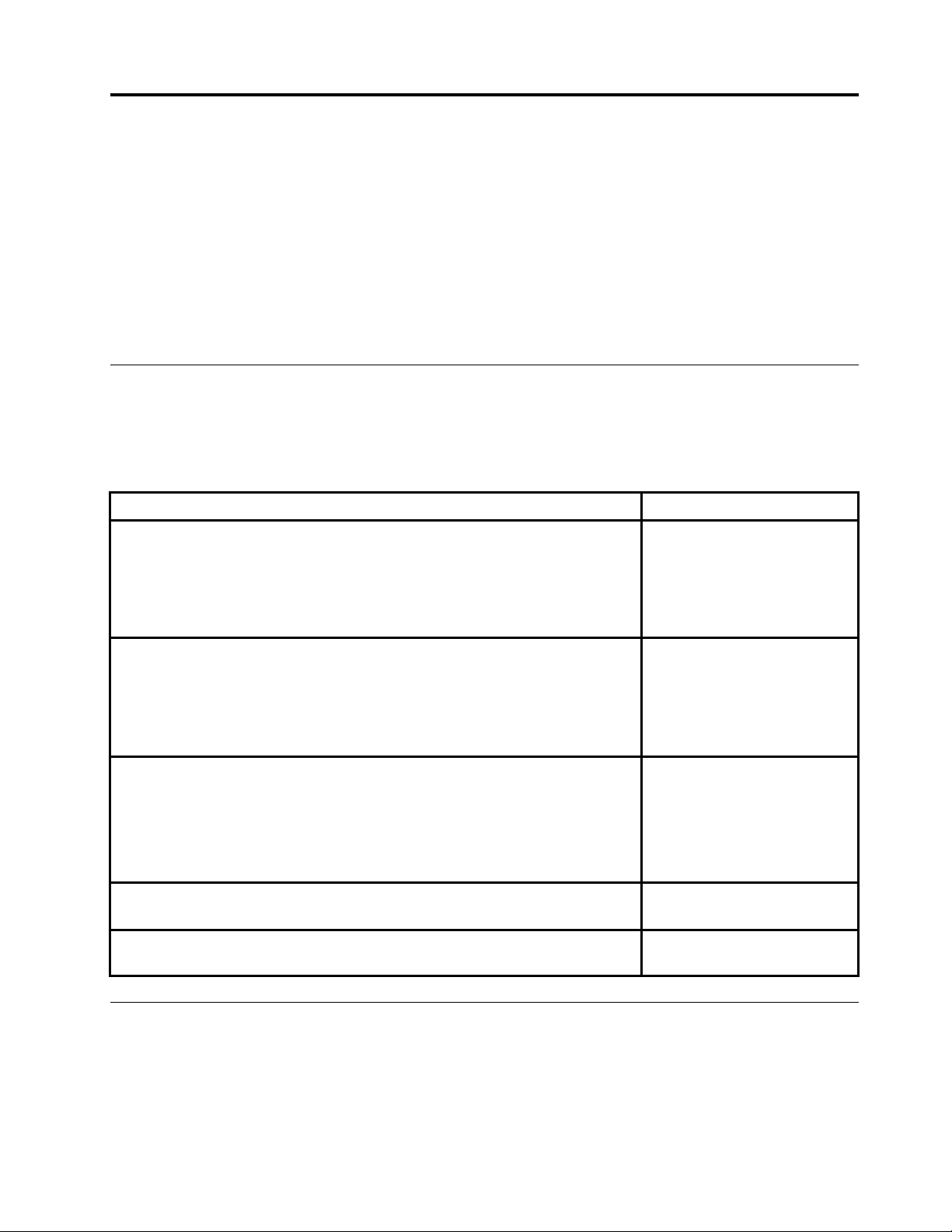
ﺍﻟﻤﻠﺤﻖ٧.ﺑﺮﺍﻣﺞﺍﻟﺘﺸﺨﻴﺺﻭﺍﻛﺘﺸﺎﻑﺍﻷﺧﻄﺎﺀﻭﺇﺻﻼﺣﻬﺎ
ﻳﺘﻴﺢﻫﺬﺍﺍﻟﻔﺼﻞﻣﻌﻠﻮﻣﺎﺕﻋﻦﺍﻟﺒﺮﺍﻣﺞﺍﻟﺘﺸﺨﻴﺼﻴﺔﻛﻤﺎﻳﻮﺿﺢﻛﻴﻔﻴﺔﺗﺤﺪﻳﺪﺍﻟﻤﺸﺎﻛﻞﺍﻷﺳﺎﺳﻴﺔ.ﺇﺫﺍﻟﻢﻳﺮﺩﻭﺻﻒﻣﺸﻜﻠﺔﺍﻟﺤﺎﺳﺐﺍﻟﺨﺎﺹﺑﻚﻓﻲﻫﺬﺍﺍﻟﻔﺼﻞ،
ﺭﺍﺟﻊﺍﻟﻤﻠﺤﻖ٨"ﺍﻟﺤﺼﻮﻝﻋﻠﻰﺍﻟﻤﻌﻠﻮﻣﺎﺕﻭﺍﻟﺘﻌﻠﻴﻤﺎﺕﻭﺍﻟﺨﺪﻣﺔ"ﻋﻠﻰﺍﻟﺼﻔﺤﺔ٥٩ﻟﻠﺘﻌﺮﻑﻋﻠﻰﻣﺰﻳﺪﻣﻦﺍﻟﻤﺼﺎﺩﺭﺣﻮﻝﺍﻛﺘﺸﺎﻑﺍﻷﺧﻄﺎﺀﻭﺇﺻﻼﺣﻬﺎ.
ﻭﻳﺤﺘﻮﻱﻫﺬﺍﺍﻟﻔﺼﻞﻋﻠﻰﺍﻟﻤﻮﺿﻮﻋﺎﺕﺍﻟﺘﺎﻟﻴﺔ:
•"ﺍﻷﺩﻭﺍﺕﺍﻷﺳﺎﺳﻴﺔﻟﺘﺤﺪﻳﺪﻣﺼﺎﺩﺭﺍﻟﻤﺸﺎﻛﻞ"ﻋﻠﻰﺍﻟﺼﻔﺤﺔ٥٥
•"ﺍﻟﺒﺮﺍﻣﺞﺍﻟﺘﺸﺨﻴﺼﻴﺔ"ﻋﻠﻰﺍﻟﺼﻔﺤﺔ٥٥
•"ﺗﻨﻈﻴﻒﺍﻟﻔﺄﺭﺓﺍﻟﻀﻮﺋﻴﺔ"ﻋﻠﻰﺍﻟﺼﻔﺤﺔ٥٧
ﺍﻷﺩﻭﺍﺕﺍﻷﺳﺎﺳﻴﺔﻟﺘﺤﺪﻳﺪﻣﺼﺎﺩﺭﺍﻟﻤﺸﺎﻛﻞ
ﻳﺘﻴﺢﺍﻟﺠﺪﻭﻝﺍﻟﺘﺎﻟﻲﺑﻌﺾﺍﻟﻤﻌﻠﻮﻣﺎﺕﺍﻷﺳﺎﺳﻴﺔﺍﻟﺘﻲﺗﺴﺎﻋﺪﻙﻓﻲﺗﺤﺪﻳﺪﻣﺸﺎﻛﻞﺍﻟﺤﺎﺳﺐﺍﻟﺨﺎﺹﺑﻚ.
ﻣﻼﺣﻈﺔ:ﺍﻥﻟﻢﺗﺘﻤﻜﻦﻣﻦﺣﻞﺍﻟﻤﺸﻜﻠﺔﺑﻌﺪﺗﺤﺪﻳﺪﺍﻟﻤﺸﺎﻛﻞﺍﻷﺳﺎﺳﻴﺔ،ﺍﻃﻠﺐﻋﻨﺪﺋﺬﺃﻥﻳﺘﻢﺻﻴﺎﻧﺔﺍﻟﺤﺎﺳﺐ.ﺍﺭﺟﻊﺍﻟﻰ"ﺩﻟﻴﻞﺃﻣﺎﻥﻭﺿﻤﺎﻥThinkStation"ﺍﻟﺬﻱ
ﻳﺘﻢﺍﺭﺳﺎﻟﻪﻣﻊﺍﻟﺤﺎﺳﺐﺍﻟﺨﺎﺹﺑﻚﻟﻠﺤﺼﻮﻝﻋﻠﻰﻣﻌﻠﻮﻣﺎﺕﺍﻷﻣﺎﻥﻭﺍﻟﻀﻤﺎﻥﻭﻟﻠﺤﺼﻮﻝﻋﻠﻰﻛﺸﻒﺑﺄﺭﻗﺎﻡﻫﻮﺍﺗﻒﺍﻟﺨﺪﻣﺔﻭﺍﻟﺪﻋﻢﺍﻟﺨﺎﺻﺔﺑﺸﺮﻛﺔLenovo.
ﺍﻟﻌﺮﺽﺍﻟﺘﺼﺮﻑ
ﺗﺄﻛﺪﻣﻦ:
•ﺳﻠﻚﺍﻟﻜﻬﺮﺑﺎﺀﺗﻢﺗﻮﺻﻴﻠﻪﺑﻄﺮﻳﻘﺔﺻﺤﻴﺤﺔﺑﺎﻟﺠﺰﺀﺍﻟﺨﻠﻔﻲﻣﻦﺍﻟﺤﺎﺳﺐﻭﺑﻤﺨﺮﺝﻛﻬﺮﺑﺎﺋﻲﻓﻌﺎﻝ.
•ﻣﺆﺷﺮﺍﻟﻜﻬﺮﺑﺎﺀﻓﻲﻣﻘﺪﻣﺔﺍﻟﺤﺎﺳﺐﻳﻌﻤﻞ.
•ﺍﻟﺠﻬﺪﺍﻟﻜﻬﺮﺑﺎﺋﻲﻟﻠﺤﺎﺳﺐﻳﻄﺎﺑﻖﺍﻟﺠﻬﺪﺍﻟﻜﻬﺮﺑﺎﺋﻲﺍﻟﻤﺘﺎﺡﻓﻲﺍﻟﻤﺨﺮﺝﺍﻟﻜﻬﺮﺑﺎﺋﻲﺍﻟﻤﺴﺘﺨﺪﻡﻓﻲﺑﻠﺪﻙﺃﻭﺍﻟﻤﻨﻄﻘﺔﺍﻟﺘﻲﺗﺘﺒﻊ
ﺍﻟﻴﻬﺎ.
ﺗﺄﻛﺪﻣﻦ:
•ﺳﻠﻚﺍﻟﻜﻬﺮﺑﺎﺀﺗﻢﺗﻮﺻﻴﻠﻪﺑﻄﺮﻳﻘﺔﺻﺤﻴﺤﺔﺑﺎﻟﺠﺰﺀﺍﻟﺨﻠﻔﻲﻣﻦﺍﻟﺤﺎﺳﺐﻭﺑﻤﺨﺮﺝﻛﻬﺮﺑﺎﺋﻲﻓﻌﺎﻝ.
•ﺍﻟﺠﻬﺪﺍﻟﻜﻬﺮﺑﺎﺋﻲﻟﻠﺤﺎﺳﺐﻳﻄﺎﺑﻖﺍﻟﺠﻬﺪﺍﻟﻜﻬﺮﺑﺎﺋﻲﺍﻟﻤﺘﺎﺡﻓﻲﺍﻟﻤﺨﺮﺝﺍﻟﻜﻬﺮﺑﺎﺋﻲﺍﻟﻤﺴﺘﺨﺪﻡﻓﻲﺑﻠﺪﻙﺃﻭﺍﻟﻤﻨﻄﻘﺔﺍﻟﺘﻲﺗﺘﺒﻊ
ﺍﻟﻴﻬﺎ.
•ﺗﻌﻴﻴﻦﻭﺣﺪﺍﺕﺗﺤﻜﻢﺩﺭﺟﺔﺍﻹﺿﺎﺀﺓﻭﺍﻟﺘﺒﺎﻳﻦﺑﻨﺤﻮﺻﺤﻴﺢ.
•ﺃﻥﺍﻟﺤﺎﺳﺐﻓﻲﻭﺿﻊﺍﻟﺘﺸﻐﻴﻞ.
•ﺗﻮﺻﻴﻞﻟﻮﺣﺔﺍﻟﻤﻔﺎﺗﻴﺢﺃﻭﺍﻟﻔﺄﺭﺓﺑﻄﺮﻳﻘﺔﺻﺤﻴﺤﺔﺍﻟﻰﺃﺣﺪﻣﻮﺻﻼﺕUSBﺍﻟﻤﻮﺟﻮﺩﺓﺑﺎﻟﺤﺎﺳﺐ.
•ﻋﺪﻡﻭﺟﻮﺩﺃﻱﻣﻔﺎﺗﻴﺢﻣﻠﺘﺼﻘﺔﺑﺎﻟﻨﺴﺒﺔﻟﻠﻮﺣﺔﺍﻟﻤﻔﺎﺗﻴﺢ.
•ﺍﻟﻔﺄﺭﺓﻧﻈﻴﻔﺔ.ﺍﺭﺟﻊﺇﻟﻰ"ﺗﻨﻈﻴﻒﺍﻟﻔﺄﺭﺓﺍﻟﻀﻮﺋﻴﺔ"ﻋﻠﻰﺍﻟﺼﻔﺤﺔ٥٧.
ﻋﻠﻰﻣﺸﻐﻞﺍﻟﻘﺮﺹﺍﻟﺜﺎﺑﺖ.ﻟﻤﺰﻳﺪﻣﻦﺍﻟﻤﻌﻠﻮﻣﺎﺕ،ﺍﺭﺟﻊﺍﻟﻰ"ﺗﺤﺪﻳﺪﺟﻬﺎﺯﺑﺪﺀﺗﺸﻐﻴﻞ"ﻋﻠﻰﺍﻟﺼﻔﺤﺔ٤٧.
ﻋﺪﻡﻭﺟﻮﺩﺃﻱﻣﻔﺎﺗﻴﺢﻣﻠﺘﺼﻘﺔ.
ﻟﻢﻳﺒﺪﺃﺍﻟﺤﺎﺳﺐﻓﻲﺍﻟﻌﻤﻞﻋﻨﺪﺍﻟﻀﻐﻂﻋﻠﻰ
ﻣﻔﺘﺎﺡﺍﻟﻜﻬﺮﺑﺎﺀ.
ﺍﻟﺸﺎﺷﺔﻓﺎﺭﻏﺔ.
ﻟﻮﺣﺔﻣﻔﺎﺗﻴﺢUSBﺃﻭﺍﻟﻔﺄﺭﺓﻻﺗﻌﻤﻞ.ﺗﺄﻛﺪﻣﻦ:
ﻧﻈﺎﻡﺍﻟﺘﺸﻐﻴﻞﻟﻢﻳﺒﺪﺃﻓﻲﺍﻟﻌﻤﻞ.ﺗﺄﻛﺪﻣﻦﻋﺮﺽﺍﻟﺠﻬﺎﺯﺍﻟﺬﻱﻳﻮﺟﺪﺑﻪﻧﻈﺎﻡﺍﻟﺘﺸﻐﻴﻞﻓﻲﺗﺴﻠﺴﻞﺟﻬﺎﺯﺑﺪﺀﺍﻟﺘﺸﻐﻴﻞ.ﻋﺎﺩﺓﻣﺎﻳﻜﻮﻥﻧﻈﺎﻡﺍﻟﺘﺸﻐﻴﻞﻣﻮﺟﻮﺩﺍ
ﻗﻴﺎﻡﺍﻟﺤﺎﺳﺐﺑﺎﺻﺪﺍﺭﺻﻔﻴﺮﻋﺪﺓﻣﺮﺍﺕﻗﺒﻞﺑﺪﺀ
ﻧﻈﺎﻡﺍﻟﺘﺸﻐﻴﻞ.
٥٥
ﺍﻟﺒﺮﺍﻣﺞﺍﻟﺘﺸﺨﻴﺼﻴﺔ
ﺗﺴﺘﺨﺪﻡﺍﻟﺒﺮﺍﻣﺞﺍﻟﺘﺸﺨﻴﺼﻴﺔﻻﺧﺘﺒﺎﺭﻣﻜﻮﻧﺎﺕﺃﺟﻬﺰﺓﺍﻟﺤﺎﺳﺐﺍﻟﺨﺎﺹﺑﻚ.ﻛﻤﺎﻳﻤﻜﻦﻟﻠﺒﺮﺍﻣﺞﺍﻟﺘﺸﺨﻴﺼﻴﺔﺇﻧﺸﺎﺀﺗﻘﺎﺭﻳﺮﺣﻮﻝﻣﺤﺪﺩﺍﺕﺍﻟﺘﺤﻜﻢﻓﻲﻧﻈﺎﻡﺍﻟﺘﺸﻐﻴﻞ
ﺍﻟﺘﻲﻗﺪﺗﺘﺪﺍﺧﻞﻣﻊﻋﻤﻠﻴﺔﺍﻟﺘﺸﻐﻴﻞﺍﻟﺼﺤﻴﺢﻟﻨﻈﺎﻡﺍﻟﺤﺎﺳﺐﺍﻟﺨﺎﺹﺑﻚ.
ﻭﻓﻘًﺎﻟﻨﻈﺎﻡﺍﻟﺘﺸﻐﻴﻞﻣﺴﺒﻖﺍﻟﺘﺜﺒﻴﺖﻭﺗﺎﺭﻳﺦﺗﺼﻨﻴﻊﺍﻟﻜﻤﺒﻴﻮﺗﺮ،ﺗﻮﻓﺮLenovoﺃﺣﺪﺍﻟﺤﻠﻮﻝﺍﻟﺘﺸﺨﻴﺼﻴﺔﺍﻟﺘﺎﻟﻴﺔ:
© Copyright Lenovo 2010, 2011
Page 62

•Lenovo Solution Center)ﻳُﺴﺘﺨﺪﻡﻋﻨﺪﺍﻟﺘﺸﻐﻴﻞﺍﻟﻌﺎﺩﻱﻟﻨﻈﺎﻡﺗﺸﻐﻴﻞWindows(
•Lenovo ThinkVantage Toolbox)ﻳُﺴﺘﺨﺪﻡﻋﻨﺪﺍﻟﺘﺸﻐﻴﻞﺍﻟﻌﺎﺩﻱﻟﻨﻈﺎﻡﺍﻟﺘﺸﻐﻴﻞWindows(
•PC-Doctor for Rescue and Recovery)ﻳﺘﻢﺍﺳﺘﺨﺪﺍﻣﻪﻓﻲﺣﺎﻟﺔﻋﺪﻡﺍﻣﻜﺎﻧﻴﺔﺑﺪﺀﻧﻈﺎﻡﺗﺸﻐﻴﻞWindows(
ﻣﻼﺣﻈﺎﺕ:
١.ﻳﻤﻜﻨﻚﺃﻳﻀًﺎﺗﻨﺰﻳﻞﺑﺮﻧﺎﻣﺞPC-Doctor for DOSﺍﻟﺘﺸﺨﻴﺼﻲﻣﻦhttp://support.lenovo.com.ﻟﻼﻃﻼﻉﻋﻠﻰﻣﻌﻠﻮﻣﺎﺕﺗﻔﺼﻴﻠﻴﺔ،ﺭﺍﺟﻊ"PC-
Doctor for DOS"ﻋﻠﻰﺍﻟﺼﻔﺤﺔ٥٧.
٢.ﺇﺫﺍﻟﻢﺗﺘﻤﻜﻦﻣﻦﺗﺤﺪﻳﺪﻭﺗﺼﺤﻴﺢﺍﻟﻤﺸﻜﻠﺔﺑﻨﻔﺴﻚﺑﻌﺪﺗﺸﻐﻴﻞﺍﻟﺒﺮﺍﻣﺞﺍﻟﺘﺸﺨﻴﺼﻴﺔ،ﻓﻘﻢﺑﺤﻔﻆﻭﻃﺒﺎﻋﺔﻣﻠﻔﺎﺕﺍﻟﺘﺴﺠﻴﻞﺍﻟﺘﻲﺃﻧﺸﺄﺗﻬﺎﺍﻟﺒﺮﺍﻣﺞ.ﺳﺘﺤﺘﺎﺝﺇﻟﻰ
ﻣﻠﻔﺎﺕﺍﻟﺴﺠﻞﻋﻨﺪﻣﺎﺗﺘﺤﺪﺙﺇﻟﻰﺃﺣﺪﻣﻤﺜﻠﻲﺍﻟﺪﻋﻢﺍﻟﺘﻘﻨﻲﻟﺸﺮﻛﺔLenovo.
Lenovo Solution Center
ﻳﺘﻴﺢﻟﻚﺑﺮﻧﺎﻣﺞLenovo Solution Centerﺇﻣﻜﺎﻧﻴﺔﺍﺳﺘﻜﺸﺎﻑﺃﺧﻄﺎﺀﺍﻟﻜﻤﺒﻴﻮﺗﺮﻭﺇﺻﻼﺣﻬﺎ.ﻓﻬﻮﻳﺠﻤﻊﺑﻴﻦﺍﺧﺘﺒﺎﺭﺍﺕﺗﺸﺨﻴﺼﻴﺔﻭﺗﺠﻤﻴﻊﻟﻤﻌﻠﻮﻣﺎﺕﺍﻟﻨﻈﺎﻡ
ﻭﺍﻟﺤﺎﻟﺔﺍﻷﻣﻨﻴﺔﻭﻣﻌﻠﻮﻣﺎﺕﺍﻟﺪﻋﻢ،ﺇﻟﻰﺟﺎﻧﺐﺗﻨﻮﻳﻬﺎﺕﻭﺗﻠﻤﻴﺤﺎﺕﻟﻠﺤﺼﻮﻝﻋﻠﻰﺃﻗﺼﻰﺃﺩﺍﺀﻟﻠﻨﻈﺎﻡ.
ﻣﻼﺣﻈﺎﺕ:
•ﻳﺘﻮﻓﺮﺑﺮﻧﺎﻣﺞLenovo Solution CenterﻋﻠﻰﻃُﺮﺯﺃﺟﻬﺰﺓﺍﻟﻜﻤﺒﻴﻮﺗﺮﺍﻟﺘﻲﺗﻢﺗﺜﺒﻴﺖﻧﻈﺎﻡﺗﺸﻐﻴﻞWindows 7ﻋﻠﻴﻬﺎﻣﺴﺒﻘًﺎ.ﻓﻲﺣﺎﻟﺔﻋﺪﻡﺗﺜﺒﻴﺖ
ﺍﻟﺒﺮﻧﺎﻣﺞﻣﺴﺒﻘًﺎﻋﻠﻰﻃﺮﺍﺯﺍﻟﻜﻤﺒﻴﻮﺗﺮﺍﻟﺨﺎﺹﺑﻚﺍﻟﺬﻱﻳﺴﺘﺨﺪﻡWindows 7،ﻳﻤﻜﻨﻚﺗﻨﺰﻳﻠﻪﻣﻦﻣﻮﻗﻊhttp://www.lenovo.com/diagnose.
ﺃﻭWindows XP،ﻓﺎﻧﺘﻘﻞﺇﻟﻰhttp://www.lenovo.com/diagnoseﻟﻠﺤﺼﻮﻝﻋﻠﻰﺃﺣﺪﺙ
®
•ﺇﺫﺍﻛﻨﺖﺗﺴﺘﺨﺪﻡﻧﻈﺎﻡﺍﻟﺘﺸﻐﻴﻞWindows Vista
ﺍﻟﻤﻌﻠﻮﻣﺎﺕﺣﻮﻝﺗﺸﺨﻴﺺﺍﻟﻜﻤﺒﻴﻮﺗﺮﺍﻟﺨﺎﺹﺑﻚ.
ﻟﺘﺸﻐﻴﻞﺑﺮﻧﺎﻣﺞLenovo Solution CenterﻋﻠﻰﻧﻈﺎﻡﺗﺸﻐﻴﻞWindows 7،ﺍﻧﻘﺮﻓﻮﻕﺍﺑﺪﺃ!!ﻛﺎﻓﺔﺍﻟﺒﺮﺍﻣﺞ!!Lenovo ThinkVantage Tools
!!ﺳﻼﻣﺔﺍﻟﻨﻈﺎﻡﻭﺍﻟﺘﺸﺨﻴﺺ.ﺍﺗﺒﻊﺍﻟﺘﻌﻠﻴﻤﺎﺕﺍﻟﺘﻲﻳﺘﻢﻋﺮﺿﻬﺎﻋﻠﻰﺍﻟﺸﺎﺷﺔ.
Lenovo ThinkVantage Toolbox
Lenovo ThinkVantage Toolboxﻻﺧﺘﺒﺎﺭﺍﻷﺟﻬﺰﺓﻭﻟﺘﺤﺪﻳﺪﻣﺸﻜﻼﺕﺍﻟﺤﺎﺳﺐﻭﺇﻧﺸﺎﺀﻭﺳﺎﺋﻂﺗﺸﺨﻴﺼﻴﺔﻗﺎﺑﻠﺔﻟﻠﺘﻤﻬﻴﺪﻭﺗﺤﺪﻳﺚﻣﺸﻐﻼﺕﺍﻟﻨﻈﺎﻡ،ﺑﺎﻹﺿﺎﻓﺔ
!!Lenovo ThinkVantage Tools!!ﺳﻼﻣﺔﺍﻟﻨﻈﺎﻡﻭﺍﻟﺘﺸﺨﻴﺺ.ﺍﺗﺒﻊﺍﻟﺘﻌﻠﻴﻤﺎﺕﺍﻟﺘﻲﻳﺘﻢﻋﺮﺿﻬﺎﻋﻠﻰﺍﻟﺸﺎﺷﺔ.
!!Lenovo ThinkVantage Toolbox.ﺍﺗﺒﻊﺍﻟﺘﻌﻠﻴﻤﺎﺕﺍﻟﺘﻲﻳﺘﻢﻋﺮﺿﻬﺎﻋﻠﻰﺍﻟﺸﺎﺷﺔ.
Toolbox.
PC-Doctor for Rescue and Recovery
١.ﻗﻢﺑﺈﻳﻘﺎﻑﺗﺸﻐﻴﻞﺍﻟﻜﻤﺒﻴﻮﺗﺮ.
٢.ﺍﺿﻐﻂﻋﻠﻰF11ﻭﺍﺗﺮﻛﻪﺑﻄﺮﻳﻘﺔﻣﺘﻜﺮﺭﺓﺃﺛﻨﺎﺀﺗﺸﻐﻴﻞﺍﻟﻜﻤﺒﻴﻮﺗﺮ.ﻋﻨﺪﺳﻤﺎﻋﻚﺻﻮﺕﺻﻔﻴﺮﺃﻭﻣﺸﺎﻫﺪﺗﻚﻟﺸﺎﺷﺔﺍﻟﺪﺧﻮﻝﻓﻲﺍﻟﻨﻈﺎﻡ،ﺗﻮﻗﻒﻋﻦﺍﻟﻀﻐﻂ
ﻋﻠﻰF11.ﻳﺘﻢﻓﺘﺢﻣﺴﺎﺣﺔﻋﻤﻞRescue and Recoveryﺑﻌﺪﻓﺘﺮﺓﻗﺼﻴﺮﺓ.
ﻟﻠﺤﺼﻮﻝﻋﻠﻰﻣﻌﻠﻮﻣﺎﺕﺇﺿﺎﻓﻴﺔ،ﺭﺍﺟﻊﻧﻈﺎﻡﺗﻌﻠﻴﻤﺎﺕﺑﺮﻧﺎﻣﺞLenovo Solution Center.
ﻣﻼﺣﻈﺔ:ﺇﺫﺍﻟﻢﺗﺘﻤﻜﻦﻣﻦﻋﺰﻝﺍﻟﻤﺸﻜﻠﺔﻭﺇﺻﻼﺣﻬﺎﺑﻨﻔﺴﻚﺑﻌﺪﺗﺸﻐﻴﻞﺍﻟﺒﺮﻧﺎﻣﺞ،ﻗﻢﺑﺤﻔﻆﻣﻠﻔﺎﺕﺍﻟﺴﺠﻼﺕﺍﻟﺘﻲﻗﺎﻡﺍﻟﺒﺮﻧﺎﻣﺞﺑﺈﻧﺸﺎﺋﻬﺎﻭﻃﺒﺎﻋﺘﻬﺎ.ﺳﺘﺤﺘﺎﺝﺇﻟﻰ
ﻣﻠﻔﺎﺕﺍﻟﺴﺠﻞﻋﻨﺪﻣﺎﺗﺘﺤﺪﺙﺇﻟﻰﺃﺣﺪﻣﻤﺜﻠﻲﺍﻟﺪﻋﻢﺍﻟﺘﻘﻨﻲﻟﺸﺮﻛﺔLenovo.
ﻳﺴﺎﻋﺪﻙﺑﺮﻧﺎﻣﺞLenovo ThinkVantage Toolboxﻓﻲﺻﻴﺎﻧﺔﺟﻬﺎﺯﺍﻟﻜﻤﺒﻴﻮﺗﺮ،ﻭﺗﺤﺴﻴﻦﺳﺮﻳﺔﺍﻻﺣﺘﺴﺎﺏ،ﻭﺗﺸﺨﻴﺺﻣﺸﻜﻼﺕﺟﻬﺎﺯﺍﻟﻜﻤﺒﻴﻮﺗﺮ،ﻭﺍﻹﻟﻤﺎﻡ
ﺑﺎﻟﺘﻘﻨﻴﺎﺕﺍﻟﻤﺒﺘﻜﺮﺓﺍﻟﻤﺘﻮﻓﺮﺓﻣﻦLenovo،ﻭﺍﻟﺤﺼﻮﻝﻋﻠﻰﺍﻟﻤﺰﻳﺪﻣﻦﺍﻟﻤﻌﻠﻮﻣﺎﺕﻋﻦﺟﻬﺎﺯﺍﻟﻜﻤﺒﻴﻮﺗﺮ.ﻳﻤﻜﻨﻚﺍﺳﺘﺨﺪﺍﻡﺧﺎﺻﻴﺔﺍﻟﺘﺸﺨﻴﺺﺍﻟﻤﺘﻮﻓﺮﺓﺑﺒﺮﻧﺎﻣﺞ
ﺇﻟﻰﺇﻣﻜﺎﻧﻴﺔﻣﺸﺎﻫﺪﺓﻣﻌﻠﻮﻣﺎﺕﺍﻟﻨﻈﺎﻡ.
•ﻟﺘﺸﻐﻴﻞﺑﺮﻧﺎﻣﺞLenovo ThinkVantage ToolboxﻋﻠﻰﻧﻈﺎﻡﺗﺸﻐﻴﻞWindows 7،ﺍﻧﻘﺮﻓﻮﻕﺍﺑﺪﺃ!!ﻛﺎﻓﺔﺍﻟﺒﺮﺍﻣﺞ
•ﻟﺘﺸﻐﻴﻞﺑﺮﻧﺎﻣﺞLenovo ThinkVantage ToolboxﻋﻠﻰﻧﻈﺎﻡﺍﻟﺘﺸﻐﻴﻞWindows XP،ﺍﻧﻘﺮﻓﻮﻕﺍﺑﺪﺃ!!ﻛﺎﻓﺔﺍﻟﺒﺮﺍﻣﺞ!!ThinkVantage
ﻟﻼﻃﻼﻉﻋﻠﻰﻣﺰﻳﺪﻣﻦﺍﻟﻤﻌﻠﻮﻣﺎﺕﺣﻮﻝﻛﻴﻔﻴﺔﺗﺸﻐﻴﻞﺑﺮﻧﺎﻣﺞLenovo ThinkVantage Toolbox،ﺍﺭﺟﻊﺇﻟﻰﻧﻈﺎﻡﺗﻌﻠﻴﻤﺎﺕLenovo ThinkVantage
ﻳﻌﺪﺍﻟﺒﺮﻧﺎﻣﺞﺍﻟﺘﺸﺨﻴﺼﻲPC-Doctor for Rescue and RecoveryﺟﺰﺀﺍﻣﻦﻣﺴﺎﺣﺔﻋﻤﻞRescue and RecoveryﻋﻠﻰﺣﺎﺳﺐLenovoﺍﻟﺨﺎﺹ
ﺑﻚ.ﻗﻢﺑﺎﺳﺘﺨﺪﺍﻡﺑﺮﻧﺎﻣﺞPC-Doctor for Rescue and RecoveryﺍﺫﺍﻛﻨﺖﻏﻴﺮﻗﺎﺩﺭﻋﻠﻰﺑﺪﺀﻧﻈﺎﻡﺗﺸﻐﻴﻞWindows.
ﻟﺘﺸﻐﻴﻞﺑﺮﻧﺎﻣﺞPC-Doctor for Rescue and RecoveryﻣﻦﻣﺴﺎﺣﺔﻋﻤﻞRescue and Recovery،ﻗﻢﺑﺘﻨﻔﻴﺬﻣﺎﻳﻠﻲ:
٥٦
ﺩﻟﻴﻞﻣﺴﺘﺨﺪﻡThinkStation
Page 63

ﺑﺮﻧﺎﻣﺞPC-Doctor for Rescue and Recovery.
and Recovery.
Recoveryﺑﻌﺪﺍﺳﺘﺨﺪﺍﻡﻭﺳﻂﺍﻻﻧﻘﺎﺫﻓﻲﺍﺳﺘﻌﺎﺩﺓﺍﻟﺤﺎﺳﺐﻣﻦﺣﺎﻻﺕﺍﻟﻔﺸﻞ،ﺑﺎﻻﺿﺎﻓﺔﺍﻟﻰﺍﻣﻜﺎﻧﻴﺔﺍﻟﺘﻮﺻﻞﺍﻟﻰﻣﺴﺎﺣﺔﻋﻤﻞRescue and Recovery.
PC-Doctor for DOS
for DOSﺍﻟﺘﺸﺨﻴﺼﻲﺑﺼﻮﺭﺓﻣﺴﺘﻘﻠﺔﻋﻦﻧﻈﺎﻡﺍﻟﺘﺸﻐﻴﻞWindows.ﺍﺳﺘﺨﺪﻡﺍﻟﺒﺮﻧﺎﻣﺞﺍﻟﺘﺸﺨﻴﺼﻲPC-Doctor for DOSﺍﻥﻟﻢﺗﻜﻦﻗﺎﺩﺭﺍﻋﻠﻰﺑﺪﺀﻧﻈﺎﻡ
http://support.lenovo.com
٣.ﻣﻦﻣﺴﺎﺣﺔﺍﻟﻌﻤﻞRescue and Recovery،ﺣﺪﺩLaunch advanced Rescue and Recovery!!Diagnose hardware.ﺳﻴﺘﻢﻓﺘﺢ
٤.ﺣﺪﺩﺍﻻﺧﺘﺒﺎﺭﺍﻟﺘﺸﺨﻴﺼﻲﺍﻟﻤﻄﻠﻮﺏ.ﺑﻌﺪﺫﻟﻚ،ﺍﺗﺒﻊﺍﻹﺭﺷﺎﺩﺍﺕﺍﻟﺘﻲﺗﻈﻬﺮﻋﻠﻰﺍﻟﺸﺎﺷﺔ.
ﻟﻠﺤﺼﻮﻝﻋﻠﻰﻣﻌﻠﻮﻣﺎﺕﺍﺿﺎﻓﻴﺔﻋﻦﺗﺸﻐﻴﻞﺑﺮﻧﺎﻣﺞPC-Doctor for Rescue and Recovery،ﺍﺭﺟﻊﺍﻟﻰﻧﻈﺎﻡﻣﺴﺎﻋﺪﺓPC-Doctor for Rescue
ﻣﻼﺣﻈﺔ:ﺍﺫﺍﻭﺍﺟﻬﺖﻓﺸﻞﻳﻤﻨﻊﻣﻦﺍﻟﺘﻮﺻﻞﺍﻟﻰﻣﺴﺎﺣﺔﻋﻤﻞRescue and Recovery،ﻳﻤﻜﻨﻚﺗﺸﻐﻴﻞﺑﺮﻧﺎﻣﺞPC-Doctor for Rescue and
ﺃﻧﻈﺮ"ﺇﻧﺸﺎﺀﻭﺍﺳﺘﺨﺪﺍﻡﻭﺳﺎﺋﻂﺍﻹﻧﻘﺎﺫ"ﻋﻠﻰﺍﻟﺼﻔﺤﺔ٤٢.
ﻳﻤﻜﻨﻚﺃﻳﻀًﺎﺗﻨﺰﻳﻞﺃﺣﺪﺙﺇﺻﺪﺍﺭﻣﻦﺑﺮﻧﺎﻣﺞPC-Doctor for DOSﺍﻟﺘﺸﺨﻴﺼﻲﻣﻦﺍﻟﻤﻮﻗﻊhttp://support.lenovo.com.ﻳﻌﻤﻞﺑﺮﻧﺎﻣﺞPC-Doctor
ﺗﺸﻐﻴﻞWindows.ﻳﻤﻜﻨﻚﺗﺸﻐﻴﻞﺑﺮﻧﺎﻣﺞPC-Doctor for DOSﺍﻟﺘﺸﺨﻴﺼﻲﻣﻦﺍﻟﻘﺮﺹﺍﻟﺘﺸﺨﻴﺼﻲﺍﻟﺬﻱﻗﻤﺖﺑﺈﻧﺸﺎﺋﻪ.
ﺗﻜﻮﻳﻦﻗﺮﺹﺗﺸﺨﻴﺼﻲ
ﻳﺘﻴﺢﻟﻚﻫﺬﺍﺍﻟﻘﺴﻢﺑﻌﺾﺍﻟﺘﻌﻠﻴﻤﺎﺕﻟﻤﻌﺮﻓﺔﻛﻴﻔﻴﺔﺗﻜﻮﻳﻦﻗﺮﺹﺗﺸﺨﻴﺼﻲ.
ﻟﺘﻜﻮﻳﻦﻗﺮﺹﺗﺸﺨﻴﺼﻲ،ﻗﻢﺑﻤﺎﻳﻠﻲ:
١.ﻗﻢﺑﺘﻨﺰﻳﻞﻧﺴﺨﺔﺫﺍﺗﻴﺔﺍﻟﺒﺪﺀﻟﻠﺘﻤﻬﻴﺪ)ﺗﻌﺮﻑﺃﻳﻀًﺎﺑﺎﺳﻢﻧﺴﺨﺔISO(ﻣﻦﺍﻟﺒﺮﻧﺎﻣﺞﺍﻟﺘﺸﺨﻴﺼﻲﻣﻦﺍﻟﻤﻮﻗﻊ:
٢.ﺍﺳﺘﺨﺪﻡﺃﻱﺑﺮﻧﺎﻣﺞﻟﺘﺴﺠﻴﻞCD/DVDﻟﺘﻜﻮﻳﻦﻗﺮﺹﺗﺸﺨﻴﺼﻲﻣﻊﻧﺴﺨﺔISO.
ﺗﺸﻐﻴﻞﺍﻟﺒﺮﻧﺎﻣﺞﺍﻟﺘﺸﺨﻴﺼﻲﻣﻦﺍﻟﻘﺮﺹﺍﻟﺘﺸﺨﻴﺼﻲ
ﻳﺘﻴﺢﻫﺬﺍﺍﻟﻘﺴﻢﺍﻟﺘﻌﻠﻴﻤﺎﺕﺍﻟﺘﻲﺗﻮﺿﺢﻛﻴﻔﻴﺔﺗﺸﻐﻴﻞﺍﻟﺒﺮﻧﺎﻣﺞﺍﻟﺘﺸﺨﻴﺼﻲﻣﻦﺍﻟﻘﺮﺹﺍﻟﺘﺸﺨﻴﺼﻲﺍﻟﺬﻱﻗﻤﺖﺑﺘﻜﻮﻳﻨﻪ.
ﻟﺘﺸﻐﻴﻞﺍﻟﺒﺮﻧﺎﻣﺞﺍﻟﺘﺸﺨﻴﺼﻲﻣﻦﺍﻟﻘﺮﺹﺍﻟﺘﺸﺨﻴﺼﻲﺍﻟﺬﻱﻗﻤﺖﺑﺘﻜﻮﻳﻨﻪ،ﻗﻢﺑﺘﻨﻔﻴﺬﻣﺎﻳﻠﻲ:
١.ﺗﺄﻛﺪﻣﻦﺍﻳﻘﺎﻑﺗﺸﻐﻴﻞﺍﻟﺤﺎﺳﺐﺍﻟﺨﺎﺹﺑﻚ.
٢.ﺍﺿﻐﻂﻋﻠﻰF12ﻭﺍﺗﺮﻛﻪﺑﻄﺮﻳﻘﺔﻣﺘﻜﺮﺭﺓﺃﺛﻨﺎﺀﺗﺸﻐﻴﻞﺍﻟﻜﻤﺒﻴﻮﺗﺮ.ﻋﻨﺪﻓﺘﺢﺍﻟﻘﺎﺋﻤﺔStartup Device Menu،ﺣﺮﺭﺍﻟﻤﻔﺘﺎﺡF12.
٣.ﻗﻢﺑﺎﺩﺭﺍﺝﺍﻟﻘﺮﺹﺍﻟﺘﺸﺨﻴﺼﻲﻓﻲﺍﻟﻤﺸﻐﻞﺍﻟﻀﻮﺋﻲ.
٤.ﺣﺪﺩﺍﻟﻤﺸﻐﻞﺍﻟﻀﻮﺋﻲﻣﻊﺍﻟﻘﺮﺹﺍﻟﺘﺸﺨﻴﺼﻲﻛﺠﻬﺎﺯﺍﻟﺒﺪﺀﺛﻢﺍﺿﻐﻂEnter.ﺳﻴﺘﻢﻓﺘﺢﺍﻟﺒﺮﻧﺎﻣﺞﺍﻟﺘﺸﺨﻴﺼﻲ.
٥.ﺍﺗﺒﻊﺍﻟﺘﻌﻠﻴﻤﺎﺕﺍﻟﻤﻮﺟﻮﺩﺓﻋﻠﻰﺍﻟﺸﺎﺷﺔﻟﺘﺸﻐﻴﻞﺍﻻﺧﺘﺒﺎﺭﺍﻟﺘﺸﺨﻴﺼﻲﺍﻟﻤﺮﻏﻮﺏ.ﻟﻠﺤﺼﻮﻝﻋﻠﻰﺗﻌﻠﻴﻤﺎﺕﺇﺿﺎﻓﻴﺔ،ﺍﺿﻐﻂﺍﻟﻤﻔﺘﺎﺡF1.
٦.ﻗﻢﺑﺈﺯﺍﻟﺔﺍﻟﻘﺮﺹﺍﻟﺘﺸﺨﻴﺼﻲﻣﻦﺍﻟﻤﺸﻐﻞﺍﻟﻀﻮﺋﻲﺑﻌﺪﺇﺗﻤﺎﻡﺍﻻﺧﺘﺒﺎﺭﺍﻟﺘﺸﺨﻴﺼﻲ.
ﺗﻨﻈﻴﻒﺍﻟﻔﺄﺭﺓﺍﻟﻀﻮﺋﻴﺔ
ﻳﻮﻓﺮﻫﺬﺍﺍﻟﻘﺴﻢﺇﺭﺷﺎﺩﺍﺕﻋﻦﻛﻴﻔﻴﺔﺗﻨﻈﻴﻒﺍﻟﻔﺄﺭﺓﺍﻟﻀﻮﺋﻴﺔ.
ﺗﻘﻮﻡﺍﻟﻔﺄﺭﺓﺍﻟﻀﻮﺋﻴﺔﺑﺎﺳﺘﺨﺪﺍﻡLEDﻭﺟﻬﺎﺯﺍﺳﺘﺸﻌﺎﺭﺿﻮﺋﻲﻟﺘﺤﺮﻳﻚﺍﻟﻤﺆﺷﺮ.ﺇﺫﺍﻟﻢﻳﺘﺤﺮﻙﺍﻟﻤﺆﺷﺮﻋﻠﻰﺍﻟﺸﺎﺷﺔﺑﺴﻬﻮﻟﺔﻣﻊﺍﻟﻤﺎﻭﺱﺍﻟﻀﻮﺋﻲ،ﻓﻘﺪﺗﺤﺘﺎﺝﺇﻟﻰ
ﺗﻨﻈﻴﻒﺍﻟﻤﺎﻭﺱ.
ﻟﺘﻨﻈﻴﻒﺍﻟﻔﺄﺭﺓﺍﻟﻀﻮﺋﻴﺔ،ﻗﻢﺑﺘﻨﻔﻴﺬﻣﺎﻳﻠﻲ:
١.ﺃﻭﻗﻒﺗﺸﻐﻴﻞﺍﻟﻜﻤﺒﻴﻮﺗﺮ.
٢.ﺍﻓﺼﻞﻛﺎﺑﻞﺍﻟﻤﺎﻭﺱﻣﻦﺟﻬﺎﺯﺍﻟﻜﻤﺒﻴﻮﺗﺮ.
٣.ﺍﻗﻠﺐﺍﻟﻔﺄﺭﺓﻋﻠﻰﻇﻬﺮﻫﺎﻟﻠﻨﻈﺮﻓﻲﺍﻟﻌﺪﺳﺔ.
a.ﺇﺫﺍﻛﺎﻥﻫﻨﺎﻙﺗﻠﻄﺦﺑﺎﻟﻌﺪﺳﺔ،ﻓﻘﻢﺑﺘﻨﻈﻴﻒﺍﻟﻤﻨﻄﻘﺔﺑﺮﻓﻖﺑﻤﺎﺳﺤﺔﻗﻄﻨﻴﺔﻣﺮﺷﺤﺔ.
b.ﺇﺫﺍﻛﺎﻧﺖﻫﻨﺎﻙﺑﻘﺎﻳﺎﻓﻲﺍﻟﻌﺪﺳﺔ،ﻓﻘﻢﺑﻨﻔﺦﺍﻟﺒﻘﺎﻳﺎﺑﺮﻓﻖﺑﻌﻴﺪًﺍﻋﻦﺍﻟﻤﻨﻄﻘﺔ.
ﺍﻟﻤﻠﺤﻖ٧.ﺑﺮﺍﻣﺞﺍﻟﺘﺸﺨﻴﺺﻭﺍﻛﺘﺸﺎﻑﺍﻷﺧﻄﺎﺀﻭﺇﺻﻼﺣﻬﺎ٥٧
Page 64

٤.ﺍﻓﺤﺺﺍﻟﺴﻄﺢﺍﻟﺬﻱﻳﺘﻢﺍﺳﺘﺨﺪﺍﻡﺍﻟﻤﺎﻭﺱﻋﻠﻴﻪ.ﺇﺫﺍﻛﺎﻥﻟﺪﻳﻚﻧﻤﻮﺫﺝﺃﻭﺻﻮﺭﺓﻣﻌﻘﺪﺓﻟﻠﻐﺎﻳﺔﺃﺳﻔﻞﺍﻟﻔﺄﺭﺓ،ﻓﻘﺪﻳﻜﻮﻥﻣﻦﺍﻟﺼﻌﺐﺃﻥﻳﻘﻮﻡdigital signal
processor (DSP)ﺑﺘﺤﺪﻳﺪﺍﻟﺘﻐﻴﻴﺮﺍﺕﻓﻲﻣﻮﺿﻊﺍﻟﻔﺄﺭﺓ.
٥.ﺃﻋﺪﺗﻮﺻﻴﻞﻛﺎﺑﻞﺍﻟﻤﺎﻭﺱﺑﺠﻬﺎﺯﺍﻟﻜﻤﺒﻴﻮﺗﺮ.
٦.ﻗﻢﺑﺈﻋﺎﺩﺓﺗﺸﻐﻴﻞﺟﻬﺎﺯﺍﻟﻜﻤﺒﻴﻮﺗﺮ.
٥٨
ﺩﻟﻴﻞﻣﺴﺘﺨﺪﻡThinkStation
Page 65

http://support.lenovo.com
http://support.lenovo.com
http://www.adobe.com
ﺍﻟﻤﻠﺤﻖ٨.ﺍﻟﺤﺼﻮﻝﻋﻠﻰﺍﻟﻤﻌﻠﻮﻣﺎﺕﻭﺍﻟﺘﻌﻠﻴﻤﺎﺕﻭﺍﻟﺨﺪﻣﺔ
ﻳﻮﻓﺮﻫﺬﺍﺍﻟﻔﺼﻞﻣﻌﻠﻮﻣﺎﺕﺣﻮﻝﺍﻟﻤﺴﺎﻋﺪﺓﻭﺍﻟﺨﺪﻣﺔﻭﺍﻟﺪﻋﻢﺍﻟﻔﻨﻲﺍﻟﻤﻘﺪﻡﻟﻤﻨﺘﺠﺎﺕLenovo.
ﻭﻳﺤﺘﻮﻱﻫﺬﺍﺍﻟﻔﺼﻞﻋﻠﻰﺍﻟﻤﻮﺿﻮﻋﺎﺕﺍﻟﺘﺎﻟﻴﺔ:
•"ﻣﺼﺎﺩﺭﺍﻟﻤﻌﻠﻮﻣﺎﺕ"ﻋﻠﻰﺍﻟﺼﻔﺤﺔ٥٩
•"ﺍﻟﺘﻌﻠﻴﻤﺎﺕﻭﺍﻟﺨﺪﻣﺔ"ﻋﻠﻰﺍﻟﺼﻔﺤﺔ٦٠
ﻣﺼﺎﺩﺭﺍﻟﻤﻌﻠﻮﻣﺎﺕ
ﻳﻤﻜﻨﻚﺍﺳﺘﺨﺪﺍﻡﺍﻟﻤﻌﻠﻮﻣﺎﺕﺍﻟﻤﻮﺟﻮﺩﺓﻓﻲﻫﺬﺍﺍﻟﻘﺴﻢﻟﻠﻮﺻﻮﻝﺇﻟﻰﻣﺼﺎﺩﺭﻣﻔﻴﺪﺓﺗﺘﻌﻠﻖﺑﺎﺳﺘﺨﺪﺍﻣﺎﺕﺟﻬﺎﺯﺍﻟﻜﻤﺒﻴﻮﺗﺮ.
ﺣﺎﻓﻈﺔﺍﻟﻜﺘﺐﺍﻟﻤﺘﺎﺣﺔﻣﻦﺧﻼﻝﺍﻟﺤﺎﺳﺐ
ﺗﺤﺘﻮﻱﺣﺎﻓﻈﺔOnline Booksﺍﻟﺘﻲﺗﻢﺗﺮﻛﻴﺒﻬﺎﻣﺴﺒﻘﺎﺑﺎﻟﺤﺎﺳﺐﺍﻟﺨﺎﺹﺑﻚﻋﻠﻰ"ﺩﻟﻴﻞﻣﺴﺘﺨﺪﻣﻲThinkStation"،ﺍﻟﺬﻱﻳﻘﺪﻡﻣﻌﻠﻮﻣﺎﺕﻋﻦﺍﻟﺤﺎﺳﺐ
ﺍﻟﺨﺎﺹﺑﻚﻟﻤﺴﺎﻋﺪﺗﻚﻓﻲﺍﻋﺪﺍﺩﻭﺍﺳﺘﺨﺪﺍﻡﻭﺻﻴﺎﻧﺔﺍﻟﺤﺎﺳﺐﺍﻟﺨﺎﺹﺑﻚ.ﻭﻻﻳﺘﻄﻠﺐﺫﻟﻚﺍﻟﺘﻮﺻﻞﻟﻼﻧﺘﺮﻧﺖﻟﻤﺸﺎﻫﺪﺓﺍﻟﺪﻟﻴﻞ.
ﻟﻌﺮﺽﺍﻟﻤﻄﺒﻮﻋﺎﺕﺍﻟﻔﻨﻴﺔ،ﺍﻧﻘﺮﻓﻮﻕﺍﺑﺪﺃ!!ﻛﺎﻓﺔﺍﻟﺒﺮﺍﻣﺞ!!Online Books!!Online Books،ﺛﻢﺍﻧﻘﺮﻧﻘﺮًﺍﻣﺰﺩﻭﺟًﺎﻓﻮﻕﺍﻟﻤﻄﺒﻮﻋﺎﺕﺍﻟﻔﻨﻴﺔ
ﻟﻠﻜﻤﺒﻴﻮﺗﺮﺍﻟﺨﺎﺹﺑﻚ.ﻳﻤﻜﻨﻚﺃﻳﻀًﺎﺍﻟﻮﺻﻮﻝﺇﻟﻰﺍﻟﻤﻄﺒﻮﻋﺎﺕﺍﻟﻔﻨﻴﺔﻋﻠﻰﻣﻮﻗﻊﺍﻟﻮﻳﺐﺍﻟﺨﺎﺹﺑﺎﻟﺪﻋﻢﺍﻟﻤﻘﺪﻡﻣﻦﺷﺮﻛﺔLenovo:
ﻣﻼﺣﻈﺎﺕ:
١.ﺗﺘﺎﺡﺍﻟﻤﻄﺒﻮﻋﺎﺕﺍﻟﻔﻨﻴﺔﺑﺘﻨﺴﻴﻖPDF.ﻟﻤﺸﺎﻫﺪﺓﺍﻟﻤﻄﺒﻮﻋﺎﺕﺍﻟﻔﻨﻴﺔ،ﻳﺠﺐﺃﻥﻳﺘﻮﻓﺮﻟﺪﻳﻚﺑﺮﻧﺎﻣﺞAdobe Readerﺍﻟﺬﻱﻳﺘﻢﺗﺜﺒﻴﺘﻪﻣﺴﺒﻘًﺎﻋﻠﻰﺟﻬﺎﺯ
ﺍﻟﻜﻤﺒﻴﻮﺗﺮ.ﺇﺫﺍﻟﻢﻳﻜﻦﻗﺪﺗﻢﺗﺜﺒﻴﺖﺑﺮﻧﺎﻣﺞAdobe Readerﺑﻌﺪﻋﻠﻰﺍﻟﺤﺎﺳﺐﺍﻟﺨﺎﺹﺑﻚ،ﺳﺘﻈﻬﺮﺭﺳﺎﻟﺔﻋﻨﺪﻣﺤﺎﻭﻟﺘﻚﻣﺸﺎﻫﺪﺓﻣﻠﻒﺑﺘﻨﺴﻴﻖPDF
ﻭﺳﻴﺘﻢﺇﺭﺷﺎﺩﻙﺃﺛﻨﺎﺀﺗﻨﻔﻴﺬﺧﻄﻮﺍﺕﺗﺜﺒﻴﺖﺑﺮﻧﺎﻣﺞAdobe Reader.
٢.ﻳﻤﻜﻨﻚﺃﻳﻀًﺎﺍﻟﻮﺻﻮﻝﺇﻟﻰﺍﻟﻤﻄﺒﻮﻋﺎﺕﺍﻟﻔﻨﻴﺔﺑﻠﻐﺎﺕﺃﺧﺮﻯﻋﻠﻰﻣﻮﻗﻊﺍﻟﻮﻳﺐﺍﻟﺨﺎﺹﺑﺎﻟﺪﻋﻢﺍﻟﻤﻘﺪﻡﻣﻦﺷﺮﻛﺔLenovo:
٣.ﺇﺫﺍﻛﻨﺖﺗﺮﻳﺪﺗﺜﺒﻴﺖﺇﺻﺪﺍﺭﺑﻠﻐﺔﻣﺨﺘﻠﻔﺔﻣﻦﺑﺮﻧﺎﻣﺞAdobe Readerﺑﺨﻼﻑﺍﻹﺻﺪﺍﺭﺍﻟﻤﺜﺒﺖﻣﺴﺒﻘًﺎﻋﻠﻰﺍﻟﻜﻤﺒﻴﻮﺗﺮﺍﻟﺨﺎﺹﺑﻚ،ﻓﻘﻢﺑﺘﻨﺰﻳﻞﺇﺻﺪﺍﺭﺍﻟﻠﻐﺔ
ﺍﻟﺬﻱﺗﺮﻳﺪﻩﻣﻦﻣﻮﻗﻊAdobeﻋﻠﻰﺍﻟﻮﻳﺐ:
٥٩
Lenovo ThinkVantage Tools
ﻣﻼﺣﻈﺔ:ﻻﻳﺘﻮﻓﺮﺑﺮﻧﺎﻣﺞLenovo ThinkVantage ToolsﺇﻻﺑﺄﺟﻬﺰﺓﺍﻟﻜﻤﺒﻴﻮﺗﺮﺍﻟﺘﻲﺗﻢﺗﺜﺒﻴﺖﻧﻈﺎﻡﺍﻟﺘﺸﻐﻴﻞWindows 7ﻋﻠﻴﻬﺎﻣﻦﻗﺒﻞLenovo.
ﻳﻘﻮﻡﺑﺮﻧﺎﻣﺞLenovo ThinkVantage Toolsﺑﻤﺴﺎﻋﺪﺗﻚﻓﻲﺍﻟﻌﻤﻞﺑﻄﺮﻳﻘﺔﺃﺳﻬﻞﻭﺃﻛﺜﺮﺃﻣﺎﻧﺎﺑﺎﺗﺎﺣﺔﺍﻣﻜﺎﻧﻴﺔﺗﻮﺻﻞﺑﺴﻬﻮﻟﺔﻷﺩﻭﺍﺕﻣﺨﺘﻠﻔﺔ،ﻣﺜﻞ:
•Lenovo ThinkVantage ToolboxﺃﻭLenovo Solution Center
•Product Recovery
•Rescue and Recovery
ﻟﻠﻮﺻﻮﻝﺇﻟﻰﺑﺮﻧﺎﻣﺞLenovo ThinkVantage Tools،ﺍﻧﻘﺮﻓﻮﻕﺍﺑﺪﺃ!!ﻛﺎﻓﺔﺍﻟﺒﺮﺍﻣﺞ!!Lenovo ThinkVantage Tools.
Lenovo Welcome
ﻣﻼﺣﻈﺔ:ﻳﺘﻮﻓﺮﺑﺮﻧﺎﻣﺞLenovo WelcomeﻓﻘﻂﺑﺄﺟﻬﺰﺓﺍﻟﺤﺎﺳﻮﺏﺍﻟﺘﻲﺗﻢﺗﺜﺒﻴﺖﻧﻈﺎﻡﺗﺸﻐﻴﻞWindows 7ﻋﻠﻴﻬﺎﺑﻮﺍﺳﻄﺔLenovoﻓﻲﻭﻗﺖﺳﺎﺑﻖ.
ﻳﻘﺪﻡﺑﺮﻧﺎﻣﺞLenovo WelcomeﺑﻌﺾﺍﻟﺨﺼﺎﺋﺺﺍﻟﻤﺒﺘﻜﺮﺓﻟﺸﺮﻛﺔLenovoﻛﻤﺎﻳﻘﻮﻡﺑﺎﺭﺷﺎﺩﻙﺧﻼﻝﺑﻌﺾﻣﻬﺎﻡﺍﻹﻋﺪﺍﺩﺍﻟﻬﺎﻣﺔﺍﻟﺘﻲﺗﺴﺎﻋﺪﻙﻓﻲﺍﻟﺤﺼﻮﻝ
ﻋﻠﻰﺃﻗﺼﻰﺍﺳﺘﻔﺎﺩﺓﻣﻦﺍﻟﺤﺎﺳﺐﺍﻟﺨﺎﺹﺑﻚ.
© Copyright Lenovo 2010, 2011
Page 66

ﺍﻟﺴﻼﻣﺔﻭﺍﻟﻀﻤﺎﻥ
ﻳﺤﺘﻮﻱ"ﺩﻟﻴﻞﺃﻣﺎﻥﻭﺿﻤﺎﻥThinkStation"ﺍﻟﺬﻱﻳﺄﺗﻲﻣﻊﺍﻟﺤﺎﺳﺐﺍﻟﺨﺎﺹﺑﻚﻋﻠﻰﻣﻌﻠﻮﻣﺎﺕﻋﻦﺍﻷﻣﺎﻥﻭﺍﻟﻀﻤﺎﻥﻭﺃﺭﻗﺎﻡﺗﻠﻴﻔﻮﻧﺎﺕﺍﻟﺨﺪﻣﺔﻭﺍﻟﺪﻋﻢﻭﻭﺣﺪﺍﺕ
CRUs،ﻛﻤﺎﻳﺤﺘﻮﻱﻋﻠﻰﻣﻼﺣﻈﺎﺕﺃﺧﺮﻯﻭﻣﺼﺎﺩﺭﺍﻟﻤﻌﻠﻮﻣﺎﺕ.
ﻗﺒﻞﺍﺳﺘﺨﺪﺍﻡﻫﺬﻩﺍﻟﻤﻌﻠﻮﻣﺎﺕﻭﺍﻟﻤﻨﺘﺞﺍﻟﺬﻱﺗﺪﻋﻤﻪ،ﺗﺄﻛﺪﻣﻦﻗﺮﺍﺀﺓ"ﺩﻟﻴﻞﺃﻣﺎﻥﻭﺿﻤﺎﻥThinkStation"ﻭﺍﻟﻤﻠﺤﻖ૨"ﺇﺷﻌﺎﺭﺍﺕ"ﻋﻠﻰﺍﻟﺼﻔﺤﺔ٦٧ﻭﻓﻬﻤﻬﻤﺎ.
ﻣﻮﻗﻊLenovoﻋﻠﻰﺷﺒﻜﺔﺍﻹﻧﺘﺮﻧﺖ(http://www.lenovo.com)
ﻳﻮﻓﺮﻣﻮﻗﻊﺍﻟﻮﻳﺐﺍﻟﺨﺎﺹﺑﺸﺮﻛﺔLenovoﺃﺣﺪﺙﺍﻟﻤﻌﻠﻮﻣﺎﺕﻭﺍﻟﺨﺪﻣﺎﺕﺍﻟﺘﻲﺗﺴﺎﻋﺪﻙﻋﻠﻰﺷﺮﺍﺀﺍﻟﻜﻤﺒﻴﻮﺗﺮﻭﺗﺤﺪﻳﺜﻪﻭﺻﻴﺎﻧﺘﻪ.ﻳﻤﻜﻨﻚﺃﻳﻀﺎﺍﻟﻘﻴﺎﻡﺑﺎﻟﺘﺎﻟﻲ:
•ﺍﻟﺘﺠﻮﻝﻟﺸﺮﺍﺀﺣﺎﺳﺒﺎﺕdesktopﻭworkstationﻭnotebookﻭﻭﺣﺪﺍﺕﻋﺮﺽ،ﻭﻭﺣﺪﺍﺕﺍﺭﺳﺎﻝ،ﻭﺍﻟﺘﺤﺪﻳﺜﺎﺕﻭﺍﻟﻜﻤﺎﻟﻴﺎﺕﺍﻟﺨﺎﺻﺔﺑﺎﻟﺤﺎﺳﺐﺍﻟﺨﺎﺹ
ﺑﻚ،ﺑﺎﻻﺿﺎﻓﺔﺍﻟﻰﺑﻌﺾﺍﻟﻌﺮﻭﺽﺍﻟﺨﺎﺻﺔ.
•ﺷﺮﺍﺀﺧﺪﻣﺎﺕﺍﺿﺎﻓﻴﺔ،ﻣﺜﻞﺍﻟﺪﻋﻢﺍﻟﺨﺎﺹﺑﺎﻷﺟﻬﺰﺓﻭﺃﻧﻈﻤﺔﺍﻟﺘﺸﻐﻴﻞﻭﺍﻟﺒﺮﺍﻣﺞﻭﻣﺤﺪﺩﺍﺕﺷﺒﻜﺔﺍﻻﺗﺼﺎﻻﺕﻭﻋﻤﻠﻴﺎﺕﺍﻟﺘﺮﻛﻴﺐﺍﻟﻌﺎﺩﻳﺔ.
•ﺷﺮﺍﺀﺍﻟﺘﺤﺪﻳﺜﺎﺕﻭﺧﺪﻣﺎﺕﺇﺻﻼﺡﺍﻷﺟﻬﺰﺓﺍﻟﻤﻮﺳﻌﺔ.
•ﺗﺤﻤﻴﻞﺃﺣﺪﺙﻭﺣﺪﺍﺕﺍﻟﺘﺸﻐﻴﻞﻟﻠﺠﻬﺎﺯﻭﺗﺤﺪﻳﺜﺎﺕﺍﻟﺒﺮﺍﻣﺞﻟﻄﺮﺍﺯﺟﻬﺎﺯﺍﻟﻜﻤﺒﻴﻮﺗﺮ.
•ﻗﻢﺑﺎﻟﻮﺻﻮﻝﺇﻟﻰﺍﻟﻜﺘﻴﺒﺎﺕﺍﻟﻤﺘﻮﻓﺮﺓﻋﻠﻰﺍﻹﻧﺘﺮﻧﺖﻟﻠﻤﻨﺘﺠﺎﺕﺍﻟﺨﺎﺻﺔﺑﻚ.
•ﺍﻻﻃﻼﻉﻋﻠﻰﺿﻤﺎﻥLenovoﺍﻟﻤﺤﺪﻭﺩ.
•ﺍﻻﻃﻼﻉﻋﻠﻰﻣﻌﻠﻮﻣﺎﺕﺍﺳﺘﻜﺸﺎﻑﺍﻷﺧﻄﺎﺀﻭﺇﺻﻼﺣﻬﺎﻭﻣﻌﻠﻮﻣﺎﺕﺍﻟﺪﻋﻢﺍﻟﺨﺎﺻﺔﺑﻄﺮﺍﺯﺟﻬﺎﺯﺍﻟﻜﻤﺒﻴﻮﺗﺮﻭﺍﻟﻤﻨﺘﺠﺎﺕﺍﻷﺧﺮﻯﺍﻟﻤﺪﻋﻮﻣﺔ.
•ﺍﺑﺤﺚﻋﻦﺃﺭﻗﺎﻡﻫﻮﺍﺗﻒﺍﻟﺨﺪﻣﺔﻭﺍﻟﺪﻋﻢﻟﻠﺒﻠﺪﺃﻭﺍﻟﻤﻨﻄﻘﺔﺍﻟﺨﺎﺻﺔﺑﻚ.
•ﺍﺑﺤﺚﻋﻦﺃﻗﺮﺏﻣﻮﻓﺮﺧﺪﻣﺔ.
http://support.lenovo.com
Engineering Changes (ECs)ﺍﻟﻤﺤﺪﺩﺓﻭﺍﻟﺘﻲﻳﻤﻜﻦﺃﻥﺗﻨﻄﺒﻖﻋﻠﻰﺍﻟﺠﻬﺎﺯﺍﻟﺨﺎﺹﺑﻚ.
ﺍﻟﺘﻌﻠﻴﻤﺎﺕﻭﺍﻟﺨﺪﻣﺔ
ﻳﻮﻓﺮﻫﺬﺍﺍﻟﻘﺴﻢﻣﻌﻠﻮﻣﺎﺕﻋﻦﺍﻟﺤﺼﻮﻝﻋﻠﻰﺗﻌﻠﻴﻤﺎﺕﻭﺧﺪﻣﺔ.
ﺍﺳﺘﺨﺪﺍﻡﺍﻟﻮﺛﻴﻘﺔﻭﺑﺮﺍﻣﺞﺍﻟﺘﺸﺨﻴﺺ
ﺍﺫﺍﻭﺍﺟﻬﺘﻚﻣﺸﻜﻠﺔﺑﺎﻟﺤﺎﺳﺐﺍﻟﺨﺎﺹﺑﻚ،ﺍﺭﺟﻊﺍﻟﻰﺍﻟﻤﻠﺤﻖ٧"ﺑﺮﺍﻣﺞﺍﻟﺘﺸﺨﻴﺺﻭﺍﻛﺘﺸﺎﻑﺍﻷﺧﻄﺎﺀﻭﺇﺻﻼﺣﻬﺎ"ﻋﻠﻰﺍﻟﺼﻔﺤﺔ٥٥.ﻟﻼﻃﻼﻉﻋﻠﻰﻣﻌﻠﻮﻣﺎﺕﺣﻮﻝ
ﺍﻟﻤﺼﺎﺩﺭﺍﻻﺿﺎﻓﻴﺔﻟﻤﺴﺎﻋﺪﺗﻚﻓﻲﺣﻞﺍﻟﻤﺸﻜﻠﺔﺍﻟﻤﻮﺟﻮﺩﺓﺑﺎﻟﺤﺎﺳﺐ،ﺃﻧﻈﺮ"ﻣﺼﺎﺩﺭﺍﻟﻤﻌﻠﻮﻣﺎﺕ"ﻋﻠﻰﺍﻟﺼﻔﺤﺔ٥٩.
ﺍﺫﺍﻛﻨﺖﺗﻮﻗﻊﻭﺟﻮﺩﻣﺸﻜﻠﺔﻓﻲﺍﻟﺒﺮﺍﻣﺞ،ﺍﻧﻈﺮﺍﻟﻤﻄﺒﻮﻋﺎﺕﺍﻟﻔﻨﻴﺔﺍﻟﺘﻲﻳﺘﻢﺍﺗﺎﺣﺘﻬﺎﻣﻊﻧﻈﺎﻡﺍﻟﺘﺸﻐﻴﻞﺃﻭﻣﺠﻤﻮﻋﺎﺕﺍﻟﺒﺮﺍﻣﺞ،ﺍﻟﺘﻲﺗﺘﻀﻤﻦﻣﻠﻔﺎﺕreadme
ﻭﺍﻟﻤﺴﺎﻋﺪﺓﺍﻟﻤﺘﺎﺣﺔﻣﻦﺧﻼﻝﺍﻟﺸﺎﺷﺔ.
ﻳﺘﻢ،ﻣﻊﻏﺎﻟﺒﻴﺔﺍﻟﺤﺎﺳﺒﺎﺕ،ﺍﺭﻓﺎﻕﻣﺠﻤﻮﻋﺔﻣﻦﺍﻟﺒﺮﺍﻣﺞﺍﻟﺘﺸﺨﻴﺼﻴﺔﺍﻟﺘﻲﻳﻤﻜﻨﻚﺍﺳﺘﺨﺪﺍﻣﻬﺎﻟﻤﺴﺎﻋﺪﺗﻚﻓﻲﺗﺤﺪﻳﺪﻣﺸﺎﻛﻞﺍﻟﺠﻬﺎﺯ.ﻟﻼﻃﻼﻉﻋﻠﻰﺍﻟﺘﻌﻠﻴﻤﺎﺕﺍﻟﺨﺎﺻﺔ
ﺑﺎﺳﺘﺨﺪﺍﻡﺍﻟﺒﺮﺍﻣﺞﺍﻟﺘﺸﺨﻴﺼﻴﺔ،ﺃﻧﻈﺮ"ﺍﻟﺒﺮﺍﻣﺞﺍﻟﺘﺸﺨﻴﺼﻴﺔ"ﻋﻠﻰﺍﻟﺼﻔﺤﺔ٥٥.
ﻳﻤﻜﻨﻚﺍﻟﺤﺼﻮﻝﻋﻠﻰﺃﺣﺪﺙﺍﻟﻤﻌﻠﻮﻣﺎﺕﺍﻟﺘﻘﻨﻴﺔﻭﺗﻨﺰﻳﻞﺑﺮﺍﻣﺞﺗﺸﻐﻴﻞﺍﻷﺟﻬﺰﺓﻭﺍﻟﺘﺤﺪﻳﺜﺎﺕﺍﻟﺨﺎﺻﺔﺑﻬﺎﻣﻦﻣﻮﻗﻊﻭﻳﺐﺩﻋﻢLenovoﻋﻠﻰ:
ﻃﻠﺐﺍﻟﺨﺪﻣﺔ
ﺧﻼﻝﻓﺘﺮﺓﺍﻟﻀﻤﺎﻥﻳﻤﻜﻨﻚﺍﻟﺤﺼﻮﻝﻋﻠﻰﺗﻌﻠﻴﻤﺎﺕﻭﻣﻌﻠﻮﻣﺎﺕﻋﻦﻃﺮﻳﻖﺍﻟﻬﺎﺗﻒﻣﻦﺧﻼﻝﻣﺮﻛﺰﺩﻋﻢﺍﻟﻌﻤﻼﺀ.
ﺗﻜﻮﻥﺍﻟﺨﺪﻣﺎﺕﺍﻟﺘﺎﻟﻴﺔﻣﺘﺎﺣﺔﺃﺛﻨﺎﺀﻓﺘﺮﺓﺍﻟﻀﻤﺎﻥ:
•ﺗﺤﺪﻳﺪﺍﻟﻤﺸﻜﻠﺔ-ﺍﻷﻓﺮﺍﺩﺍﻟﻌﺎﻣﻠﻮﻥﺍﻟﻤﺪﺭﺑﻮﻥﻋﻠﻰﺍﻟﺨﺪﻣﺔﻣﺘﻮﻓﺮﻭﻥﻟﻤﺴﺎﻋﺪﺗﻚﻓﻲﺗﺤﺪﻳﺪﻣﺸﺎﻛﻞﺍﻷﺟﻬﺰﺓﻭﺗﺤﺪﻳﺪﺍﻟﺘﺼﺮﻑﺍﻟﻼﺯﻡﻟﺤﻞﺍﻟﻤﺸﻜﻠﺔ.
•ﺇﺻﻼﺡﺍﻟﺠﻬﺎﺯ-ﺇﺫﺍﻛﺎﻥﺍﻟﺴﺒﺐﻓﻲﻫﺬﻩﺍﻟﻤﺸﻜﻠﺔﻫﻮﺍﻟﺠﻬﺎﺯﺃﺛﻨﺎﺀﺳﺮﻳﺎﻥﺍﻟﻀﻤﺎﻥ،ﻳﺘﻮﻓﺮﺣﻴﻨﻬﺎﻓﻨﻴﻮﺍﻟﺨﺪﻣﺔﺍﻟﻤﺪﺭﺑﻴﻦﻟﺘﻘﺪﻳﻢﻣﺴﺘﻮﻯﺍﻟﺨﺪﻣﺔﺍﻟﻤﻨﺎﺳﺐ.
•ﺇﺩﺍﺭﺓﺍﻟﺘﻐﻴﻴﺮﺍﺕﺍﻟﻬﻨﺪﺳﻴﺔ-ﻗﺪﻳﻠﺰﻡﺇﺟﺮﺍﺀﺑﻌﺾﺍﻟﺘﻐﻴﻴﺮﺍﺕﺑﻌﺪﺑﻴﻊﺍﻟﻤﻨﺘﺞ.ﺳﺘﻘﻮﻡﺷﺮﻛﺔLenovoﺃﻭﺍﻟﻤﻮﺯﻉﺍﻟﻤﻌﺘﻤﺪ،ﺑﺈﺗﺎﺣﺔﺍﻟﺘﻐﻴﻴﺮﺍﺕﺍﻟﻬﻨﺪﺳﻴﺔ
ﺍﻟﺒﻨﻮﺩﺍﻟﺘﺎﻟﻴﺔﻻﻳﺸﻤﻠﻬﺎﺍﻟﻀﻤﺎﻥ:
•ﺍﺳﺘﺒﺪﺍﻝﺃﻭﺍﺳﺘﺨﺪﺍﻡﺍﻷﺟﺰﺍﺀﺍﻟﺘﻲﻟﻢﻳﺘﻢﺗﺼﻨﻴﻌﻬﺎﻣﻦﺃﺟﻞﺃﻭﻣﻦﻗﺒﻞﺷﺮﻛﺔLenovoﺃﻭﺃﺟﺰﺍﺀLenovoﺍﻟﺘﻲﻻﻳﺴﺮﻱﻋﻠﻴﻬﺎﺍﻟﻀﻤﺎﻥ
٦٠
ﺩﻟﻴﻞﻣﺴﺘﺨﺪﻡThinkStation
Page 67

•ﺗﺤﺪﻳﺪﻣﺼﺎﺩﺭﻣﺸﻜﻼﺕﺍﻟﺒﺮﺍﻣﺞ
•ﺗﻜﻮﻳﻦBIOSﻛﺠﺰﺀﻣﻦﻋﻤﻠﻴﺔﺍﻟﺘﺜﺒﻴﺖﺃﻭﺍﻟﺘﺮﻗﻴﺔ
•ﺇﺟﺮﺍﺀﻋﻤﻠﻴﺎﺕﺗﻐﻴﻴﺮﺃﻭﺗﻌﺪﻳﻞﺃﻭﺗﺮﻗﻴﺔﻟﺒﺮﺍﻣﺞﺗﺸﻐﻴﻞﺍﻷﺟﻬﺰﺓ
•ﺗﺮﻛﻴﺐﻭﺻﻴﺎﻧﺔﺃﻧﻈﻤﺔﺗﺸﻐﻴﻞﺷﺒﻜﺎﺕﺍﻻﺗﺼﺎﻻﺕ(NOS)
•ﺗﺜﺒﻴﺖﻭﺻﻴﺎﻧﺔﺑﺮﺍﻣﺞﺍﻟﺘﻄﺒﻴﻘﺎﺕ
ﺍﺭﺟﻊﺍﻟﻰﻣﻌﻠﻮﻣﺎﺕﺍﻟﺴﻼﻣﺔﻭﺍﻟﻀﻤﺎﻥﺍﻟﻤﺘﻀﻤﻨﺔﻣﻊﺍﻟﺤﺎﺳﺐﺍﻟﺨﺎﺹﺑﻚﻟﻼﻃﻼﻉﻋﻠﻰﺷﺮﺡﻟﺸﺮﻭﻁﺍﻟﻀﻤﺎﻥ.ﻳﺠﺐﺍﻻﺣﺘﻔﺎﻅﺑﺈﺛﺒﺎﺕﺍﻟﺸﺮﺍﺀﻟﻠﺤﺼﻮﻝﻋﻠﻰ
ﺧﺪﻣﺔﺍﻟﻀﻤﺎﻥ.
ﻟﻠﺤﺼﻮﻝﻋﻠﻰﻗﺎﺋﻤﺔﺑﺄﺭﻗﺎﻡﻫﻮﺍﺗﻒﺍﻟﺪﻋﻢﺍﻟﺬﻱﺗﻘﺪﻣﺔLenovoﻟﺒﻠﺪﻙﺃﻭﻣﻨﻄﻘﺘﻚ،ﺍﺫﻫﺐﺍﻟﻰhttp://www.lenovo.com/support/phoneﻭﺍﻧﻘﺮﻓﻮﻕ
Support phone list)ﻗﺎﺋﻤﺔﻫﻮﺍﺗﻒﺍﻟﺪﻋﻢ(ﺃﻭﺭﺍﺟﻊ"ﺩﻟﻴﻞﺃﻣﺎﻥﻭﺿﻤﺎﻥThinkStation"ﺍﻟﻤﺮﻓﻖﻣﻊﺍﻟﻜﻤﺒﻴﻮﺗﺮﺍﻟﺨﺎﺹﺑﻚ.
ﻣﻼﺣﻈﺔ:ﺃﺭﻗﺎﻡﺍﻟﻬﻮﺍﺗﻒﻋﺮﺿﺔﻟﻠﺘﻐﻴﻴﺮﺩﻭﻥﺇﺷﻌﺎﺭ.ﺇﺫﺍﻟﻢﻳﻜﻦﺍﻟﺮﻗﻢﺍﻟﺨﺎﺹﺑﺒﻠﺪﻙﺃﻭﻣﻨﻄﻘﺘﻚﻣﺴﺮﻭﺩًﺍ،ﻓﺎﺗﺼﻞﺑﻤﻮﺯﻉLenovoﺃﻭﻣﻨﺪﻭﺏﺗﺴﻮﻳﻖLenovo.
ﺗﻮﺍﺟﺪﺑﺎﻟﻘﺮﺏﻣﻦﺍﻟﻜﻤﺒﻴﻮﺗﺮﻋﻨﺪﺍﻻﺗﺼﺎﻝﺇﺫﺍﺃﻣﻜﻦﺫﻟﻚ.ﻳﺠﺐﺗﻘﺪﻳﻢﺍﻟﻤﻌﻠﻮﻣﺎﺕﺍﻟﺘﺎﻟﻴﺔ:
•ﻧﻮﻉﻭﻃﺮﺍﺯﺍﻟﺠﻬﺎﺯ
•ﺍﻷﺭﻗﺎﻡﺍﻟﺘﺴﻠﺴﻠﻴﺔﻟﻸﺟﻬﺰﺓﻟﺪﻳﻚ
•ﻭﺻﻒﺍﻟﻤﺸﻜﻠﺔ
•ﻧﺺﺃﻱﺭﺳﺎﺋﻞﺧﻄﺄ
•ﻣﻌﻠﻮﻣﺎﺕﺗﻜﻮﻳﻦﺍﻷﺟﻬﺰﺓﻭﺍﻟﺒﺮﺍﻣﺞ
ﺍﺳﺘﺨﺪﺍﻡﺧﺪﻣﺎﺕﺃﺧﺮﻯ
ﺍﺫﺍﻛﻨﺖﺗﺴﺎﻓﺮﺑﺎﻟﺤﺎﺳﺐﺍﻟﺨﺎﺹﺑﻚﺃﻭﺗﻘﻮﻡﺑﺎﺳﺘﺨﺪﺍﻣﻪﻓﻲﺑﻠﺪﻳﺘﻢﻓﻴﻪﺑﻴﻊﻧﻔﺲﻧﻮﻉﺍﻟﺤﺎﺳﺐﺃﻭﺍﻟﺤﺎﺳﺐﺍﻟﻤﺤﻤﻮﻝ،ﻗﺪﻳﻜﻮﻥﺍﻟﺤﺎﺳﺐﺍﻟﺨﺎﺹﺑﻚﻣﺆﻫﻼﻟﻠﺤﺼﻮﻝ
ﻋﻠﻰﺧﺪﻣﺔﺍﻟﻀﻤﺎﻥﺍﻟﺪﻭﻟﻴﺔ،ﺍﻟﺘﻲﺗﺘﻴﺢﻟﻚﺇﻣﻜﺎﻧﻴﺔﺍﻟﺤﺼﻮﻝﻋﻠﻰﺧﺪﻣﺎﺕﺍﻟﻀﻤﺎﻥﺧﻼﻝﻓﺘﺮﺓﺍﻟﻀﻤﺎﻥ.ﺳﻮﻑﻳﺘﻢﺃﺩﺍﺀﺍﻟﺨﺪﻣﺔﻣﻦﻗﺒﻞﻣﻮﻓﺮﻱﺍﻟﺨﺪﻣﺎﺕﺍﻟﻤﻌﺘﻤﺪﻳﻦ
ﻷﺩﺍﺀﺧﺪﻣﺔﺍﻟﻀﻤﺎﻥ.
support.lenovo.com،ﺛﻢﺍﻧﻘﺮﻓﻮﻕWarranty)ﺍﻟﻀﻤﺎﻥ(،ﻭﺍﺗﺒﻊﺍﻟﺘﻌﻠﻴﻤﺎﺕﺍﻟﺘﻲﺗﻈﻬﺮﻋﻠﻰﺍﻟﺸﺎﺷﺔ.
http://www.lenovo.com
ﺗﺨﺘﻠﻒﻃﺮﻕﻭﺇﺟﺮﺍﺀﺍﺕﺍﻟﺨﺪﻣﺔﺑﺤﺴﺐﺍﻟﺒﻠﺪ،ﻭﻗﺪﺗﻜﻮﻥﺑﻌﺾﺍﻟﺨﺪﻣﺎﺕﻏﻴﺮﻣﺘﺎﺣﺔﻓﻲﻛﻞﺍﻟﺪﻭﻝ.ﻳﺘﻢﺗﻘﺪﻳﻢﺧﺪﻣﺔﺍﻟﻀﻤﺎﻥﺍﻟﺪﻭﻟﻲﻣﻦﺧﻼﻝﻃﺮﻳﻘﺔﺍﻟﺨﺪﻣﺔ)ﻣﺜﻞ
ﺧﺪﻣﺔﺇﺭﺳﺎﻝﺍﻟﻤﻨﺘﺞﺇﻟﻰﺍﻟﻤﺴﺘﻮﺩﻉ،ﺃﻭﺇﻟﻰﻣﻜﺎﻥﺃﺩﺍﺀﺍﻟﺨﺪﻣﺔ،ﺃﻭﺍﻟﺨﺪﻣﺔﻓﻲﺍﻟﻤﻮﻗﻊ(ﺍﻟﻤﺘﻮﻓﺮﺓﻓﻲﺍﻟﺒﻠﺪﺍﻟﺘﻲﻳﺘﻢﺗﻘﺪﻳﻢﺍﻟﺨﺪﻣﺔﺑﻬﺎ.ﻗﺪﺗﻜﻮﻥﻣﺮﺍﻛﺰﺍﻟﺨﺪﻣﺔﻓﻲﺩﻭﻝ
ﻣﻌﻴﻨﺔﻏﻴﺮﻗﺎﺩﺭﺓﻋﻠﻰﺗﻘﺪﻳﻢﺍﻟﺨﺪﻣﺔﻟﻜﻞﺍﻟﻄﺮﺍﺯﺍﺕﻣﻦﻧﻮﻉﺟﻬﺎﺯﻣﻌﻴﻦ.ﻭﻓﻲﺑﻌﺾﺍﻟﺪﻭﻝ،ﻗﺪﺗﺴﺮﻱﺭﺳﻮﻡﻭﻗﻴﻮﺩﻓﻲﻭﻗﺖﺗﻘﺪﻳﻢﺍﻟﺨﺪﻣﺔ.
ﻟﻤﻌﺮﻓﺔﻣﺎﺇﺫﺍﻛﺎﻥﺍﻟﻜﻤﺒﻴﻮﺗﺮﺍﻟﺨﺎﺹﺑﻚﻣﺆﻫﻼًﻟﺨﺪﻣﺔﺍﻟﻀﻤﺎﻥﺍﻟﺪﻭﻟﻴﺔﺃﻡﻻﻭﻟﻌﺮﺽﻗﺎﺋﻤﺔﺑﺎﻟﺪﻭﻝﺍﻟﺘﻲﻳﺘﻢﺗﻮﻓﻴﺮﻫﺬﻩﺍﻟﺨﺪﻣﺔﺑﻬﺎ،ﺍﻧﺘﻘﻞﺇﻟﻰﺍﻟﻤﻮﻗﻊhttp://
ﻟﻠﺤﺼﻮﻝﻋﻠﻰﺍﻟﻤﺴﺎﻋﺪﺓﺍﻟﻔﻨﻴﺔﻓﻴﻤﺎﻳﺨﺺﻋﻤﻠﻴﺔﺍﻟﺘﺮﻛﻴﺐ،ﺃﻭﺍﻷﺳﺌﻠﺔﺍﻟﺘﻲﺗﺨﺺﺃﺣﺰﻣﺔﺍﻟﺨﺪﻣﺔﻟﻤﻨﺘﺞMicrosoft Windowsﺳﺎﺑﻖﺍﻟﺘﺮﻛﻴﺐ،ﺍﺭﺟﻊﺍﻟﻰ
ﻣﻮﻗﻊﺧﺪﻣﺎﺕﺍﻟﺪﻋﻢﻟﻤﻨﺘﺠﺎﺕMicrosoftﻋﻠﻰﺷﺒﻜﺔﺍﻻﻧﺘﺮﻧﺖﻋﻠﻰﺍﻟﻌﻨﻮﺍﻥﺍﻟﺘﺎﻟﻲhttp://support.microsoft.com/directoryﺃﻭﻳﻤﻜﻨﻚﺍﻻﺗﺼﺎﻝﺑﻤﺮﻛﺰ
ﺩﻋﻢﺍﻟﻌﻤﻼﺀ.ﻗﺪﺗﺴﺮﻱﺑﻌﺾﺍﻟﺮﺳﻮﻡ.
ﺷﺮﺍﺀﻣﺰﻳﺪﻣﻦﺍﻟﺨﺪﻣﺎﺕ
ﺧﻼﻝﻭﺑﻌﺪﻓﺘﺮﺓﺍﻟﻀﻤﺎﻥ،ﻳﻤﻜﻨﻚﺷﺮﺍﺀﺧﺪﻣﺎﺕﺍﺿﺎﻓﻴﺔ،ﻣﺜﻞﺩﻋﻢﺍﻷﺟﻬﺰﺓﻭﺃﻧﻈﻤﺔﺍﻟﺘﺸﻐﻴﻞﻭﺍﻟﺒﺮﺍﻣﺞﺍﻟﺘﻄﺒﻴﻘﻴﺔ؛ﺗﻮﺻﻴﻒﻭﺍﻋﺪﺍﺩﺷﺒﻜﺔﺍﻻﺗﺼﺎﻻﺕ؛ﺧﺪﻣﺎﺕ
ﺍﺻﻼﺡﺍﻷﺟﻬﺰﺓﺃﻭﺗﻄﻮﻳﺮﻫﺎ؛ﻭﻋﻤﻠﻴﺎﺕﺍﻟﺘﺮﻛﻴﺐﺍﻟﻤﻌﺪﻟﺔﻭﻓﻘﺎﻟﻤﺘﻄﻠﺒﺎﺕﺍﻟﻤﺴﺘﺨﺪﻡ.ﻗﺪﻳﺨﺘﻠﻒﻧﻄﺎﻕﺗﻮﺍﻓﺮﺍﻟﺨﺪﻣﺔﻭﺍﺳﻢﺍﻟﺨﺪﻣﺔﺑﺎﺧﺘﻼﻑﺍﻟﺪﻭﻝﺃﻭﺍﻷﻗﺎﻟﻴﻢ.
ﻟﻠﺤﺼﻮﻝﻋﻠﻰﻣﺰﻳﺪﻣﻦﺍﻟﻤﻌﻠﻮﻣﺎﺕﺣﻮﻝﻫﺬﻩﺍﻟﺨﺪﻣﺎﺕ،ﺍﺫﻫﺐﺇﻟﻰﻣﻮﻗﻊﺍﻟﻮﻳﺐﺍﻟﺨﺎﺹﺑﺸﺮﻛﺔLenovoﻋﻠﻰ:
ﺍﻟﻤﻠﺤﻖ٨.ﺍﻟﺤﺼﻮﻝﻋﻠﻰﺍﻟﻤﻌﻠﻮﻣﺎﺕﻭﺍﻟﺘﻌﻠﻴﻤﺎﺕﻭﺍﻟﺨﺪﻣﺔ٦١
Page 68

٦٢ﺩﻟﻴﻞﻣﺴﺘﺨﺪﻡThinkStation
Page 69

ﺍﻟﻤﻠﺤﻖ૧.ﺳﺮﻋﺔﺫﺍﻛﺮﺓﺍﻟﻨﻈﺎﻡ
ﺗﻘﺪﻡﻋﺎﺋﻼﺕﻣﺸﻐﻞIntel XeonﺍﻟﺪﻗﻴﻖﻭﺍﻟﺘﻲﺗﺘﻮﺍﻓﻖﻣﻊﺣﺎﺳﺐThinkStationﻭﺣﺪﺓﺗﺤﻜﻢﻣﺘﻜﺎﻣﻠﺔﻓﻲﺍﻟﺬﺍﻛﺮﺓ،ﻣﻤﺎﻳﺘﻴﺢﻟﻠﻤﺸﻐﻞﺍﻟﺪﻗﻴﻖﺍﻣﻜﺎﻧﻴﺔﺍﻟﺘﻮﺻﻞ
ﺍﻟﻤﺒﺎﺷﺮﻟﺬﺍﻛﺮﺓﺍﻟﻨﻈﺎﻡ.ﻭﻧﺘﻴﺠﺔﻟﻬﺬﺍﺍﻟﺘﺼﻤﻴﻢ،ﺳﻴﺘﻢﺗﺤﺪﻳﺪﺳﺮﻋﺔﺫﺍﻛﺮﺓﺍﻟﻨﻈﺎﻡﻭﻓﻘﺎﻟﻌﺪﺓﻋﻮﺍﻣﻞ،ﻭﻣﻨﻬﺎﻣﻮﺩﻳﻞﺍﻟﻤﺸﻐﻞﺍﻟﺪﻗﻴﻖﻭﻧﻮﻋﻪﻭﺳﺮﻋﺘﻪﻭﺣﺠﻤﻪ)ﺳﻌﺘﻪ(
ﺑﺎﻻﺿﺎﻓﺔﺍﻟﻰﻋﺪﺩDIMMsﺍﻟﺘﻲﺗﻢﺗﺮﻛﻴﺒﻬﺎ.ﺍﺭﺟﻊﺍﻟﻰﺍﻟﺠﺪﻭﻝﺍﻟﺘﺎﻟﻲﻟﻠﺤﺼﻮﻝﻋﻠﻰﻣﻌﻠﻮﻣﺎﺕﻋﻦﺳﺮﻋﺔﺫﺍﻛﺮﺓﺍﻟﻨﻈﺎﻡﺍﻟﺘﻲﻳﺘﻢﺩﻋﻤﻬﺎﻟﻄﺮﺍﺯﺍﻟﺤﺎﺳﺐﺍﻟﺨﺎﺹ
ﺑﻚ.
ﺍﻟﺠﺪﻭﻝ١.ﻧﻮﻉDIMMﻭﺳﺮﻋﺘﻬﺎ:PC3-10600U
ﻋﺪﺩﻭﺣﺪﺍﺕDIMMﺍﻟﺘﻲﺗﻢ
ﺗﺮﺩﺩﺍﻟﺬﺍﻛﺮﺓ
ﻃﺮﺍﺯﺍﻟﻤﻌﺎﻟﺞﺍﻟﺪﻗﻴﻖ
ﺗﺮﻛﻴﺒﻬﺎﺑﻜﻞﺻﻒﻣﻦﺻﻔﻮﻑ
ﺣﺠﻢDIMM)ﺍﻟﺴﻌﺔ(
ﺍﻟﻤﻌﺎﻟﺞﺍﻟﺪﻗﻴﻖ
800MHz
1066MHz
1333MHz
Intel Xeon E5502،E5503،
E5504،E5506،E5507
Intel Xeon E5603،E5606،
E5607،E5520،E5530،
E5540،E5620،E5630،E5640
Intel Xeon E5645،E5649،
X5550،X5560،X5570،
X5650،X5660،X5667،
X5670،X5672،X5675
1ﺍﻟﻰ3
1ﺟﻴﺠﺎﺑﺎﻳﺖ،2ﺟﻴﺠﺎﺑﺎﻳﺖ،4ﺟﻴﺠﺎﺑﺎﻳﺖ
ﺍﻟﺠﺪﻭﻝ٢.ﻧﻮﻉDIMMﻭﺳﺮﻋﺘﻬﺎ:PC3-8500U
ﻋﺪﺩﻭﺣﺪﺍﺕDIMMﺍﻟﺘﻲﺗﻢ
ﺗﺮﺩﺩﺍﻟﺬﺍﻛﺮﺓ
ﻃﺮﺍﺯﺍﻟﻤﻌﺎﻟﺞﺍﻟﺪﻗﻴﻖ
ﺗﺮﻛﻴﺒﻬﺎﺑﻜﻞﺻﻒﻣﻦﺻﻔﻮﻑ
ﺣﺠﻢDIMM)ﺍﻟﺴﻌﺔ(
ﺍﻟﻤﻌﺎﻟﺞﺍﻟﺪﻗﻴﻖ
800MHz
1066MHz
Intel Xeon E5502،E5503،
E5504،E5506،E5507
Intel Xeon E5603،E5606،
E5607،E5520،E5530،
E5540،E5620،E5630،
E5640،E5645،E5649،
X5550،X5560،X5570،
X5650،X5660،X5667،
X5670،X5672،X5675
1ﺍﻟﻰ3
1ﺟﻴﺠﺎﺑﺎﻳﺖ،2ﺟﻴﺠﺎﺑﺎﻳﺖ،4ﺟﻴﺠﺎﺑﺎﻳﺖ
٦٣
ﺍﻟﺠﺪﻭﻝ٣.ﻧﻮﻉDIMMﻭﺳﺮﻋﺘﻬﺎ:PC3-10600R
ﻋﺪﺩﻭﺣﺪﺍﺕDIMMﺍﻟﺘﻲﺗﻢ
ﺗﺮﺩﺩﺍﻟﺬﺍﻛﺮﺓ
ﻃﺮﺍﺯﺍﻟﻤﻌﺎﻟﺞﺍﻟﺪﻗﻴﻖ
ﺗﺮﻛﻴﺒﻬﺎﺑﻜﻞﺻﻒﻣﻦﺻﻔﻮﻑ
ﺣﺠﻢDIMM)ﺍﻟﺴﻌﺔ(
ﺍﻟﻤﻌﺎﻟﺞﺍﻟﺪﻗﻴﻖ
800MHz
1066MHz
1333MHz
Intel Xeon E5502،E5503،
E5504،E5506،E5507
Intel Xeon E5603،E5606،
E5607،E5520،E5530،
E5540،E5620،E5630،E5640
Intel Xeon E5645،E5649،
X5550،X5560،X5570،
X5650،X5660،X5667،
X5670،X5672،X5675
1ﺍﻟﻰ3
© Copyright Lenovo 2010, 2011
1ﺟﻴﺠﺎﺑﺎﻳﺖ،2ﺟﻴﺠﺎﺑﺎﻳﺖ،4
ﺟﻴﺠﺎﺑﺎﻳﺖ،8ﺟﻴﺠﺎﺑﺎﻳﺖ
Page 70

ﺍﻟﺠﺪﻭﻝ٤.ﻧﻮﻉDIMMﻭﺳﺮﻋﺘﻬﺎ:PC3-8500R
ﻋﺪﺩﻭﺣﺪﺍﺕDIMMﺍﻟﺘﻲﺗﻢ
ﺗﻜﺮﺍﺭﺍﻟﺬﺍﻛﺮﺓ
ﻃﺮﺍﺯﺍﻟﻤﻌﺎﻟﺞﺍﻟﺪﻗﻴﻖ
ﺗﺮﻛﻴﺒﻬﺎﺑﻜﻞﺻﻒﻣﻦﺻﻔﻮﻑ
ﺣﺠﻢDIMM)ﺍﻟﺴﻌﺔ(
ﺍﻟﻤﻌﺎﻟﺞﺍﻟﺪﻗﻴﻖ
800MHz
1066MHz
Intel Xeon E5502،E5503،
E5504،E5506،E5507
Intel Xeon E5603،E5606،
E5607،E5520،E5530،
E5540،E5620،E5630،
E5640،E5645،E5649،
X5550،X5560،X5570،
X5650،X5660،X5667،
X5670،X5672،X5675
1ﺍﻟﻰ3
1ﺟﻴﺠﺎﺑﺎﻳﺖ،2ﺟﻴﺠﺎﺑﺎﻳﺖ،4
ﺟﻴﺠﺎﺑﺎﻳﺖ،8ﺟﻴﺠﺎﺑﺎﻳﺖ،16ﺟﻴﺠﺎﺑﺎﻳﺖ
ﺍﻟﺠﺪﻭﻝ٥.ﻧﻮﻉDIMMﻭﺳﺮﻋﺘﻬﺎ:PC3-10600U
ﻋﺪﺩﻭﺣﺪﺍﺕDIMMﺍﻟﺘﻲﺗﻢ
ﺗﺮﺩﺩﺍﻟﺬﺍﻛﺮﺓ
ﻃﺮﺍﺯﺍﻟﻤﻌﺎﻟﺞﺍﻟﺪﻗﻴﻖ
ﺗﺮﻛﻴﺒﻬﺎﺑﻜﻞﺻﻒﻣﻦﺻﻔﻮﻑ
ﺣﺠﻢDIMM)ﺍﻟﺴﻌﺔ(
ﺍﻟﻤﻌﺎﻟﺞﺍﻟﺪﻗﻴﻖ
800MHz
1066MHz
1333MHz
800MHz
1066MHz
1333MHz
Intel Xeon E5502،E5503،
E5504،E5506،E5507
Intel Xeon E5603،E5606،
E5607،E5520،E5530،
E5540،E5620،E5630،
E5640،X5647
Intel Xeon E5645،E5649،
X5550،X5560،X5570،
X5650،X5660،X5667،
X5670،X5672،X5675،
X5677،X5680،X5687،
X5690،W5580،W5590
Intel Xeon E5502،E5503،
E5504،E5506،E5507
Intel Xeon E5603،E5606،
E5607،E5520،E5530،
E5540،E5620،E5630،
E5640،X5550،X5560،
X5570،X5647،W5580،
W5590
Intel Xeon E5645،E5649،
X5650،X5660،X5667،
X5670،X5672،X5675،
X5677،X5680،X5687،
X5690
1ﺍﻟﻰ3
1ﺟﻴﺠﺎﺑﺎﻳﺖ،2ﺟﻴﺠﺎﺑﺎﻳﺖ،4ﺟﻴﺠﺎﺑﺎﻳﺖ
4ﺍﻟﻰ6
ﺍﻟﺠﺪﻭﻝ٦.ﻧﻮﻉDIMMﻭﺳﺮﻋﺘﻬﺎ:PC3-8500U
ﻋﺪﺩﻭﺣﺪﺍﺕDIMMﺍﻟﺘﻲﺗﻢ
ﺗﺮﺩﺩﺍﻟﺬﺍﻛﺮﺓ
ﻃﺮﺍﺯﺍﻟﻤﻌﺎﻟﺞﺍﻟﺪﻗﻴﻖ
ﺗﺮﻛﻴﺒﻬﺎﺑﻜﻞﺻﻒﻣﻦﺻﻔﻮﻑ
ﺣﺠﻢDIMM)ﺍﻟﺴﻌﺔ(
ﺍﻟﻤﻌﺎﻟﺞﺍﻟﺪﻗﻴﻖ
800MHz
Intel Xeon E5502،E5503،
E5504،E5506،E5507
1ﺍﻟﻰ6
1ﺟﻴﺠﺎﺑﺎﻳﺖ،2ﺟﻴﺠﺎﺑﺎﻳﺖ،4ﺟﻴﺠﺎﺑﺎﻳﺖ
٦٤ﺩﻟﻴﻞﻣﺴﺘﺨﺪﻡThinkStation
Page 71

ﺍﻟﺠﺪﻭﻝ٦.ﻧﻮﻉDIMMﻭﺳﺮﻋﺘﻬﺎ:PC3-8500U)ﻣﺴﺘﻤﺮ(
ﻋﺪﺩﻭﺣﺪﺍﺕDIMMﺍﻟﺘﻲﺗﻢ
ﺗﺮﺩﺩﺍﻟﺬﺍﻛﺮﺓ
ﻃﺮﺍﺯﺍﻟﻤﻌﺎﻟﺞﺍﻟﺪﻗﻴﻖ
ﺗﺮﻛﻴﺒﻬﺎﺑﻜﻞﺻﻒﻣﻦﺻﻔﻮﻑ
ﺣﺠﻢDIMM)ﺍﻟﺴﻌﺔ(
ﺍﻟﻤﻌﺎﻟﺞﺍﻟﺪﻗﻴﻖ
Intel Xeon E5603،E5606،
E5607،E5520،E5530،
E5540،E5620،E5630،
E5640،E5645،X5647،
1066MHz
E5649،X5550،X5560،
X5570،X5650،X5660،
X5667،X5670،X5672،
X5675،X5677،X5680،
X5687،X5690،W5580،
W5590
ﺍﻟﺠﺪﻭﻝ٧.ﻧﻮﻉDIMMﻭﺳﺮﻋﺘﻬﺎ:PC3-10600R
ﻋﺪﺩﻭﺣﺪﺍﺕDIMMﺍﻟﺘﻲﺗﻢ
ﺗﺮﺩﺩﺍﻟﺬﺍﻛﺮﺓ
ﻃﺮﺍﺯﺍﻟﻤﻌﺎﻟﺞﺍﻟﺪﻗﻴﻖ
ﺗﺮﻛﻴﺒﻬﺎﺑﻜﻞﺻﻒﻣﻦﺻﻔﻮﻑ
ﺣﺠﻢDIMM)ﺍﻟﺴﻌﺔ(
ﺍﻟﻤﻌﺎﻟﺞﺍﻟﺪﻗﻴﻖ
800MHz
1066MHz
1333MHz
800MHz
1066MHz
1333MHz
Intel Xeon E5502،E5503،
E5504،E5506،E5507
Intel Xeon E5603،E5606،
E5607،E5520،E5530،
E5540،E5620،E5630،
E5640،X5647
Intel Xeon E5645،E5649،
X5550،X5560،X5570،
X5650،X5660،X5667،
X5670،X5672،X5675،
X5677،X5680،X5687،
X5690،W5580،W5590
Intel Xeon E5502،E5503،
E5504،E5506،E5507
Intel Xeon E5603،E5606،
E5607،E5520،E5530،
E5540،E5620،E5630،
E5640،X5550،X5560،
X5570،X5647،W5580،
W5590
Intel Xeon E5645،E5649،
X5650،X5660،X5667،
X5670،X5672،X5675،
X5677،X5680،X5687،
X5690
1ﺍﻟﻰ3
1ﺟﻴﺠﺎﺑﺎﻳﺖ،2ﺟﻴﺠﺎﺑﺎﻳﺖ،4
ﺟﻴﺠﺎﺑﺎﻳﺖ،8ﺟﻴﺠﺎﺑﺎﻳﺖ
4ﺍﻟﻰ6
ﺍﻟﺠﺪﻭﻝ٨.ﻧﻮﻉDIMMﻭﺳﺮﻋﺘﻬﺎ:PC3-8500R
ﻋﺪﺩﻭﺣﺪﺍﺕDIMMﺍﻟﺘﻲﺗﻢ
ﺗﺮﺩﺩﺍﻟﺬﺍﻛﺮﺓ
ﻃﺮﺍﺯﺍﻟﻤﻌﺎﻟﺞﺍﻟﺪﻗﻴﻖ
ﺗﺮﻛﻴﺒﻬﺎﺑﻜﻞﺻﻒﻣﻦﺻﻔﻮﻑ
ﺣﺠﻢDIMM)ﺍﻟﺴﻌﺔ(
ﺍﻟﻤﻌﺎﻟﺞﺍﻟﺪﻗﻴﻖ
800MHz
ﺍﻟﻤﻠﺤﻖ૧.ﺳﺮﻋﺔﺫﺍﻛﺮﺓﺍﻟﻨﻈﺎﻡ٦٥
Intel Xeon E5502،E5503،
E5504،E5506،E5507
1ﺍﻟﻰ6
1ﺟﻴﺠﺎﺑﺎﻳﺖ،2ﺟﻴﺠﺎﺑﺎﻳﺖ،4ﺟﻴﺠﺎﺑﺎﻳﺖ
Page 72

ﺍﻟﺠﺪﻭﻝ٨.ﻧﻮﻉDIMMﻭﺳﺮﻋﺘﻬﺎ:PC3-8500R)ﻣﺴﺘﻤﺮ(
ﻋﺪﺩﻭﺣﺪﺍﺕDIMMﺍﻟﺘﻲﺗﻢ
ﺗﺮﺩﺩﺍﻟﺬﺍﻛﺮﺓ
ﻃﺮﺍﺯﺍﻟﻤﻌﺎﻟﺞﺍﻟﺪﻗﻴﻖ
ﺗﺮﻛﻴﺒﻬﺎﺑﻜﻞﺻﻒﻣﻦﺻﻔﻮﻑ
ﺣﺠﻢDIMM)ﺍﻟﺴﻌﺔ(
ﺍﻟﻤﻌﺎﻟﺞﺍﻟﺪﻗﻴﻖ
Intel Xeon E5603،E5606،
E5607،E5520،E5530،
E5540،E5620،E5630،
E5640،E5645،E5649،
1066MHz
800MHz
1066MHz
800MHz
Intel Xeon E5502،E5503،
Intel Xeon E5603،E5606،
Intel Xeon E5502،E5503،
X5647،X5550،X5560،
X5570،X5650،X5660،
X5667،X5670،X5672،
X5675،X5677،X5680،
X5687،X5690،W5580،
W5590
E5504،E5506،E5507
E5607،E5520،E5530،
E5540،E5620،E5630،
E5640،E5645،E5649،
X5647،X5550،X5560،
X5570،X5650،X5660،
X5667،X5670،X5672،
X5675،X5677،X5680،
X5687،X5690،W5580،
W5590
E5504،E5506،E5507،
E5603،E5606،E5607،
E5520،E5530،E5540،
E5620،E5630،E5640،
E5645،E5649،X5647،
X5550،X5560،X5570،
X5650،X5660،X5667،
X5670،X5672،X5675،
X5677،X5680،X5687،
X5690،W5580،W5590
1ﺍﻟﻰ3
8ﺟﻴﺠﺎﺑﺎﻳﺖ،16ﺟﻴﺠﺎﺑﺎﻳﺖ
4ﺍﻟﻰ6
٦٦ﺩﻟﻴﻞﻣﺴﺘﺨﺪﻡThinkStation
Page 73

Lenovo (United States), Inc.
1009 Think Place - Building One
Morrisville, NC 27560
U.S.A.
Attention: Lenovo Director of Licensing
ﺍﻟﻤﻠﺤﻖ૨.ﺇﺷﻌﺎﺭﺍﺕ
ﻗﺪﻻﺗﻘﺪﻡﺷﺮﻛﺔLenovoﺍﻟﻤﻨﺘﺠﺎﺕ،ﺃﻭﺍﻟﺨﺪﻣﺎﺕ،ﺃﻭﺍﻟﺨﺼﺎﺋﺺﺍﻟﻤﺬﻛﻮﺭﺓﻓﻲﻫﺬﻩﺍﻟﻮﺛﻴﻘﺔﻓﻲﻛﻞﺍﻟﺪﻭﻝ.ﺍﺭﺟﻊﺇﻟﻰﻣﻤﺜﻞﺷﺮﻛﺔLenovoﺍﻟﻤﺤﻠﻲﻟﻠﺤﺼﻮﻝ
ﻋﻠﻰﻣﻌﻠﻮﻣﺎﺕﺣﻮﻝﺍﻟﻤﻨﺘﺠﺎﺕﻭﺍﻟﺨﺪﻣﺎﺕﺍﻟﻤﺘﺎﺣﺔﺣﺎﻟﻴﺎﻓﻲﺍﻟﻤﻨﻄﻘﺔﺍﻟﺨﺎﺻﺔﺑﻚ.ﻛﻤﺎﺃﻥﺃﻱﺍﺷﺎﺭﺓﺇﻟﻰﻣﻨﺘﺠﺎﺕﺃﻭﺑﺮﺍﻣﺞﺃﻭﺧﺪﻣﺎﺕLenovoﻻﻳﻌﻨﻲﺃﻧﻪﻻﺑﺪ
ﻣﻦﺍﺳﺘﺨﺪﺍﻡﻣﻨﺘﺠﺎﺕﺃﻭﺑﺮﺍﻣﺞﺃﻭﺧﺪﻣﺎﺕLenovoﻓﻘﻂ.ﻳﻤﻜﻦﺍﺳﺘﺨﺪﺍﻡﺃﻱﻣﻨﺘﺞﺃﻭﺑﺮﻧﺎﻣﺞﺃﻭﺧﺪﻣﺔﻣﻌﺎﺩﻟﺔﻭﻇﻴﻔﻴﺎﺑﺸﺮﻁﺃﻥﻻﺗﺘﻌﺎﺭﺽﻣﻊﺃﻱﺣﻖﻣﻦﺣﻘﻮﻕ
ﺍﻟﻤﻠﻜﻴﺔﺍﻟﻔﻜﺮﻳﺔﺍﻟﺨﺎﺻﺔﺑﺸﺮﻛﺔLenovo.ﻣﻦﻧﺎﺣﻴﺔﺃﺧﺮﻯ،ﻳﻌﺪﺍﻟﻤﺴﺘﺨﺪﻡﻣﺴﺌﻮﻻًﻋﻦﺗﻘﻴﻴﻢﻭﺍﻟﺘﺤﻘﻖﻣﻦﻋﻤﻠﻴﺎﺕﺗﺸﻐﻴﻞﺃﻱﻣﻨﺘﺞﺃﻭﺑﺮﻧﺎﻣﺞﺃﻭﺧﺪﻣﺔﺃﺧﺮﻯ.
ﻗﺪﺗﻜﻮﻥﻟﺸﺮﻛﺔLenovoﺣﻘﻮﻕﻓﻜﺮﻳﺔﺃﻭﻃﻠﺒﺎﺕﺣﻘﻮﻕﻓﻜﺮﻳﺔﻣﺤﻞﺍﻟﻨﻈﺮﺗﻐﻄﻲﺍﻟﻤﻮﺿﻮﻋﺎﺕﺍﻟﺘﻲﺗﺘﻨﺎﻭﻟﻬﺎﻫﺬﻩﺍﻟﻮﺛﻴﻘﺔ.ﻻﻳﻤﻨﺤﻚﺍﻗﺘﻨﺎﺀﻫﺬﻩﺍﻟﻮﺛﻴﻘﺔﺃﻱ
ﺗﺮﺧﻴﺺﻟﺒﺮﺍﺀﺍﺕﺍﻻﺧﺘﺮﺍﻉ.ﻳﻤﻜﻨﻚﺇﺭﺳﺎﻝﺍﻻﺳﺘﻌﻼﻣﺎﺕﻋﻦﺍﻟﺘﺮﺍﺧﻴﺺﻛﺘﺎﺑﻴﺎﺇﻟﻰ:
ﺗﻘﺪﻡLENOVOﻫﺬﻩﺍﻟﻮﺛﻴﻘﺔ"ﻋﻠﻰﻋﻼﺗﻬﺎ"ﺩﻭﻥﺃﻱﺿﻤﺎﻧﺎﺕﻣﻦﺃﻱﻧﻮﻉ،ﺻﺮﻳﺤﺔﺃﻭﺿﻤﻨﻴﺔ،ﻣﺘﻀﻤﻨﺔﻭﻟﻜﻦﻏﻴﺮﻗﺎﺻﺮﺓﻋﻠﻰ،ﺍﻟﻀﻤﺎﻧﺎﺕﺍﻟﻤﻮﺿﺤﺔ
ﺍﻟﺨﺎﺻﺔﺑﻌﺪﻡﺍﻻﻧﺘﻬﺎﻙﺃﻭﺍﻟﻘﺎﺑﻠﻴﺔﻟﻠﺸﺮﺍﺀﺃﻭﺍﻟﻤﻼﺀﻣﺔﻟﻐﺮﺽﻣﻌﻴﻦ.ﻻﺗﺴﻤﺢﺑﻌﺾﺍﻟﺴﻠﻄﺎﺕﺍﻟﻘﻀﺎﺋﻴﺔﺑﺎﻟﺘﻨﺎﺯﻝﺍﻟﺼﺮﻳﺢﺃﻭﺍﻟﻀﻤﻨﻲﻋﻦﺣﻘﻮﻕﺍﻟﻀﻤﺎﻥﻓﻲ
ﺑﻌﺾﺍﻟﻤﻌﺎﻣﻼﺕ؛ﻟﺬﻟﻚ،ﻗﺪﻻﻳﺴﺮﻱﻫﺬﺍﺍﻟﺒﻴﺎﻥﻋﻠﻴﻚ.
ﻗﺪﺗﺘﻀﻤﻦﻫﺬﻩﺍﻟﻤﻌﻠﻮﻣﺎﺕﺃﺧﻄﺎﺀًﻓﻨﻴﺔﺃﻭﻣﻄﺒﻌﻴﺔ.ﻳﺘﻢﻋﻤﻞﺍﻟﺘﻐﻴﻴﺮﺍﺕﺑﺼﻮﺭﺓﺩﻭﺭﻳﺔﻋﻠﻰﺍﻟﻤﻌﻠﻮﻣﺎﺕﺍﻟﻮﺍﺭﺩﺓﻫﻨﺎ؛ﻭﺗﻠﻚﺍﻟﻤﻌﻠﻮﻣﺎﺕﻳﺘﻢﺗﻀﻤﻴﻨﻬﺎﻓﻲﺍﻟﻨﺴﺦ
ﺍﻟﺠﺪﻳﺪﺓﻣﻦﺍﻹﺻﺪﺍﺭﺍﺕ.ﻗﺪﺗﻘﻮﻡﺷﺮﻛﺔLenovoﺑﺎﺩﺧﺎﻝﺗﺤﺴﻴﻨﺎﺕﻭ/ﺃﻭﺗﻐﻴﻴﺮﺍﺕﻓﻲﺍﻟﻤﻨﺘﺞ)ﺍﻟﻤﻨﺘﺠﺎﺕ(ﻭ/ﺃﻭﺍﻟﺒﺮﻧﺎﻣﺞ)ﺍﻟﺒﺮﺍﻣﺞ(ﺍﻟﻮﺍﺭﺩﻭﺻﻔﻬﺎﻓﻲﻫﺬﺍ
ﺍﻻﺻﺪﺍﺭﻓﻲﺃﻱﻭﻗﺖﺑﺪﻭﻥﺃﻱﺍﺧﻄﺎﺭ.
ﻟﻦﻳﺘﻢﺍﺳﺘﺨﺪﺍﻡﺍﻟﻤﻨﺘﺠﺎﺕﺍﻟﻤﻮﺿﺤﺔﻓﻲﻫﺬﻩﺍﻟﻮﺛﻴﻘﺔﻣﻊﺗﻄﺒﻴﻘﺎﺕﺍﻟﺪﻋﻢﺍﻷﺧﺮﻯﺣﻴﺚﻗﺪﻳﺆﺩﻱﺳﻮﺀﺍﺳﺘﺨﺪﺍﻣﻬﺎﺇﻟﻰﺍﻟﺘﻌﺮﺽﻹﺻﺎﺑﺎﺕﺟﺴﻴﻤﺔﺃﻭﺇﻟﻰﺍﻟﻮﻓﺎﺓ.
ﺍﻟﻤﻌﻠﻮﻣﺎﺕﺍﻟﻤﺘﻀﻤﻨﺔﻓﻲﻫﺬﻩﺍﻟﻮﺛﻴﻘﺔﻻﺗﺆﺛﺮﻋﻠﻰﺃﻭﺗﻐﻴﺮﺑﺄﻱﺷﻜﻞﻣﻦﺍﻷﺷﻜﺎﻝﻣﻮﺍﺻﻔﺎﺕﺍﻟﻤﻨﺘﺞﺃﻭﺍﻟﻀﻤﺎﻧﺎﺕﺍﻟﺘﻲﺗﻨﺺﻋﻠﻴﻬﺎﺷﺮﻛﺔLenovo.ﻻﻳﻮﺟﺪﺃﻱ
ﺷﻲءﻓﻲﻫﺬﻩﺍﻟﻮﺛﻴﻘﺔﻳﻤﻜﻦﺍﺳﺘﺨﺪﺍﻣﻪﻟﻴﻜﻮﻥﺗﺮﺧﻴﺺﺻﺮﻳﺢﺃﻭﺿﻤﻨﻲﺃﻭﻛﺄﻣﺎﻥﻣﻦﺃﻱﺿﺮﺭﻓﻲﻇﻞﺣﻘﻮﻕﺍﻟﻤﻠﻜﻴﺔﺍﻟﻔﻜﺮﻳﺔﻟـLenovoﺃﻭﻃﺮﻑﺛﺎﻟﺚ.ﺗﻢ
ﺍﻟﺤﺼﻮﻝﻋﻠﻰﺍﻟﻤﻌﻠﻮﻣﺎﺕﺍﻟﻤﺘﻀﻤﻨﺔﻓﻲﻫﺬﻩﺍﻟﻮﺛﻴﻘﺔﻣﻦﺑﻴﺌﺔﻣﻌﻴﻨﺔﻭﺗﻢﻋﺮﺿﻬﺎﻛﺮﺳﻢﺗﻮﺿﻴﺤﻲ.ﻗﺪﺗﺨﺘﻠﻒﺍﻟﻨﺘﺎﺋﺞﺍﻟﺘﻲﻳﺘﻢﺍﻟﺤﺼﻮﻝﻋﻠﻴﻬﺎﻓﻲﺑﻴﺌﺎﺕﺍﻟﺘﺸﻐﻴﻞ
ﺍﻷﺧﺮﻯ.
ﻳﻤﻜﻦﻟﺸﺮﻛﺔLenovoﺃﻥﺗﻘﻮﻡﺑﺎﺳﺘﺨﺪﺍﻡﺃﻭﺗﻮﺯﻳﻊﺃﻱﻣﻦﺍﻟﻤﻌﻠﻮﻣﺎﺕﺍﻟﺘﻲﺗﻘﺪﻣﻬﺎﺃﻧﺖﺑﺄﻱﻃﺮﻳﻘﺔﺗﺮﺍﻫﺎﻣﻨﺎﺳﺒﺔﺑﺪﻭﻥﺃﻥﺗﺘﺤﻤﻞﺃﻱﺍﻟﺘﺰﺍﻡﻣﻦﺃﻱﻧﻮﻉﺗﺠﺎﻫﻚ.
ﺃﻱﺫﻛﺮﻓﻲﻫﺬﺍﺍﻻﺻﺪﺍﺭﺇﻟﻰﺃﻱﻣﻮﻗﻊﻟﻴﺲﺗﺎﺑﻊﻟﺸﺮﻛﺔLenovoﺍﻧﻤﺎﻳﺘﻢﺗﻘﺪﻳﻤﻪﻟﻠﺘﻴﺴﻴﺮﻓﻘﻂ،ﺍﻻﺃﻧﻪﻻﻳﻌﺪﺑﺄﻱﺷﻜﻞﻣﻦﺍﻷﺷﻜﺎﻝﺑﻤﺜﺎﺑﺔﺗﺼﺪﻳﻖﻋﻠﻰﺗﻠﻚ
ﺍﻟﻤﻮﺍﻗﻊ.ﻭﻻﺗﻌﺪﺍﻟﻤﻮﺍﺩﺍﻟﻤﻨﺸﻮﺭﺓﻋﻠﻰﻫﺬﻩﺍﻟﻤﻮﺍﻗﻊﺟﺰﺀﺍﻣﻦﺍﻟﻤﻮﺍﺩﺍﻟﺨﺎﺻﺔﺑﻤﻨﺘﺞﺷﺮﻛﺔLenovoﺍﻟﻮﺍﺭﺩﻭﺻﻔﻪﻓﻲﻫﺬﺍﺍﻻﺻﺪﺍﺭﻭﻳﺘﻢﺍﺳﺘﺨﺪﺍﻡﺗﻠﻚﺍﻟﻤﻮﺍﺩ
ﺍﻟﻤﺬﻛﻮﺭﺓﻓﻲﺗﻠﻚﺍﻟﻤﻮﺍﻗﻊﻋﻠﻰﻣﺴﺌﻮﻟﻴﺘﻚ.
ﻳﺘﻢﺗﺤﺪﻳﺪﺃﻱﺑﻴﺎﻧﺎﺕﺃﺩﺍﺀﻣﻮﺟﻮﺩﺓﻫﻨﺎﻓﻲﺑﻴﺌﺔﻳﺘﻢﺍﻟﺘﺤﻜﻢﻓﻴﻬﺎ.ﻭﺑﺎﻟﺘﺎﻟﻲ،ﻗﺪﺗﺨﺘﻠﻒﺍﻟﻨﺘﺎﺋﺞﺍﻟﺘﻲﻳﺘﻢﺍﻟﺤﺼﻮﻝﻋﻠﻴﻬﺎﻓﻲﺑﻌﺾﺑﻴﺌﺎﺕﺍﻟﺘﺸﻐﻴﻞﺍﻷﺧﺮﻯﺑﺼﻮﺭﺓ
ﻛﺒﻴﺮﺓ.ﺭﺑﻤﺎﻗﺪﺗﻢﻋﻤﻞﺑﻌﺾﺍﻟﻘﻴﺎﺳﺎﺕﻋﻠﻰﺃﻧﻈﻤﺔﺫﺍﺕﻣﺴﺘﻮﻯﻣﺘﻄﻮﺭﻭﻻﻳﻤﻜﻦﺿﻤﺎﻥﺃﻥﺗﻜﻮﻥﺗﻠﻚﺍﻟﻘﻴﺎﺳﺎﺕﻭﺍﺣﺪﺓﻋﻠﻰﻏﺎﻟﺒﻴﺔﺍﻷﻧﻈﻤﺔﺍﻟﻤﺘﺎﺣﺔ.ﺑﺎﻹﺿﺎﻓﺔ
ﺇﻟﻰﺫﻟﻚ،ﻳﻤﻜﻦﺗﻮﻗﻊﺑﻌﺾﻫﺬﻩﺍﻟﻘﻴﺎﺳﺎﺕﻣﻦﺧﻼﻝﺗﻘﺪﻳﺮﻫﺎﺗﻘﺪﻳﺮًﺍﺍﺳﺘﻘﺮﺍﺋﻴًﺎ.ﻗﺪﺗﻮﺟﺪﺑﻌﺾﺍﻻﺧﺘﻼﻓﺎﺕﻓﻲﺍﻟﻨﺘﺎﺋﺞﺍﻟﺤﺎﻟﻴﺔ.ﻳﺠﺐﻋﻠﻰﻣﺴﺘﺨﺪﻣﻲﻫﺬﻩﺍﻟﻮﺛﻴﻘﺔ
ﺍﻟﺘﺄﻛﺪﻣﻦﺍﻟﺒﻴﺎﻧﺎﺕﺍﻟﻤﻨﺎﺳﺒﺔﻟﺒﻴﺌﺔﺍﻟﺘﺸﻐﻴﻞﺍﻟﺘﻲﻳﻌﻤﻠﻮﻥﻋﻠﻴﻬﺎ.
ﺍﻹﺷﻌﺎﺭﺍﻟﺨﺎﺹﺑﻤﺨﺮﺟﺎﺕﺍﻟﺘﻠﻴﻔﺰﻳﻮﻥ
ﺗﻨﻄﺒﻖﺍﻟﻤﻼﺣﻈﺎﺕﺍﻟﺘﺎﻟﻴﺔﻋﻠﻰﻣﻴﺰﺓﻣﺨﺮﺝﺍﻟﺘﻠﻔﺎﺯﺍﻟﺘﻲﺗﻢﺗﺮﻛﻴﺒﻬﺎﺑﺠﻬﺔﺍﻟﺘﺼﻨﻴﻊ.
ﻳﺘﻀﻤﻦﻫﺬﺍﺍﻟﻤﻨﺘﺞﺗﻘﻨﻴﺔﺣﻤﺎﻳﺔﺣﻘﻮﻕﺍﻟﻨﺸﺮﺍﻟﺘﻲﻳﺘﻢﺣﻤﺎﻳﺘﻬﺎﺑﻮﺍﺳﻄﺔﺍﻟﻤﻄﺎﻟﺒﺎﺕﺍﻟﻘﻀﺎﺋﻴﺔﻟﺒﻌﺾﺑﺮﺍﺀﺍﺕﺍﺧﺘﺮﺍﻉﺍﻟﻮﻻﻳﺎﺕﺍﻟﻤﺘﺤﺪﺓﺍﻷﻣﺮﻳﻜﻴﺔﻭﺣﻘﻮﻕﺍﻟﻤﻠﻜﻴﺔ
ﺍﻟﻔﻜﺮﻳﺔﺍﻷﺧﺮﻯﺍﻟﻤﻤﻠﻮﻛﺔﻟﺸﺮﻛﺔMacrovision Corporationﻭﻣﺎﻟﻜﻲﺍﻟﺤﻘﻮﻕﺍﻷﺧﺮﻯ.ﻳﺠﺐﺗﺮﺧﻴﺺﺍﺳﺘﺨﺪﺍﻡﺗﻘﻨﻴﺔﺣﻤﺎﻳﺔﺣﻘﻮﻕﺍﻟﻨﺸﺮﻫﺬﻩﻣﻦﻗﺒﻞﺷﺮﻛﺔ
Macrovision Corporation،ﻭﻳﻜﻮﻥﻟﻐﺮﺽﺍﻟﻤﺸﺎﻫﺪﺓﻓﻲﺍﻟﻤﻨﺰﻝﻭﻏﻴﺮﻫﺎﻣﻦﺍﺳﺘﺨﺪﺍﻣﺎﺕﺍﻟﻤﺸﺎﻫﺪﺓﺍﻟﻤﺤﺪﻭﺩﺓﻓﻘﻂﻣﺎﻟﻢﺗﺼﺮﺡﺷﺮﻛﺔMacrovision
Corporationﺑﺨﻼﻑﺫﻟﻚ.ﻏﻴﺮﻣﺴﻤﻮﺡﺑﻔﻚﺍﻟﺘﺠﻤﻴﻊﺃﻭﺗﺤﻠﻴﻞﺍﻟﻤﻜﻮﻧﺎﺕ.
٦٧
© Copyright Lenovo 2010, 2011
Page 74

Lenovo
ﺷﻌﺎﺭ Lenovo
Rescue and Recovery
ThinkStation
ThinkVantage
ﻋﻼﻣﺔEuropean conformance CE
ﺗﺘﻮﻓﺮﺍﻟﻤﻌﻠﻮﻣﺎﺕﺍﻟﺨﺎﺻﺔﺑﺈﺷﻌﺎﺭﺍﺕﺍﻻﻧﺒﻌﺎﺛﺎﺕﻓﻲ"ﺩﻟﻴﻞﺃﻣﺎﻥﻭﺿﻤﺎﻥThinkStation"ﺍﻟﻤﺮﻓﻖﻣﻊﺍﻟﻜﻤﺒﻴﻮﺗﺮﺍﻟﺨﺎﺹﺑﻚ.
ﺍﻟﻌﻼﻣﺎﺕﺍﻟﺘﺠﺎﺭﻳﺔ
ﺗُﻌﺪﺍﻟﻤﺼﻄﻠﺤﺎﺕﺍﻟﺘﺎﻟﻴﺔﻋﻼﻣﺎﺕﺗﺠﺎﺭﻳﺔﻟﺸﺮﻛﺔLenovoﻓﻲﺍﻟﻮﻻﻳﺎﺕﺍﻟﻤﺘﺤﺪﺓﺃﻭﺍﻟﺒﻼﺩﺍﻷﺧﺮﻯﺃﻭﻛﻼﻫﻤﺎ:
ﺗﻌﺪﻛﻞﻣﻦMicrosoftﻭWindowsﻭWindows VistaﻋﻼﻣﺎﺕﺗﺠﺎﺭﻳﺔﻟﻤﺠﻤﻮﻋﺔﺷﺮﻛﺎﺕMicrosoft.
ﻳﻌﺪﻛﻼﻣﻦIntelﻭXeonﻋﺒﺎﺭﺓﻋﻦﻋﻼﻣﺎﺕﺗﺠﺎﺭﻳﺔﻟﺸﺮﻛﺔIntel Corporationﻓﻲﺍﻟﻮﻻﻳﺎﺕﺍﻟﻤﺘﺤﺪﺓﻭﺍﻟﺒﻼﺩﺍﻷﺧﺮﻯﺃﻭﻛﻼﻫﻤﺎ.
ﺗﻌﺪLinuxﻋﻼﻣﺔﺗﺠﺎﺭﻳﺔﻟﺸﺮﻛﺔLinus Torvaldsﻓﻲﺍﻟﻮﻻﻳﺎﺕﺍﻟﻤﺘﺤﺪﺓﺃﻭﺍﻟﺒﻼﺩﺍﻷﺧﺮﻯﺃﻭﻛﻠﻴﻬﻤﺎ.
ﻗﺪﺗﻜﻮﻥﺃﺳﻤﺎﺀﺍﻟﺸﺮﻛﺎﺕﻭﺍﻟﻤﻨﺘﺠﺎﺕﻭﺍﻟﺨﺪﻣﺎﺕﺍﻷﺧﺮﻯﻋﻼﻣﺎﺕﺗﺠﺎﺭﻳﺔﺃﻭﺧﺪﻣﻴﺔﺧﺎﺻﺔﺑﺂﺧﺮﻳﻦ.
٦٨
ﺩﻟﻴﻞﻣﺴﺘﺨﺪﻡThinkStation
Page 75

ﺍﻟﻔﻬﺮﺱ
ﺍﻹﺷﻌﺎﺭﺍﺕ٦٧
ﺍﻹﻋﺪﺍﺩﺍﺕ
ﺍﻟﻤﺘﻘﺪﻣﺔ٤٧
ﺗﻐﻴﻴﺮ٤٥
ﻋﺮﺽ٤٥
ﺍﻹﻧﺸﺎﺀﻭﺍﻻﺳﺘﺨﺪﺍﻡ
ﻭﺳﺎﺋﻂﺍﻻﺳﺘﻌﺎﺩﺓ٣٩
ﺍﻻﺧﺘﻴﺎﺭﺍﺕﺍﻟﺨﺎﺭﺟﻴﺔ،ﺍﻟﺘﺮﻛﻴﺐ١٣
boot-block٥٤
ﺍﻻﺳﺘﻌﺎﺩﺓ
ﺍﻟﻤﺸﻜﻼﺕ،ﺣﻞ٤٤
ﻋﻤﻠﻴﺎﺕ،ﻧﺴﺦﺍﺣﺘﻴﺎﻃﻲﻭ٤٠
ﺍﻻﺳﺘﻌﺎﺩﺓﻣﻦboot-block٥٤
ﺍﻻﺳﺘﻌﺎﺩﺓﻣﻦﻓﺸﻞﻋﻤﻠﻴﺔﺗﺤﺪﻳﺚPOST/BIOS٥٤
ﺍﻻﻋﺘﺒﺎﺭﺍﺕﺍﻟﺨﺎﺻﺔﺑﻜﻠﻤﺔﺍﻟﺴﺮﻳﺔ٤٥
ﺍﻟﺒﺮﺍﻣﺞ،ﺗﺤﺪﻳﺚﺍﻟﻨﻈﺎﻡ٥٣
ﺍﻟﺘﻮﺳﻊ٢
ﺍﻟﺤﺼﻮﻝﻋﻠﻰ
ﺍﻟﺨﺪﻣﺔ٥٩
ﺍﻟﻤﺴﺎﻋﺪﺓ٥٩
ﺍﻟﻤﻌﻠﻮﻣﺎﺕ٥٩
ﺍﻟﺨﺪﻣﺎﺕ
ﺃﺧﺮﻯ٦١
ﺷﺮﺍﺀﺧﺪﻣﺎﺕﺍﺿﺎﻓﻴﺔ٦١
ﺍﻟﺨﺪﻣﺔ
ﺍﻟﺤﺼﻮﻝﻋﻠﻰ٥٩
ﻣﺮﻛﺰﺩﻋﻢﺍﻟﻌﻤﻼﺀ٦٠
ﻭﺍﻟﻤﺴﺎﻋﺪﺓ٦٠
ﺍﻟﺨﺮﻭﺝ،ﺑﺮﻧﺎﻣﺞSetup Utility٤٨
ﺍﻟﺨﺼﺎﺋﺺ١
ﺍﻟﻌﻼﻣﺎﺕﺍﻟﺘﺠﺎﺭﻳﺔ٦٨
ﺍﻟﻤﺎﻭﺱﺍﻟﻀﻮﺋﻲ
ﺗﻨﻈﻴﻒ٥٧
ﺍﻟﻤﺎﻭﺱ،ﺍﺳﺘﺒﺪﺍﻝ٣٥
ﺍﻟﻤﺤﺪﺩﺍﺕﺍﻟﻤﺘﻘﺪﻣﺔ٤٧
ﺍﻟﻤﺴﺎﻋﺪﺓ
ﺍﻟﺤﺼﻮﻝﻋﻠﻰ٥٩
ﻭﺍﻟﺨﺪﻣﺔ٦٠
ﺍﻟﻤﺴﺘﺨﺪﻡ،ﻛﻠﻤﺔﺍﻟﺴﺮﻳﺔ٤٦
ﺍﻟﻤﻌﻠﻮﻣﺎﺕ
ﺃﻣﺎﻥﻫﺎﻣﺔiii
ﺍﻷﻣﺎﻥ٦٠
ﺍﻟﺤﺼﻮﻝﻋﻠﻰ٥٩
ﺍﻟﻀﻤﺎﻥ٦٠
ﺍﻟﻤﻮﺍﺭﺩ٥٩
ﺍﻟﻤﻮﺍﺭﺩ،ﺍﻟﻤﻌﻠﻮﻣﺎﺕ٥٩
ﺍﻟﻤﻮﺍﺻﻔﺎﺕﺍﻟﻤﺎﺩﻳﺔ٣
ﺍﻟﻤﻮﺻﻞﺍﻟﺴﻤﻌﻲﺍﻟﻤﺘﺠﻪﻟﻠﺪﺍﺧﻞ٧
ﺍﻟﻤﻮﺻﻞﺍﻟﺼﻮﺗﻲﺍﻟﻤﺘﺠﻪﻟﻠﺨﺎﺭﺝ٧
ﺍﻟﻨﻈﺎﻡ
ﺍﻹﺩﺍﺭﺓ٢
ﺍﻟﺒﺮﺍﻣﺞ٥٣
ﺍﻟﻨﻈﺎﻡﺍﻟﻔﺮﻋﻲﻟﻠﺼﻮﺗﻴﺎﺕ١
ﺍﻟﻨﻈﺎﻡﺍﻟﻔﺮﻋﻲﻟﻠﻤﺮﺋﻴﺎﺕ١
ﺍﻟﻮﺛﺎﺋﻖ،ﺍﺳﺘﺨﺪﺍﻡ٦٠
PC-Doctor for Rescue and Recovery٥٦
Lenovo Solution Center٥٦
Lenovo ThinkVantage Toolbox٥٦
Lenovo ThinkVantage Tools٥٩
Rescue and Recovery٣٩
Set Administrator Password٤٦
ﺏ
ﺑﺪﺀﺑﺮﻧﺎﻣﺞSetup Utility٤٥
ﺑﺮﺍﻣﺞ
ﺍﺳﺘﻌﺎﺩﺓ٣٩
ﺑﺮﺍﻣﺞﺍﻟﺘﺸﺨﻴﺺﻭﺍﻛﺘﺸﺎﻑﺍﻷﺧﻄﺎﺀﻭﺇﺻﻼﺣﻬﺎ٥٥
ﺑﺮﺍﻣﺞﺍﻟﺘﺸﻐﻴﻞ،ﺍﻟﺠﻬﺎﺯ٣٧
ﺑﺮﺍﻣﺞﺗﺸﺨﻴﺼﻴﺔ،ﺍﺳﺘﺨﺪﺍﻡ٦٠
ﺑﺮﻧﺎﻣﺞSetup Utility٤٥
ﺑﺮﻧﺎﻣﺞSetup Utility،ﺍﻟﺨﺮﻭﺝ٤٨
ﺑﺮﻧﺎﻣﺞSetup Utility،ﺑﺪﺀ٤٥
ﺑﺮﻧﺎﻣﺞﺍﻟﺤﻤﺎﻳﺔﻣﻦﺍﻟﻔﻴﺮﻭﺳﺎﺕ٥
ﻧﺒﺬﺓﻋﻦﺍﻟﺒﺮﺍﻣﺞ٤
B
BIOS،ﺗﺤﺪﻳﺚ)ﺗﺠﺪﻳﺪ(٥٣
E
Ethernet٢
L
P
R
ﻣﺴﺎﺣﺔﻋﻤﻞ،Rescue and Recovery٤١
S
ﺁ
ﺃﻗﺮﺍﺹﺍﻟﺘﺸﻐﻴﻞﺍﻟﺪﺍﺧﻠﻴﺔ١
ﺇﺭﺷﺎﺩﺍﺕﺃﻣﺎﻥﻫﺎﻣﺔiii
ﺇﺭﺷﺎﺩﺍﺕﺍﻷﻣﺎﻥ٦٠
ﺇﺯﺍﻟﺔﻏﻄﺎﺀﺍﻟﻜﻤﺒﻴﻮﺗﺮ١٣
ﺇﺷﻌﺎﺭ،ﻣﺨﺮﺟﺎﺕﺍﻟﺘﻠﻴﻔﺰﻳﻮﻥ٦٧
ﺇﻧﺸﺎﺀ
ﻭﺍﺳﺘﺨﺪﺍﻡﻭﺳﺎﺋﻂﺍﻹﻧﻘﺎﺫ٤٢
ﺍﺧﺘﺒﺎﺭﺍﻟﺘﺸﻐﻴﻞﺍﻟﺬﺍﺗﻲ(POST)٥٣
ﺍﺳﺘﺒﺪﺍﻝ
ﻣﻤﺘﺺﺍﻟﺤﺮﺍﺭﺓﻭﻣﺠﻤﻮﻋﺔﺍﻟﻤﺮﻭﺣﺔ٢٩
ﺍﺳﺘﺒﺪﺍﻝﺍﻷﺟﺰﺍﺀ،ﺇﺗﻤﺎﻡ٣٦
ﺍﺳﺘﺨﺪﺍﻡ
ﺍﻟﺨﺪﻣﺎﺕﺍﻷﺧﺮﻯ٦١
ﺍﻟﻮﺛﺎﺋﻖ٦٠
ﺑﺮﺍﻣﺞﺗﺸﺨﻴﺼﻴﺔ٦٠
ﺑﺮﻧﺎﻣﺞSetup Utility٤٥
ﻛﻠﻤﺎﺕﺍﻟﻤﺮﻭﺭ٤٥
ﻭﺳﺎﺋﻂﺍﻹﻧﻘﺎﺫ،ﺍﻹﻧﺸﺎﺀﻭ٤٢
ﺍﺳﺘﻌﺎﺩﺓ
ﺑﺮﺍﻣﺞ٣٩
ﻣﻦﻓﺸﻞﻋﻤﻠﻴﺔﺗﺤﺪﻳﺚPOST/BIOS٥٤
ﺍﻋﺎﺩﺓﺗﺮﻛﻴﺐ
ﻣﺸﻐﻼﺕﺍﻷﺟﻬﺰﺓ٤٣
ﺍﻷﻣﺎﻥiii
ﺍﻟﺨﺼﺎﺋﺺ٣,٣٧
ﺗﻤﻜﻴﻦﺃﻭﺗﻌﻄﻴﻞ٤٦
ﻗﻔﻞﻛﺎﺑﻞﻣﺘﻜﺎﻣﻞ٣٧
ﺍﻹﺷﻌﺎﺭﺍﻟﺨﺎﺹﺑﻤﺨﺮﺟﺎﺕﺍﻟﺘﻠﻴﻔﺰﻳﻮﻥ٦٧
٦٩
© Copyright Lenovo 2010, 2011
Page 76

ﻕ
ﻗﻔﻞﻛﺎﺑﻞﻣﺘﻜﺎﻣﻞ،ﺍﻷﻣﺎﻥ٣٧
ﺑﻄﺎﻗﺔPCI٢١
ﺗﺮﻛﻴﺐ،ﺍﺳﺘﺒﺪﺍﻝ٢١
ﺧﺎﻧﺎﺕ٢١
ﺑﻴﺌﺔﺍﻟﺘﺸﻐﻴﻞ٣
ﻙ
ﻛﻠﻤﺔﺍﻟﻤﺮﻭﺭ
ﺍﻋﺘﺒﺎﺭﺍﺕ٤٥
ﺍﻟﻤﺴﺘﺨﺪﻡ٤٦
ﺗﺤﺪﻳﺪ،ﺗﻐﻴﻴﺮ،ﺣﺬﻑ٤٦
ﻛﻠﻤﺔﻣﺮﻭﺭﻣﺴﺌﻮﻝﺍﻟﻨﻈﺎﻡ٤٦
ﻛﻠﻤﺔﻣﺮﻭﺭﻣﺴﺌﻮﻝﺍﻟﻨﻈﺎﻡ٤٦
ﻝ
ﻟﻮﺣﺔﺍﻟﻤﻔﺎﺗﻴﺢ،ﺍﺳﺘﺒﺪﺍﻝ٣٥
ﻟﻮﺣﺔﺍﻟﻨﻈﺎﻡ
ﺗﺤﺪﻳﺪﺍﻣﺎﻛﻦﺍﻷﺟﺰﺍﺀ٩
ﻭﺣﺪﺓﺑﺮﺍﻣﺞﺍﻟﺬﺍﻛﺮﺓ١٧
ﻡ
ﻣﺠﻤﻮﻋﺔﺍﻟﻤﺮﻭﺣﺔﺍﻷﻣﺎﻣﻴﺔ،ﺍﺳﺘﺒﺪﺍﻝ٣١
ﻣﺠﻤﻮﻋﺔﺍﻟﻤﺮﻭﺣﺔﺍﻟﺨﻠﻔﻴﺔ،ﺍﺳﺘﺒﺪﺍﻝ٣٣
ﻣﺮﻛﺰﺩﻋﻢﺍﻟﻌﻤﻼﺀ٦٠
ﻣﺴﺎﺣﺔﻋﻤﻞRescue and Recovery٤١
ﻣﺴﺎﺣﺔﻋﻤﻞ،ﺍﻟﻨﺴﺦﺍﻻﺣﺘﻴﺎﻃﻲﻭﺍﻻﺳﺘﻌﺎﺩﺓ٤١
ﻣﺸﻐﻼﺕﺍﻷﺟﻬﺰﺓ٣٧
ﺍﻋﺎﺩﺓﺗﺮﻛﻴﺐ٤٣
ﺗﺮﻛﻴﺐ٤٣
ﻣﻌﻠﻮﻣﺎﺕﺍﻟﻀﻤﺎﻥ٦٠
ﻣﻤﺘﺺﺍﻟﺤﺮﺍﺭﺓﻭﻣﺠﻤﻮﻋﺔﺍﻟﻤﺮﻭﺣﺔ،ﺍﺳﺘﺒﺪﺍﻝ٢٩
ﻣﻨﻔﺬﻋﻠﻰﺍﻟﺘﻮﺍﻟﻲ٨
ﻣﻮﺻﻞeSATA٨
ﻣﻮﺻﻞEthernet٨
ﻣﻮﺻﻞIEEE 1394٨
ﻣﻮﺻﻞSPDIFﺿﻮﺋﻲﻣﺘﺠﻪﻟﻠﺨﺎﺭﺝ٨
ﻣﻮﺻﻞSPDIFﺿﻮﺋﻲﻣﺘﺠﻪﻟﻠﺪﺍﺧﻞ٨
ﻣﻮﺻﻞUSB٨
ﻣﻮﺻﻞﺍﻟﻤﻴﻜﺮﻭﻓﻮﻥ٨
ﻣﻮﻗﻊﺍﻹﻧﺘﺮﻧﺖ،Lenovo٦٠
ﻣﻮﻗﻊﺍﻟﻮﻳﺐﺍﻟﺨﺎﺹﺑﺸﺮﻛﺔLenovo٦٠
ﺕ
ﺗﺠﺪﻳﺪBIOS٥٣
ﺗﺤﺪﻳﺚ
)ﺗﺠﺪﻳﺪ(BIOS٥٣
ﺑﺮﺍﻣﺞﺍﻟﻨﻈﺎﻡ٥٣
ﺗﺤﺪﻳﺚ)ﺗﺠﺪﻳﺪ(BIOS٥٣
ﺗﺤﺪﻳﺪ
ﺟﻬﺎﺯﺑﺪﺀﺍﻟﺘﺸﻐﻴﻞ٤٧
ﺟﻬﺎﺯﺑﺪﺀﺗﺸﻐﻴﻞﻣﺆﻗﺖ٤٧
ﺗﺤﺪﻳﺪﺍﻟﻤﺸﻜﻼﺕﺍﻷﺳﺎﺳﻴﺔ٥٥
ﺗﺤﺪﻳﺪﺍﻟﻤﺸﻜﻼﺕ،ﺍﻷﺳﺎﺳﻴﺔ٥٥
ﺗﺮﻛﻴﺐ
ﻣﺸﻐﻼﺕﺍﻷﺟﻬﺰﺓ٤٣
ﺗﺮﻛﻴﺐﺍﻻﺧﺘﻴﺎﺭﺍﺕ
ﺑﻄﺎﻗﺔPCI٢١
ﺧﺼﺎﺋﺺﺍﻷﻣﺎﻥ٣٧
ﻭﺣﺪﺓﺑﺮﺍﻣﺞﺍﻟﺬﺍﻛﺮﺓ١٧
ﺗﻐﻴﻴﺮ
ﺗﺴﻠﺴﻞﺃﺟﻬﺰﺓﺑﺪﺀﺍﻟﺘﺸﻐﻴﻞ٤٧
ﺗﻨﻈﻴﻒﺍﻟﻤﺎﻭﺱﺍﻟﻀﻮﺋﻲ٥٧
ﺝ
ﺟﻬﺎﺯﺑﺪﺀﺍﻟﺘﺸﻐﻴﻞ٤٧
ﺍﻟﺘﺴﻠﺴﻞ،ﺗﻐﻴﻴﺮ٤٧
ﻣﺆﻗﺖ،ﺍﺧﺘﻴﺎﺭ٤٧
ﺟﻬﺎﺯﺑﺪﺀﺗﺸﻐﻴﻞﻣﺆﻗﺖ٤٧
ﺡ
ﺣﺎﻓﻈﺔﺍﻟﻜﺘﺐﺍﻟﻤﺘﺎﺣﺔﻣﻦﺧﻼﻝﺍﻟﺤﺎﺳﺐ٥٩
ﺣﻞﻣﺸﻜﻼﺕﺍﻻﺳﺘﻌﺎﺩﺓ٤٤
ﺣﻤﺎﻳﺔﻛﻠﻤﺔﺍﻟﺴﺮﻳﺔ٣٨
ﺣﻤﺎﻳﺔ،ﻛﻠﻤﺔﺍﻟﺴﺮﻳﺔ٣٨
ﺥ
ﻭ
ﻭﺣﺪﺓCRU
ﺇﺗﻤﺎﻡﺍﻟﺘﺮﻛﻴﺐ٣٦
ﻭﺣﺪﺓﺑﺮﺍﻣﺞﺍﻟﺬﺍﻛﺮﺓ
ﺗﺮﻛﻴﺐ،ﺍﺳﺘﺒﺪﺍﻝ١٧
ﻟﻮﺣﺔﺍﻟﻨﻈﺎﻡ١٧
ﻭﺣﺪﺓﺗﻐﺬﻳﺔﺍﻟﺘﻴﺎﺭﺍﻟﻜﻬﺮﺑﺎﺋﻲ
ﺍﻟﺨﺼﺎﺋﺺ٣
ﻭﺳﺎﺋﻂﺍﻹﻧﻘﺎﺫ،ﺍﻹﻧﺸﺎﺀﻭﺍﻻﺳﺘﺨﺪﺍﻡ٤٢
ﻭﺳﺎﺋﻂﺍﻻﺳﺘﻌﺎﺩﺓ،ﺍﻹﻧﺸﺎﺀﻭﺍﻻﺳﺘﺨﺪﺍﻡ٣٩
ﻭﺳﺎﺋﻂ،ﺇﻧﺸﺎﺀﻭﺍﺳﺘﺨﺪﺍﻡﻭﺳﺎﺋﻂﺍﻻﺳﺘﻌﺎﺩﺓ٣٩
ﻭﺻﻒﺍﻟﻤﻮﺻﻞ٧–٨
ﺧﺼﺎﺋﺺﺍﻟﻤﺪﺧﻼﺕ/ﺍﻟﻤﺨﺮﺟﺎﺕ)I/O(٢
ﺵ
ﺷﺮﺍﺀﺧﺪﻣﺎﺕﺍﺿﺎﻓﻴﺔ٦١
ﻉ
ﻋﺮﺽﺍﻹﻋﺪﺍﺩﺍﺕﻭﺗﻐﻴﻴﺮﻫﺎ٤٥
ﻋﻤﻠﻴﺎﺕﺍﻟﻨﺴﺦﺍﻻﺣﺘﻴﺎﻃﻲﻭﺍﻻﺳﺘﻌﺎﺩﺓ٤٠
ﻋﻤﻠﻴﺎﺕ،ﺍﻟﻨﺴﺦﺍﻻﺣﺘﻴﺎﻃﻲﻭﺍﻻﺳﺘﻌﺎﺩﺓ٤٠
ﻍ
ﻏﻄﺎﺀﺍﻟﺤﺎﺳﺐ
ﺇﺯﺍﻟﺔ١٣
ﻏﻄﺎﺀﺍﻟﻜﻤﺒﻴﻮﺗﺮ،ﺇﻋﺎﺩﺓﺗﺮﻛﻴﺐ٣٦
٧٠ﺩﻟﻴﻞﻣﺴﺘﺨﺪﻡThinkStation
Page 77

Page 78

ﺭﻗﻢﺍﻟﺠﺰﺀ:89Y7307
(1P) P/N: 89Y7307
*89Y7307*
